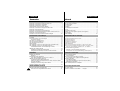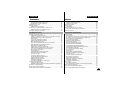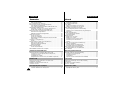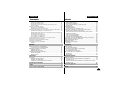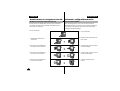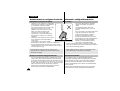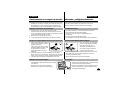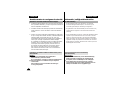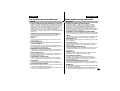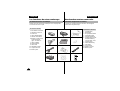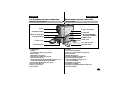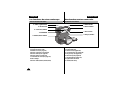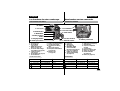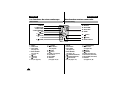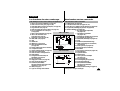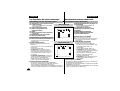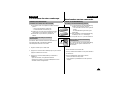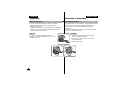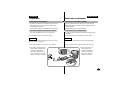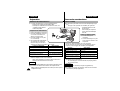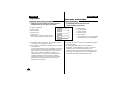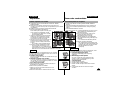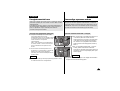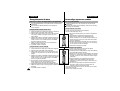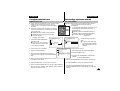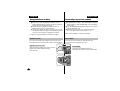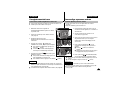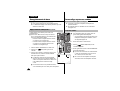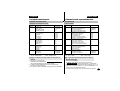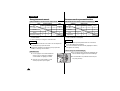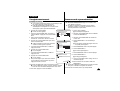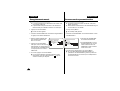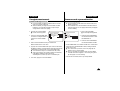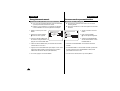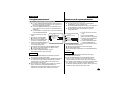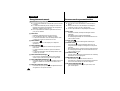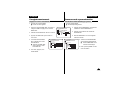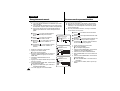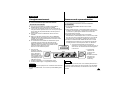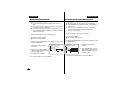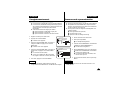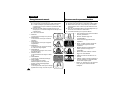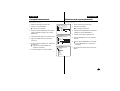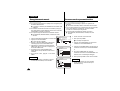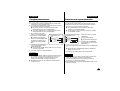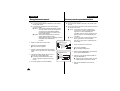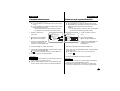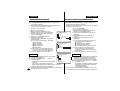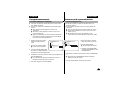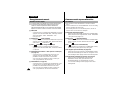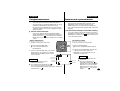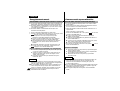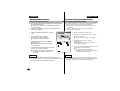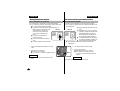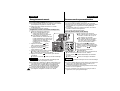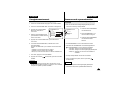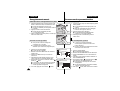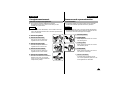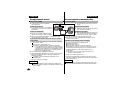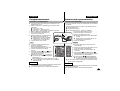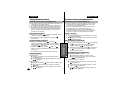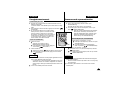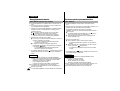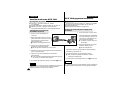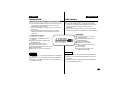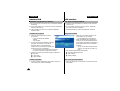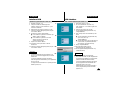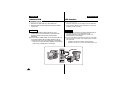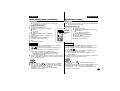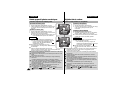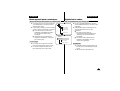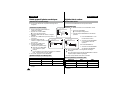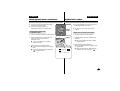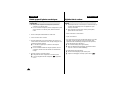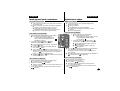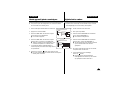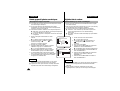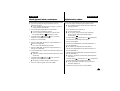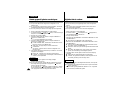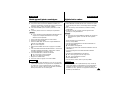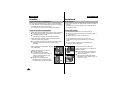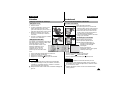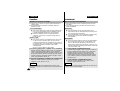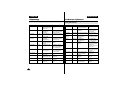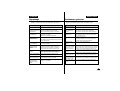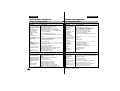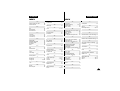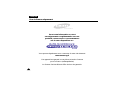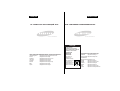Samsung VP D190MS, D190MSi Gebruikershandleiding
- Categorie
- Camcorders
- Type
- Gebruikershandleiding

FRANÇAIS
NEDERLANDS
AD68-00541F
SAMSUNG
SAMSUNG
SAMSUNG
SAMSUNG
Caméscope numérique
Mode d’emploi
Avant d’utiliser cet appareil, veuillez lire
attentivement ce mode d’emploi et le
conserver pour toute consultation
ultérieure.
Ce produit est conforme aux directives
européennes 89/336 CEE, 73/23 CEE, 93/68 EE.
AF Auto Focus
CCD Système à transfert de
charge
LCD Ecran Cristaux Liquides
AF Auto Focus
CCD Charge Coupled Device
LCD Liquid Crystal Display
VP-D190MS/D190MSi
Digitale Video Camcorder
Gebruiksaanwijzing
Lees voordat u de camcorder in gebruik
neemt deze gebruiksaanwijzing zorgvuldig
door en bewaar hem goed.
Dit product voldoet aan de volgende eisen:
89/336 CEE, 73/23 CEE, 93/68 CEE.
ELECTRONICS
START/
STOP
SELF
TIMER
COUTER
RESET
ZERO
RETURN
DISPLAY
STILL
WIDE
TELE
STILL
X2
SLOW
F.ADV

FRANÇAIS
NEDERLANDS
Sommaire Inhoud
22
Het LCD scherm verstellen ........................................................................ 6
Condensvorming ........................................................................................ 7
De camcorder ..............................................................................................7
De batterij.................................................................................................... 8
De videokoppen schoonmaken.................................................................. 8
De lens........................................................................................................ 9
De elektronische zoeker ............................................................................ 9
Gebruik LCD scherm tijdens opnemen en weergeven.............................. 9
De handgreep ............................................................................................ 9
De lithiumbatterij ...................................................................................... 10
Informatie / veiligheidsinstructies
Mogelijkheden .......................................................................................... 11
Standaard meegeleverde accessoires .................................................... 12
Standaard accessoires ............................................................................ 12
Voorkant en linkerkant ............................................................................ 13
Rechterkant en bovenkant........................................................................ 14
Achterkant en onderkant .......................................................................... 15
Afstandsbediening .................................................................................. 16
OSD (On Screen Display) indicaties in CAM en VCR stand.................. 17
OSD (On Screen Display) indicaties in M.REC en M.PLAY stand.......... 18
OSD (On Screen Display) indicaties aan - en uitzetten .................... 18
De afstandsbediening gebruiken.............................................................. 19
Batterijen in de afstandsbediening plaatsen ...................................... 19
Timeropname met de afstandsbediening (zelfontspanner) .............. 19
Kennismaken met uw camcorder
Riem handgreep instellen ........................................................................ 20
Riem handgreep ................................................................................ 20
Camcorder op een stroombron aansluiten .............................................. 21
De netvoeding en DC gelijkstroomkabel gebruiken .......................... 21
De batterij gebruiken ................................................................................ 22
De batterij vervangen.......................................................................... 22
Tabel met opnametijden per type camcorder en batterij .................. 23
Batterijniveau weergeven.................................................................... 24
Videocassette plaatsen en verwijderen .................................................. 25
Camcorder voorbereiden
Uw eerste opname .................................................................................. 26
Opnamen controleren met de EDIT +,
-
knoppen ................................ 27
Eenvoudige opnamen maken
Remarques concernant la rotation de l’écran LCD .................................. 6
Remarques concernant la condensation .................................................. 7
Remarques concemant le caméscope........................................................7
Avertissements concernant le bloc-batterie .............................................. 8
Remarques concernant le nettoyage des têtes vidéo .............................. 8
Remarque concernant l'objectif ................................................................ 9
Remarques concernant le viseur électronique ........................................ 9
Remarques concernant l’enregistrement et la lecture à l’aide de l’écran LCD
...... 9
Remarques concernant la dragonne ........................................................ 9
Précautions concernant la batterie au lithium intégrée .......................... 10
Avertissements et consignes de sécurité
Propriétés.................................................................................................. 11
Accessoires fournis avec le caméscope ................................................ 12
Accessoires de base .......................................................................... 12
Vues de face et du côté gauche .............................................................. 13
Vues du côté droit et du dessus .............................................................. 14
Vues de derrière et de dessous .............................................................. 15
Télécommande ...................................................................................... 16
OSD (Affichage à l’écran en mode caméscope et magnétoscope) ........ 17
OSD (Affichage à l’écran en mode M.REC/M.PLAY) .............................. 18
Activation/désactivation de l'OSD (affichage à l'écran)...................... 18
Utilisation de la télécommande .............................................................. 19
Installation de la batterie de la télécommande
.......................................... 19
Enregistrement automatique à l'aide de la télécommande .............. 19
Les fonctions de votre caméscope
Réglage de la dragonne ........................................................................ 20
Dragonne .......................................................................................... 20
Branchement d’une alimentation ............................................................ 21
Pour utiliser l’adaptateur secteur CA et le câble CC ........................ 21
Utilisation du bloc-batterie Lithium-ion .................................................. 22
Chargement du bloc-batterie Lithium-ion .......................................... 22
Tableau des durées d'enregistrement en continu suivant le modèle
et le type de batterie .......................................................................... 23
Affichage du niveau de charge de la batterie .................................... 24
Insertion et éjection d'une cassette.......................................................... 25
Préparation
Effectuez votre premier enregistrement ................................................ 26
Recherche d’un enregistrement “Edit Search” ................................ 27
ENREGISTREMENT DE BASE

FRANÇAIS
NEDERLANDS
Sommaire Inhoud
33
Tips voor goede opnamen........................................................................ 28
Opnemen met het LCD scherm ........................................................ 28
Opnemen met de zoeker .................................................................. 28
LCD scherm instellen................................................................................ 29
Zoeker instellen ........................................................................................ 30
Scherpstelling...................................................................................... 30
Opnamen afspelen op het LCD scherm .................................................. 31
LCD scherm instellen tijdens het afspelen ........................................ 32
Luidspreker instellen ................................................................................ 32
De menufuncties ...................................................................................... 33
Menu instellen .................................................................................... 33
De camcorder in de stand CAM of VCR en M.REC of M.PLAY zetten 33
De functies die in de diverse standen beschikbaar zijn .................... 34
RESET (terug naar basisinstellingen) .............................................. 34
CLOCK SET (klok instellen) .............................................................. 35
REMOCON (afstandsbediening) ...................................................... 36
BEEP SOUND (piepjes) .................................................................... 37
SHUTTER SOUND (sluitergeluid)...................................................... 38
DEMONSTRATION (demonstratie).................................................... 39
PROGRAM AE (belichtingsprogramma)............................................ 40
PROGRAM AE instellen (belichtingsprogramma) ............................ 41
WHT. BALANCE (witbalans) .............................................................. 42
In- en uitzoomen met DIGITAL ZOOM .............................................. 43
In- en uitzoomen ................................................................................ 43
Digitale Zoom .................................................................................... 44
EIS (elektronische beeldstabilisatie) .................................................. 45
DSE SELECT (digitale speciale effecten).......................................... 46
Een effect kiezen ................................................................................ 47
CUSTOM.Q (gebruikersinstellingen).................................................. 48
REC MODE (opnamevorm)................................................................ 49
AUDIO MODE (audiostand)................................................................ 50
WIND CUT (windgeruis verminderen)................................................ 51
DATE/TIME (datum/tijd) ...................................................................... 52
TV DISPLAY (weergave via tv) .......................................................... 53
Het snelmenu .......................................................................................... 54
Het snelmenu instellen........................................................................ 55
SHUTTER SPEED (sluitertijd) en EXPOSURE (belichting) ............ 56
EASY stand (voor beginners) .................................................................. 57
CUSTOM stand (gebruikersinstellingen).................................................. 58
MF/AF (Handmatig/automatisch scherpstellen) ...................................... 59
Geavanceerde opnamefuncties
Utilisation de fonctions variées ................................................................ 33
Réglage des éléments du menu ........................................................ 33
Réglez le caméscope en mode CAM ou VCR et M.REC ou M.PLAY ..33
Disponibilité des fonctions dans chaque mode ................................ 34
Remise à zéro .................................................................................. 34
CLOCK SET (Réglage de l’horloge) ................................................ 35
REMOCON (Mode Télecommande) .................................................. 36
BEEP SOUND (signal sonore) .......................................................... 37
SHUTTER SOUND (Indicateur sonore de l’obturateur) .................... 38
DEMONSTRATION (mode démonstration)........................................ 39
PROGRAM AE (Programme AE) .................................................... 40
Réglage de la fonction PROGRAM AE ............................................ 41
WHT. BALANCE (Réglage de la balance du blanc) .......................... 42
Zoom avant et Arrière avec le Zoom numérique................................ 43
Zoom avant et zoom Arrière .............................................................. 43
Zoom Numérique................................................................................ 44
EIS (Stabilisateur d’image électronique) .......................................... 45
DSE (Effets spéciaux numériques) .................................................. 46
Sélection d’un effet ............................................................................ 47
CUSTOM.Q (Mode Custom.Q) .......................................................... 48
REC MODE (Mode d’enregistrement) ............................................ 49
AUDIO MODE (Mode audio) ............................................................ 50
WIND CUT (Filtre coupe vent) .......................................................... 51
DATE/TIME (Date/heure).................................................................... 52
TV DISPLAY (Affichage sur un téléviseur) ........................................ 53
Utilisation du Menu Rapide .................................................................... 54
Régalage du Menu Rapide ................................................................ 55
SHUTTER SPEED & EXPOSURE (Vitesse d’obturation & exposition) 56
Mode EASY (Mode débutants) ................................................................ 57
Mode CUSTOM (Mode utilisateur) .......................................................... 58
MF/AF (Mise au point manuelle ou automatique) .................................. 59
Enregistrement avancé
Astuces pour obtenir des images stables à l’enregistrement ................ 28
Enregistrement à l’aide de l’écran LCD .......................................... 28
Enregistrement à l’aide du VISEUR .................................................. 28
Réglage de l’écran LCD ........................................................................ 29
Utilisation du viseur ................................................................................ 30
Réglage de la mise au point .............................................................. 30
Lecture d’une cassette enregistrée sur l’écran LCD .............................. 31
Réglage de l’écran LCD pendant la lecture ...................................... 32
Réglage du volume du haut-parleur ...................................................... 32

FRANÇAIS
NEDERLANDS
44
Automatisch scherpstellen.................................................................. 59
Handmatig scherpstellen.................................................................... 59
BLC (tegenlichtcompensatie) .................................................................. 60
In- en uitfaden .......................................................................................... 61
Infaden aan het begin van een opname ............................................ 61
Uitfaden aan het einde van een opname .......................................... 61
Audio dubbing (geluidsspoor toevoegen) ................................................ 62
Een ander geluid opnemen via MIC dubbing .................................... 62
Afspelen van een cassette waaraan een geluidsspoor is
toegevoegd ........................................................................................ 63
PHOTO (momentopname)........................................................................ 64
De momentopname opzoeken .......................................................... 64
Opnametechnieken ............................................................................ 65
Opnamen afspelen .................................................................................. 66
Bekijken via LCD scherm .................................................................. 66
Bekijken via tv scherm........................................................................ 66
Aansluiten op een tv met A/V ingang ................................................ 66
Aansluiten op een videorecorder........................................................ 67
Afspelen .............................................................................................. 67
Functies die in de stand VCR beschikbaar zijn........................................ 68
Afspelen onderbreken ........................................................................ 68
Passage opzoeken (vooruit/achteruit) .............................................. 68
Vertraagde weergave (vooruit/achteruit) ............................................ 68
Beeld verder (beeld voor beeld afspelen) .............................................. 69
Versneld afspelen (X2, vooruit/achteruit) .......................................... 69
ZERO MEMORY .................................................................................... 70
IEEE1394 (i.LINK)-DV gegevensverbinding ............................................ 71
Aansluiten op een DV apparaat.......................................................... 71
Aansluiten op een PC ........................................................................ 71
Systeemeisen .................................................................................... 72
Opnemen via een DV kabel (alleen VP-D190MSi) .......................... 72
IEEE 1394 gegevensoverdracht
Digitale foto’s overbrengen via een USB aansluiting .............................. 73
Systeemeisen............................................................................................ 73
DVC Media 4.0 Program installeren..........................................................74
Op een PC aansluiten .............................................................................. 76
USB interface
Memory Stick...................................................................................... 77
Mogelijkheden Memory Stick.............................................................. 77
Digitale foto’s maken
Sommaire Inhoud
Mise au point automatique ................................................................ 59
Mise au point manuelle ...................................................................... 59
BLC (Compensation de contre-jour) ...................................................... 60
Fade In and Out (Fondu en Ouverture/Fermeture) ................................ 61
Pour démarrer l’enregistrement ........................................................ 61
Pour arrêter l’enregistrement (utilisez FADE IN/FADE OUT) ............ 61
Audio dubbing (doublage audio) ............................................................ 62
Enregistrez un nouveau son à l'aide du doublage micro .................. 62
Lecture d’une cassette avec un doublage audio .............................. 63
PHOTO (Recherche et enregistrement d’une photo) .............................. 64
Recherche d’une image PHOTO ...................................................... 64
Différentes techniques d’enregistrement .......................................... 65
Lecture d’une cassette ............................................................................ 66
Lecture sur l’écran LCD .................................................................... 66
Lecture sur un téléviseur .................................................................. 66
Branchement à un téléviseur disposant de prises d’entrée
audio et vidéo...................................................................................... 66
Connexion à un magnétoscope................................................................ 67
Lecture ................................................................................................ 67
Fonctions variées en mode VCR (magnétoscope) ................................ 68
Mise en pause de la lecture .............................................................. 68
Recherche d’image (avant/arrière) .................................................... 68
Ralenti (avant/arrière) ........................................................................ 68
Lecture trame par trame .......................................................................... 69
Lecture X2 (avant/arrière) .................................................................. 69
ZERO MEMORY (Mémoire zéro compteur) .......................................... 70
Transfert de données numériques IEEE 1394 (i.LINK) ............................71
Connexion sur un autre appareil vidéo numérique (DV) .................. 71
Connexion sur un PC.......................................................................... 71
Configuration du système .................................................................. 72
Enregistrement via une liaison DV (VP-D190MSi uniquement) ........72
Transfert de données IEEE 1394
Transfert d’une image numérique via une liaison USB .......................... 73
Configuration du système ........................................................................ 73
Installation du programme DVC Media 4.0 ..............................................74
Connexion sur un PC................................................................................ 76
Interface USB
Memory Stick...................................................................................... 77
Fonctions utilisables avec Memory Stick............................................ 77
Mode appareil photo numériques

FRANÇAIS
NEDERLANDS
Sommaire Inhoud
55
INDEX ................................................................................ 97
Na een opname ........................................................................................ 90
De camcorder opbergen .................................................................... 90
De camcorder schoonmaken en onderhouden........................................ 91
De zoeker schoonmaken.................................................................... 91
De videokoppen schoonmaken ........................................................ 91
Met uw camcorder naar het buitenland .................................................. 92
Netspanning........................................................................................ 92
Kleursysteem ...................................................................................... 92
Onderhoud
Problemen oplossen ................................................................................ 93
Tabel voor het zelf opsporen/oplossen van problemen...................... 93
Condensvorming ................................................................................ 93
Tabel voor het zelf opsporen/oplossen van problemen in de stand
M.REC/M.PLAY ................................................................................ 94
Problemen oplossen
Technische gegevens ............................................................96
Memory Stick plaatsen en verwijderen .................................................. 78
Memory Stick plaatsen ...................................................................... 78
Memory Stick verwijderen .................................................................. 78
Map- en bestandsstructuur op de
Memory Stick .................................. 79
Beeldformaat ...................................................................................... 79
Beeldkwaliteit kiezen ................................................................................ 80
Beeldkwaliteit kiezen .......................................................................... 80
Aantal opnamen op een Memory Stick.............................................. 80
Digitale foto’s op Memory Stick opslaan in de stand M.REC .................. 81
Digitale foto’s op Memory Stick opnemen ........................................ 81
Een opname vanaf een cassette op Memory Stick opslaan ............ 82
Digitale foto’s bekijken ...................................................................... 83
Foto’s een voor een bekijken.............................................................. 83
Foto’s als slideshow bekijken.............................................................. 83
Meerdere opnamen tegelijk bekijken ..................................................84
Een opname op cassette als digitale foto op memory stick opslaan ...... 85
Afdrukmarkering op de foto’s aanbrengen .............................................. 86
Foto’s beveiligen tegen wissen ................................................................ 87
Digitale foto’s wissen ................................................................................ 88
SmartMediaCard formatteren .................................................................. 89
Belangrijk ............................................................................................ 89
INDEX ................................................................................ 97
Pour la France Uniquement ................................................ 98
Après avoir terminé un enregistrement .................................................... 90
A la fin d’une session d’enregistrement ............................................ 90
Nettoyage et entretien du caméscope .................................................... 91
Nettoyage du viseur............................................................................ 91
Nettoyage des têtes vidéo ................................................................ 91
Utilisation du caméscope à l’étranger ...................................................... 92
Source d’alimentation ........................................................................ 92
Normes couleur....................................................................................92
Entretien
Dépannage ............................................................................................ 93
Affichage de l’Auto-diagnostic .......................................................... 93
Formation de condensation .............................................................. 93
Indicateurs de l'auto-diagnostique en mode DSC ............................ 94
Dépannage
Spécifications techniques .................................................. 96
Insertion et éjection de la Memory Stick.................................................. 78
Insertion de la Memory Stick.............................................................. 78
Ejection de la Memory Stick .............................................................. 78
Structure des dossiers et des fichiers sur le Memory Stick .............. 79
Format d’image .................................................................................. 79
Sélection de la qualité d’image ................................................................ 80
Sélection de la qualité d’image .......................................................... 80
Nombre d'images sur le Memory Stick .............................................. 80
Enregistrement d'images fixes sur un Memory Stick en mode M.REC .. 81
Enregistrement d'images sur un Memory Stick ..................................81
Enregistrement d’une image d’une cassette comme une image fixe 82
Visualisation d’images fixes .............................................................. 83
Pour visualiser une seule image ........................................................ 83
Pour visualiser d’un diaporama ........................................................ 83
Pour visualiser un multi-écran..............................................................84
Copie d'images fixes d’une cassette vers un Memory Stick ....................85
Marquage des images à imprimer .......................................................... 86
Protection contre un effacement accidentel ............................................ 87
Suppression d’images fixes .................................................................... 88
Formatage d'une carte SmartMedia ...................................................... 89
Attention ..............................................................................................89

FRANÇAIS
NEDERLANDS
Avertissements et consignes de sécurité
Informatie / veiligheidsinstructies
66
Remarques concernant la rotation de l’écran LCD. Notes regarding the rotation of the LCD screen
Het LCD scherm verstellen
Wees voorzichtig wanneer u aan het LCD scherm draait (zie
afbeelding).Wanneer u het scherm in een verkeerde richting duwt,
kunt u het scharnier waarmee het scherm aan de camcorder is
bevestigd, inwendig beschadigen.
1. LCD scherm dicht.
2. Normale opname met behulp van
LCD scherm.
3. Opname terwijl u het LCD scherm
van bovenaf bekijkt.
4. Opname terwijl u het LCD scherm
van de voorkant bekijkt.
5. Opname met gesloten LCD
scherm.
Tournez l’écran LCD délicatement comme le montre l’illustration.
Une rotation excessive peut endommager l'articulation qui relie
l’écran LCD au caméscope.
1. Ecran LCD fermé.
2. Enregistrement normal avec
l’écran LCD.
3. Exécution d’un enregistrement
avec l’écran LCD vu d’en haut.
4. Exécution d’un enregistrement
avec l’écran LCD vu de face.
5. Exécution d’un enregistrement
avec écran LCD fermé.
90
90
90
1
2
3
4
5
SAMSUNG
SAMSUNG
SAMSUNG
SAMSUNG
90
SAMSUNG
SAMSUNG
90
SAMSUNG
SAMSUNG

FRANÇAIS
NEDERLANDS
Avertissements et consignes de sécurité
Informatie / veiligheidsinstructies
77
Condensvorming
Notes regarding the rotation of the LCD screenDe camcorder
1. Wanneer de omgevingstemperatuur plotseling oploopt, kan er in
de camcorder condensvorming optreden.
Voorbeelden:
- Als u in de winter de camcorder van buiten mee naar binnen
neemt.
- Als u in de zomer de camcorder van binnen mee naar buiten
neemt.
2. Als de condenswaarschuwing (
)
verschijnt, opent u het
cassettecompartiment, verwijdert u de batterij en legt u de
camcorder minimaal twee uur in een droge, warme ruimte.
1. Bescherm de camcorder tegen te hoge temperaturen (meer dan
60˚C). Leg hem bijvoorbeeld niet in direct zonlicht of in een in de
zon geparkeerde auto.
2. Bescherm de camcorder tegen vocht.
Stel de camcorder niet bloot aan regen, (zee)water of andere
vochtige omstandigheden.Als de camcorder met vocht in
aanraking komt, kan hij beschadigd raken.Vochtschade kan
onherstelbaar zijn.
Remarques concernant la condensation
Notes regarding the rotation of the LCD screenRemarques concernant le caméscope
1. Une hausse soudaine de la température ambiante peut
entraîner la formation de condensation à l'intérieur du
caméscope.
par exemple:
- Quand le caméscope passe d’un lieu froid à un lieu chaud
(par exemple de l’extérieur à l’intérieur en hiver.)
- Quand le caméscope passe d’un lieu frais à un lieu très
chaud (par exemple de l’intérieur à l’extérieur en été).
2. Si la fonction de protection
(DEW)
est activée, laissez le
caméscope pendant au moins deux heures dans une pièce
chaude et sèche, le compartiment cassette ouvert et la batterie
enlevée.
1. N’exposez pas la caméscope à des températures
élevées (supérieures à 60°C). Par exemple, ne le laissez
pas dans une voiture stationnée au soleil ou sous exposition
directe aux rayons solaires.
2. Protégez le caméscope de l’humidité.
Ne l’exposez pas à la pluie, à l’eau de mer ou à toute autre
forme d’humidité. L’humidité risque d’endommager le
caméscope. Certaines défaillances dues au contact
avec des liquides sont parfois irrémédiables.
Notes regarding the rotation of the LCD screen
Auteursrechten
Op televisieprogramma’s, videobanden, dvd titels, films en ander
programmamateriaal kan auteursrecht berusten.
Het zonder toestemming kopiëren van dit materiaal kan illegaal zijn.
Notes regarding the rotation of the LCD screen
Remarques concernant les DROITS D’AUTEURS
Les émissions de télévision, les cassettes vidéo, les titres DVD,
les films et autres programmes peuvent être protégés par des droits
d’auteur.
La copie non autorisée de documents protégés par des droits
d’auteurs peut entrer en contradiction avec la législation.

FRANÇAIS
NEDERLANDS
Avertissements et consignes de sécurité
Informatie / veiligheidsinstructies
88
Avertissements concernant le bloc-batterie
Remarques concernant le nettoyage des têtes vidéo
Notes regarding the rotation of the LCD screen
De batterij
- Zorg ervoor dat de batterij is opgeladen
voordat u eropuit gaat om opnamen te
maken.
- Om de batterij te sparen, moet u de
camcorder uitzetten wanneer u hem niet
gebruikt.
- Als uw camcorder in de CAM opname-stand
langer dan vijf minuten op STBY staat
zonder te worden gebruikt, schakelt hij
zichzelf uit om de batterij te sparen.
- Zorg dat de batterij goed op zijn plaats zit.
Als de batterij valt, kan hij beschadigd raken.
- Nieuwe batterijen zijn nog niet geladen.
Voordat u een nieuwe batterij in gebruik
neemt, moet u hem geheel opladen.
- Wanneer u langer wilt opnemen, is het beter om niet met het
LCD scherm te werken maar met de normale zoeker, omdat het
LCD scherm meer energie gebruikt.
- Vérifiez que le bloc-batterie est complètement
chargé avant de commencer l’enregistrement.
- Pour économiser la batterie, éteignez
votre caméscope quand vous ne l’utilisez pas.
- Quand votre caméscope est en mode
CAMERA et que vous le laissez en mode
STBY sans l’utiliser pendant plus de
5 minutes avec une cassette dans le
compartiment, il s’éteint automatiquement
afin d’éviter que la batterie ne se décharge
inutilement.
- Vérifiez que le bloc-batterie est bien en place.
Le bloc-batterie peut être endommagé en
cas de chute.
- Un bloc-batterie neuf n’est pas chargé.
Avant d’utiliser le bloc-batterie, chargez-le complètement.
- Pour des enregistrements de longue durée, il peut s’avérer
judicieux d’utiliser le viseur au lieu de l’écran LCD, car celui-ci
consomme plus d’énergie.
- Pour que l’enregistrement s’effectue correctement et que les
images soient nettes, nettoyez régulièrement les têtes vidéo.
Si des effets de pixellisation se forment sur les images au cours
de la lecture ou s’il n’apparaît qu’un écran bleu, il se peut que
les têtes vidéo soient sales. Si c’est le cas, nettoyez les têtes
vidéo à l’aide d’une cassette de nettoyage de type sec.
- N’utilisez pas de cassette de nettoyage de type humide.
Les têtes vidéo pourraient être endommagées.
- Voor optimale opname- en weergavekwaliteit moeten de
videokoppen regelmatig worden schoongemaakt. Als het beeld
tijdens weergave storingen in de vorm van blokjes vertoont of
blauw blijft, kunnen de videokoppen vuil zijn. Als dit gebeurt,
maakt u de videokoppen schoon met een schoonmaakcassette
(droog systeem).
- Gebruik geen schoonmaakcassette die met een nat systeem
werkt. Daardoor kunnen de videokoppen beschadigd raken.
* Quand la batterie arrive en fin de vie, contactez votre
revendeur local. Les batteries doivent être traitées comme
des déchets chimiques.
* Als de batterij versleten is, moet u een nieuwe kopen en de
oude inleveren bij een innamepunt voor batterijen.
Videokoppen schoonmaken

Notes regarding the rotation of the LCD screenNotes regarding the rotation of the LCD screenNotes regarding the rotation of the LCD screenNotes regarding the rotation of the LCD screenNotes regarding the rotation of the LCD screenNotes regarding the rotation of the LCD screenNotes regarding the rotation of the LCD screenNotes regarding the rotation of the LCD screenNotes regarding the rotation of the LCD screen
De lens
FRANÇAIS
NEDERLANDS
Avertissements et consignes de sécurité
Informatie / veiligheidsinstructies
99
Remarque concernant I’Objectif
- Richt de camcorder tijdens het opnemen nooit op de zon.
Direct zonlicht kan de CCD beeldsensors beschadigen.
1. Let op dat u de zoeker van de camcorder niet op de zon richt.
Direct zonlicht kan de zoeker beschadigen.
Leg de camcorder niet in de zon, bijvoorbeeld op een
vensterbank.
2. Houd de camcorder niet vast bij de zoeker.
3. Als u krachtig aan de zoeker draait, kan deze beschadigd raken.
1. Het LCD scherm is met de grootste
precisie vervaardigd.Bij de huidige
stand van de techniek is het
desondanks mogelijk dat op het
scherm kleine stipjes verschijnen
(rood, blauw of groen). Dit is
normaal en heeft geen enkele invloed op de opnamen die u maakt.
2. In fel zonlicht kan het LCD scherm moeilijk af te lezen zijn.
Gebruik in dat geval de zoeker.
3. Direct zonlicht kan het LCD scherm beschadigen.
- Stel de handgreep goed af voordat u er gebruik van
maakt.Een goede afstelling helpt u de juiste houding
aan te nemen voor de beste opnamen.
- Wanneer de handgreep te strak is afgesteld, past uw
hand er niet goed in. Als u dat toch probeert, kunt u
de handgreep beschadigen.
- Pendant que vous filmez, n'orientez pas l'objectif du camescope
directement vers le soleil.La lumière directe du soleil risque
d'endommager le capteur CCD (dispositif à transfert de charge).
1. N’orientez pas le viseur du caméscope vers le soleil.
La lumière directe du soleil risque d’endommager l’intérieur du
viseur. Faites attention quand vous placez le caméscope au soleil
ou près d'une fenêtre exposée au soleil.
2. Ne prenez pas le caméscope par le viseur.
3. Le viseur pourrait être endommagé par un étirement excessif.
1. L’écran LCD est fabriqué en utilisant
une technologie de haute précision.
Toutefois, des points
minuscules (rouges, bleus ou verts)
peuvent apparaître sur l’écran LCD.
Ce phénomène est normal et
n’influe aucunement sur l’image
enregistrée.
2. Quand vous utilisez l’écran LCD à l’extérieur ou à la lumière
directe du soleil, il se peut que vous ayez du mal à voir clairement
l’image. En l’occurrence, nous vous conseillons d’utiliser le viseur.
3. La lumière directe du soleil peut endommager l’écran LCD.
- Afin d’obtenir une image stable lors de
l’enregistrement, vérifiez que la dragonne est réglée
correctement.
- Ne glissez pas de force votre main dans la
dragonne, vous risqueriez de l’endommager.
Remarques concernant le viseur électronique
Remarques concernant l’enregistrement et la lecture à l’aide de l’écran LCD
Remarques concernant la dragonne
De elektronische zoeker
Notes regarding the rotation of the LCD screenGebruik LCD scherm tijdens opnemen en weergeven
De handgreep
SAMSUNG
SAMSUNG
SAMSUNG
SAMSUNG

FRANÇAIS
NEDERLANDS
Avertissements et consignes de sécurité
Informatie / veiligheidsinstructies
1010
Précautions concernant la batterie au lithium intégrée
De lithiumbatterij
1. La batterie au lithium intégrée sert à conserver la fonction horloge
et les paramètres utilisateur, y compris lorsque le bloc-batterie est
retiré ou l’adaptateur CA débranché.
2. La batterie au lithium du caméscope possède une autonomie de
charge d’environ 1 mois et cela dans le cadre d’une utilisation
normale.
3. Lorsque vous placez l’interrupteur d’alimentation en mode CAM,
et que la charge de la batterie est faible, l’indicateur date/heure
clignote pendant cinq secondes.Dans ce cas, nous vous
recommandons de brancher votre caméscope sur l’adaptateur
secteur pour recharger complètement la batterie intégrée.
Si ce problème se manifeste de nouveau, la batterie pleinement
rechargée, vous vous recommandons de vous adresser au
service après vente Samsung le plus proche de chez vous.
Vous pouvez connaître l’adresse du service après vente le
plus proche en contactant notre service consommateurs
(voir couverture du manuel) ou bien en vous connectant sur
notre site Internet www;samsung.fr.
Précautions concernant la batterie au lithium externe pour la
télécommande
Attention :
■
Ne laissez pas la BATTERIE AU LITHIUM (de la
télécommande) à portée des enfants.
En cas d’ingestion, consultez un médecin immédiatement.
■
Risque d’explosion si la batterie n’est pas remplacée
correctement.
Ne la remplacez que par une batterie du même type
ou de type équivalent.
1. De lithiumbatterij zorgt ervoor dat de klok- en eventuele
voorkeurinstellingen bewaard blijven, ook wanneer op de
camcorder geen batterij of netvoeding is aangesloten.
2. De gebruiksduur van de lithiumbatterij van de camcorder is bij
normaal gebruik ongeveer 1 maand vanaf het moment van
plaatsing.
3. Als de lithiumbatterij bijna leeg is, knippert de datum/tijd indicator
ongeveer vijf seconden wanneer u de camcorder in de CAM
stand zet. Laad in dat geval de in de camcorder ingebouwde
batterij met behulp van de netvoeding volledig op. Is de batterij
opgeladen en blijft het probleem zich voordoen, dan wordt het
tijd de batterij te vervangen. Neem hierover contact op met het
dichtstbijzijnde servicecenter.
Voorzorgmaatregelen externe lithiumbatterij
afstandsbediening
W
aarschuwing:
■
Houd de LITHIUMBATTERIJ van de afstandsbediening
buiten het bereik van kinderen. Als de batterij wordt
doorgeslikt, moet u onmiddellijk een arts raadplegen.
■
Als de batterij niet juist wordt vervangen, ontstaat
explosiegevaar.Vervang de batterij uitsluitend door een
batterij van hetzelfde of een vergelijkbaar type.

FRANÇAIS
NEDERLANDS
11
Propriétés
Les fonctions de votre caméscope
Kennismaken met uw camcorder
Mogelijkheden
• Fonction de transfert de données numériques avec IEEE1394.
Grâce au port de transfert de données à grande vitesse IEEE 1394
(i.LINK
TM
: i.LINK est un protocole d’interconnectivité et de transfert
de données en série, utilisé pour transférer des données vidéo
numériques), il est possible de transférer les images animées et les
images fixes vers un PC, et ainsi de produire et modifier des
images variées.(Le VP-D190MS ne peut pas enregistrer et recevoir
des données numériques en provenance d’un autre appareil vidéo
numérique.)
• Interface USB pour le transfert des d’images numériques.
Vous pouvez transférer des images fixes ou de petits clips vidéo
vers un PC à l’aide de l’interface USB sans aucune carte
supplémentaire.
• PHOTO
La fonction photo permet d’enregistrer une image fixe et du son,
en mode Camera.
• Zoom numérique 480x
Il permet d’agrandir une image jusqu’à 480 fois sa taille d’origine.
• Ecran LCD couleur TFT
L’écran LCD couleur TFT haute résolution (200 000 pixels) vous
offre des images claires, nettes, ainsi que la possibilité de visionner
vos enregistrements immédiatement.
• Stabilisateur d’image électronique (EIS).
Le stabilisateur compense les tremblements de la main et améliore
images instables, particulièrement en cas de fort grossissement.
• Effets numériques variés
Les DSE (Digital Special Effects :effets spéciaux numériques) vous
permettent de donner un caractère particulier à vos films en y
ajoutant des effets spéciaux.
• Compensation de contre-jour (BLC)
Quand vous filmez un sujet à contre-jour ou avec un éclairage
en fond, la fonction BLC compense la brillance de l’arrière-plan.
• Programme AE
Le programme AE permet de modifier la vitesse d’obturation
et d’ouverture en fonction du type de scène ou de l’action à filmer.
• Fonction Appareil photo numérique
■ A l’aide de la carte Memory Stick, il est facile d’enregistrer et de
visionner des images fixes en mode photo.
■
Vous pouvez transférer les images fixes standard d’un Memory Stick
vers un PC à l’aide d’une interface USB.
•
IEEE1394 voor digitale gegevensoverdracht
IEEE 1394 / i.LINK
TM
: i.LINK is een protocol voor seriële
gegvensoverdracht en koppeling van DV (Digitale Video)
gegevens via een snelle gegevensdoorvoerpoort, waardoor
bewegende en stilstaande beelden overgebracht kunnen
worden naar een PC. Op de PC kunt u deze beelden bewerken.
(Met de VP-D190MS kunt u geen digitale gegevens van een ander
DV apparaat opnemen en ontvangen.)
• USB interface voor het overbrengen van digitale beelden
Via de USB interface kunt u stilstaande beelden en korte videofilmpjes
naar een PC overbrengen, zonder dat u een extra kaart nodig heeft.
• PHOTO
Met deze functie kunt u in de stand CAM een momentopname
maken van het onderwerp als stilstaand beeld met geluid.
•
480x digitale zoom
Met de digitale zoomfunctie kunt u uw onderwerp tot max. 480
keer uitvergroten.
•
TFT kleurenscherm
Hoge resolutie TFT LCD kleurenscherm (200.000 pixels) voor
heldere, scherpe beelden en de mogelijkheid uw opnamen
direct te bekijken.
•
Elektronische beeldstabilisatie (EIS)
Voorkomt beeldtrillingen die bijvoorbeeld het gevolg zijn van de
natuurlijke trilling van de hand, met name bij ver inzoomen/
uitvergroten.
•
Digitale effecten
Dankzij de diverse digitale effecten die met deze camcorder
mogelijk zijn, kunt u creatievere opnamen maken.
•
BLC tegenlichtcompensatie
Wanneer u een opname maakt waarbij zich achter het
onderwerp een lichtbron bevindt, of wanneer de achtergrond
van het onderwerp erg licht is, zorgt de BLC functie voor
tegenlichtcompensatie.
•
AE automatische belichtingsprogramma’s
Met de AE belichtingsprogramma’s kunt u de sluitertijd en de
lensopening (diafragma) aanpassen aan de op te nemen scène.
• Digitale foto’s
■ Met de memory stick kunt u op eenvoudige wijze digitale foto’s
vastleggen en weergeven.
■ Met een standaard USB interface kunt u de digitale foto’s die op
memory stick zijn opgeslagen naar een pc overbrengen.

FRANÇAIS
NEDERLANDS
Kennismaken met uw camcorder
1212
Les fonctions de votre caméscope
Accessoires fournis avec le caméscope
Vérifiez que votre caméscope numérique est accompagné des
accessoires de base ci-après.
1. Bloc-batterie au lithium
2. Adapteur secteur CA
3.Cordon CA
4. Câble AUDIO/VIDEO
5. Manuel d’instructions
6.Batterie au lithium pour
la télécommande
(Type : CR2025 x1)
7. Câble S-VIDEO
8. Télécommande
9.Câble USB
10. Adaptateur Péritel
11. Logiciel CD-Rom
12.Memory Stick
Controleer of de onderstaande accessoires met uw digitale
videocamera meegeleverd zijn.
1. Lithiumbatterij
2. Netvoeding
3. DC gelijkstroomkabel
4. Audio/video kabel
5. Gebruiksaanwijzing
6. Lithiumbatterij voor de
afstandsbediening
(type CR2025, 1 EA)
7. S-Video kabel
8. Afstandsbediening
9. USB kabel
10. Scart adapter
11. Software cd-rom
12. Memory Stick
Standaard accessoires
Accessoires de base
Standaard meegeleverde accessoires
1. Lithium Ion Battery pack
3. AC cord
4. AUDIO/VIDEO cable
9. USB cable
8. Remote Control 7. S-VIDEO cable
5. Instruction Book
2. AC Power Adapter
6. Lithium battery (1EA)
10. Scart adapter
11. Software CD
12. Memory Stick

1313
FRANÇAIS
NEDERLANDS
Les fonctions de votre caméscope Kennismaken met uw camcorder
Vues de face et du côté gauche Voorkant en zijkant
1. Objectif
2. Cache-objectif
3. Capteur
4. Crochet pour la dragonne (voir page 20)
5. Ecran LCD TFT
6. Bloc-batterie (voir page 22)
7. Entrée du Micro Externe (voir page 62)
8. Port USB (voir page 73)
9. Sortie numérique Mini-DV (VP-D190MS) (voir page 71, 72)
Entrée/Sortie numérique Mini-DV (VP-D190MSi)
10. Sortie Audio/vidéo Mini-Jack (voir page 67)
11. Prise écouteur Mini-Jack
12. Prise CC (voir page 21)
13. Prise S-Video
1. Lens
2. Lensdop
3. Sensor afstandsbediening
4. Oogje voor riem handgreep (zie pagina 20)
5.TFT LCD scherm
6. Batterij (zie pagina 22)
7. Microfoon aansluiting (zie pagina 62)
8. USB aansluiting (zie pagina 73)
9. DV uit (VP-D190MS) (zie pagina 71, 72)
DV in/uit (VP-D190MSi)
10. Audio/Video (zie pagina 67)
11. Koptelefoon aansluiting
12. Aansluiting DC gelijkstroomkabel (zie pagina 21)
13. S-Video aansluiting
SAMSUNG
SAMSUNG
SAMSUNG
SAMSUNG
SAMSUNG
SAMSUNG
SAMSUNG
SAMSUNG
SAMSUNG
SAMSUNG
SAMSUNG
SAMSUNG
SAMSUNG
SAMSUNG
SAMSUNG
SAMSUNG
1. Lens
5.TFT LCD monitor
6. Battery Pack
12. DC Jack
11. Earphone Jack
10. Audio/Video
8. USB Jack
9. DV out (VP-D190MS)
DV in/out (VP-D190MSi)
3. Remote Sensor
4. Hook for hand strap
7. External MIC in
2. Lens Cover
13. S-Video Jack

FRANÇAIS
NEDERLANDS
1414
Les fonctions de votre caméscope
Kennismaken met uw camcorder
Vues du côté droit et du dessus Notes regarding the rotation of the LCD screenRechterkant en bovenkant
1. Haut-parleur
2. Support de torche vidéo
3. Double zoom (voir page 43)
4. Bouton Custom.Q (voir page 58)
5. Bouton EASY.Q (voir page 57)
6. Bouton Photo (voir page 64)
7. Commande du zoom (voir page 43)
8. Micro intégré
9. Bouton START/STOP (marche/arrêt)
1. Luidspreker
2.Videolamphouder
3. Dual Zoom (zie pagina 43)
4. Custom.Q knop (zie pagina 58)
5. Easy.Q knop (zie pagina 57)
6. Photo knop (zie pagina 64)
7. Zoomhendel (zie pagina 43)
8. Ingebouwde microfoon
9. START/STOP knop
SAMSUNG
SAMSUNG
SAMSUNG
SAMSUNG
2.Video Light Holder
3. Dual Zoom
4. Custom.Q button
1. SPEAKER
9. START/STOP button
8. Internal MIC
6. Photo button
7. Zoom lever
5. Easy.Q button

1515
FRANÇAIS
NEDERLANDS
Les fonctions de votre caméscope
Kennismaken met uw camcorder
Vues de derrière et de dessous Notes regarding the rotation of the LCD screenNotes regarding the rotation of the LCD screenNotes regarding the rotation of the LCD screenNotes regarding the rotation of the LCD screenNotes regarding the rotation of the LCD screenNotes regarding the rotation of the LCD screenNotes regarding the rotation of the LCD screenNotes regarding the rotation of the LCD screenNotes regarding the rotation of the LCD screenNotes regarding the rotation of the LCD screenNotes regarding the rotation of the LCD screenAchterkant en onderkant
1. Ouverture LCD
2. Bouton MENU
(voir page 33)
3. MENU DIAL (Sélecteur
Menu) (voir page 33)
4. Bouton de déverrouillage
de la batterie (voir page 90)
5. Témoin de charge
(voir page 22)
6. Bouton FADE (voir page 61)
7. Bouton DISPLAY
Touches de Fonctions
8. Bouton d’ouverture/éjection
9. Touches de fonctions
10. Logement pour Memory
Stick
11. Viseur (voir page 30)
12. Interrupteur d’alimentation
(voir page 26)
13. Remise à zéro
(voir page 34)
1. LCD open
2. MENU knop
(zie pagina 33)
3. MENUWIEL (MENU
SELECT/VOLUME/
M.FOCUS) (zie pagina 33)
4. Knop voor verwijderen
batterij (zie pagina 90)
5. Status opladen batterij
(zie pagina 22)
Functietoetsen
6. FADE knop (zie pagina 61)
7. DISPLAY knop
8. Knop voor verwijderen
cassette
9. Functietoetsen
10. Gleuf voor Memory Stick
11. Zoeker (zie pagina 30)
12. Aan/uit schakelaar
(zie pagina 26)
13. RESET (zie pagina 34)
1. LCD open
13. RESET
11.Viewfinder
12. Power switch
6. FADE button
10. Memory Stick Slot
9. Function Buttons
7. DISPLAY button
2. MENU button
3. MENU DIAL
5. Charging indicator
8.TAPE Eject switch
4. Battery Release
button
VCR CAM M.PLAY
(REW) EDIT – REV
(PLAY/STILL) MF/AF (voir page 59) S.SHOW
(FWD) EDIT + FWD
(STOP) BLC (voir page 60) DELETE (voir page 88)
VCR CAM M.PLAY
(TERUGSPOELEN) EDIT – REV (terugspoelen)
(AFSPELEN/PAUZE) MF/AF (zie pag. 59) S.SHOW (diashow)
(VOORUITSPOELEN) EDIT + FWD (vourtuispoelen)
(STOP) BLC (zie pag. 60) DELETE (zie pag. 88)

FRANÇAIS
NEDERLANDS
1616
Les fonctions de votre caméscope
Kennismaken met uw camcorder
Télécommande Afstandsbediening
1. PHOTO
2. START/STOP
3. SELF TIMER
(voir page 19)
4. ZERO MEMORY
(voir page 70)
5. (FF)
6. (REW)
7. (PLAY)
8. X2 (voir page 69)
9. (SLOW)
10. Frame advance
(voir page 69)
11. (STOP)
12. (STILL)
13.A.DUB (voir page 62)
14. Zoom TELE
15. Zoom WIDE
16. DISPLAY
(voir pages 17, 18)
1. PHOTO
2. START/STOP
3. SELF TIMER
(zie pagina 19)
4. ZERO MEMORY
(zie pagina 70)
5. (VOORUITSPOELEN)
6. (TERUGSPOELEN)
7. (AFSPELEN)
8. X2 (zie pagina 69)
9. (VERTRAAGD)
10. Beeld verder
(zie pagina 69)
11. (STOP)
12. (PAUZE)
13.A.DUB (zie pagina 62)
14. Zoom TELE (inzoomen)
15. Zoom WIDE (uitzoomen)
16. DISPLAY
(zie pagina 17, 18)
START/
STOP
SELF
TIMER
X2
SLOW
F.ADV
A.DUB
ZERO
MEMORY
WIDE
TELE
STILL
PHOTO DISPLAY
1. PHOTO
2. START/STOP
3. SELF TIMER
4. ZERO MEMORY
5. (FF)
6. (REW)
7. (PLAY)
8. X2
9. (SLOW)
16. DISPLAY
15. Zoom WIDE
14. Zoom TELE
13. A.DUB
12. (STILL)
11. (STOP)
10. Frame Advance

1717
FRANÇAIS
NEDERLANDS
Les fonctions de votre caméscope
Kennismaken met uw camcorder
OSD (Affichage à l’écran en mode caméscope et magnétoscope)
OSD indicaties in CAM en VCR stand
1. Niveau de charge de la batterie (voir page 24)
2. Mode Custom ou Easy (voir pages 57, 58)
3. Mode DSE (Effets spéciaux numériques) (voir page 46)
4. Programme AE (voir page 40)
5. Mode de réglage du niveau du blanc (voir page 42)
6. BLC (Compensation de contre-jour)
(voir page 60)
7. Mise au point manuelle (voir page 59)
8. Vitesse de l’obturateur et de
l’exposition (voir page 56)
9. Position du zoom (voir page 43)
10. DATE/TIME (voir page 52)
11. USB
12. REMOCON
13. WIND CUT (voir page 51)
14. Mode d’enregistrement audio
(voir page 50)
15. Bande restante (mesurée en minutes)
16. Compteur de bande
17. Témoin d’état de bande (voir page 70)
18. Mode de fonctionnement
19. Mode de vitesse d’enregistrement
20. Mode PHOTO
21. Enregistrement automatique et
retardateur (voir page 19)
22. EIS (voir page 45)
23. Réglage du volume (voir page 32)
24. Piste de reproduction audio
25. Entrée DV
(VP-D190MSi)
(Mode de transfert de données vidéo
numériques ) (voir page 72)
26. DEW (voir page 7)
27. Ligne de message d’informations
1. Batterijniveau (zie pagina 24)
2. CUSTOM of EASY stand (zie pagina 57, 58)
3. DSE stand (voor digitale speciale effecten) (zie pagina 46)
4. Program AE (belichtingsprogramma, zie pagina 40)
5. Instellen witbalans (zie pagina 42)
6. BLC (tegenlichtcompensatie)
(zie pagina 60)
7. Handmatig scherpstellen
(zie pagina 59)
8. Sluitertijd en belichting (zie pagina 56)
9. Zoompositie (zie pagina 43)
10. DATE/TIME (datum/tijd, zie pagina 52)
11. USB
12. REMOCON (afstandsbediening)
13. WIND CUT(windgeruis verminderen,
zie pagina 51)
14. Audio opname (zie pagina 50)
15. Resterende tape (in minuten)
16. Bandteller
17. Zero memory indicatie (zie pagina 70)
18. Gebruiksstand
19. Opnamesnelheid
20. PHOTO stand
21. Timer-opname en wachttijd
(zie pagina 19)
22. EIS (zie pagina 45)
23. Volumeregeling (zie pagina 32)
24. Audioweergavekanaal
25. DV IN (alleen VP-D190MSi)
(DV gegevensoverdracht)
(zie pagina 72)
26. DEW (condensvorming, zie pagina 7)
27. Regel voor weergave meldingen
OSD in CAM mode
TAPE !
MIRROR
SHUTTER
ZOOM
SHUTTER
EXPOSURE
EXPOSURE
CUSTOM
M - 0 : 0 0 : 0 0
5 5 min
1 6 bit
2 0 : 0 0
1 . JUN . 2 0 0 2
REC
BLC
. . . C
1
2
3
4
6
5
7
9
8
22 21 20 19 18
16
15
17
14
13
12
11
10
27
OSD in VCR mode
. . . C
SOUND [ 2 ]
M - 0 : 0 0 : 0 0
5 5 min
1 6 bit
1 2 : 0 0
1 . J U N . 2 0 0 2
VOL. [ 1 1 ]
DV
23
27
24
26
20 19 18
25
17
10
Pagina wordt geladen...

1919
FRANÇAIS
NEDERLANDS
Les fonctions de votre caméscope
Kennismaken met uw camcorder
Utilisation de la Télécommande Gebruik van de afstandsbediening
Installation de la batterie de la télécommande
✤ Vous devez insérer ou remplacer la batterie au lithium
quand :
- Vous venez d'acheter le caméscope.
- La télécommande ne fonctionne pas.
✤ Vérifiez que vous avez inséré la batterie au lithium
correctement, en respectant les indications + et -.
✤ Attention de ne pas inverser la polarité de la
batterie.
Enregistrement automatique à l'aide de la
télécommande
Quand vous utilisez la fonction Self Timer (retardateur) sur
votre télécommande, l’enregistrement démarre
automatiquement dans les 10 secondes.
1. Réglez le caméscope en mode CAM.
2. Appuyez sur le bouton SELF TIMER jusqu’à ce que le témoin
approprié s’affiche dans le viseur :
3. Appuyez sur le bouton START/STOP pour démarrer le
retardateur.
- Après 10 secondes, l’enregistrement démarre.
- Appuyez de nouveau sur le bouton START/STOP si vous
souhaitez arrêter l’enregistrement.
De batterij in de afstandsbediening plaatsen
✤ U moet de batterij in de afstandsbediening
plaatsen of ze vervangen wanneer:
- u de camcorder voor het eerst in gebruik
neemt.
- de afstandsbediening niet meer goed
functioneert.
✤ Doe de batterijen in de afstandsbediening;
let daarbij op de + en - markeringen.
✤ Let op dat u de + en – pool niet verwisselt.
Timer-opname met afstandsbediening
(zelfontspanner)
Als u de timer functie van de afstandsbediening
gebruikt, start de opname automatisch na
10 seconden.
1. Zet de camcorder in de stand CAM
2. Druk op de toets SELF TIMER tot u de juiste indicatie in
de zoeker ziet.
3. Druk op START/STOP om de timer te starten.
- Na 10 seconden start de opname.
- Druk nogmaals op START/STOP om de opname te
stoppen.
START/
STOP
SELF
TIMER
COUTER
RESET
ZERO
RETURN
DISPLAY
STILL
WIDE
TELE
STILL
X2
SLOW
F.ADV
Self
Timer

FRANÇAIS
NEDERLANDS
2020
Préparation Camcorder voorbereiden
Réglage de la dragonne Riem handgreep verstellen
Il est très important de vérifier que la dragonne est réglée
correctement avant de commencer un enregistrement.
La dragonne permet de :
- Maintenir le caméscope dans une position stable et confortable.
- Appuyer sur les boutons Zoom et START/STOP sans devoir
changer la position de votre main.
Dragonne
a. Ouvrez le cache de la dragonne et libérez la.
b. Réglez sa longueur puis replacez-la sous le cache.
c. Refermez le cache.
Een goede afstelling van de handriem is erg belangrijk om de beste
opnamen te kunnen maken.De handriem zorgt ervoor dat u:
- De camcorder op een stabiele, comfortabele manier kunt
vasthouden.
- De Zoom en START/STOP knoppen kunt u bedienen zonder de
stand van uw hand te veranderen.
Handgreep
a.Trek de bescherming van de handriem geheel
open en maak de handriem los.
b. Kies de juiste lengte en zet de riem weer vast
met het klittenband.
c. Sluit de bescherming.
SAMSUNG
SAMSUNG
SAMSUNG
SAMSUNG
SAMSUNG
SAMSUNG
SAMSUNG
SAMSUNG
SAMSUNG
SAMSUNG
SAMSUNG
SAMSUNG
SAMSUNG
SAMSUNG
SAMSUNG
SAMSUNG
a
b
c

2121
FRANÇAIS
NEDERLANDS
Préparation Camcorder voorbereiden
Branchement d’une alimentation
Camcorder op een stroombron aansluiten
Le caméscope peut être raccordé à deux types de sources.
- L’adaptateur secteur CA et le cordon CA :utilisés pour
l’enregistrement en intérieur.
- Le bloc-batterie : utilisé pour l’enregistrement en extérieur.
Pour utiliser l’adaptateur secteur CA et le câble CC
1. Raccordez l’adaptateur secteur CA au cordon CA.
2. Raccordez le cordon CA à une prise murale.
Remarque
Le type de fiche et de prise murale peut varier en fonction
du pays où vous vous trouvez.
3. Raccordez le câble CC à la prise CC du caméscope.
4. Pour régler le caméscope dans
chaque mode, maintenez votre
action sur la languette de
l'interrupteur d'alimentation et
placez ce dernier sur le mode
CAM, VCR, M.REC ou M.PLAY.
U kunt de camcorder op twee manieren van stroom voorzien:
- Met de netvoeding en de bijbehorende DC gelijkstroomkabel
(binnenopnamen).
- Met de batterij (binnen- en buitenopnamen).
De netvoeding en de DC kabel gebruiken
1. Doe de DC kabel in de daarvoor bestemde aansluiting op de
netvoeding.
2. Steek de stekker van de netvoeding in het stopcontact.
Opmerking
Het type stekker en stopcontact kunnen per land verschillen.
3. Steek het andere einde van de DC kabel in de camcorder.
4. Zet de camcorder in de
juiste stand door de
schakelaar ingedrukt te
houden en in de stand
CAM, VCR, M.REC of
M.PLAY te schuiven.
4
Power
Switch
1
2
3

✤
De maximale opnameduur met een enkele batterijlading hangt af
van:
- Het type en de capaciteit van de batterij die u gebruikt.
- Veel/weinig gebruik van de
Zoom functie.
Het is handig als u altijd over
een of meer reservebatterijen
beschikt.
Lithium-ion batterij opladen
1. Doe de batterij op de
camcorder.
2. Sluit de netvoeding aan op het
snoer en doe de stekker in het
stopcontact.
3. Sluit de DC gelijkstroomkabel aan op de camcorder.
4. Zet de camcorder uit (stand OFF). Het oplaadlampje gaat nu
knipperen, wat wil zeggen dat de batterij wordt opgeladen.
5.
Wanneer de batterij is opgeladen, haalt u de batterij en de
netvoeding van de camcorder af.
- Als u de batterij op de camcorder laat zitten, loopt hij leeg, zelfs als
de camcorder uit staat,
Opmerkingen
■
Bij aanschaf kan de batterij al enigszins opgeladen zijn.
■
De batterij gaat langer mee wanneer u deze van de camcorder
haalt nadat hij volledig opgeladen is.
FRANÇAIS
NEDERLANDS
2222
Préparation Camcorder voorbereiden
Utilisation du bloc-batterie Lithium-Ion
Lithium-ion batterij
✤ La durée d'enregistrement en continu disponible dépend :
- Du type et de la capacité du bloc-batterie utilisé.
- De la fréquence d’utilisation de la fonction Zoom. Nous vous
conseillons d’avoir plusieurs
batteries disponibles.
Chargement du bloc-batterie lithium-ion
1. Fixez le bloc-batterie au caméscope.
2. Raccordez l’adaptateur secteur CA
à un cordon CA et branchez ce
dernier à une prise murale.
3. Raccordez le câble CC à la prise
CC du caméscope.
4. Placez l’interrupteur d’alimentation
du caméscope sur arrêt (off), le
témoin de charge se met alors à
clignoter pour indiquer que la batterie est en charge.
5. Une fois que la batterie est complètement rechargée, débranchez la
batterie et l’adaptateur secteur CA du caméscope.
- Même quand l'alimentation est coupée, la batterie continue de se
décharger si elle reste branchée au caméscope.
Remarques
■
Il se peut que le bloc-batterie soit un peu chargé au moment de l’achat.
■
Pour éviter une réduction de la durée et de la capacité du bloc-
batterie, retirez-le systématiquement du caméscope une fois qu’il est
complètement chargé.
4
1
2
3
Fréquence de clignotement Niveau de charge
Une fois par seconde Inférieur à 50 %
Deux fois par seconde 50% ~ 75%
Trois fois par seconde 75% ~ 90%
Arrêt du clignotement et le voyant reste allumé
90 ~ 100%
Allumé pendant une seconde puis Erreur - Réinstallez la batterie et
éteint pendant une seconde le câble CC.
Het lampje .... Status opladen:
knippert 1 keer per seconde Minder dan 50%
knippert 2 keer per seconde 50% ~ 75%
knippert 3 keer per seconde 75% ~ 90%
gaat uit en blijft daarna branden 90% ~ 100%
gaat 1 seconde aan en vervolgens Foutmelding -Sluit de batterij en kabel
1 seconde uit. opnieuw aan.

2323
FRANÇAIS
NEDERLANDS
Préparation Camcorder voorbereiden
Utilisation du bloc-batterie Lithium Ion Gebruik van de batterij
✤ Sluit u het LCD scherm, dan wordt de LCD automatisch uitge-
schakeld en de elektronische zoeker automatisch ingeschakeld.
✤ De werkelijke opnameduur is afhankelijk van het gebruik van
bijvoorbeeld de zoomfunctie en kan dus verschillen van de
opnameduur die in de tabel staat aangegeven.
Opmerkingen
■
Laad de batterij op bij een temperatuur tussen 0°C en 40°C.
■
Laad de batterij nooit op bij een temperatuur onder 0°C.
■
De gebruiksduur en capaciteit van de batterij neemt af als deze
langere tijd wordt gebruikt bij een temperatuur onder 0°C of
boven 40°C zelfs als de batterij volledig opgeladen is.
■
Leg de batterij nooit in de directe omgeving van een warmtebron
(open haard, kampvuur, etc.).
■
Haal de batterij nooit uit elkaar, laat hem niet vallen en zorg dat
hij niet te heet wordt.
■
Zorg dat metalen voorwerpen niet in contact komen met de +
en – polen van de batterij.
Hierdoor kan de batterij gaan lekken, hitte opwekken, brand
veroorzaken en oververhit raken.
De maximale opnameduur met een enkele batterijlading:
Type
SB-L70
SB-L110
SB-L220
Oplaad-
tijd
Circa
1uur 30min
Circa
1uur 40min
Circa
3uur 20min
LCD AAN ZOEKER AAN
Opnameduur
Tijd
Circa
1 uur
Circa
1 uur 30 min
Circa
3 uur 10 min
Circa
1 uur 30 min
Circa
2 uur
Circa
4 uur 10 min
✤
Si vous fermez l'écran LCD, il s'éteint et le viseur
s'allume automatiquement.
✤
Les durées d'enregistrement en continu indiquées dans
le tableau sont approximatives.
La durée d'enregistrement effective dépend de l'utilisation.
Remarque
■
Le bloc-batterie doit être rechargé à une température ambiante
comprise entre 0° C et 40° C.
■
Le bloc-batterie ne doit jamais être rechargé à une température
ambiante inférieure à 0°C.
■
La durée et la capacité du bloc-batterie se trouvent réduites s’il
est utilisé à des températures inférieures à 0°C ou s’il subit des
températures supérieures à 40°C pendant une longue période,
même s’il est complètement rechargé.
■
Ne laissez pas le bloc-batterie près d’une source de chaleur
(feu ou flammes, par exemple).
■
Vous ne devez en aucun cas démonter, transformer,
comprimer ou chauffer le bloc-batterie.
■
Veillez à ce que les pôles + et - du bloc-batterie ne soient pas
en court-circuit.
Il pourrait en résulter une fuite, la production de chaleur, le
déclenchement d’un incendie ou une surchauffe.
Tableau des durées d'enregistrement en continu suivant le
modèle et le type de batterie.
Batterie
SB-L70
SB-L110
SB-L220
Durée de la
charge
Approx.
1h 30mn
Approx.
1h 40mn
Approx.
3h 20mn
Ecran LCD allumé Viseur allumé
Durée d’enregistrement en continu
Durée
Approx. 1h
Approx. 1h 30 mn
Approx. 3hr 10min
Approx. 1h 30mn
Approx. 2h
Approx. 4h 10mn

FRANÇAIS
NEDERLANDS
2424
Préparation
Camcorder voorbereiden
Affichage du niveau de charge de la batterie
•
L’affichage du niveau de charge de la batterie indique la
quantité d’énergie qui reste dans le bloc-batterie.
a. Chargée complètement
b. Utilisé à 20~40%
c. Utilisé à 40~80%
d. Utilisé à 80~95%
e. Utilisé à 100%
(signifie que le caméscope va s'éteindre, vous
devez remplacer la batterie dès que possible)
✤ Consultez le tableau de la page 23 pour connaître les durées
approximatives d'enregistrement en continu.
✤ Les conditions et la température ambiantes influent sur la durée
d'enregistrement.
La durée d’enregistrement se trouve considérablement écourtée
dans un milieu froid. Les durées d’enregistrement en continu
figurant dans les instructions d’utilisation ont été mesurées au
moyen d’un bloc-batterie complètement chargé et à une
température de 25°C. Etant donné que la température et les
conditions ambiantes peuvent varier quand vous utilisez
effectivement le caméscope, la durée restante de la batterie
peut différer des durées approximatives d’enregistrement
figurant dans ces instructions.
Indicatie batterijlading
•
De batterijlading indicatie geeft aan hoeveel
energie de batterij nog kan leveren.
a. Geheel geladen
b. 20~40% verbruikt
c. 40~80% verbruikt
d. 80~95% verbruikt
e. 100% verbruikt
(de camcorder zal er snel mee ophouden;
vervang de batterij zo spoedig mogelijk).
✤ Op pagina 23 vindt u een overzicht met de globale opnameduur
bij een volle batterij.
✤ De opnameduur wordt beïnvloed door de omgevings-
temperatuur en omstandigheden. Hoe kouder, hoe korter de
opnameduur. De in de tabel genoemde tijden zijn van
toepassing onder normale gebruiksomstandigheden en bij een
volle batterij bij een temperatuur van 25°C. In de praktijk is het
mogelijk dat de werkelijke opnametijd anders uitvalt.
a
b
c
d
e

✤ U kunt 3 types Mini DV cassettes gebruiken: DVM80, DVM60 en
DVM30.
✤ Gebruik nooit teveel kracht bij het plaatsen van een cassette of het
sluiten van het cassettecompartiment. Dit kan storingen tot gevolg
hebben.
✤ Gebruik uitsluitend Mini DV cassettes.
1. Sluit een stroombron aan, schuif de TAPE EJECT knop naar voren en
open het klepje. De cassettehouder gaat
automatisch omhoog.
2.
Doe de cassette met het venster van de
cassette naar buiten gericht en de
wisbeveiliging boven in de houder.
3. Duw het gedeelte van de cassettehouder
met de tekst PUSH omlaag, totdat hij op zijn
plaats klikt.
- De cassette wordt automatisch geladen.
4. Sluit het cassettecompartiment.
-
Het compartiment is goed gesloten zodra
u een “klik” hoort. Zit het compartiment niet
goed dicht, dan loopt u het risico dat deze
plotseling middenin een opname
openspringt.
Opmerkingen
Als een cassette opnamen bevat die u wilt bewaren, kunt u
de cassette beveiligen tegen onbedoeld wissen:
a. Cassette beveiligen tegen wissen:
Verschuif de wisbeveiliging zodat de opening
zichtbaar is.
b. Wisbeveiliging cassette opheffen:
Als u over de opnamen op de cassette heen wilt
opnemen, schuift u de wisbeveiliging terug, zodat
de opening weer wordt afgedekt.
•
Cassettes bewaren
a. Vermijd magnetische velden.
b. Vermijd vochtige of stoffige plaatsen.
c. Bewaar cassettes rechtop en uit de buurt van direct
zonlicht.
d. Laat cassettes niet vallen en bescherm ze tegen
schokken.
2525
FRANÇAIS
NEDERLANDS
Préparation Camcorder voorbereiden
Notes regarding the rotation of the LCD screenVideocassette plaatsen en verwijderen
Insertion et éjection d'une cassette
✤ Il existe trois types de cassettes Mini DV CASSETTE : DVM80,
DVM60 et DVM30.
✤ N’exercez pas de pression excessive lorsque vous insérez une
cassette ou que vous fermez la porte du compartiment. Il peut en résulter
une défaillance.
✤ N’utilisez que des cassettes de type Mini DV CASSETTE.
1. Branchez l’alimentation, faites glisser le
bouton TAPE EJECT (éjection cassette), puis
ouvrez la porte du compartiment cassette.
- Le mécanisme de maintien de la cassette
monte automatiquement.
2. Insérez la cassette dans le support-cassette
de telle sorte que la fenêtre de la cassette
soit orientée vers l’extérieur et la languette
de protection en écriture vers le haut.
3. Appuyez sur la zone où il est gravé PUSH sur
le mécanisme de maintien de la cassette
jusqu’à ce qu’un clic indique qu’elle est bien
en place.
- La cassette se charge automatiquement.
4. Fermez la porte du compartiment cassette.
- Poussez la porte à fond jusqu’à ce que
vous entendiez un « clic » indiquant que la
porte est bien fermée. Dans le cas contraire, celle-ci risque de s’ouvrir
facilement en cours de fonctionnement et d’entraîner une rupture.
Remarque
Quand vous effectuez un enregistrement que vous souhaitez
conserver, vous pouvez le protéger de sorte qu’il ne se trouve
pas malencontreusement effacé.
a. Protection d’une cassette :
Poussez la languette de sûreté de la cassette de sorte que
l’orifice soit visible.
b. Retrait de la protection d’une cassette :
Si vous ne souhaitez pas conserver un enregistrement sur
une cassette, poussez la languette de protection en écriture
de sorte qu’elle recouvre l’orifice.
• Pour conserver une cassette
a.Tenez-la à l'écart des sources magnétiques (aimants) ou
des interférences magnétiques.
b.Evitez les lieux poussiéreux et humides.
c.Veillez à la conserver en position verticale, hors de la
lumière directe du soleil.
d.Evitez de la faire tomber ou de lui faire subir des chocs.
REV
S.SHOW
FWD
DELETE
1
SAMSUNG
SAMSUNG
SAMSUNG
SAMSUNG
3
SAMSUNG
SAMSUNG
SAMSUNG
SAMSUNG
2
SAMSUNG
SAMSUNG
SAMSUNG
SAMSUNG
4
a. SAVE
push
b. REC

FRANÇAIS
NEDERLANDS
Enregistrement de base
Eenvoudige opnamen maken
26
Effectuez votre premier enregistrement Uw eerste opname
1. Branchez une alimentation au
caméscope.(voir page 21)
(Bloc-batterie ou adaptateur
secteur CA)
■ Insérez une cassette.
(voir page 25)
2. Retirez le cache-objectif et
accrochez-le à la dragonne.
3. Placez l'interrupteur
d'alimentation en position CAM.
■ Ouvrez l'écran LCD et
vérifiez que STBY est
affiché.
■ Si la languette de sûreté de la cassette est ouverte, le
message STOP s'affiche.
■ Vérifiez que l'image que vous voulez enregistrer apparaît sur
l'écran LCD ou dans le viseur.
■ Vérifiez que le niveau de charge de la batterie est suffisant
pour le temps d'enregistrement prévu.
4. Pour démarrer l'enregistrement, appuyez sur le bouton
START/STOP.
■ REC apparaît sur l'écran LCD.
Pour arrêter l'enregistrement, appuyez de nouveau sur le
bouton START/STOP.
■ STBY apparaît sur l'écran LCD.
1. Sluit een stroombron aan
(batterij of netvoeding, zie
pagina 21).
■
Zet een cassette in de
camcorder (zie pagina 25)
2.
Verwijder de LENSDOP en
plaats hem op de handgreep.
3.
Zet de schakelaar in de stand
CAM.
■
Open het LCD scherm en
controleer of de indicatie
STBY zichtbaar is.
■
Als de cassette beveiligd is,
ziet u de indicatie STOP en
PROTECTION!
op het
scherm.
■
Kijk of uw onderwerp zichtbaar is in de zoeker of op het LCD
scherm
.
■
Bekijk de batterijlading indicatie om te zien of de batterij vol
genoeg is.
4.
Om de opname te starten, drukt u op de START/STOP knop.
■
Op het scherm verschijnt REC. Om de opname te
beëindigen, drukt u opnieuw op de START/STOP knop.
■
Op het scherm verschijnt STBY.
SAMSUNG
SAMSUNG
SAMSUNG
SAMSUNG
4
3
2
1

Als u de camcorder vijf minuten in de standby-stand laat staan
terwijl er een cassette is geplaatst (indicatie STBY), schakelt de
camcorder zichzelf uit. Om hem weer aan te zetten, drukt u op de
START/STOP knop of zet u de schakelaar op OFF en direct weer
op CAM. De automatische uitschakeling spaart de batterij.
Opnamen controleren met de EDIT +/- knoppen
✤ Als de camcorder in de standby-stand staat, kunt
u met de knop EDIT de cassette vooruit of
achteruit spoelen om het punt op te zoeken waar
u wilt starten of verder wilt gaan met opnemen.
Als u de EDIT
-
knop ingedrukt houdt, wordt de
laatste opname achteruit afgespeeld (vooruit bij
EDIT +).
✤ Als u in de standby-stand de EDIT
-
knop kort
indrukt, geeft de camcorder de laatste drie
seconden van de laatste opname weer waarna hij
automatisch naar de oorspronkelijke plaats op de
band teruggaat.
Opmerking
■
Bij gebruik van de EDIT-knoppen is het mogelijk dat de beelden
enigszins vervormd worden weergegeven.
FRANÇAIS
NEDERLANDS
Enregistrement de base
Eenvoudige opnamen maken
27
Quand une cassette est chargée et que le caméscope reste en
mode STBY pendant plus de 5 minutes sans être utilisé, il s’éteint
automatiquement.
Pour l’utiliser de nouveau, appuyez sur le bouton START/STOP ou
placez l’interrupteur d’alimentation sur OFF, puis de nouveau sur
CAM. Ce dispositif de coupure automatique est destiné à
économiser l’énergie de la batterie.
Recherche d’un enregistrement “Edit Search”
✤ Lorsque le caméscope est en mode STBY,
vous pouvez utiliser la recherche
d’enregistrement pour lire la cassette en avant
ou en arrière afin de trouver l’endroit où vous
voulez commencer ou reprendre
l’enregistrement.
EDIT
-
vous permet de lire l’enregistrement
en arrière, et EDIT + de le lire en avant, tant
que vous maintenez votre pression sur le
bouton.
✤ Si vous exercez une brève pression sur le
bouton EDIT
-
en mode STBY, le caméscope
effectue une lecture inverse pendant 3
secondes, puis il revient automatiquement en
position initiale.
Remarque
■
Des distorsions de type mosaïque peuvent apparaître à l’écran
en mode Recherche d’un enregistrement.
S.SHOW
FWD
DELETE
REV
S.SHOW

Tijdens het filmen moet u de camcorder op de juiste manier
vasthouden.
Bevestig de lensdop aan de handgreep, zodat u hem niet kwijt
kunt raken (zie afbeelding).
Opnemen met het LCD scherm
1. Pak de camcorder stevig vast bij de handgreep.
2. Zet uw rechter elleboog in uw zij.
3. Zet met uw linkerhand het LCD scherm in de gewenste
stand.
Raak daarbij de ingebouwde microfoon niet aan.
4. Neem voor het opnemen een gemakkelijke maar
stabiele houding aan. Uw opnamen worden stabieler en
rustiger wanneer u tegen een muur of tafel leunt. Adem
rustig en gelijkmatig.
5. Kijk naar het beeld aan de randen van het LCD scherm
om de camera horizontaal te houden en niet onnodig op
en neer of heen en weer te bewegen.
6. Gebruik waar mogelijk een statief.
Opnemen met de zoeker
1. Pak de camcorder stevig vast bij de handgreep.
2. Zet uw rechter elleboog in uw zij.
3. Ondersteun met uw linkerhand de camera. Raak daarbij
de ingebouwde microfoon niet aan.
4. Neem voor het opnemen een gemakkelijke maar stabiele
houding aan. Uw opnamen worden stabieler en rustiger
wanneer u tegen een muur of tafel leunt. Adem rustig en
gelijkmatig.
5. Om het onderwerp via de elektronische zoeker te
bekijken, trekt u hem uit totdat u een “klik” hoort.
Gebruik om schade aan de zoeker te voorkomen niet
teveel kracht.
6. Houd uw oog goed tegen het rubberen lichtkapje van
de zoeker, zodat uw oog zich recht tegenover het
beeldschermpje van de zoeker bevindt.
7. Kijk naar het beeld aan de randen van de zoeker om de camera
horizontaal te houden.
8. Gebruik waar mogelijk een statief.
FRANÇAIS
NEDERLANDS
Enregistrement de base
Eenvoudige opnamen maken
28
Astuces pour obtenir des images stables à l’enregistrement Tips voor goede opnamen
Lors de l’enregistrement, il est capital de tenir correctement le
caméscope.
Fixez le protège-objectif solidement sur la dragonne.
(voir le schéma)
Enregistrement à l’aide de l’écran LCD
1. Tenez fermement le caméscope à l’aide de la dragonne.
2. Appuyez votre coude droit contre votre taille.
3. Placez votre main gauche sous ou sur le côté de l’écran
LCD pour le soutenir et le régler. Ne touchez pas le
micro intégré.
4. Adoptez une position confortable et stable lorsque vous
effectuez une prise de vue.Vous pouvez vous appuyer
contre un mur ou sur une table pour plus de stabilité.
Pensez à respirer doucement.
5. Utilisez le cadre de l’écran LCD comme guide pour
déterminer le plan horizontal.
6. Si possible, utilisez un trépied.
Enregistrement à l’aide du VISEUR
1. Tenez fermement le caméscope à l’aide de la dragonne.
2. Appuyez votre coude droit contre votre taille.
3. Placez votre main gauche sous le caméscope pour le
soutenir. Assurez-vous de ne pas toucher pas le micro
intégré.
4. Adoptez une position confortable et stable lorsque vous
effectuez une prise de vue.Vous pouvez vous appuyer
contre un mur ou sur une table pour plus de stabilité.
Pensez à respirer doucement.
5. Pour visualiser un objet à travers le viseur, étirez ce
dernier jusqu’à ce que vous entendiez un clic.
Le fait de forcer le viseur risque de l’endommager.
6. Appuyez fermement votre œil contre l’œilleton du viseur.
7. Utilisez le cadre du viseur comme guide pour déterminer le plan
horizontal.
8. Si possible, utilisez un trépied.

FRANÇAIS
NEDERLANDS
Enregistrement de base
Eenvoudige opnamen maken
29
Réglage de l’écran LCD LCD scherm instellen
✤ Votre caméscope est équipé d'un écran couleur à cristaux
liquides (LCD) de 6,35cm (2.5 pouces), qui vous
permet de voir ce que vous êtes en train d'enregistrer
ou de lire.
✤ Suivant les conditions dans lesquelles vous utilisez le
caméscope (en intérieur ou en extérieur par exemple),
vous pouvez régler;
■
BRIGHT SELECT (Séléction de la luminosité)
■
BRIGHT ADJUST (Réglage de la luminosité)
■
COLOUR ADJUST
(Réglage de la couleur)
1. Placez l'interrupteur d'alimentation
en position CAM.
■
En mode VCR, vous ne pouvez
régler que l’écran LCD pendant
la lecture de la cassette.
2. Ouvrez l’écran LCD, qui s’allume.
3.
Appuyez sur le bouton MENU.
4. Tournez le sélecteur MENU DIAL de manière à
surligner le viseur et appuyez sur le sélecteur MENU
DIAL.
5. Tournez le sélecteur MENU DIAL de façon à ce que
LCD ADJUST soit surligné.
6.
Appuyez sur MENU DIAL pour accéder au sous-menu.
7. Tournez le sélecteur MENU DIAL de sorte qu’il surligne l’élément
du menu que vous souhaitez régler (BRIGHT SELECT, BRIGHT
ADJUST, COLOUR ADJUST).
✤ De camcorder heeft een 2,5” LCD kleurenscherm, waarop u
direct kunt zien wat wordt opgenomen of
weergegeven.
✤ U kunt de volgende instellingen aanpassen aan de
omstandigheden (bijvoorbeeld voor binnen- of
buitenopnamen):
■
BRIGHT SELECT (Helderheid selecteren)
■
BRIGHT ADJUST (Helderheid aanpassen)
■
COLOUR ADJUST (Kleurverzadiging
aanpassen)
1.
Zet de camcorder in de stand
CAM.
■
In de stand VCR kunt u het
LCD scherm alleen instellen
tijdens het afspelen van een
cassette.
2.
Open het LCD scherm.
Het scherm wordt automatisch ingeschakeld.
3. Druk op de MENU knop.
4.
Selecteer met het MENUWIEL de menukeuze
VIEWER
en druk het MENUWIEL in.
5.
Selecteer met het MENUWIEL de menukeuze LCD ADJUST.
6. Druk het MENUWIEL in om in het submenu te komen.
7.
Selecteer met het MENUWIEL de menukeuze die u wilt
aanpassen
(BRIGHT SELECT, BRIGHT ADJUST, COLOUR
ADJUST).
CAM MODE
VIEWER SET
LCD ADJUST
DATE / TIME
TV DISPLAY
CAM MODE
INITIAL
LCD ADJUST
DATE/TIME
TV DISPLAY
CAMERA
A/V
MEMORY
VIEWER
CAM MODE
LCD ADJUST
VIEWER SET
BRIGHT SELECT . . . . NORMAL
BRIGHT ADJUST . . . . . . [ 1 8 ]
COLOUR ADJUST . . . . . [ 0 4 ]
M.REC
M.PLAY
CAM
Mode

8. Appuyez de nouveau sur le sélecteur MENU DIAL.
■
Vous pouvez choisir soit NORMAL soit SUPER dans la
fonction BRIGHT SELECT, appuyez ensuite sur le sélecteur
MENU DIAL pour enregistrer le réglage.
■
A l’aide du sélecteur MENU DIAL, réglez la valeur de
BRIGHT ADJUST et de COLOUR ADJUST.
■
Vous pouvez spécifier des valeurs comprises entre 00 et 35
pour BRIGHT ADJUST (réglage de la luminosité) et entre 00
et 07 pour COLOUR ADJUST (réglage de la couleur).
9. Appuyez sur le bouton MENU pour terminer le réglage.
✤ Le viseur ne fonctionne pas tant que l’écran LCD est ouvert.
✤ Pour faire la mise au point du viseur, étirez-le avant de l’utiliser.
Réglage de la mise au point
Utilisez le bouton de réglage de la mise au point du
VISEUR pour régler la netteté de l’image.
(voir le schéma)
8. Druk het MENUWIEL nogmaals in.
■
Bij BRIGHT SELECT kunt u kiezen uit NORMAL en SUPER.
Maak uw keuze en druk het MENUWIEL in om uw instelling
vast te leggen.
■
Pas met het MENUWIEL de BRIGHT ADJUST en COLOUR
ADJUST instellingen aan.
■
Bij BRIGHT ADJUST kunt u een waarde kiezen tussen
00 ~ 35 en bij COLOUR ADJUST tussen 00 ~ 07.
9. Druk op de knop MENU om het menu te verlaten.
✤ Als het LCD scherm geopend is, werkt de zoeker niet.
✤ Schuif de zoeker voor gebruik naar voren.
Scherpstelling
Verschuif de scherpstelknop totdat u uw
onderwerp in de zoeker scherp ziet (zie illustratie).
FRANÇAIS
NEDERLANDS
Enregistrement de base
Eenvoudige opnamen maken
30
Zoeker instellen
Utilisation du viseur

✤ U kunt uw opname ook via het ingebouwde LCD scherm
afspelen.
✤ Zorg dat de batterij op de camcorder zit.
1. Houd het kleine rode knopje dat zich op de
schakelaar bevindt ingedrukt, en schuif deze in
de stand VCR.
2. Zet de cassette met uw opnamen in de
camcorder (zie pagina 25).
3. Open het LCD scherm. Zet het LCD scherm in
de gewenste stand en pas zo nodig de
helderheid en de kleurverzadiging van het
scherm aan.
4. Druk op de terugspoelknop om de
cassette naar het begin van de opname te
spoelen.
■
Druk op (STOP) om de band te
stoppen.
■
Wanneer de band geheel naar het begin is
teruggespoeld, stopt hij automatisch.
5. Druk op de knop
(AFSPELEN/ PAUZE)
om de weergave van de cassette te starten.
■
De opname op de cassette wordt weergegeven op het LCD
scherm.
■
Om de weergave te stoppen, drukt u op (STOP).
Opmerkingen
■
Wanneer u de camcorder op een tv of een videorecorder
aansluit, kunt u de opname op een tv weergeven (zie pag. 66).
■
Bij het weergeven kunt u diverse functies gebruiken
(zie pag. 68).
FRANÇAIS
NEDERLANDS
31
Enregistrement de base
Eenvoudige opnamen maken
Notes regarding the rotation of the LCD screenLecture d’une cassette enregistrée sur l’écran LCD Notes regarding the rotation of the LCD screenOpnamen afspelen op het LCD scherm
✤ Vous pouvez visionner les images en lecture sur l’écran LCD.
✤ Vérifiez que le bloc-batterie est en place.
1. Maintenez enfoncée la languette de
l’interrupteurd’alimentation et placez ce dernier
en position VCR.
2. Insérez la cassette que vous désirez visionner.
(voir page 25)
3. Réglez l'angle de l'écran LCD.
Réglez l'angle et la luminosité ou la couleur si
nécessaire.
4. Appuyez sur le bouton (REW) pour
rembobiner la cassette jusqu’au point de départ.
■ Pour arrêter le rembobinage, appuyez sur
le bouton (STOP).
■ Le caméscope s’arrête automatiquement
une fois que le rembobinage est terminé.
5. Appuyez sur le bouton (PLAY/STILL) pour
démarrer la lecture.
■ Vous pouvez visionner les images que vous
avez enregistrées sur l’écran LCD.
■ Pour arrêter la lecture, appuyez sur le bouton (STOP).
Remarques
■ Vous pouvez également visionner les images sur un écran de
téléviseur, après avoir branché le caméscope à un téléviseur ou
à un magnétoscope.(voir page 66)
■ Le mode lecture comporte des fonctions variées. (voir page 68)
SAMSUNG
SAMSUNG
SAMSUNG
SAMSUNG
REW
2
4
1

Réglage de l’écran LCD pendant la lecture
✤ Vous pouvez régler l’écran LCD pendant la lecture.
✤ La méthode de réglage suit la même procédure que celle
utilisée en mode CAM.
Le haut-parleur ne fonctionne qu’en mode VCR
(magnétoscope).
■ Quand vous utilisez l’écran LCD pour la lecture,
le son de l’enregistrement que vous entendez est
émis par le haut-parleur intégré.
- Procédez comme suit pour baisser le volume
ou couper le son en mode VCR.
- Procédez comme suit pour baisser le volume
ou couper le son pendant la lecture d'une
cassette sur le magnétoscope.
1. Placez le bouton d’alimentation en mode VCR.
2. Appuyez sur (PLAY/STILL) pour lire la
cassette.
3. Une fois que la lecture a commencée et que vous
entendez des sons, utilisez le sélecteur MENU
DIAL pour régler le volume.
■ Un affichage de niveau de volume apparaît
alors sur l’écran LCD. La plage de réglage du
volume est comprise entre 00 et 19. Aucun son
n'est audible quand le volume est réglé
sur 00.
■ Si vous fermez l’écran LCD pendant la lecture,
vous n’entendez pas le son émis par le haut-parleur.
FRANÇAIS
NEDERLANDS
32
Enregistrement de base
Eenvoudige opnamen maken
Notes regarding the rotation of the LCD screenRéglage du volume du haut-parleur
LCD scherm instellen tijdens het afspelen
✤ U kunt het LCD scherm ook tijdens het afspelen van
opnamen instellen.
✤ De methode hiervoor is dezelfde als in de CAM stand
(zie pagina 29).
De luidspreker werkt alleen in de stand VCR.
■ Als u afspeelt via het LCD scherm, komt het
geluid uit de ingebouwde luidspreker.
- Om het volume hoger of lager te zetten of de
luidspreker volledig uit te schakelen, voert u
de volgende stappen uit:
1. Zet de camcorder in de stand VCR.
2. Druk op (AFSPELEN/PAUZE) om de
cassette af te spelen.
3. Zodra u geluid hoort, kunt u met het MENUWIEL
het volume aanpassen.
■ Op het LCD scherm ziet u de volumeniveaus.
U kunt een niveau kiezen tussen 00 en 19.
Als u 00 kiest, hoort u niets meer.
■ Als u het LCD scherm tijdens het afspelen
dicht doet, hoort u de luidspreker niet meer
REV
S.SHOW
FWD
DELETE
M.REC
0 : 2 3 : 4 7
5 5 min
12:00
1. JUN. 2002
VOL. [ 1 1 ]
2
3-1
<3-2>
Luidspreker instellen

✤ C : CAM STAND ✤ V :VCR STAND
✤ MR : M.REC STAND ✤ MP : M.PLAY STAND
●
De camcorder in de stand CAM of VCR en M.REC of
M.PLAY mode zetten
1. Druk op de knop MENU
De MENU OSD indicaties worden getoond. De cursor
( GEACCENTUEERD )
staat bij de functie die u in kunt stellen.
2. Met het MENUWIEL (achterzijde bedieningspaneel) kunt u de
gewenste menukeuze selecteren en door het MENUWIEL in te
drukken kunt u de menukeuze activeren.
3. U kunt het menu verlaten door op de knop MENU te drukken.
FRANÇAIS
NEDERLANDS
33
Enregistrement avancé
Geavanceerde opnamefuncties
Notes regarding the rotation of the LCD screenUtilisation de fonctions variées Notes regarding the rotation of the LCD screenDe menufuncties
● Réglage des éléments du menu
● Menu instellen
SUBMENU STAND
MENU
CLOCK SET (klok)
REMOCON (afstandsbediening)
BEEP SOUND (piepjes)
SHUTTER SOUND (sluitergeluid)
DEMONSTRATION (demonstratie)
PROGRAM AE (belichtingsprogramma)
WHT. BALANCE (witbalans)
D. ZOOM (digitale zoom)
EIS (beeldstabilisatie)
DSE SELECT (speciale effecten)
CUSTOM. Q (gebruikersinstellingen)
REC MODE (opnamevorm)
PHOTO SEARCH momentopname zoeken)
PHOTO COPY (kopiëren)
AUDIO MODE (audio stand)
AUDIO SELECT (audio kiezen)
WIND CUT (windgeruis uitschakelen)
QUALITY (kwaliteit)
PRINT MARK (afdrukmarkering)
PROTECT (beveiligen)
DELETE (wissen)
FORMAT(formatteren)
LCD ADJUST (LCD aanpassen)
DATE/TIME (datum/tijd)
TV DISPLAY (tv weergave)
INITIAL
CAMERA
A/V
MEMORY
VIEWER
C/V/MR/MP
C/V/MR/MP
C/V/MR/MP
MR
C
C/MR
C/MR
C/MR
C/MR
C/MR
C/MR
C/V
V
V
C/V
V
C/V
V/MR
MP
MP
MP
MP
C/V/MR/MP
C/V/MR/MP
C/V/MR/MP
✤ C : MODE CAM ✤V : MODE VCR
✤ MR : MODE M.REC ✤MP : MODE M.PLAY
●
Réglez le caméscope en mode CAM ou VCR et M.REC ou
M.PLAY
1. Appuyez sur le bouton MENU.
L'affichage à l'écran MENU apparaît. LE CURSEUR DE SURLIGNAGE
indique la fonctionnalité que vous êtes en train de régler.
2. A l’aide du sélecteur MENU DIAL situés sur la façade arrière,
sélectionnez et activez l’élément.
3.
Vous pouvez sortir du mode MENU en appuyant sur le bouton MENU.
SOUS-MENU Bouton MODE
MENU
CLOCK SET
REMOCON
BEEP SOUND
SHUTTER SOUND
DEMONSTRATION
PROGRAM AE
WHT. BALANCE
D. ZOOM
EIS
DSE SELECT
CUSTOM. Q
REC MODE
PHOTO SEARCH
PHOTO COPY
AUDIO MODE
AUDIO SELECT
WIND CUT
QUALITY
PRINT MARK
PROTECT
DELETE
FORMAT
LCD ADJUST
DATE/TIME
TV DISPLAY
INITIAL
CAMERA
A/V
MEMORY
VIEWER
C/V/MR/MP
C/V/MR/MP
C/V/MR/MP
MR
C
C/MR
C/MR
C/MR
C/MR
C/MR
C/MR
C/V
V
V
C/V
V
C/V
V/MR
MP
MP
MP
MP
C/V/MR/MP
C/V/MR/MP
C/V/MR/MP

O : Deze combinatie is mogelijk.
✕ :Deze combinatie is niet mogelijk.
Opmerkingen
Als u in een menu bij een bepaalde functie een X ziet staan,
kunt u die instelling niet veranderen.
Als u een menukeuze selecteert die niet gewijzigd kan worden,
verschijnt er een melding.
●
RESET (terug naar basisinstellingen)
✤Als u op RESET drukt, worden alle instellingen van
het LCD MENU teruggezet in de basisinstellingen.
✤
U kunt de RESET knop indrukken met behulp van
een puntig voorwerp.
FRANÇAIS
NEDERLANDS
34
Enregistrement avancé
Geavanceerde opnamefuncties
●
De functies die in de diverse standen beschikbaar zijn
EIS
Digitale functies
EIS
OOO
D.ZOOM
OOO
FOTO
✕✕ ✕
Digitale effecten
OOO
D.ZOOM FOTO
Digitale
effecten
Gewenste
stand
Huidige stand
●
Disponibilité des fonctions dans chaque mode
EIS
Fonctions numériques
EIS
OOO
D.ZOOM
OOO
PHOTO
✕✕ ✕
Effets spéciaux numériques
OOO
D.ZOOM PHOTO
Effets
spéciaux
numériques
Mode
demandé
Mode activé
O: Le mode demandé est utilisable dans ce mode de
fonctionnement.
X: Vous ne pouvez pas changer le mode demandé.
Remarques
Quand un élément de menu sur l’écran LCD est marqué d’un
X, cet élément ne peut pas être activé.
Quand vous sélectionnez un élément qui ne peut pas être
modifié, un message d’aide s’affiche.
✤ Si vous appuyez sur le bouton RESET de
remise à zéro, les réglages LCD MENU
seront modifiés en réglages par défaut.
✤
Appuyez sur le bouton RESET à l’aide
d’un objet pointu tel qu’une aiguille.
●
Remise à zéro

● CLOCK SET (klok instellen)
✤ De CLOCK instelling kunt u wijzigen in de standen CAM,
VCR, M.REC en M.PLAY.
✤ De datum en tijd worden automatisch bij een opname
vastgelegd.Voordat u een opname gaat maken, moet u
eerst de juiste datum en tijd instellen.
1. Druk op de knop MENU.
■ De menulijst wordt getoond.
2. Selecteer met het MENUWIEL het menu INITIAL
en druk het MENUWIEL in.
3. Selecteer met het MENUWIEL de menukeuze
CLOCK SET.
4. Druk het MENUWIEL in om de instelling te
wijzigen.
■ De te wijzigen menukeuze knippert. Eerst zal
het jaartal gaan knipperen.
5. Met het MENUWIEL kunt u het jaartal wijzigen.
6. Druk het MENUWIEL in.
■ De maand gaat knipperen.
7. Met het MENUWIEL kunt u de maand wijzigen.
8. Druk het MENUWIEL in.
■ De dag gaat knipperen.
9. U kunt nu op dezelfde manier de dag, het uur en
de minuten wijzigen.
10.Na het instellen van de minuten drukt u het
MENUWIEL in.
■ Het woord COMPLETE! wordt getoond en enkele seconden
later gaat u automatisch terug naar het submenu.
11.Om het menu te verlaten, drukt u op de knop MENU.
FRANÇAIS
NEDERLANDS
35
Enregistrement avancé
Geavanceerde opnamefuncties
●
Réglage de l’horloge
✤ CLOCK SET (réglage de l'horloge) n'est possible que dans
les modes CAM, VCR, M.REC et M.PLAY.
✤ L’indication DATE/TIME (DATE/HEURE ) est
automatiquement enregistrée sur la cassette. Avant
d’enregistrer, réglez le paramètre DATE/TIME.
1. Appuyez sur le bouton MENU.
■
La liste de menu apparaît.
2. Tournez le sélecteur MENU DIAL de manière à
surligner INITIAL et appuyez sur le bouton MENU
DIAL.
3. Utilisez le sélecteur MENU DIAL pour
sélectionner CLOCK SET dans le sous-menu.
4. Appuyez sur le bouton MENU DIAL pour entrer
dans le mode SETTING.
■
L’élément clignotant correspond à l’élément à
modifier. L’année clignote en premier.
5. A l’aide du sélecteur MENU DIAL, modifiez le
réglage de l’année.
6. Appuyez sur le bouton MENU DIAL.
■
Le mois clignote.
7. A l’aide du sélecteur MENU DIAL, modifiez le
réglage du mois.
8. Appuyez sur le bouton MENU DIAL.
■
Le jour clignote.
9. Vous pouvez régler le jour, l’heure et les minutes
en procédant de la même manière que pour le
réglage de l’année et du mois.
10.Appuyez sur MENU DIAL après avoir réglé les minutes.
■
Le mot COMPLETE! clignote, et après quelques secondes,
l’écran de menu revient automatiquement au sous-menu.
11.Pour sortir, appuyez sur le bouton MENU.
CAM MODE
INITIAL CLOCK SET
REMOCON
BEEP SOUND
SHUT SOUND
DEMO
CAMERA
A/V
MEMORY
VIEWER
CAM MODE
INITIAL SET
CLOCK SET
REMOCON
BEEP SOUND
SHUTTER SOUND
DEMONSTRATION
CAM MODE
INITIAL SET
CLOCK SET
20:00
1. JUN. 2002

Enregistrement avancé
Geavanceerde opnamefuncties
● REMOCON (Mode Télécommande)
✤ La fonction REMOCON est utilisable dans les modes CAM,
VCR, M.REC et M.PLAY.
✤ L’option REMOCON permet d’activer ou de désactiver la
télécommande pour l’utilisation à distance du caméscope.
1. Appuyez sur le bouton MENU.
■ La liste de menu apparaît.
2. Tournez le sélecteur MENU DIAL de manière à surligner INITIAL
et appuyez sur le bouton MENU DIAL.
3. Utilisez le sélecteur MENU DIAL
pour sélectionner REMOCON
dans le sous-menu.
4. Appuyez sur le bouton MENU
DIAL pour activer ou désactiver la
télécommande.Le réglage alterne
entre ON et OFF (activé/désactivé)
à chaque pression sur le bouton
MENU DIAL.
5. Pour sortir, appuyez sur le bouton MENU.
■ Si vous réglez l'utilisation de la télécommande sur OFF
(désactivée), l’icône de la télécommande ( ) clignote
durant 3 secondes puis disparaît.
● REMOCON (afstandsbediening)
✤ De REMOCON functie werkt in de standen CAM, VCR,
M.REC en M.PLAY.
✤ Met de REMOCON functie kunt u de afstandsbediening van
de camcorder aan- en uitzetten.
1. Druk op de knop MENU.
■ De menulijst wordt getoond.
2. Selecteer met het MENUWIEL de menukeuze INITIAL en druk
het MENUWIEL in.
3. Selecteer met het MENUWIEL
de menukeuze REMOCON.
4. Druk het MENUWIEL in om de
afstandsbediening aan- of uit te
zetten.Iedere keer dat u het
MENUWIEL indrukt, schakelt u
tussen ON en OFF.
5. Om het menu te verlaten, drukt u op de knop MENU.
■ Als u de afstandsbediening hebt uitgeschakeld en u
gebruikt toch de afstandsbediening, licht het symbool van
de afstandsbediening 3 seconden op en verdwijnt daarna
van het LCD scherm.
CAM MODE
INITIAL CLOCK SET
REMOCON
BEEP SOUND
SHUT SOUND
DEMO
CAMERA
A/V
MEMORY
VIEWER
CAM MODE
INITIAL SET
CLOCK SET
REMOCON
BEEP SOUND
SHUTTER SOUND
DEMONSTRATION
FRANÇAIS
NEDERLANDS
36

●
BEEP SOUND (piepjes)
✤ De functie BEEP SOUND werkt in de standen CAM, VCR,
M.REC en M.PLAY.
✤ Via het MENU kunt u de functie BEEP SOUND instellen. U
kunt zelf aangeven of u een piepje wilt horen bij het wijzigen
van een instelling.
1. Druk op de knop MENU.
■
De menulijst wordt getoond.
2. Selecteer met het MENUWIEL
de menukeuze INITIAL en druk
het MENUWIEL in.
3. Selecteer met het MENUWIEL
de menukeuze BEEP SOUND.
4. Druk het MENUWIEL in om BEEP SOUND aan- of uit te zetten.
Iedere keer dat u het MENUWIEL indrukt, wordt geschakeld
tussen ON en OFF.
■
Als u deze functie op ON zet, hoort u een piepje bij het
wijzigen van een menu-instelling.
■
Als u op de START knop drukt, wordt de functie BEEP
SOUND automatisch uitgezet. U hoort dan geen geluid
bij het wijzigen van een instelling.
5. Om het menu te verlaten, drukt u op de knop MENU.
FRANÇAIS
NEDERLANDS
37
Enregistrement avancé
Geavanceerde opnamefuncties
●
BEEP SOUND (Signal sonore)
✤ La fonction BEEP SOUND est utilisable dans les modes
CAM, VCR, M.REC et M.PLAY.
✤ Utilisez le MENU pour régler la fonction BEEP SOUND.
Indiquez si vous souhaitez entendre un bip à chaque
changement de valeur d’un réglage.
1. Appuyez sur le bouton MENU.
■
La liste de menu apparaît.
2. Tournez le sélecteur MENU DIAL
de manière à surligner INITIAL et
appuyez sur le bouton MENU
DIAL.
3. Utilisez le sélecteur MENU DIAL pour sélectionner
BEEP SOUND dans le sous-menu.
4. Appuyez sur le bouton MENU DIAL pour activer ou désactiver
bip (BEEP SOUND).Le réglage alterne entre ON (activé) et OFF
(désactivité) à chaque pression sur le bouton MENU DIAL.
■
Vous entendrez un bip si vous sélectionnez ON (activé).
■
Quand vous appuyez sur le bouton START pour démarrer,
le bip (BEEP SOUND) est désactivé (OFF)
automatiquement, si bien que vous ne l’entendez plus.
5. Pour sortir, appuyez sur le bouton MENU.
CAM MODE
INITIAL CLOCK SET
REMOCON
BEEP SOUND
SHUT SOUND
DEMO
CAMERA
A/V
MEMORY
VIEWER
CAM MODE
INITIAL SET
CLOCK SET
REMOCON
BEEP SOUND
SHUTTER SOUND
DEMONSTRATION

FRANÇAIS
NEDERLANDS
38
Enregistrement avancé
Geavanceerde opnamefuncties
●
SHUTTER SOUND (Indicateur sonore de l’obturateur)
✤ Vous ne pouvez entendre l’indicateur sonore de l’obturateur
que lorsque la fonction PHOTO est activée.
✤ Indiquez si vous souhaitez ou non entendre un indication
sonore d’obturation lors d’un enregistrement numérique.
1. Réglez le caméscope en mode
M.REC.
2. Appuyez sur le bouton MENU.
■
La liste de menu apparaît.
3. Tournez le sélecteur MENU DIAL
de manière à surligner INITIAL et
appuyez sur le bouton MENU DIAL.
4. Utilisez le sélecteur MENU DIAL pour sélectionner SHUTTER
SOUND dans le sous-menu.
5. Appuyez sur le bouton MENU DIAL pour indiquer si vous voulez
utiliser SHUTTER SOUND. Chaque pression sur le bouton
MENU DIAL fait alterner ON/OFF (activé/désactivé).
6. Pour sortir, appuyez sur le bouton MENU.
●
SHUTTER SOUND (sluitergeluid
✤ Het geluid van de sluiter hoort u alleen als u de functie
PHOTO gebruikt.
✤ Hier kunt u instellen of u al dan niet het geluid van de sluiter
wilt horen.
1. Zet de camcorder in de stand
M.REC.
2. Druk op de knop MENU.
■
De menulijst wordt getoond.
3. Selecteer met het MENUWIEL
de menukeuze INITIAL en druk
het MENUWIEL in.
4. Selecteer met het MENUWIEL de menukeuze SHUTTER
SOUND.
5. Druk het MENUWIEL in om SHUTTER SOUND op ON of OFF
te zetten. Iedere keer dat u het MENUWIEL indrukt, wordt
geschakeld tussen ON en OFF.
6. Om het menu te verlaten, drukt u op de knop MENU.
M.REC MODE
INITIAL CLOCK SET
REMOCON
BEEP SOUND
SHUT SOUND
DEMO
CAMERA
A/V
MEMORY
VIEWER
M.REC MODE
INITIAL SET
CLOCK SET
REMOCON
BEEP SOUND
SHUTTER SOUND
DEMONSTRATION

●
DEMONSTRATION (demonstratie)
✤ De demonstratie laat u automatisch de belangrijkste
mogelijkheden van uw camcorder zien.
✤ De functie DEMONSTRATION kan alleen in de CAM stand
worden gebruikt en zonder cassette in de camcorder.
✤ De demonstratie wordt herhaald totdat u de functie
demonstratie uitzet.
1. Zet de camcorder in de stand
CAM.
2. Druk op de knop MENU.
■ De menulijst wordt getoond.
3. Selecteer met het MENUWIEL
de menukeuze INITIAL.
4. Selecteer DEMONSTRATION
en druk het MENUWIEL in.
5. Om de demonstratie te starten,
zet u DEMONSTRATION op ON.
■ Druk op de knop MENU om het menu te verlaten.
■ De demonstratie begint.
6. Om de demonstratie te beëindigen, zet u DEMONSTRATION
op OFF.
Opmerkingen
■ De functie DEMONSTRATION werkt alleen als er geen
cassette in de camcorder zit.
■ De functie DEMONSTRATION wordt automatisch gestart
wanneer er geen cassette in de camcorder zit en hij 10
minuten nadat hij in de stand CAM is gezet, niet is gebruikt.
■ Als u tijdens de demonstratie op een andere knop drukt (FADE,
BLC, PHOTO, EASY, CUSTOM), wordt de demonstratie
onderbroken.Wordt gedurende 10 minuten daarna geen knop
inedrukt, dan gaat de demonstratie weer verder.
FRANÇAIS
NEDERLANDS
39
Enregistrement avancé
Geavanceerde opnamefuncties
●
DEMONSTRATION (Mode de démonstration)
✤ Le mode de DEMONSTRATION affiche automatiquement
les fonctions principales du caméscope, de sorte que vous
puissiez les utiliser plus facilement.
✤ La fonction DEMONSTRATION ne peut être utilisée qu’en
mode CAM sans qu’une cassette ne soit introduite dans le
caméscope.
✤ La démonstration se répète jusqu’à ce que vous désactiviez
le mode DEMONSTRATION.
1. Réglez le caméscope en mode
CAM.
2. Appuyez sur le bouton MENU.
■ La liste de menu apparaît.
3. Tournez le sélecteur MENU DIAL
de manière à surligner INITIAL.
4. Sélectionnez DEMONSTRATION
dans le sous-menu et appuyez
sur le bouton MENU DIAL.
5. Pour activer la démonstration, réglez DEMONSTRATION
■ Appuyez sur le bouton MENU pour quitter le menu.
■ La demonstration commence.
6. Pour arrêter la DEMONSTRATION, réglez la
DEMONSTRATION sur OFF (désactivé).
Remarques
■ La fonction DEMONSTRATION est utilisable uniquement
lorsqu’aucune cassette n’est installée.
■ Le mode DEMONSTRATION s’active automatiquement quand
le caméscope n’est pas utilisé pendant plus de 10 minutes
après être passé en mode CAM (aucune cassette n’est
présente dans le caméscope).
■ Si vous appuyez sur d'autres touches (FADE, BLC, PHOTO,
EASY, CUSTOM) en mode DEMONSTRATION, la
démonstration s'arrête temporairement et reprend si vous
n'utilisez aucune fonction dans un délai de 10 minutes.
CAM MODE
INITIAL CLOCK SET
REMOCON
BEEP SOUND
SHUT SOUND
DEMO
CAMERA
A/V
MEMORY
VIEWER
CAM MODE
INITIAL SET
CLOCK SET
REMOCON
BEEP SOUND
SHUTTER SOUND
DEMONSTRATION

●
PROGRAM AE (belichtingsprogramma)
✤ Deze functie is alleen beschikbaar in de stand CAM en
M.REC.
✤ Met deze functie kunt u de sluitertijd en het diafragma
aanpassen aan de scène die u wilt opnemen.
✤ Zo kunt u bijvoorbeeld de scherptediepte beînvloeden.
■ AUTO stand
- Automatisch instellen; sluitertijd en diafragma variëren
gelijkmatig.
- Voor gebruik onder normale omstandigheden.
- De sluitertijd ligt afhankelijk van de hoeveelheid licht tussen
1/50 en 1/250 seconde.
■ SPORT stand ( )
- Voor het opnemen van snelbewegende onderwerpen.
■ PORTRET stand( )
- Om scherp te stellen op het onderwerp dat zich op de
voorgrond bevindt, waarbij de achtergrond onscherp wordt
gehouden.
- De PORTRAIT stand is vooral geschikt voor buitenopnamen.
- De sluitertijd ligt afhankelijk van de hoeveelheid licht tussen
1/50 en 1/1000 seconde.
■ SPOTLIGHT stand ( )
- Voor het goed kunnen filmen wanneer alleen het onderwerp
zelf verlicht is en de omgeving niet.
■ ZAND/SNEEUW stand ( )
- Deze stand kunt u gebruiken wanneer mensen of
voorwerpen die u wilt filmen vanwege reflecterend licht door
zand of sneeuw donkerder zijn dan de achtergrond.
■ HSS (korte sluitertijd) stand ( )
- Om snel bewegende onderwerpen op te nemen, zoals
golf- of tennisspelers.
FRANÇAIS
NEDERLANDS
40
Enregistrement avancé
Geavanceerde opnamefuncties
●
PROGRAM AE (Programme AE)
✤ La fonction PROGRAM AE n’est utilisable qu’en mode CAM
ou M.REC.
✤ Le mode PROGRAM AE permet de régler les vitesses de
fermeture et d’ouverture de l’obturateur afin de répondre à
différentes conditions de prise de vue.
✤ Ils vous permettent de contrôler la profondeur de champ
pour plus de créativité.
■ Mode AUTO
- Equilibrage automatique entre le sujet et le fond.
- Pour une utilisation dans des conditions normales.
- La vitesse de l'obturateur varie automatiquement de 1/50°
à 1/250° par seconde, en fonction de la scène.
■ Mode SPORTS ( )
- Pour filmer des gens ou des objets qui se déplacent
rapidement.
■ Mode PORTRAIT ( )
- Pour faire la mise au point sur le fond du sujet, quand le
fond est flou.
- Le mode PORTRAIT est efficace quand il est utilisé en
extérieur.
- La vitesse de l'obturateur varie automatiquement de 1/50°
à 1/1000° par seconde.
■ Mode SPOTLIGHT (Eclairage) ( )
- Pour réussir un enregistrement lorsque seul le sujet est
éclairé et que le reste de l’image est dans la pénombre.
■ Mode SAND/SNOW (Sable/neige) ( )
- Pour filmer des gens ou des objets plus sombres que le fond
du fait de la réflexion de la lumière sur le sable ou sur la
neige.
■ Mode HSS (Opturateur rapide) ( )
- Pour filmer des sujets qui se déplacent rapidement tels que
des golfeurs ou des joueurs de tennis.

FRANÇAIS
NEDERLANDS
41
Enregistrement avancé
Geavanceerde opnamefuncties
Réglage de la fonction PROGRAM AE
1. Appuyez sur le bouton MENU.
■ La liste de menu apparaît.
2. Tournez le sélecteur MENU DIAL de manière à
surligner CAMERA et appuyez sur le bouton
MENU DIAL.
3.
Sélectionnez PROGRAM AE dans le sous-menu
.
4. Appuyez sur MENU DIAL pour accéder au
sous-menu.
5. A l’aide du sélecteur MENU
DIAL, sélectionnez le mode
PROGRAM AE.
■ Appuyez sur MENU DIAL
pour confirmer le mode
PROGRAM AE.
6. Pour sortir, appuyez, sur le
bouton MENU.
PROGRAM AE instellen (belichtingsprogramma)
1. Druk op de knop MENU.
■ De menulijst wordt getoond.
2. Selecteer met het MENUWIEL de menukeuze
CAMERA en druk het MENUWIEL in.
3. Selecteer in het submenu de menukeuze
PROGRMA AE.
4. Druk het MENUWIEL in om in het volgende
submenu te komen.
5. Selecteer met het MENUWIEL
de menukeuze PROGRAM AE.
■ Druk het MENUWIEL in om
uw keuze te bevestigen.
6. Druk op de knop MENU om het
menu te verlaten.
CAM MODE
PROGRAM AE
AUTO
SPORTS
PORTRAIT
SPOTLIGHT
SAND / SNOW
HSS
CAMERA SET
CAM MODE
PROGRAM AE
WHT.BALANCE
D.ZOOM
EIS
DSE SELECT
CUSTOM
CAMERA SET
CAM MODE
INITIAL
PROGRAM AE
WHT. BALANCE
D.ZOOM 480x
EIS
DSE SELECT
CUSTOM
CAMERA
A/V
MEMORY
VIEWER

●
WHT. BALANCE (witbalans)
✤ Deze functie werkt alleen in de standen CAM en M.REC.
✤ Witbalans is een functie waarmee de unieke kleur van het
onderwerp in alle omstandigheden waaronder het gefilmd
wordt, behouden blijft.
✤ Door de juiste witbalans te kiezen, verhoogt u de kwaliteit
van de kleuren van de opname.
■
AUTO ( ) :
De witbalans wordt automatisch
ingesteld.
■
HOLD ( ) :
De huidige witbalanswaarde wordt
vastgehouden.
■
INDOOR ( ) :
Hierdoor wordt de witbalans aan
de binnenomgeving (kunstlicht) aangepast.
■
OUTDOOR ( ) :
Hierdoor wordt de witbalans
aan de buitenomgeving aangepast.
1. Zet de camcorder in de stand CAM.
2. Druk op de knop MENU .
■
De menulijst wordt getoond.
3. Selecteer met het MENUWIEL de menukeuze
CAMERA en druk het MENUWIEL in.
4. Selecteer in het submenu WHT.BALANCE.
5. Druk het MENUWIEL in om in het submenu te
komen.
6. Selecteer met het MENUWIEL de menukeuze
WHITE BALANCE.
■
Druk het MENUWIEL in om deze keuze te
bevestigen.
7. Om het menu te verlaten, drukt u op de knop
MENU.
FRANÇAIS
NEDERLANDS
Enregistrement avancé
Geavanceerde opnamefuncties
42
●
WHT. BALANCE (Réglage de la balance de blanc)
✤ La fonction WHITE BALANCE n’est utilisable qu’en mode
CAM ou M.REC.
✤ La fonction WHITE BALANCE préserve la couleur unique
de l’objet dans n’importe quelle condition d’enregistrement.
✤ Vous pouvez sélectionnez le mode WHITE BALANCE
approprié pour obtenir des couleurs d’image de bonne
qualité.
■ AUTO ( ) : Ce mode sert généralement
au réglage automatique du niveau de
blanc.
■ HOLD ( ) : Ce mode sert à régler la
valeur du niveau de blanc actuel.
■ INDOOR ( ) : Ce mode règle le niveau de
blanc en fonction des conditions en
intérieur.
■ OUTDOOR ( ) :Ce mode règle le niveau
de blanc en fonction des conditions en
extérieur.
1. Réglez le caméscope en mode CAM.
2. Appuyez sur le bouton MENU.
■ La liste de menu apparaît.
3. Tournez le sélecteur MENU DIAL de manière à
surligner CAMERA et appuyez sur le bouton
MENU DIAL.
4. Sélectionnez WHT.BALANCE dans le
sous-menu.
5. Appuyez sur le bouton MENU DIAL pour entrer
dans le sous-menu.
6. A l’aide du sélecteur MENU DIAL, sélectionnez le
mode WHITE BALANCE
■ Appuyez sur MENU DIAL pour confirmer le
mode WHITE BALANCE.
7. Pour sortir, appuyez sur le bouton MENU.
CAM MODE
PROGRAM AE
WHT. BALANCE
D. ZOOM
EIS
DSE SELECT
CUSTOM
CAMERA SET
CAM MODE
INITIAL
PROGRAM AE
WHT. BALANCE
D.ZOOM 480x
EIS
DSE SELECT
CUSTOM
CAMERA
A/V
MEMORY
VIEWER
CAM MODE
AUTO
HOLD
WHT. BALANCE
INDOOR
OUTDOOR
CAMERA SET

In- en uitzoomen met DIGITAL ZOOM
✤ De zoomfunctie werkt alleen in de stand CAM/M.REC.
In- en uitzoomen
✤ De VP-D190MS/D190MSi beschikt over een DUAL
zoomfunctie.
✤
Met de zoomfunctie kunt u de vergroting instellen waarmee uw
onderwerp wordt opgenomen. U krijgt betere opnamen wanneer
u spaarzaam en gericht gebruik maakt van de zoomfunctie.
✤
De zoomsnelheid is variabel.
✤
Met behulp van de zoomfunctie kunt u uw opnamen
afwisselender en aantrekkellijker maken. U moet er wel op letten
dat u de zoom niet al te vaak gebruikt. Dat ziet er al snel minder
professioneel uit en bovendien is de batterij dan sneller leeg.
✤ De DUAL zoomhendel heeft dezelfde functie als de normale
zoomhendel, maar neemt voor in- en uitzoomen meer tijd. Dit
is handig wanneer u met meer precisie wilt in- of uitzoomen.
1.
Verschuif de zoomhendel een klein beetje om
langzaam in- of uit te zoomen en verder om snel in- of
uit te zoomen. De zoomtoestand wordt weergegeven
in het scherm.
2.
T (Tele)-stand
inzoomen. Het
onder-werp lijkt
dichterbij.
3.
W (Wide-Groothoek)
uitzoomen: Het
onderwerp lijkt
verder weg.
Opmerking
In de stand TELE (inzoomen) kunt u een onderwerp filmen dat zich
op minimaal 1 meter afstand van de lens bevindt; in de stand WIDE
(uitzoomen) moet het onderwerp zich minimaal 10 mm van de lens
bevinden.
FRANÇAIS
NEDERLANDS
Enregistrement avancé
Geavanceerde opnamefuncties
43
Zoom Avant et Arrière avec le Zoom Numérique
✤ Le zoom ne fonctionne qu'en mode CAM et M.REC.
Zoom Avant et zoom Arrière
✤ Pour plus de commoditée, les modèles VP-D190MS et
D190MSi dispose d’un système de zoom double.
✤ Le zoom est une technique de prise de vue qui permet de
changer la taille du sujet dans une scène. Pour que vos prises
de vue aient l’air plus professionnelles, n’abusez pas de la
fonction zoom.
✤ Vous pouvez zoomer en utilisant des vitesses de zoom
variables.
✤ Utilisez ces fonctions pour des prises de vues différentes.
L’utilisation abusive de la fonction zoom peut amener à des
résultats qui n’ont pas l’air professionnels et réduire la durée
d’utilisation de la batterie.
✤ La commande du zoom double a la même fonction que la
commande du zoom normal, mais elle exige plus de
temps pour effectuer un zoom avant et un zoom arrière.
L’utilisation de la commande du zoom double est utile
quand vous devez effectuer un zoom
avant et un zoom arrière très pointu.
1. Pour un zoom
progressif, actionnez
doucement le levier du
zoom, actionnez-le
rapidement pour un
zoom à grande vitesse.
La profondeur du zoom
est indiquée par l’OSD
(affichage à l’écran).
2. Position T (Téléphoto) : Le sujet paraît plus proche.
3. Position W (Wide angle) : le sujet paraît plus éloigné.
Remarque
Vous pouvez filmer un sujet qui est à 1 m minimum de la surface de
la lentille en position TELE, ou à 10 mm en position WIDE (grand
angle).
TELE
WIDE

Digitale Zoom
✤
Wanneer u meer dan 12 x vergroot, gebeurt dit digitaal.
✤ De beeldkwaliteit gaat achteruit naarmate u verder digitaal
inzoomt (T).
✤ Voor een grotere beeldstabiliteit raden wij u aan de DIS
functie in combinatie met de digitale zoomfunctie te
gebruiken
(zie pagina 45).
1. Zet de camcorder in de stand CAM of M.REC.
2. Druk op de knop MENU.
■ De menulijst wordt getoond.
3. Selecteer met het MENUWIEL de menukeuze CAMERA en druk
het MENUWIEL in.
4. Selecteer in het submenu
D.ZOOM.
5. Druk het MENUWIEL in om de
480x digitale zoom functie in te
stellen of de digitale zoom uit te
schakelen (OFF).
6. Om het menu te verlaten, drukt u op de knop MENU.
FRANÇAIS
NEDERLANDS
Enregistrement avancé
Geavanceerde opnamefuncties
44
Digital Zoom (Zoom Numérique)
✤ Le zoom numérique permet un grossissement de 12x à
480x.
✤ Plus le zoom avant sur le sujet est important, plus la qualité
de l’image risque de se détériorer.
✤ Nous vous recommandons d’utiliser la fonction EIS avec le
zoom numérique (DIGITAL ZOOM) pour obtenir des images
stables. (voir page 45)
1. Réglez le caméscope en mode CAM ou M.REC.
2. Appuyez sur le bouton MENU.
■
La liste de menu apparaît.
3. Amenez le sélecteur MENU DIAL sur CAMERA et appuyez sur
le bouton MENU DIAL.
4. Sélectionnez D.ZOOM dans le
sous-menu.
5. Appuyez sur le sélecteur MENU
DIAL pour régler la fonction zoom
numérique 480x ou pour
désactiver (OFF) la fonction.
6. Pour sortir, appuyez sur le bouton MENU.
CAM MODE
PROGRAM AE
WHT. BALANCE
D. ZOOM 480x
EIS
DSE SELECT
CUSTOM
CAMERA SET
CAM MODE
INITIAL
PROGRAM AE
WHT. BALANCE
D.ZOOM
EIS
DSE SELECT
CUSTOM
CAMERA
A/V
MEMORY
VIEWER

●
EIS (Elektronische beeldstabilisatie)
✤ De EIS functie werkt alleen in de standen CAM en M.REC.
✤ EIS (Elektronische beeldstabilisatie)
compenseert kleine
trillingen, die bijvoorbeeld kunnen worden veroorzaakt door
uw hand of door de camcorder zelf.
✤
EIS zorgt vooral onder de volgende omstandigheden voor
rustigere beelden:
■
sterk ingezoomde tele-opnamen;
■
opnemen terwijl u loopt;
■
opnamen vanuit een bewegend voertuig.
1. Zet de camcorder in de stand CAM.
2. Druk op de knop MENU.
■
De menulijst wordt getoond.
3. Selecteer met het MENUWIEL de menukeuze
CAMERA en druk het MENUWIEL in.
■
Het submenu wort getoond.
4. Met het MENUWIEL kunt u nu de EIS functie
aanzetten door het MENUWIEL in te drukken.
■
Het EIS menu wijzigt in ON.
■
Om de EIS functie uit te schakelen, zet u
het EIS menu op OFF.
5. Om het menu te verlaten, drukt u op de knop
MENU.
Opmerkingen
■
Wij raden u aan de EIS functie uit te zetten wanneer u een
statief gebruikt.
FRANÇAIS
NEDERLANDS
Enregistrement avancé
Geavanceerde opnamefuncties
45
● EIS (Stabilisateur d’image électronique)
✤ La fonction EIS n’est utilisable qu’en mode CAM et M.REC.
✤ La fonction EIS (stabilisateur d’image électronique) permet
de compenser tout tremblement ou mouvement de la main
quand vous tenez le caméscope (dans la limite
raisonnable).
✤ Cette fonction donne des images plus stables
■ quand vous filmez un petit objet en gros plan
■ quand vous filmez en marchant
■ quand vous filmez à travers la vitre d'un véhicule
1. Réglez le caméscope en mode CAM.
2. Appuyez sur le bouton MENU.
■ La liste de menu apparaît.
3. Tournez le sélecteur MENU DIAL de manière à
surligner CAMERA et appuyez sur le bouton
MENU DIAL.
■ La liste de sous-menu apparaît.
4. Tournez le sélecteur MENU DIAL pour activer la
fonction EIS, et appuyez sur le bouton MENU
DIAL.
■ Le menu EIS est activé (ON).
■ Si vous ne souhaitez pas utiliser la fonction
EIS, réglez le menu EIS sur OFF (désactivé).
5. Pour sortir, appuyez sur le bouton MENU.
Remarque
■ Nous vous conseillons de désactiver la fonction de
compensation de tremblement lors de l’utilisation d’un trépied.
CAM MODE
INITIAL
PROGRAM AE
WHT. BALANCE
D.ZOOM 480x
EIS
DSE SELECT
CUSTOM
CAMERA
A/V
MEMORY
VIEWER
CAM MODE
PROGRAM AE
WHT. BALANCE
D. ZOOM
EIS
DSE SELECT
CUSTOM
CAMERA SET
480x

●
DSE SELECT (Digitale speciale effecten kiezen)
✤ De DSE functie werkt alleen in de standen CAM en M.REC.
✤ Met de DSE functie kunt u uw opnamen op een creatieve
manier bewerken door er diverse speciale effecten aan toe
te voegen.
✤ Kies een geschikt digitaal effect voor het beeldtype dat u op
wilt nemen en het effect dat u wilt bereiken.
✤ U heeft de beschikking over 9 speciale effecten.
a ART: Hierdoor krijgt uw opname het effect
alsof het geschilderd is.
b. MOSAIC:Hierdoor krijgt u een
schaakbordeffect.
c. SEPIA: Hierdoor krijgt het beeld een
sepiaeffect.
d. NEGA (negatief) : Hierdoor worden de
kleuren van het opgenomen beeld
omgekeerd.
e. MIRROR:Hierdoor wordt het beeld in
tweeën gesneden en krijgt u een
spiegeleffect.
f. BLK & WHT (Black & White) : Hierdoor
krijgt u een zwart-witbeeld
g. EMBOSS: Geeft een 3D effect aan uw
opname.
h. CINEMA : Hierdoor wordt het onderste en
bovenste gedeelte van het beeld bedekt,
wat een bioscoopeffect geeft.
i. MAKE - UP: Hiermee kunt u de opname in
rode, gele, groene of blauwe kleuren
weergeven.
FRANÇAIS
NEDERLANDS
Enregistrement avancé
Geavanceerde opnamefuncties
46
●
DSE (Effets spéciaux numériques)
✤
La fonction DSE n’est utilisable qu’en mode CAM et M.REC.
✤ Les effets numériques permettent de donner à votre
enregistrement un aspect créatif en lui ajoutant des effets
spéciaux variés.
✤ Sélectionnez l’effet numérique approprié pour le type
d’image que vous souhaitez enregistrer et l’effet que vous
souhaitez créer.
✤ Il existe 9 modes DSE.
a. Mode ART
Ce mode donne aux images un aspect brut.
b. Mode MOSAIC
Ce mode donne aux images un effet de
mosaïque.
c. Mode SEPIA
Ce mode donne aux images un pigment
rougeâtre-brun.
d. Mode NEGA
Ce mode inverse les couleurs de l'image
en créant une image négative.
e. Mode MIRROR
Ce mode coupe l'image en deux, à l'aide
d'un effet de miroir.
f. Mode BLK & WHT
Ce mode transforme les images en blanc
et noir.
g. Mode EMBOSS
Ce mode crée un effet 3D (bosselage).
h. Mode CINEMA
Ce mode masque les parties
inférieure/supérieure de l’écran pour
produire un effet cinématographique.
i. Mode MAKE - UP
Ce mode permet de choisir que les images
apparaissent en rouge, vert, bleu ou jaune.
b
dc
e f
h
g
i
a

FRANÇAIS
NEDERLANDS
Enregistrement avancé
Geavanceerde opnamefuncties
47
Sélection d’un effet
1. Réglez le caméscope en mode CAM.
2. Appuyez sur le bouton MENU.
■ La liste de menu apparaît.
3. Tournez le sélecteur MENU DIAL de manière à
surligner CAMERA et appuyez sur le bouton
MENU DIAL.
4. Sélectionnez DSE SELECT dans le sous-menu.
5. Appuyez sur MENU DIAL pour accéder au
sous-menu.
6. A l’aide du sélecteur MENU DIAL, sélectionnez
le mode DSE.
■ Appuyez sur le bouton ENTER pour
confirmer le mode DSE.
7. Pour sortir, appuyez, sur le bouton MENU.
Een effect kiezen
1. Zet de camcorder in de stand CAM.
2. Druk op de knop MENU.
■
De menulijst wordt getoond.
3. Selecteer met het MENUWIEL de menukeuze
CAMERA en druk het MENUWIEL in.
4. Selecteer in het submenu DSE SELECT.
5. Druk het MENUWIEL in om in het submenu
te komen.
6. Selecteer met het MENUWIEL de stand DSE.
■
Druk het MENUWIEL in om uw keuze te
bevestigen.
7. Om het menu te verlaten, drukt u op de knop
MENU.
CAM MODE
PROGRAM AE
WHT BALANCE
D ZOOM
EIS
DSE SELECT
CUSTOM
CAMERA SET
480x
CAM MODE
INITIAL
PROGRAM AE
WHT. BALANCE
D.ZOOM 480x
EIS
DSE SELECT
CUSTOM
CAMERA
A/V
MEMORY
VIEWER
CAM MODE
DSE SELECT
OFF
ART
MOSAIC
SEPIA
CAMERA SET
NEGA
MIRROR
BLK&WHT

● CUSTOM.Q (gebruikersinstellingen)
✤ U kunt uw voorkeurinstellingen opslaan voor gebruik in de
toekomst.
■ De functie CUSTOM.Q werkt in de standen CAM en M.REC.
✤ Voor een juist gebruik van de CUSTOM.Q functie (zie pagina 58)
moet u eerst de diverse menukeuzes naar wens instellen
voordat u de CUSTOM.Q functie gebruikt.
✤ U kunt de volgende menukeuzes instellen en opslaan:
■ PROGRAM AE, WHT.BALANCE, D.ZOOM, EIS, DSE
SELECT
1. Zet de camcorder in de stand CAM.
2. Druk op de knop MENU.
■ De menulijst wordt getoond.
3. Selecteer met het MENUWIEL de menukeuze
CAMERA en druk het MENUWIEL in.
4. Selecteer met het MENUWIEL in het submenu de
menukeuze CUSTOM.Q en druk het MENUWIEL
in.
5. Door met het MENUWIEL de gewenste
menukeuze te selecteren en het MENUWIEL in te
drukken, kunt u uw instellingen vastleggen.
6. Druk op de knop MENU om het menu te verlaten.
Opmerking
■ Wilt u gebruik maken van de CUSTOM.Q
functie, druk dan in de stand CAM op de
CUSTOM.Q knop.
FRANÇAIS
NEDERLANDS
Enregistrement avancé
Geavanceerde opnamefuncties
48
● MODE CUSTOM.Q
✤ Vous pouvez personnaliser les réglages et les enregistrer pour
les utiliser ultérieurement.
■ La fonction CUSTOM.Q est utilisable dans les modes CAM
et M.REC.
✤ Pour utiliser correctement la fonction CUSTOM.Q (voir page
58), réglez l’état de chaque élément comme vous le souhaitez
avant d’utiliser la fonction CUSTOM.Q.
✤ Vous pouvez régler et mémoriser les éléments suivants :
■ PROGRAM AE, WHT.BALANCE, D.ZOOM, EIS, DSE
SELECT
1. Placez l’interrupteur d’alimentation en mode CAM.
2. Appuyez sur le bouton MENU.
■ La liste de menu apparaït
3. Tournez le sélecteur MENU DIAL, sélectionnez
CAM et appuyez sur le bouton MENU DIAL.
4. Sélectionnez CUSTOM.Q à l’aide du sélecteur
MENU DIAL dans le sous-menu et appuyez sur
le sélecteur MENU DIAL.
5. En appuyant sur le sélecteur MENU DIAL,
réglez l’état de chaque élément comme vous le
souhaitez.
6. Pour sortir du menu, appuyez sur le bouton
MENU.
Remarque
■ Pour activer la fonction CUSTOM.Q, appuyez
sur le bouton CUSTOM.Q en mode CAM.
CAM MODE
PROGRAM AE
WHT BALANCE
D ZOOM
EIS
DSE SELECT
CUSTOM
CAMERA SET
480x
CAM MODE
INITIAL
PROGRAM AE
WHT. BALANCE
D.ZOOM 480x
EIS
DSE SELECT
CUSTOM
CAMERA
A/V
MEMORY
VIEWER
CAM MODE
CUSTOM
CAMERA SET
PROGRAM AE
WHT. BALANCE
D. ZOOM
EIS
DSE SELECT
480x

●
REC MODE (opnamevorm)
✤ De functie REC MODE werkt in de standen CAM en VCR.
✤
Met deze camcorder kunt u zowel in de stand SP (standard
play) als LP (long play) opnemen en afspelen.
■
SP (standard play):
In deze stand kunt u 60 minuten
opnemen op een DVM60 cassette.
■
LP (long play):
In deze stand kunt u 90 minuten opnemen
op een DVM60 cassette.
1. Zet de camcorder in de stand
CAM of VCR .
2. Druk op de knop MENU.
■
De menulijst wordt getoond.
3. Selecteer met het MENUWIEL
de menukeuze A/V en druk het
MENUWIEL in.
4. Selecteer in het submenu REC MODE en druk het MENUWIEL
in.
■
Iedere keer dat u het MENUWIEL indrukt, schakelt REC
MODE tussen SP en LP.
5. Om het menu te verlaten, drukt u op de knop MENU.
Opmerkingen
■
Wij raden u aan om op deze camcorder alleen cassettes af te
spelen die u met deze camcorder heeft opgenomen.
Als u cassettes afspeelt die met een ander apparaat zijn
opgenomen, kan ruisvorming optreden.
■
Voor het beste beeld en de beste geluidskwaliteit moet u in de
stand SP opnemen.
FRANÇAIS
NEDERLANDS
Enregistrement avancé
Geavanceerde opnamefuncties
49
●
REC MODE (Mode d’enregistrement)
✤ La fonction REC MODE est utilisable dans les modes CAM
(caméscope) et VCR (magnétoscope).
✤ Ce caméscope enregistre et lit en mode SP (lecture normale)
et en mode LP (lecture longue durée).
■
SP (lecture normale): Ce mode permet 60 minutes
d’enregistrement avec une cassette DVM60.
■
LP (lecture longue durée) : Ce mode permet 90 minutes
d’enregistrement avec une cassette DVM60.
1. lez le caméscope en mode
CAM ou VCR (magnétoscope).
2. Appuyez sur le bouton MENU.
■
La liste de menu apparaît.
3. Tournez le sélecteur MENU DIAL
de manière à surligner A/V et
appuyez sur le bouton MENU
DIAL.
4. Sélectionnez REC MODE dans le
sous-menu et appuyez sur le
bouton MENU DIAL.
■
La fonction REC MODE alterne entre SP et LP à chaque
pression sur le bouton.
5. Pour sortir, appuyez sur le bouton MENU.
Remarques
■
Nous vous conseillons d’utiliser le caméscope pour lire toutes
les cassettes que vous avez enregistrées avec celui-ci.La
lecture d’une cassette dans un autre appareil risque de
produire une déformation en forme de mosaïque.
■
Enregistrez en mode SP afin d’obtenir la meilleure qualité
visuelle et sonore.
CAM MODE
INITIAL
WIND CUT
REC MODE
PHOTO SEARCH
COPY
AUDIO MODE 12
AUDIO SELECT
CAMERA
A/V
MEMORY
VIEWER
CAM MODE
REC MODE
PHOTO SEARCH
PHOTO COPY
AUDIO MODE 12
SOUND1
AUDIO SELECT
WIND CUT
A / V SET
OFF

● AUDIO MODE (audiostand)
✤
De functie AUDIO MODE werkt alleen in de standen
CAM
en VCR.
✤
Deze camcorder kan het geluid op twee manieren opnemen:
als 12 bits en als 16 bits.
■
12 bits: U kunt twee 12 bits stereo geluidssporen
opnemen. Het originele stereogeluid wordt
opgenomen op het hoofdgeluidsspoor
(SOUND1). Het extra stereo geluidsspoor kan
gedubd worden op het tweede geluidsspoor
(SOUND2).
■
16 bits: U kunt in de 16 bits opnamestand slechts één
stereo geluidsspoor van hoge kwaliteit
opnemen. In deze stand is audiodubbing dus
niet mogelijk.
1. Zet de camcorder in de stand CAM.
2. Druk op de knop MENU.
■ De menulijst wordt getoond.
3. Selecteer met het MENUWIEL de menukeuze
A/V en druk het MENUWIEL in.
4. Selecteer in het submenu AUDIO MODE en
druk het MENUWIEL in.
■ Iedere keer dat u de knop indrukt, schakelt
AUDIO MODE tussen12 bits en 16 bits.
5. Druk op de knop MENU om het menu te
verlaten.
FRANÇAIS
NEDERLANDS
Enregistrement avancé
Geavanceerde opnamefuncties
50
●
AUDIO MODE (Mode audio)
✤ La fonction AUDIO MODE est utilisable à la fois dans les
modes CAM et VCR.
✤ Ce caméscope enregistre le son de deux manières.
(12 bits ou 16 bits)
■
12bits : Vous pouvez enregistrer des bandes sonores
en 12 bits stéréo.Vous pouvez enregistrer le
son original sur la piste MAIN (SOUND1).
Il est possible d’ajouter du son stéréo sur la
piste SUB (SOUND2).
■
16 bits :Vous pouvez enregistrer du son stéréo de
grande qualité à l’aide du mode
d’enregistrement 16 bits. Le doublage audio est
impossible lors de l’utilisation de
ce mode.
1. Réglez le caméscope en mode CAM.
2. Appuyez sur le bouton MENU.
■
La liste de menu apparaît.
3. Tournez le sélecteur MENU DIAL de manière à
surligner A/V et appuyez sur le bouton MENU
DIAL.
4. Sélectionnez AUDIO MODE dans le menu et
appuyez sur le bouton MENU DIAL.
■
La fonction AUDIO MODE alterne entre
12 bits et 16 bits à chaque pression sur le
bouton.
5. Pour sortir, appuyez sur le bouton MENU.
CAM MODE
REC MODE
PHOTO SEARCH
PHOTO COPY
AUDIO MODE 12
SOUND1
AUDIO SELECT
WIND CUT
A / V SET
OFF
CAM MODE
INITIAL
WIND CUT
REC MODE
PHOTO SEARCH
COPY
AUDIO MODE 12
AUDIO SELECT
CAMERA
A/V
MEMORY
VIEWER

● WIND CUT (windgeruis verminderen)
✤ De functie WIND CUT werkt in de standen CAM en VCR.
✤ Met de WIND CUT functie kunt u het geruis van de wind en
andere ruis tijdens het opnemen tot een minimum
beperken.
- Als de functie WIND CUT aanstaat, gaan met het geluid
van de wind ook andere lage geluiden verloren.
1. Zet de camcorder in de stand
CAM.
2. Druk op de knop MENU.
■ De menulijst wordt getoond.
3. Selecteer met het MENUWIEL de
menukeuze A/V en druk het
MENUWIEL in.
4. Selecteer in het submenu de menukeuze WIND CUT.
5. Iedere keer dat u het MENUWIEL indrukt, wordt geschakeld
tussen ON en OFF.
■
Als WIND CUT aan staat, ziet u in het LCD scherm het
symbool .
6. Druk op de knop MENU om het menu te verlaten.
Opmerkinen
■
Als u wilt dat de microfoon zo gevoelig mogelijk staat afgesteld,
moet u ervoor zorgen dat WIND CUT uit staat.
■
Zet WIND CUT aan wanneer u wilt filmen in een situatie waar
veel wind is, bijvoorbeeld aan het strand of bij hoge gebouwen.
FRANÇAIS
NEDERLANDS
Enregistrement avancé
Geavanceerde opnamefuncties
51
● WIND CUT (filtre coupe vent)
✤ La fonction WIND CUT est utilisable dans les modes CAM
et VCR.
✤ La fonction WIND CUT minimise le souffle du vent ou autre
bruit pendant l’enregistrement.
- Quand cette fonction est activée, certains sons faibles
sont éliminés en même temps que le souffle du vent.
1. Réglez le caméscope en
mode CAM.
2. Appuyez sur le bouton MENU.
■ La liste de menu apparaît.
3. Tournez le sélecteur MENU DIAL
de manière à surligner A/V et
appuyez sur le bouton MENU DIAL.
4. Sélectionnez WIND CUT dans le sous-menu.
5. Cette fonction fait alterner ON/OFF (activé/désactivé) à chaque
pression sur le bouton MENU DIAL.
■
apparaît à l’affichage lorsque vous activez WIND CUT.
6. Pour sortir, appuyez, sur le bouton MENU.
Remarques
■
Vérifiez que la fonction WIND CUT est désactivée lorsque vous
voulez maximiser la sensibilité du micro.
■
Utilisez la fonction WIND CUT pour des enregistrements dans
des lieux ventés comme la plage ou à proximité de bâtiments.
CAM MODE
REC MODE
PHOTO SEARCH
PHOTO COPY
AUDIO MODE 12
SOUND1
AUDIO SELECT
WIND CUT
A / V SET
CAM MODE
INITIAL
WIND CUT
REC MODE
PHOTO SEARCH
COPY
AUDIO MODE 12
AUDIO SELECT
CAMERA
A/V
MEMORY
VIEWER

●
DATE/TIME (datum en tijd)
✤ Het instellen en weergeven van de datum/tijd is mogelijk in de
standen CAM, VCR, M.REC en M.PLAY.
✤ De datum en tijd worden automatisch opgenomen op een speciaal
gedeelte hiervoor op de band.
1. Druk op de knop MENU.
■
De menulijst wordt getoond.
2. Selecteer met het MENUWIEL de menukeuze
VIEWER en druk het MENUWIEL in.
3. Selecteer met het MENUWIEL de menukeuze
DATE/TIME.
4. Druk het MENUWIEL in om het submenu te
selecteren.
5. Selecteer met het MENUWIEL de stand
DATE/TIME.
✤ U kunt kiezen voor weergave van alleen de
datum, alleen de tijd, beide of niets.
■
OFF (uit)
■
DATE only (alleen de datum)
■
TIME only (alleen de tijd)
■
DATE/TIME (zowel de datum als de tijd)
✤ Om terug te gaan naar het vorige menu,
plaatst u de cursor op het symbool voor
‘terug’ links onderin het menu en drukt u het
MENUWIEL in.
6. Druk op de knop MENU om het menu te verlaten.
Opmerkingen
■
OSD ON/OFF (DISPLAY) heeft geen invloed op de
instelling die u hier heeft gekozen.Ook al staat
OSD of OFF en u heeft gekozen voor datum- en
tijd weergave, dan worden deze toch weergegeven.
■
In de volgende situaties verschijnt “ - - -” in plaats
van de datum en tijd:
– Bij weergave van een leeg gedeelte op de band.
– Bij banden die zijn opgenomen voordat deze
instelling werd gekozen.
– Als de batterij (bijna) leeg is.
■ Voordat u de functie DATE/TIME kunt gebruiken, moet u eerst
de klok instellen. Zie CLOCK SET (klok instellen) op pagina 35.
FRANÇAIS
NEDERLANDS
Enregistrement avancé
Geavanceerde opnamefuncties
52
● DATE/TIME (Date et heure)
✤ La fonction DATE/TIME est utilisable dans les modes CAM,
VCR, M.REC et M.PLAY.
✤ La date et l’heure sont enregistrées automatiquement sur une
zone de données spéciales de la cassette.
1. Appuyez sur le bouton MENU.
■ La liste de menu apparaît.
2. Tournez le sélecteur MENU DIAL jusqu’à
VIEWER et appuyez sur le bouton MENU DIAL.
3. Tournez le sélecteur MENU DIAL de manière
à surligner DATE/TIME.
4. Appuyez sur le bouton MENU DIAL pour
sélectionner le sous-menu.
5. A l’aide du sélecteur MENU DIAL, choisissez le
mode DATE/TIME.
✤ Vous pouvez choisir d’afficher – OFF, DATE,
TIME, DATE/TIME.
■ OFF uniquement
■ DATE uniquement
■ TIME uniquement
■ DATE & TIME
✤ Pour revenir au menu précédent, placez le
curseur sur l’icône retour située dessous du
menu et appuyez sur la bouton MENU DIAL.
6. Pour sortir, appuyez sur le bouton MENU.
Remarques
■ Le bouton OSD ON/OFF (DISPLAY) n’a pas d’effet
sur la fonction DATE/TIME.
■ La fonction DATE/TIME affiche "- - -" dans les
conditions suivantes.
- Pendant la lecture d’une partie non enregistrée de
la cassette.
- Si la cassette a été enregistrée avant que le
réglage de DATE/TIME n’ait été mémorisé dans le caméscope.
- Quand la batterie devient faible ou inutilisable.
■ Avant de pouvoir utiliser la fonction DATE/TIME vous devez régler
l’horloge.Voir CLOCK SET page 35.
CAM MODE
VIEWER SET
LCD ADJUST
DATE / TIME
TV DISPLAY
CAM MODE
INITIAL
LCD ADJUST
DATE / TIME
TV DISPLAY
CAMERA
A/V
MEMORY
VIEWER
CAM MODE
DATE / TIME
VIEWER SET
DATE
TIME
DATE&TIME

FRANÇAIS
NEDERLANDS
Enregistrement avancé
Geavanceerde opnamefuncties
53
TV DISPLAY (Affichage sur un téléviseur) TV DISPLAY (weergave via tv)
✤ La fonction TV DISPLAY est utilisable dans les modes CAM,
VCR, M.REC et M.PLAY.
✤ Vous pouvez choisir le lieu d’affichage de l’OSD (Affichage à
l’écran).
■
OFF (désactivé): L’OSD apparaît sur l’écran LCD
uniquement.
■
ON (activé) : L’OSD apparaît sur l’écran LCD, le viseur
(CVF) et le téléviseur.
■
Utilisez le bouton DISPLAY situé à l’arrière du caméscope
pour allumer ou éteindre (ON/OFF) tous les OSD affichés
sur l’écran LCD/le viseur/le téléviseur.
1. Réglez le caméscope en mode
CAM, VCR. M.REC, M.PLAY
mode.
2. Appuyez sur le bouton MENU.
■
La liste de menu apparaît.
3. Tournez le sélecteur MENU DIAL
de manière à surligner VIEWER
et appuyez sur le bouton MENU DIAL.
4. Sélectionnez le mode TV DISPLAY dans la liste et appuyez sur
le bouton MENU DIAL.
■
Le mode DISPLAY alterne entre ON et OFF (activé et
désactivé) à chaque pression sur le bouton.
5. Pour sortir, appuyez sur le bouton MENU.
✤ De functie TV DISPLAY werkt in de standen CAM, VCR,
M.REC en M.PLAY.
✤ U kunt aangeven via welk scherm u de OSD indicaties wilt
weergeven.
■ OFF: De OSD indicaties ziet u alleen op het LCD scherm.
■ ON: De OSD indicaties ziet u op het LCD scherm, in de
zoeker en op tv.
■ Met de DISPLAY knop aan de achterzijde van de
camcorder kunt u de OSD indicaties op ON en OFF zetten.
1. Zet de camcorder in de stand
CAM, VCR, M.REC of M.PLAY.
2. Druk op de knop MENU.
■ De menulijst wordt getoond.
3. Selecteer met het MENUWIEL
de menukeuze VIEWER en druk
het MENUWIEL in.
4. Selecteer de menukeuze TV DISPLAY en druk het MENUWIEL
in.
■ Iedere keer dat u het MENUWIEL indrukt, schakelt TV
DISPLAY tussen ON en OFF.
5. Druk op de knop MENU om het menu te verlaten.
CAM MODE
VIEWER SET
LCD ADJUST
DATE / TIME
TV DISPLAY
CAM MODE
INITIAL
LCD ADJUST
DATE / TIME
TV DISPLAY
CAMERA
A/V
MEMORY
VIEWER

FRANÇAIS
NEDERLANDS
Enregistrement avancé
Geavanceerde opnamefuncties
54
Utilisation du Menu Rapide Het snelmenu
✤ Le Menu Rapide n’est utilisable qu’en mode CAM et M.REC.
✤ Le Quick menu est utilisé pour régler les fonctions de la
caméra en utilisant simplement le bouton MENU DIAL.
Cette fonctionnalité est utile si vous voulez faire des réglages
simples sans avoir à accéder aux menus et aux sous-menus.
■ DATE/TIME
- Chaque fois que vous sélectionnez DATE/TIME et que vous
appuyez sur le sélecteur MENU DIAL, l’affichage s’effectue
dans l’ordre DATE – TIME – DATE/TIME – OFF
(voir pag e 52).
■ REMOCON (( ) Télécommande)
- Chaque fois que vous sélectionnez REMOCON et que vous
appuyez sur le sélecteur MENU DIAL, REMOCON alterne
entre activé ( ) et désactivé. ( ) .
■ EIS (( ) Stablisateur d’image électronique)
- Chaque fois que vous sélectionnez EIS et que vous
appuyez sur le sélecteur MENU DIAL, l’icône EIS s’affiche
ou disparaît.
■ DSE(Digital Special Effects : effets spéciaux numériques)
(voir page 46)
- Chaque fois que vous sélectionnez DSE et que vous
appuyez sur le sélecteur MENU DIAL, les valeurs
prédéfinies de DSE sont activées ou désactivées.
Vous ne pouvez pas modifier les valeurs à moins que
vous ayez prédéfini les valeurs de DSE.
■ PROGRAM AE (voir page 40)
- Chaque fois que vous sélectionnez PROGRAM AE et que
vous appuyez sur le sélecteur MENU DIAL, les valeurs
prédéfinies de PROGRAM AE alternent avec AUTO.
Vous ne pouvez pas modifier les valeurs à moins que
vous ayez prédéfini les valeurs de PROGRAM AE.
✤ Het snelmenu is alleen beschikbaar in de CAM en M.REC
stand.
✤ Via het snelmenu kunt u via het MENUWIEL snel en eenvoudig
diverse camerafuncties aanpassen.
Dit is handig wanneer u snel wat wilt aanpassen, zonder de
diverse menu’s en submenu’s te doorlopen.
■ DATE/TIME (datum/tijd instellen)
- Iedere keer dat u DATE/TIME selecteert en het MENUWIEL
indrukt, wordt het in de volgorde DATE - TIME - DATE/TIME
- OFF getoond (zie pagina 52).
■ REMOCON ( ) (afstandsbediening)
- Iedere keer dat u REMOCON selecteert en het MENUWIEL
indrukt, schakelt de functie REMOCON tussen aan ( )
en uit ( ) .
■ EIS ( ) (elektroniche beeldstabilisatie)
- Iedere keer dat u EIS selecteert en het MENUWIEL indrukt,
wordt het EIS symbool getoond of op OFF gezet.
■ DSE (Digitale speciale effecten) (zie pagina 46)
- Iedere keer dat u DSE selecteert en het MENUWIEL indrukt,
worden de basisinstellingen van DSE aan- of uitgezet.U kunt
deze instellingen alleen wijzigen nadat u deze hebt ingesteld.
■ PROGRAM AE (belichtingsprogramma, zie pagina 40)
- Iedere keer dat u PROGRAM AE selecteert en het
MENUWIEL indrukt, wordt geschakeld tussen de
standaardinstellingen van PROGRAM AE en AUTO.
U U kunt deze instellingen alleen wijzigen nadat u deze
hebt ingesteld.

■
WHT. BALANCE
(witbalans, zie pagina 42)
- Iedere keer dat u WHT. BALANCE selecteert en het
MENUWIEL indrukt, wordt geschakeld tussen de
witbalanswaarden en AUTO.Net als bij PROGAM AE,
kunt u deze instellingen alleen wijzigen nadat u deze hebt
ingesteld.
■
SHUTTER SPEED (sluitertijd) en EXPOSURE (belichting)
- U kunt de instellingen SHUTTER SPEED en EXPOSU-
RE wijzigen door het symbool ( ) te selecteren en het
MENUWIEL in te drukken.In het volgende hoofdstuk vindt
u meer informatie hierover.
Het snelmenu instellen
1.Zet de camcorder in de stand CAM.
2.Draai aan het MENUWIEL.
■
Eerst ziet u het WHT.BALANCE symbool.
3.Selecteer met het MENUWIEL de functie die
u wilt aanpassen en druk daarna het
MENUWIEL in om de instellingen aan uw
voorkeuren aan te passen.
Opmerkingen
■
Het snelmenu werkt niet in de
stand EASY.
■
Als u de functie M.FOCUS
(handmatig scherpstellen, )
gebruikt, kunt u het snelmenu niet
gebruiken. Om van het snelmenu
gebruik te kunnen maken, moet u
de M.FOCUS ( ) stand eerst
erlaten.
55
FRANÇAIS
NEDERLANDS
Enregistrement avancé
Geavanceerde opnamefuncties
■ WHT. BALANCE(voir page 42)
- Chaque fois que vous sélectionnez WHT. BALANCE et
que vous appuyez sur le sélecteur MENU DIAL, les valeurs
prédéfinies de WHT.BLANCE alternent avec AUTO.
De même que pour PROGRAM AE, vous ne pouvez pas
modifier les valeurs si vous n’avez pas prédéfini les valeurs
de WHT. BLANCE.
■ SHUTTER SPEED & EXPOSURE
- Vous pouvez définir les valeurs de SHUTTER SPEED
(Vitesse de l’obturateur) et de EXPOSURE (Exposition) en
sélectionnant l’icône ( ) et en appuyant sur le sélecteur
MENU DIAL. Pour en savoir plus, reportez-vous au chapitre
suivant.
Réglage de Menu Rapide
1. Réglez le caméscope en mode CAM.
2. Tournez le sélecteur MENU DIAL.
■ Vous voyez tout d’abord l’icône
WHT.BALANCE.
3. Tournez le sélecteur MENU DIAL pour choisir la
fonction désirée, puis appuyez sur le sélecteur
MENU DIAL pour modifier les valeurs comme
vous le souhaitez.
Remarques
■
La fonction Quick menu n’est pas
utilisable en mode EASY.
■
Si vous utilisez la fonction M.FOCUS ( ),
vous ne pouvez pas utiliser le Quick menu.
Si vous souhaitez utiliser la fonction Quick menu, désactivez le
mode M.FOCUS ( ).
SHUTTER
EXPOSURE
0 : 0 0 : 0 0
20:00
1. JUN. 2002
STBY
MIRROR
M.REC
M.PLAY
REMOCON
DSE
PROGRAM AE
WHT. BALANCE
SHUTTTER
EXPOSURE
EIS
DATE/TIME
CAM
Mode

✤ Vous pouvez définir SHUTTER SPEED (vitesse d’obturation) et
EXPOSURE (exposition) uniquement en mode CAM et M.REC.
✤ SHUTTER SPEED et EXPOSURE ne sont nécessaires que si
vous travaillez sur la photographie, vous pouvez alors les régler
à l’aide de QUICK MENU.
✤ SHUTTER SPEED et EXPOSURE alternent et/ou sont
désactivés automatiquement.
1. Placez l’interrupteur d’alimentation en mode CAM.
2. Tournez le sélecteur MENU DIAL jusqu’à ce vous voyiez l’icône
, appuyez ensuite sur le sélecteur MENU DIAL.
■
Vous voyez alors un écran sur lequel vous pouvez
sélectionner SHUTTER SPEED et EXPOSURE.
■
Tournez le sélecteur MENU DIAL pour choisir l’élément
désiré, appuyez ensuite sur le sélecteur MENU DIAL.
■
SHUTTER SPEED (Vitesse de l’obturateur) se décline en
1/50, 1/120, 1/250, 1/500, 1/1000, 1/2000, 1/4000 ou
1/10000.
■
EXPOSURE (Exposition) possède une plage de 00 à 29.
3. Pour sortir de l’écran des paramètres, sélectionnez l’icône
et appuyez sur le sélecteur MENU DIAL.
Vitesses d’obturateur recommandées pour l’enregistrement
✤ Personnes pratiquant des sports de plein air tels que le golf
ou le tennis: 1/2000 ou 1/4000.
✤ Voitures ou trains en mouvement ou autres véhicules se
déplaçant rapidement tels que des montagnes russes:
1/1000, 1/500 ou 1/250.
✤ Personnes pratiquant des sports d’intérieur tels que le
basket-ball: 1/120.
Remarques
■
Si vous désirez utiliser les vitesses d’obturation et les valeurs
d’exposition sélectionnées, vous devez débuter l’enregistrement
avec les réglages affichés sur l’écran LCD.
■
Si vous modifiez manuellement les vitesses d’obturation et les
valeurs d’exposition lorsque l’option AUTO EXPOSURE est
activée, les réglages manuelles seront appliqués en premier.
■
L’image peut ne pas paraître régulière lorsqu'une vitesse
d’obturateur élevée est définie.
✤ U kunt de sluitertijd en belichting alleen in de CAM en M.REC
stand instellen.
✤ Deze functies heeft u alleen nodig bij het fotograferen. Daarom
kunt u ze alleen via het snelmenu instellen.
✤ SHUTTER SPEED en EXPOSURE worden automatisch in- of
uitgeschakeld.
1. Zet de camcorder in de stand CAM.
2 Draai aan het MENUWIEL tot u het symbool ziet en druk
vervolgens het MENUWIEL in.
■
U ziet nu een scherm met de menukeuzes SHUTTER
SPEED en EXPOSURE.
■
Selecteer met het MENUWIEL de gewenste menukeuze en
druk het MENUWIEL in.
■
U kunt een van de volgende sluitertijden kiezen: 1/50, 1/120,
1/250, 1/500, 1/1000, 1/2000, 1/4000 o1/10000.
■
U kunt een belichting kiezen tussen 00 en 29.
3. Om het menu te verlaten, selecteert u het symbool icon en
drukt u het MENUWIEL in.
Aanbevolen sluitertijden
✤ Mensen die buiten aan het sporten zijn, bijvoorbeeld golf of
tennis: 1/2000 of 1/4000.
✤ Snelbewegende voertuigen (auto’s, treinen) of bijvoorbeeld
een achtbaan: 1/1000, 1/500 of 1/250.
✤ Mensen die binnen aan het sporten zijn, bijvoorbeeld
basketbal: 1/120.
Opmerkingen
■
Wilt u de geselecteerde sluitertijd en belichting gebruiken, dan
moet u de opname beginnen met de schermen voor het
aanpassen van de sluitertijd en belichting die op het LCD
scherm worden getoond.
■
Als u de sluitertijd en belichting handmatig wijzigt terwijl de optie
Auto-exposure (automatiche belichting) is gekozen, krijgen de
handmatige aanpassingen voorrang.
■
Een hogere sluitertijd kan tot enigszins vervormde beelden
leiden.
FRANÇAIS
NEDERLANDS
Enregistrement avancé
Geavanceerde opnamefuncties
56
SHUTTER SPEED & EXPOSURE (vitesse d’obturation & exposition)
SHUTTER SPEED (sluitertijd) en EXPOSURE (belichting)

✤
Ook als u geen ervaring heeft met het filmen met een
camcorder kunt u dankzij de stand EASY probleemloos filmen.
■
EASY werkt alleen in de stand CAM en M.REC.
1. Zet de camcorder in de stand CAM.
2. Au op de EASY knop drukt, worden alle
functies van de camera uitgeschakeld en
alsvolgt ingesteld:
■ Batterijniveau, opnamevorm, bandteller,
datum en tijd en het EIS symbool ( )
worden getoond.
■ Tegelijkertijd verschijnt het woord “EASY.Q”
op het LCD scherm. De datum en tijd ziet u
echter alleen wanneer u deze van tevoren
hebt ingesteldl (zie pagina 52).
3. Druk op START/STOP om de opname te
starten.
■ Bij de opname wordt gebruik gemaakt van
de basisinstellingen.
4. Door weer op de EASY knop te drukken, wordt
de EASY stand uitgeschakeld.
■ De camera gaat terug naar de instellingen
die van kracht waren voordat de EASY
stand werd gekozen.
Opmerkingen
■
In de EASY stand zijn enkele functies als MENU, BLC en
MF/AF niet beschikbaar.
-
Om deze functies te kunnen gebruiken, moet u de EASY
stand eerst uitschakelen.
■ De EASY instellingen worden gewist wanneer de batterij
wordt verwijderd. Bij het vervangen van de batterij moet u
deze opnieuw instellen.
57
FRANÇAIS
NEDERLANDS
Enregistrement avancé
Geavanceerde opnamefuncties
Mode EASY (Mode débutants) EASY stand (voor beginners)
✤ Le mode EASY permet aux débutants d’effectuer aisément des
enregistrements de qualité.
■ Le mode EASY ne fonctionne qu’en mode CAM et M.REC.
1. Placez l’interrupteur d’alimentation en mode CAM.
2. Le fait d’appuyer sur le bouton EASY désactive
toutes les fonctions de la caméra et place les
réglages d’enregistrement dans les modes de
base suivants :
■ Le niveau de charge de la batterie, le mode
d’enregistrement, le compteur, DATE/TIME
(date/heure) et EIS ( ) s’affichent
■ Le mot « EASY.Q » apparaît sur l’écran LCD
en même temps.Cependant, le paramètre
DATE/TIME n’apparaît que s’il a été réglé au
préalable (voir page 52).
3. Appuyez sur START/STOP pour démarrer
l’enregistrement.
■ L’enregistrement démarre avec les réglages
automatiques de base.
4. Le fait d’appuyer sur le bouton EASY désactive le
mode EASY.
■ La caméra revient aux réglages qui ont été définis avant
l’activation du mode EASY.
Remarques
■ En mode EASY, certaines fonctions ne sont pas
disponibles, telles que MENU, BLC, MF/AF.
- Si vous souhaitez utiliser ces fonctions, vous devez tout
d’abord désactiver le mode EASY.
■ Les réglages du mode EASY sont effacés lorsque la
batterie est retirée du caméscope et par conséquent, ils
doivent être réinitialisés une fois la batterie remplacée.
EASY
0 : 0 0 : 0 0
53 min
12:00
28. SEP. 2002
STOP
CUSTOM EASY

✤ U kunt de instellingen aan uw eigen voorkeur aanpassen en
deze opslaan, zodat u ze later weer kunt gebruiken.
■
De functie CUSTOM SET werkt alleen in de stand CAM
en M.REC.
✤ Voordat u deze functie gebruikt, moet u de instellingen
aanpassen (zie pagina 48).
1. Zet de camcorder in de stand CAM.
2. Druk op de CUSTOM knop om de CUSTOM
functie aan te zetten.
■
Op het scherm verschijnt:
“CUSTOM.Q”.
3. Om de opname te starten, drukt u op
START/STOP.
■
Bij het opnemen worden de CUSTOM
instellingen gebruikt.
4. Om de CUSTOM stand uit te schakelen, drukt u
nogmaals op de CUSTOM knop.
■
De camcorder gaat terug naar de
instellingen die van kracht waren voordat de
CUSTOM stand werd gekozen.
Opmerking
■
Als de batterij van de camcorder wordt verwijderd, worden de
CUSTOM instellingen gewist.Na het vervangen van de batterij
moeten de instellingen dus opnieuw worden ingevoerd.
FRANÇAIS
NEDERLANDS
Enregistrement avancé
Geavanceerde opnamefuncties
✤ Vous pouvez personnaliser les réglages et les enregistrer pour
les utiliser ultérieurement.
■ La fonction CUSTOM SET n’est utilisable qu’en mode
CAM et M.REC.
✤ Définissez les réglages personnalisés avant d’utiliser cette
fonction (voir page 48 ).
1. Placez l’interrupteur d’alimentation en mode
CAM.
2. Pour activer la fonction CUSTOM,
appuyez sur le bouton CUSTOM.
■ "CUSTOM.Q" s’affiche sur l’écran.
3. Appuyez sur START/STOP pour démarrer
l’enregistrement.
■ L’enregistrement démarre avec réglages
personnalisés.
4. Pour désactiver le mode CUSTOM, appuyez de
nouveau sur le bouton CUSTOM.
■ Le caméscope revient aux réglages qui ont
été définis avant la sélection du mode
CUSTOM.
Remarque
■ Les réglages du mode CUSTOM sont effacés lorsque la
batterie est retirée du caméscope et par conséquent, ils doivent
être réinstallisés une fois la batterie remplacée.
58
Mode CUSTOM (Mode utilisateur) CUSTOM stand (gebruikersinstellingen)
MIRROR
CUSTOM
0 : 0 0 : 0 0
20:00
1. NOV. 2002
STBY
5 3 min
CUSTOM EASY

✤
De MF/AF functie werkt alleen in de CAM en M.REC stand.
✤ In de meeste situaties wordt gebruik van de autofocus stand
aangeraden, zodat u zich kunt concentreren op de creatieve
kant van uw opname.
✤ In bepaalde omstandigheden is het nodig de camcorder
handmatig scherp te stellen. In die gevallen is de autofocus
stand ongeschikt.
Automatisch scherpstellen
✤ Als u geen ervaring heeft met
camcorders, is het raadzaam de
autofocus stand te gebruiken.
Handmatig scherpstellen
✤ In de volgende gevallen krijgt u betere
resultaten door de camcorder handmatig
scherp te stellen:
a. Een opname van meerdere onderwerpen,
sommige dicht bij de camcorder, andere
verder weg.
b. Een onderwerp in de sneeuw of in de
mist.
c. Sterk glanzende of glimmende
oppervlakken, zoals een auto.
d. Onderwerpen die continu of snel
bewegen, zoals een sporter.
1. Zet de camcorder in de stand CAM.
2. Druk op de knop MF/AF( )
3. Draai het MENUWIEL omhoog of omlaag
tot u het onderwerp scherp ziet.
■
Door uit te zoomen wordt de
scherptediepte groter.
4.
Om terug te keren naar de autofocus stand
drukt u nogmaals op de MF/AF knop.
59
FRANÇAIS
NEDERLANDS
Enregistrement avancé
Geavanceerde opnamefuncties
MF/AF (Mise au point manuelle ou automatique)
MF/AF (handmatig/automatisch scherpstellen)
✤ La fonction MF/AF n’est utilisable qu’en mode CAM et M.REC.
✤ Dans la plupart des situations, il vaut mieux utiliser la fonction
de mise au point automatique, car elle vous permet de vous
concentrer sur l'aspect créatif de l'enregistrement.
✤ La mise au point manuelle peut s'imposer dans certaines
conditions qui rendent la mise au point automatique difficile
et/ou peu fiable.
Mise au point automatique
✤ Si vous n'avez pas d'expérience dans
l'utilisation des caméscopes, nous vous
conseillons d'utiliser la mise au point
automatique.
Mise au point manuelle
✤ Dans les cas suivants, vous pourriez obtenir
de meilleurs résultats en faisant la mise au
point manuellement.
a. Une prise de vue contenant plusieurs
objets, dont certains sont proches du
caméscope, d'autres en sont plus éloignés.
b. Une personne enveloppée par le brouillard
ou entourée de neige.
c. Surfaces brillantes, comme celle d'une
voiture.
d. Personnes ou objets qui se déplacent
constamment ou rapidement, comme un
athlète ou une foule.
1. Placez l’interrupteur d’alimentation en mode
CAM.
2. Appuyez sur le bouton MF/AF ( ).
3. Tournez le sélecteur MENU
DIAL vers le haut ou vers le bas jusqu’à ce
que l’objet soit net.
■
Ramenez le zoom légèrement en
arrière si la mise au point est délicate.
4. Pour revenir à AF (Mise au point
automatique), appuyez de nouveau sur le
bouton MF/AF.
REV
S.SHOW
FWD
REV
S.SHOW
FWD
M.REC
M.PLAY
MF/AF
MF/AF
2
3
4

FRANÇAIS
NEDERLANDS
Enregistrement avancé
Geavanceerde opnamefuncties
BLC (Compensation de contre-jour) BLC (tegenlichtcompensatie)
✤ La fonction BLC est utilisable en mode CAM et M.REC.
✤ Il y a contre-jour lorsque le sujet est plus sombre que le fond :
■ Le sujet se trouve devant une fenêtre.
■ La personne à filmer porte des vêtements blancs ou
brillants et elle est placée devant un
fond lumineux;le visage de la
personne est trop sombre pour
qu’on puisse en distinguer les
traits.
■ Le sujet est en extérieur et le
temps est couvert.
■ Les sources de lumière sont trop
vives.
■ Le sujet est devant un fond enneigé.
1. Placez l’interrupteur d’alimentation en mode
CAM.
2. Appuyez sur le bouton BLC.
■ Normal - BLC - Normal
■ La fonction BLC améliore la qualité du sujet.
Remarque
■
La fonction BLC n’est pas utilisable en mode
EASY
.
✤ De BLC functie werkt alleen in de stand CAM en M.REC.
✤ Er is sprake van tegenlicht als het onderwerp donkerder is dan
de achtergrond:
■ Het onderwerp bevindt zich voor een
raam.
■ De persoon van wie u een opname
wilt maken, draagt witte of glanzende
kleding of bevindt zich tegen een
lichte achtergrond. Het gezicht kan
dan te donker worden afgebeeld.
■ U maakt buitenopnamen, waarbij op
de achtergrond wolken zichtbaar zijn.
■ Het onderwerp wordt te fel verlicht.
■ Het onderwerp bevindt zich tegen een besneeuwde
achtergrond.
1. Zet de camcorder in de stand CAM.
2. Druk op de BLC knop.
■
Volgorde: Normal - BLC - Normal
■
BLC verbetert de weergave van het
onderwerp door het hele beeld lichter te
maken.
Opmerking
■
De BLC functie werkt niet in de EASY stand.
60
* BLC on* BLC off
REV
S.SHOW
FWD
DELETE
BLC

✤ De FADE functie werkt alleen in de
CAM stand.
✤ Om uw opnamen een professionele
uitstraling te geven, kunt u gebruik
maken van digitale effecten zoals
infaden aan het begin of uitfaden aan
het einde van een scène.
Infaden aan het begin van een opname
1. Houd, voordat u de opname start,
de FADE knop ingedrukt. Het beeld
en het geluid verdwijnen geleidelijk
(uitfaden).
2. Druk op START/STOP en laat
tegelijkertijd de FADE knop los. De
opname begint en het beeld en het
geluid worden geleidelijk
zichtbaar/hoorbaar (infaden).
Uitfaden aan het einde van een
opname
3. Houd, wanneer u wilt stoppen met
opnemen, de FADE knop ingedrukt.
Het beeld en het geluid verdwijnen
geleidelijk (uitfaden).
4. Druk, wanneer het beeld
verdwenen is, op
START/STOP om de
opname te stoppen.
a. Uitfaden
(Ongeveer
4 seconden)
b. Infaden
(Ongeveer
4 seconden)
61
FRANÇAIS
NEDERLANDS
Enregistrement avancé
Geavanceerde opnamefuncties
Fade In and Out (Fondu en Ouverture et Fermeture) In- en uitfaden
✤ La fonction FADE n’est utilisable qu’en mode CAM.
✤ Vous pouvez donner à vos
enregistrements un aspect
professionnel à l’aide d’effets spéciaux
tels que l’ouverture en fondu au début
d’une séquence ou la fermeture en
fondu à la fin d’une séquence.
Pour démarrer l’enregistrement
1. Avant de commencer à filmer,
maintenez enfoncé le bouton FADE.
L’image et le son disparaissent
progressivement (Fermeture en fondu).
2. Appuyez sur le bouton START/STOP
tout en relâchant le bouton FADE.
L’enregistrement commence et l’image
et le son apparaissent progressivement
(Ouverture en fondu).
Pour arrêter l’enregistrement
(utilisez FADE IN/FADE OUT)
3. Lorsque vous voulez arrêter
de filmer, maintenez enfoncé le bouton
FADE. L’image et le son disparaissent
progressivement (Fermeture en fondu).
4. Une fois que l’image a disparu, appuyez sur le bouton
START/STOP pour arrêter l’enregistrement.
a. FERMETURE
EN FONDU
(4 secondes environ)
b. OUVERTURE EN
FONDU
(4 secondes environ)
Gradual appearance b. FADE IN Release the FADE button
REV
ME
MEM/P
➔
➔
REC
0:00:15
REV
S.SHOW
ME
MEM/P
REC
0:00:15
STBY
0:00:15
➔
➔
➔
➔
STBY
0:00:00
➔
➔
Press the FADE button a. FADE OUT Gradual disappearance

Audio dubbing (geluidsspoor toevoegen)
✤ De functie AUDIO DUBBING werkt alleen in de VCR stand.
✤ Hiermee kunt u aan een band die met 12 bits geluid in de stand
SP (Standard Play) is opgenomen een extra geluidsspoor
toevoegen.
✤ U kunt gebruik maken van de interne microfoon, een externe
microfoon of andere audio apparatuur.
✤ Het originele geluid wordt niet gewist.
Een ander geluid opnemen via MIC dubbing
1. Zet de camcorder in de stand VCR.
■
Wilt u gebruik maken van een externe
microfoon, sluit deze dan aan op de
MIC ingang op de camcorder.
■
Wilt u gebruik maken van de externe
A/V ingang, sluit dan de A/V kabel
aan, door deze in de A/V in/uitgang
links op de camcorder te steken.
2. Druk op de toets
(AFSPELEN/
PAUZE)
en zoek de eerste positie van de
scène op waaraan u geluid toe wilt voegen.
3. Druk nu op de toets
(AFSPELEN/
PAUZE)
4. Druk op de toets A.DUB van de
afstandsbediening.
■
Op het LCD scherm verschijnt A.DUB
■
De camcorder staat nu klaar voor het ‘dubben’.
5. Druk op de toets
(AFSPELEN/ PAUZE)
om het dubben
te starten.
■
Druk op de toets (STOP) om te stoppen met dubben.
Opmerkingen
■ U kunt geen geluidsspoor toevoegen aan een band die beveiligd
is tegen wissen.
■ Om bij het dubben gebruik te kunnen maken van de externe A/V
ingang, moet u de AUDIO/VIDEO kabel aansluiten op het
audiosysteem van waaraf u wilt opnemen.
■ U kunt de audio dubbing functie niet gebruiken wanneer de A/V
kabel op een tv is aangesloten.
■ Aan een cassette die in de stand LP (Long Play) of 16-bits is
opgenomen, kunt u geen geluid toevoegen.
FRANÇAIS
NEDERLANDS
Enregistrement avancé
Geavanceerde opnamefuncties
Audio dubbing (doublage audio)
✤
La fonction AUDIO DUBBING n’est utilisable qu’en mode VCR.
✤ Vous pouvez ajouter du son au son original sur une cassette
pré-enregistrée, enregistrée en mode SP 12 bits.
✤ Utilisez des micros intégrés et externes ou un autre
équipement audio.
✤ Le son original n'est pas supprimé.
Enregistrez un nouveau son à l'aide du doublage micro
1. Réglez le caméscope en mode VCR.
■
Si vous souhaitez utiliser le micro
externe, branchez-le à la prise
d’entrée MIC externe du caméscope.
■
Pour effectuer un doublage en
utilisant l’entrée A/V externe, branchez
le câble Audio/Video au caméscope en
insérant la fiche du câble dans la prise
d’entrée/sortie A/V située dans
l’interface I.PC sur le côté gauche
du caméscope.
2. Appuyez sur le bouton (PLAY/
STILL) et trouvez le temps de prise
de vue de la scène à doubler.
3. Appuyez sur le bouton (PLAY/
STILL) arrêter la scène.
4. Appuyez sur le bouton A.DUB de la télécommande.
■
A.DUB s’affiche sur l’écran LCD.
■
Le caméscope est prêt pour le doublage.
5. Appuyez sur le bouton (PLAY/STILL) pour démarrer
le doublage.
■
Appuyez sur le bouton (STOP) pour arrêter le doublage.
Remarques
■
Vous ne pouvez pas utiliser la fontion de doublage audio
lorsque la cassette est protégée en écriture.
■
Pour effectuer un doublage en utilisant l’entrée externe A/V,
vous devez brancher le câble Audio à un système audio à
partir duquel vous souhaitez effectuer l’enregistrement.
■
Vous ne pouvez pas utiliser la fontion de doublage audio
lorsque la câble Audio/Vidéo est raccordé au téléviseur.
■
Vous ne pouvez pas doubler de son sur une cassette
préenregistrée, enregistrée en mode LP ou 16 bits.
62
SAMSUNG
SAMSUNG
SAMSUNG
SAMSUNG
AV IN/OUT
DY USB
MIC
REV
S.SHOW
FWD
START/
STOP
SELF
TIMER
X2
A.DUB
ZERO
MEMORY
WIDE
TELE
STILL
PHOTO DISPLAY

1. Doe de cassette met het toegevoegde geluidsspoor in de
camcorder en druk op de knop MENU.
2. Selecteer met het MENUWIEL
de menukeuze A/V.
3. Druk het MENUWIEL in om
naar het submenu te gaan.
4. Selecteer met het MENUWIEL
de menukeuze AUDIO
SELECT.
5. Druk het MENUWIEL in om in het submenu te komen.
6. Selecteer met het MENUWIEL het audioweergavekanaal.
■
Druk het MENUWIEL in om uw keuze te bevestigen.
– SOUND1 : weergave van het originele geluid.
– SOUND2 : weergave van het toegevoegde geluidsspoor.
– MIX(1+2) : weergave van een mix van SOUND1 en
SOUND2.
7. Druk op de knop MENU om het menu te verlaten.
8. Om de cassette af te spelen, drukt u op de toets
(PLAY/PAUZE).
Opmerking
■
Wanneer u afspeelt met het toegevoegde geluidsspoor
(SOUND2 of MIX) kan de geluidskwaliteit minder zijn.
Afspelen van een cassette waaraan een geluidsspoor is
toegevoegd
63
FRANÇAIS
NEDERLANDS
Enregistrement avancé
Geavanceerde opnamefuncties
Lecture d’une cassette avec un doublage audio
1. Insérez la cassette doublée et appuyez sur le bouton MENU.
2. Tournez le sélecteur MENU DIAL de manière à surligner A/V.
3. Appuyez sur le bouton MENU
DIAL pour entrer dans le
sous-menu.
4. Utilisez le sélecteur MENU DIAL
pour sélectionner AUDIO SELECT
dans le sous-menu.
5. Appuyez sur le bouton MENU DIAL pour entrer dans le
sous-menu.
6. A l’aide du sélecteur MENU DIAL, sélectionnez le canal
de lecture AUDIO.
Appuyez sur MENU DIAL pour confirmer le canal de lecture
audio.
- SOUND 1 : lancez la lecture du son original.
- SOUND2 : lancez la lecture du son doublé.
- MIX (1+2) : lancez la lecture d’un son mixé de SOUND1 et 2.
7. Pour sortir, appuyez sur le bouton MENU.
8. Appuyez sur le bouton (PLAY/STILL) pour lire la cassette
doublée.
Remarque
■
Lorsque vous lancez la lecture d’une cassette avec un son
ajouté (mode SOUND2 ou MIX), il se peut que vous constatiez
une perte de qualité ou parfois inaudibles.
VCR MODE
A / V SET
AUDIO SELECT
SOUND [ 1 ]
SOUND [ 2 ]
MIX [ 1 + 2 ]
VCR MODE
REC MODE
PHOTO SEARCH
PHOTO COPY
AUDIO MODE 12
SOUND1
AUDIO SELECT
WIND CUT
A / V SET
OFF

PHOTO (momentopname)
1. Houd de PHOTO knop een klein beetje (ongeveer
half) ingedrukt.
■ De momentopname verschijnt op het LCD
scherm.
■ Wilt u de momentopname niet vastleggen,
haal dan uw vinger van de knop.
2. Druk de PHOTO knop volledig in.
■ De momentopname wordt gedurende
ongeveer 6~7 seconden gefilmd.
3. Daarna gaat de camcorder terug naar de
STBY stand.
De momentopname opzoeken
✤
U kunt de op cassette vastgelegde
momentopname opzoeken met de functie
PHOTO SEARCH.
✤
Dit doet u met PHOTO SEARCH. Deze functie
werkt alleen in de stand VCR.
1. Druk op de knop MENU.
■ De menulijst wordt getoond.
2.
Selecteer met het MENUWIEL de menukeuze A/V.
3. Druk het MENUWIEL in om in het submenu te
komen.
4. Selecteer in het submenu PHOTO SEARCH en
druk het MENUWIEL in.
5. Zoek met de toetsen (vooruitspoelen) en
(terugspoelen) de momentopname op.
■ Het zoekproces wordt op het LCD scherm
weergegeven.
■ Na de momentopname gevonden te hebben,
laat de camcorder deze zien,
6.
Druk op de (STOP) toets om dit menu te verlaten.
FRANÇAIS
NEDERLANDS
64
Enregistrement avancé
Geavanceerde opnamefuncties
PHOTO (Recherche et enregistrement d’une photo)
1. Appuyez légèrement sur le bouton PHOTO (vers
le bas à micourse environ) et maintenez-le ainsi.
■ L’image fixe apparaît sur l’écran LCD.
■ Si vous ne souhaitez pas enregistrer, relâchez
le bouton.
2. Appuyez à fond sur le bouton PHOTO.
■ L’image fixe est enregistrée pendant
6~7 secondes environ.
3. Après l'enregistrement de la photo, le caméscope
revient en mode STBY.
Recherche d’une image PHOTO
✤
Vous pouvez rechercher l’image fixe
enregistrée sur la cassette.
✤ La fonction PHOTO SEARCH n’est
utilisable qu’en mode VCR (magnétoscope).
1. Appuyez sur le bouton MENU.
■ La liste de menu apparaît.
2. Tournez le sélecteur MENU DIAL de manière à
surligner A/V.
3. Appuyez sur MENU DIAL pour accéder au
sous-menu.
4. Sélectionnez PHOTO SEARCH dans le sous-
menu et appuyez sur le bouton MENU DIAL.
5. Recherchez la PHOTO à l’aide des boutons
(FWD) et REW.
■ Le processus de recherche PHOTO apparaît
■ Une fois que la recherche est terminée, le
caméscope affiche l'image fixe.
6. Pour sortir, appuyez sur le bouton
(STOP)
.
1
2
VCR MODE
INITIAL
WIND CUT
REC MODE
PHOTO SEARCH
COPY
AUDIO MODE 12
AUDIO SELECT
CAMERA
A/V
MEMORY
VIEWER
VCR MODE
REC MODE
PHOTO SEARCH
PHOTO COPY
AUDIO MODE 12
SOUND1
AUDIO SELECT
WIND CUT
A / V SET

✤ In bepaalde situaties is het aan te raden om voor een beter
resultaat verschillende opnametechnieken te gebruiken.
Opmerking
■
Wees voorzichtig als u het LCD scherm draait. Niet voorziene
draaibewegingen kunnen het mechanisme waarmee het LCD
scherm aan de camera bevestigd is beschadigen.
1. Normale opnamen
2. Omlaag filmen.
Maak de opname met het LCD scherm
naar boven gericht.
3. Omhoog filmen
Maak de opname met het LCD scherm
naar beneden gericht.
4. Zichzelf filmen
Maak de opname terwijl u van voren af
naar het LCD scherm kijkt.
5. Met de zoeker filmen
In situaties waar het gebruik van het
LCD scherm problemen geeft, kunt u de
zoeker gebruiken als alternatief.
FRANÇAIS
NEDERLANDS
65
Enregistrement avancé
Geavanceerde opnamefuncties
Différentes techniques d’enregistrement Opnametechnieken
✤ Dans certaines situations, différentes techniques
d’enregistrement peuvent s’avérer nécessaires pour des
résultats plus spectaculaires.
Remarque
■
Tournez l’écran LCD délicatement, car une rotation excessive
risque d’endommager l’intérieur de la charnière qui relie l’écran
LCD au caméscope.
1. Prise de vue générale.
2. Prise de vue vers le bas.
Prise de vue que l’on effectue en
regardant l’écran LCD d’en haut.
3. Prise de vue vers le haut.
Prise de vue que l’on effectue en
regardant l’écran LCD d’en bas.
4. Prise de vue de soi-même.
Prise de vue que l’on effectue en
regardant l’écran LCD de devant.
5. Prise de vue à l’aide du viseur.
Dans des circonstances où il est difficile
d’utiliser l’écran LCD, on peut avoir
recours au viseur comme solution de
remplacement pratique.
1 2
3
5
4

✤ De afspeelfunctie werkt alleen in de VCR
stand.
Bekijken via LCD scherm
✤ Buitenshuis raden wij u aan de opnamen via
het LCD scherm te bekijken.
Bekijken via tv scherm
✤ Als u een tv-toestel bij de hand hebt, kunt
u de opnamen van uw camcorder daarop
afkijken.De camcorder en de tv moeten
dan wel van hetzelfde kleursysteem gebruik maken.
✤ Wij raden u aan om de netvoeding als stroombron voor de
camcorder te gebruiken.
Aansluiten op een televisie met een A/V ingang
✤ Gebruik de meegeleverde audio/video-kabel.
■
De gele kabel:Video
■
De witte kabel: Audio (L)
■
De rode kabel: Audio (R) - alleen voor STEREO
Bij aansluiting op een mono tv of videorecorder doet u de gele
kabel (Video) in de video-ingang van de tv of videorecorder en
de witte kabel (Audio L) in de audio ingang van de tv of
videorecorder.
✤
Wanneer u over een SCART-adapter beschikt, kunt u
desgewenst deze gebruiken.
2. Zet de camcorder in de stand VCR.
3.
Gebruik de TV/VIDEO-toets om VIDEO te selecteren op uw tv
(zie ook de gebruiksaanwijzing van uw televisie of videorecorder).
4. Speel de cassette af.
Opmerking
Als uw tv over een S-VIDEO aansluiting beschikt, kunt u voor
een betere beeldkwaliteit beter de S-VIDEO kabel gebruiken.
FRANÇAIS
NEDERLANDS
66
Enregistrement avancé
Geavanceerde opnamefuncties
Lecture d’une cassette
✤ La fonction de lecture n’est utilisable
qu’en mode VCR.
Lecture sur l’écran LCD
✤ Il est pratique de visionner une cassette à
l’aide de l’écran LCD dans une voiture ou
en extérieur.
Lecture sur un téléviseur
✤ Pour lire une cassette, le téléviseur doit
disposer d’un codage couleur compatible.
✤ Nous vous recommandons d’utiliser un adaptateur secteur
CA pour alimenter le caméscope.
Branchement à un téléviseur disposant de prises d’entrée
audio et vidéo
1.
Reliez le caméscope au téléviseur à l’aide d’un câble audio/vidéo.
Fiche jaune :Vidéo
Fiche blanche : Audio (L/Gauche)
Fiche rouge : Audio (R/Droite) - STEREO uniquement
- Si vous effectuez le branchement sur un téléviseur ou sur
un magnétoscope mono, branchez la fiche jaune (Vidéo)
sur l’entrée vidéo du téléviseur ou du magnétoscope et la
fiche blanche (Audio L/Gauche) sur l’entrée audio du
téléviseur ou du magnétoscope.
✤ Vous pouvez utiliser l’adaptateur Péritel fourni.
2.
Placez l’interrupteur d’alimentation du caméscope en mode VCR.
3. Allumez le téléviseur et réglez le sélecteur TV/VIDEO du
téléviseur sur VIDEO.
Consultez le manuel d’utilisation du téléviseur ou du
magnétoscope.
4. Lancez la lecture de la cassette.
Remarque
Vous pouvez utiliser le câble S-VIDEO afin d’obtenir des
images de meilleure qualité si votre téléviseur dispose d’une
prise S-VIDEO.
Camcorder
S-VIDEO OUT
A/V OUT
Video input-
Yellow
Audio input
(left)-White
Audio input
(right)-Red
TV
S-VIDEO input
Opnamen afspelen

✤ U kunt uw camcorder ook via een videorecorder op een televisie
aansluiten.
1. Sluit de camcorder met de A/V kabel op de videorecorder aan.
■
De gele kabel:Video
■
De witte kabel: Audio (L)
■
De rode kabel: Audio (R) – Alleen voor STEREO
2. Sluit op de videorecorder een tv aan.
3. Zet de camcorder in de stand VCR
4. Zet de tv en videorecorder aan.
■ Zet de ingang keuze van de videorecorder
op LINE.
■
Zet de televisie op het kanaal dat voor uw
videorecorder is gereserveerd
5. Speel de cassette af.
Afspelen
✤ U kunt de opgenomen cassette in de VCR
stand afspelen.
1. Sluit op uw camcorder een stroombron aan en
zet de camcorder in de stand VCR.
2.
Plaats de cassette die u wilt bekijken in de
camcorder
.
3. Met de toetsen (vooruitspoelen) en
(terugspoelen)
kunt u naar de plaats op de band
gaan vanaf waar u hem wilt bekijken.
4. Druk op de toets (AFSPELEN/PAUZE).
■
De opname die u gemaakt heeft verschijnt
na enkele seconden op het televisiescherm.
■
Als de cassette tijdens het afspelen het einde bereikt, wordt
hij automatisch teruggespoeld.
Opmerkingen
■
U kunt de luidspreker het beste uitzetten wanneer uw camcorder
op een tv is aangesloten.
■
De opnamevorm (SP/LP) wordt automatisch gekozen.
FRANÇAIS
NEDERLANDS
67
Enregistrement avancé
Geavanceerde opnamefuncties
Connexion à un magnétoscope
Aansluiten op een videorecorder
✤ Vous pouvez relier votre caméscope à un téléviseur via un
magnétoscope (VCR).
1. Reliez le caméscope au magnétoscope à l’aide d’un câble
audio/vidéo.
■
Fiche jaune : Vidéo
■
Fiche blanche : Audio (L/Gauche)
■
Fiche rouge : Audio (R/Droite) - STEREO uniquement
2. Reliez un téléviseur au magnétoscope.
3. Placez l’interrupteur d’alimentation du
caméscope en mode VCR.
4. Allumez le téléviseur et le magnétoscope.
■
Réglez le sélecteur d’entrée du
magnétoscope sur LINE ou Auxiliaire.
■
Sélectionnez la chaîne réservée au
magnétoscope sur votre téléviseur.
5. Lancez la lecture de la cassette.
Lecture
✤ Vous pouvez effectuer la lecture de la
cassette en mode VCR.
1. Branchez l'alimentation et placez
l'interrupteur d'alimentation en mode VCR.
2.
Insérez la cassette que vous désirez
visionner.
3. A l’aide des boutons (FF) et (REW),
recherchez l’endroit à partir duquel vous
souhaitez lancer la lecture.
4. Appuyez sur le bouton (PLAY/STILL).
■
Les images que vous avez enregistrées
apparaissent sur
l’écran du téléviseur au bout de quelques secondes.
■
Si la cassette arrive en fin de bande, elle se rembobine
automatiquement.
Remarques
■
Il vaut mieux baisser le volume du haut-parleur intégré lorsque
votre magnétoscope est relié au téléviseur.
■
Le mode de lecture (SP/LP) commute automatiquement.
REV
S.SHOW
FWD
DELETE
ANTENNA
S-VIDEO
S-VIDEO
A/V OUT
TV
VCR
CAMCORDER
VIDEO
AUDIO(L)
AUDIO(R)

✤ De toetsen afspelen en pauze (PLAY/STILL), STOP, vooruit-
spoelen (FWD) en terugspoelen (REW) zitten zowel op de
camcorder als op de afstandsbediening.
✤ De toetsen F.ADV (beeld verder), X2 en SLOW (vertraagd
weergeven) zitten alleen op de afstandsbediening.
✤ Om onnodige slijtage van de band en de videokoppen te
voorkomen, slaat de camcorder automatisch af wanneer hij
langer dan 5 minuten in de stand STILL of SLOW staat.
Afspelen onderbreken
✤ Druk tijdens het afspelen of vertraagd afspelen op de toets
(AFSPELEN/PAUZE)
✤ Om het afspelen te hervatten, drukt u nogmaals op de toets
(AFSPELEN/PAUZE).
Passage opzoeken (vooruit/achteruit)
✤ Druk tijdens het afspelen op de toets (vooruitspoelen)
of (terugspoelen). Druk om verder te gaan met
afspelen op de toets (AFSPELEN/PAUZE).
✤ Blijf tijdens het afspelen op de toets (vooruitspoelen)
of (terugspoelen) drukken. Laat de toets los als u
weer normaal af wilt spelen.
Vertraagde weergave (vooruit/achteruit)
✤ Vertraagde weergave - vooruit
■
Druk tijdens het afspelen op de toets SLOW.
■
Druk om verder te gaan met afspelen op de toets
(AFSPELEN/PAUZE).
✤ Vertraagde weergave - achteruit
■
Druk tijdens vertraagde weergave - vooruit op de toets
(terugspoelen).
■
Om verder te gaan met vertraagde weergave - vooruit,
drukt u op (vooruitspoelen).
■
Om verder te gaan met normale weergave, drukt u op
(AFSPELEN/PAUZE).
FRANÇAIS
NEDERLANDS
68
Enregistrement avancé
Geavanceerde opnamefuncties
Fonctions variées en mode VCR (magnétoscope)
✤ Les boutons PLAY/STILL, STOP, FWD, REW sont situés sur le
caméscope et sur la télécommande.
✤
Les boutons F.ADV (Avance trame par trame), X2 (lecture 2 fois),
SLOW (ralenti) sont situés sur la télécommande uniquement.
✤ Pour éviter l’usure de la bande de la cassette et du tambour
vidéo, votre caméscope s’arrête automatiquement si vous le
laissez en mode STILL (arrêt de l’image) ou SLOW (lent)
pendant plus de 5 minutes.
Mise en pause de la lecture
✤ Appuyez sur le bouton (PLAY/STILL) pendant la lecture
(Playback) ou la lecture lente (Slow).
✤ Pour reprendre la lecture, appuyez sur le bouton
(PLAY/STILL).
Recherche d’image (avant/arrière)
✤ Appuyez une fois sur le bouton (FWD) ou
(REW) en mode lecture (Playback) ou en mode arrêt sur
image (Still). Pour reprendre la lecture normale, appuyez
sur le bouton (PLAY/STILL).
✤ Continuez d’appuyer sur le bouton (FWD) ou
(REW) en mode lecture (Playback) et en mode arrêt sur
image (Still).
Pour reprendre la lecture normale, relâchez le bouton.
Ralenti (avant/arrière)
✤ Ralenti avant
■ Appuyez sur le bouton SLOW de la télécommande
pendant la lecture.
■ Pour reprendre la lecture normale, appuyez sur le bouton
(PLAY/STILL).
✤ Ralenti arrière
■ Appuyez sur le bouton (REW) pendant le ralenti avant.
■ Pour reprendre le ralenti avant, appuyez sur le bouton
(FWD).
■ Pour reprendre la lecture normale, appuyez sur le bouton
(PLAY/STILL).
REV
S.SHOW
FWD
DELETE
Functies die in de stand VCR beschikbaar zijn

✤ Druk in de pauzestand op de toets F.ADV op de
afstandsbediening.
De F.ADV functie werkt alleen in de pauzestand.
✤ Om verder te gaan met normaal afspelen, drukt u op de
toets
(AFSPELEN/PAUZE)
.
✤ Wilt u de cassette achteruit beeld voor beeld af
laten spelen, druk dan op de toets STILL en
wijzig de afspeelrichting door nogmaals op de
toets STILL te drukken. Druk daarna op de
toets
F.ADV op de afstandsbediening.
Versneld afspelen (X2, vooruit/achteruit)
✤ Twee keer zo snel afspelen - vooruit
■
Druk tijdens het afspelen op de toets X2 op de
afstandsbediening.
■
Om verder te gaan met normaal afspelen,
drukt u op de toets
(AFSPELEN/PAUZE)
.
✤ Twee keer zo snel afspelen - achteruit
■
Druk tijdens het 2 x zo snel vooruit afspelen op de toets
(terugspoelen)
.
■
Wilt u verder met normaal afspelen, druk dan op de toets
(AFSPELEN/PAUZE)
Opmerkingen
■
Bij sommige speciale afspeelstanden wordt het beeld enigszins
vervormd weergegeven.
– Dit zal zich eerder voordoen bij banden die in LP (Long Play)
zijn opgenomen.
■
U hoort alleen geluid wanneer u de cassette in de normale
stand afspeelt.
FRANÇAIS
NEDERLANDS
69
Enregistrement avancé
Geavanceerde opnamefuncties
Lecture trame par trame
Beeld verder (beeld voor beeld afspelen)
✤ Appuyez sur le bouton F.ADV de la télécommande en mode
arrêt sur image (Still).
La fonction F.ADV n’est utilisable qu’en mode arrêt sur image
(Still).
✤ Pour reprendre la lecture normale, appuyez sur le bouton
(PLAY/STILL).
✤
Si vous désirez effectuer une lecture arrière
trame par trame, placez la cassette en mode
arrêt sur image en appuyant sur le bouton
PLAY/STILL et changez le sens de lecture en
mode arrière en appuyant une nouvelle fois
sur le bouton STILL. Appuyez ensuite sur le
bouton F.ADV de la télécommande.
Lecture X2 (avant/arrière)
✤ Lecture X2 avant
■
Appuyez sur le bouton X2 de la
télécommande pendant la lecture.
■
Pour reprendre la lecture normale, appuyez
sur le bouton (PLAY/STILL).
✤ Lecture arrière X2
■
Appuyez sur le bouton (REW) pendant la lecture avant X2.
■
Pour reprendre la lecture normale, appuyez sur le bouton
(PLAY/STILL).
Remarques
■
Une distorsion en forme de mosaïque peut apparaître à l’écran
dans un des différents modes de lecture.
- Une distorsion ou du bruit peuvent apparaître lorsque vous
effectuez la lecture de cassettes enregistrées en mode LP
(lecture longue durée) qui contiennent plusieurs vitesses de
lecture.
■
Le son n’est audible qu’en lecture normale.
START/
STOP
SELF
TIMER
COUTER
RESET
ZERO
RETURN
DISPLAY
STILL
WIDE
TELE
STILL
X2
SLOW
F.ADV
F.ADV

✤ De ZERO MEMORY functie werkt in de standen CAM en
VCR.
✤ Hiermee kunt u op de band een punt aanduiden waarnaar u de
volgende keer dat u gaat afspelen terug wilt gaan.
1. Druk tijdens het afspelen of opnemen op de ZERO
MEMORY knop als u op de band op het punt bent waarnaar u
later terug wilt.
■
De tijdcode wijzigt in een bandteller die u met M 0:00:00
(Zero memory indicator) op nul kunt zetten.
■
Om deze functie te annuleren, drukt u nogmaals op de
ZERO MEMORY knop.
2. Naar de “nul” positie gaan.
■
Na het afspelen, spoelt u de band vooruit of terug.
– De band stopt automatisch wanneer de “nul” positie is
bereikt.
■
Na het opnemen zet u de schakelaar in de stand VCR en
drukt u op de toets (terugspoelen).
– De band stopt automatisch wanneer de “nul” positie is
bereikt.
3. De bandteller met de M indicator verdwijnt van het scherm en
de bandteller wijzigt in de tijdcode.
Opmerkingen
■
In de volgende situaties kan de ZERO MEMORY stand
automatisch worden geannuleerd:
– Zodra de “nul positie” is bereikt.
– Bij het uitwerpen van de cassette.
– Wanneer u de batterij of netvoeding verwijdert.
■
Het is mogelijk dat deze functie niet goed werkt wanneer er op
de band tussen twee opnamen een onderbreking zit.
■
De ZERO MEMORY werkt niet in de stand DV IN.
FRANÇAIS
NEDERLANDS
70
Enregistrement avancé
Geavanceerde opnamefuncties
ZERO MEMORY (Mémoire zéro compteur) ZERO MEMORY
✤ La fonction MEMORY est utilisable dans les modes CAM et
VCR.
✤ Vous pouvez marquer un point précis sur une cassette que
vous souhaitez retrouver rapidement.
1. Appuyez sur le bouton ZERO MEMORY de la télécommande
pendant la lecture ou l’enregistrement à l’endoit que vous
souhaitez retrouver.
■
Le compteur de bande est réglé sur zéro et indique
M 0:00:00 (témoin de mémoire zéro compteur).
■
Si vous souhaitez annuler la fonction zéro compteur,
appuyez de nouveau sur le bouton ZERO MEMORY.
2. Recherche de la position zéro compteur.
■
Une fois que la lecture est terminée, effectuez une avance
rapide ou rembobinez la cassette.
- La cassette s’arrête automatiquement lorsqu’elle
parvient à la position zéro.
■
Lorsque vous avez fini d’enregistrer, appuyez sur
l’interrupteur d’alimentation du magnétoscope et appuyez
sur le bouton (REW).
- La cassette s’arrête automatiquement lorsqu’elle
parvient à la position zéro compteur.
3. Le compteur de bande qui indique M (témoin d’état de bande)
disparaît de l’affichage et il est remplacé par le compteur de
temps.
Remarques
■
Dans les situations suivantes, le mode ZERO MEMORY
(mémoire zéro compteur) peut être annulé automatiquement.
- A la fin de la séquence marquée par la fonction ZERO
MEMORY (mémoire zéro compteur).
- Lors de l’éjection de la cassette.
- Lorsque vous retirez le bloc-batterie ou l’alimentation.
■
La mémoire zéro compteur peut ne pas fonctionner
correctement lors dinterruptions entre les enregistrements
présents sur la bande.
■
Le mode ZERO MEMORY n’est pas utilisable en mode DV IN.

Aansluiten op een DV apparaat
✤ Aansluiten op andere standaard DV apparaten.
■
Het aansluiten van de camcorder op een standaard DV
apparaat is vrij eenvoudig. Heeft een apparaat een DV
aansluiting, dan kunt u hiermee gegevens uitwisselen
door de apparaten met behulp van de juiste kabel met
elkaar te verbinden.
!!! Let op! Er bestaan 2 soorten DV aansluitingen:4 pins en
6 pins.Deze camcorder heeft een 4-pins aansluiting.
✤ Via een digitale verbinding worden video en audio signalen
in digitale vorm overgebracht. De kwaliteit van de
overdracht is daardoor veel hoger.
Aansluiten op een PC
✤ Als u gegevens met een PC wilt uitwisselen, moet u een
IEEE 1394 kaart in uw PC installeren (niet meegeleverd).
✤ Het is mogelijk dat uw PC niet snel genoeg is om alle
beelden die binnenkomen te verwerken.
Opmerkingen
■
Bij het overbrengen van gegevens van deze camcorder naar
een ander DV apparaat is het mogelijk dat sommige functies
niet werken.
Sluit in dat geval de DV kabel opnieuw aan of zet het apparaat
uit en weer aan.
■
De VP-D190MSi kan ook digitale gegevens van een ander DV
apparaat ontvangen.
■
Met de VP-D190MSi kunt u een plaatje opnemen dat via een
DV verbinding is overgebracht.
FRANÇAIS
NEDERLANDS
71
Transfert de données IEEE 1394
IEEE 1394 gegevensoverdracht
Transfert de données numériques par IEEE 1394 (i.LINK) IEEE1394 (i.LINK)-DV gegevensverbinding
Connexion sur un autre appareil vidéo numérique (DV)
✤ Connexion sur d’autres appareils numériques au standard DV.
■ Une connexion au standard numérique (DV) est
relativement simple. Si un produit dispose d’un port DV,
vous pouvez transférer des données en branchant le câble
adéquat sur son port DV.
!!! Attention, car il existe deux types de ports DV, (4 broches ou
6 broches).Votre caméscope dispose d’une prise 4 broches.
✤ Dans le cas d’un branchement numérique, les signaux vidéo et
audio sont transmis au format numérique, ce qui permet le
transfert de données de très bonne qualité, sans dégradation.
Connexion sur un PC
✤ Pour transmettre des données vers un PC, vous devez installer
une carte additionnelle IEEE 1394 sur votre PC.(non fournie)
✤ Le format de compression numérique pour l’acquisition vidéo
dépend des capacités du PC.
Remarques
■ Lorsque vous transmettez des données du caméscope vers un
autre appareil vidéo numérique (DV), certaines fonctions
peuvent ne pas être utilisables.
Dans ce cas, rebranchez le câble DV ou éteignez puis rallumez
l’alimentation.
■ Le caméscope VP-D190MSi peut recevoir des données
numériques d’un autre appareil vidéo numérique.
■ Vous pouvez enregistrer une image transférée via une liaison
DV vers un VP-D190MSi.

● Systeemeisen
■
Minimaal een snelle Intel
®
Pentium III
TM
450Mhz of compatibel
■
Besturingssysteem:Windows
®
98SE, ME, XP, Mac OS
■
Minimaal 64 MB RAM
■
IEEE1394 kaart (geïnstalleerd of ingebouwd)
Opnemen via een DV kabel (alleen mogelijk met de
VP-D190MSi)
1. Zet de camcorder in de VCR stand.
2. Sluit de DV kabel (niet meegeleverd)
aan op de DV IN/OUT poort van de
camcorder en de DV IN/OUT poort
van het andere DV apparaat.
■
Controleer of op het scherm DV
IN verschijnt.
3. Druk op START/STOP om naar de
stand REC PAUSE te gaan.
■
PAUSE wordt getoond.
4. Start met de weergave op het andere DV apparaat terwijl u
de beelden op de monitor ziet.
5. Druk op START/STOP om het opnemen te starten.
■
Wilt u het opnemen tijdelijk onderbreken, druk dan
nogmaals op START/STOP.
6. Om het opnemen te beëindigen drukt u op de
■
(STOP) toets.
Opmerking
Als u deze camcorder als recorder gebruikt, kunnen de beelden er
ongelijkmatig uitzien. Dit zegt niets over de opgenomen beelden.
FRANÇAIS
NEDERLANDS
72
Transfert de données IEEE 1394
IEEE 1394 gegevensoverdracht
● Configuration du système
■
Processeur : supérieur à Pentium III
TM
450Mhz
(ou compatible).
■
Système d’exploitation :Windows
®
98SE, ME, XP, Mac OS
■
Mémoire nécessaire : supérieure à 64 Mo de RAM
■
Carte additionnelle IEEE1394 ou carte intégrée IEEE1394
Enregistrement via une liaison DV
(VP-D190MSi uniquement)
1. Placez le bouton d’alimentation en
mode VCR.
2. Branchez le câble DV (non fourni) sur le
port DV IN/OUT du caméscope et sur le
port DV IN/OUT de l’autre appareil
vidéo numérique (DV).
■
Vérifiez que DV IN apparaît à l’écran.
3. Appuyez sur le bouton START/STOP
pour activer le mode REC PAUSE.
■
PAUSE apparaît sur l’affichage à l’écran (OSD).
4. Démarrez la lecture sur l’autre appareil vidéo numérique (DV)
tout en visualisant l’image.
5. Appuyez sur le bouton START/STOP pour démarrer
l’enregistrement.
■ Pour suspendre temporairement l’enregistrement, appuyez
de nouveau sur le bouton START/STOP.
6.
Pour arrêter l’enregistrement, appuyez sur le bouton ■ (STOP).
Remarque
Si vous utilisez le caméscope comme enregistreur, les images qui
apparaissent sur un écran risquent de sembler irrégulières,
toutefois la qualité des images n’est pas altérée.

FRANÇAIS
NEDERLANDS
73
●
Digitale foto’s overbrengen via een USB aansluiting
✤ Via de USB aansluiting kunt u, zonder dat u extra kaarten
nodig heeft, op eenvoudige wijze digitale foto’s vanaf camera,
cassette, geheugen of Smart Media kaart naar een PC
overbrengen.
✤ Daarvoor moet u wel eerst de op de cd-rom meegeleverde
software (stuurprogramma, edit-software) op uw PC installeren.
Systeemeisen
■
CPU : Intel
®
Pentium II
TM
processor
compatibel of beter
■
Besturingssysteem Windows
®
98/
98SE/ME/2000/XP
■
RAM : minimaal 64 MB
■
CD-ROM:4x cd-rom-station
■
VIDEO : videokaart met minimaal
65.000 kleuren
■
Vrije USB poort
■ Harde schijf van minimaal 4 GB
(aanbevolen wordt 8 GB)
Opmerkingen
■
Intel
®
Pentium II
TM
is een handelsmerk van Intel Corporation.
■
Windows
®
is een geregistreerd handelsmerk van Microsoft
Corporation.
■
Alle andere merken en productnamen zijn het eigendom van
hun respectievelijke eigenaars.
Interface USB USB interface
●Transfert d’une image numérique via une liaison USB
✤ Il est facile de transférer une image fixe à partir d'une caméra,
d'une cassette ou d'une mémoire vers un PC sans carte
additionnelle via une liaison USB.
✤ Vous pouvez transférer une image vers un PC à l’aide d’une
liaison USB.
✤ Si vous transférez des données vers un PC, vous devez
installer un logiciel (Pilote, Logiciel d’édition) fourni avec le
caméscope..
Configuration du système.
■ Processeur : compatible Pentium II
TM
ou
supérieurs
■ Système d’exploitation : Windows
®
98/
98SE/ME/2000/XP
■ Mémoire RAM : 64 Mo ou plus
■ CD-Rom :lecteur de CD-Rom 4x
■ Vidéo : Carte vidéo 65,000 couleurs ou plus
■ Port USB disponible
■ Disque dur : 4 Go (8 Go recommandé)
Remarques
■ Intel
®
Pentium II
TM
est une marque déposée de la société Intel
Corporation.
■ Windows
®
est une marque déposée de Microsoft Corporation.
■ Toutes les autres marques et noms sont la propriété de leurs
détenteurs respectifs.

FRANÇAIS
NEDERLANDS
Interface USB USB interface
74
Installation du programme DVC Media 4.0 DVC Media 4.0 Program installeren
✤ Installeer eerst het programma en sluit dan pas de camcorder
op de PC aan.
✤ Is er een andere camera of scanner op de PC aangesloten,
dan moet u deze eerst verwijderen.
✤ Onderstaande uitleg is gebaseerd op Windows
®
98SE OS.
Programma installeren
1. Plaats de cd-rom met de software in het
cd-rom-station van uw computer.
- Het installatiescherm wordt getoond.
2. Wordt het installatiescherm niet getoond
nadat u de cd-rom hebt geplaatst, klik dan
in het Windows Startmenu op ‘Uitvoeren’en
geef in: SETUP.EXE waarna de installatie
zal starten.
- Als uw cd-rom-station de letter D heeft,
geeft u in:“D:\setup.exe” en drukt u op
Enter.
3. Klik op het programma dat u wilt installeren:
■
DVC Driver (stuurprogramma)
■
USB Software
■
Editing Software
DVC stuurprogramma installeren
4. Klik in het startvenster op “DVC Driver” om verder te gaan met
de installatie.
✤ Ne connectez pas le caméscope au PC avant d’avoir installé le
programme.
✤ Si une autre caméra ou un scanner est connecté, veuillez tout
d’abord les déconnecter.
✤ Cette explication est basée sur le système d’exploitation
Windows
®
98SE.
Installation du programme
1. Insérez le CD du logiciel dans le lecteur
de CD-ROM.
- L'écran de sélection d'installation
apparaît
sur le moniteur.
2. Si l’écran de sélection d’installation n’apparaît
pas après avoir inséré le CD, cliquez sur
“Exécuter” dans le menu “Démarrer” de
Windows et lancez le fichier SETUP.EXE pour
démarrer le processus d'installation.
- Une fois le lecteur de CD-ROM réglé sur le lecteur
“D:”: tapez “D:\setup.exe” et appuyez sur Entrée.
3. Cliquez sur un bouton pour installer le logiciel sélectionné.
■
Pilote DVC
■
Logiciel USB
■
Logiciel d’édition
Installez le pilote DVC
4. Lorsque la fenêtre de démarrage Start s'affiche, cliquez sur
“DVC Driver” pour continuer l’installation.
1.

FRANÇAIS
NEDERLANDS
Interface USB USB interface
75
USB software installeren (DVC media 4.0™)
4. Herhaal de stappen 1 t/m 3.
5. Als u het Startvenster ziet, klikt u op
“DVC media 4.0™” om verder te gaan met
de installatie.
6. Selecteer een taal en klik op “OK”.
7. In het volgende dialoogvenster klikt u op
“Volgende(NEXT)”.
8. Kies de map waar u de bestanden op wilt
slaan:
■
Om de bestanden in de getoonde map
op te slaan, klikt u op
“Volgende(NEXT)”.
■
Om de bestanden in een andere map op
te slaan, klikt u op “Bladeren(Browse)”
en selecteert u de gewenste map.
9. Klik op “Volgende(NEXT)”.
10.De bestanden worden naar de
geselecteerde map gekopieerd.
11.In het volgende dialoogvenster klikt u op
“Voltooien(Finish)”.
Opmerking
■
De handleiding van het programma
DVC Media 4.0 vindt u op de meegeleverde
cd-rom.Deze handleiding is in PDF formaat
(Adobe's Portable Document Format).
U kunt de handleiding bekijken met behulp
van het programma Acrobat Reader. Dit
programma vindt u ook op de
meegeleverde cd-rom.(Acrobat Reader is
een vrij te gebruiken product van Adobe
Systems, Inc.)
Installez le logiciel USB (DVC media 4.0™)
4. Répétez les étapes 1~3.
5. Lorsque la fenêtre de démarrage Start
s'affiche, cliquez sur “DVC media 4.0™” pour
continuer l’installation.
6. Sélectionnez une langue et cliquez sur “OK”.
7. Lorsque la boîte de dialogue apparaît, cliquez
sur le bouton “NEXT”.
8. Choisissez le dossier de destination :
■
Pour installer le logiciel dans le dossier par
défaut, cliquez sur “NEXT”.
■
Pour installer le logiciel dans un autre
dossier, cliquez sur “Browse” et
sélectionnez le dossier.
9. Cliquez sur le bouton “NEXT”.
10.Les fichiers sont copiés dans le dossier
sélectionné.
11.Lorsque la boîte de dialogue apparaît, cliquez
sur le bouton “Finish”.
Remarque
■
Le manuel d’utilisation du DVC Media 4.0 est
inclus sur le CD d'accompagnement, au format
Adobe PDF.
Le manuel d'utilisation peut être visualisé à
l’aide du logiciel Acrobat Reader, qui est également
inclus sur le CD.
(Le logiciel Acrobat Reader est un produit gratuit de
Adobe Systems, Inc)
7.
8.
10.
11.

Op een PC aansluiten
1. Sluit op de USB poort van de computer een USB kabel aan.
2. Sluit het andere uitieinde van de USB kabel aan op de USB
aansluiting van de camcorder.
Opmerkingen
■
Als u tijdens het overbrengen van digitaal beeldmateriaal de
USB kabel uit uw PC of camcorder haalt, kan de
gegevensoverdracht worden afgebroken, waardoor uw
beeldmateriaal kan beschadigen.
■
Als u de USB kabel via een USB HUB of via een ander USB
apparaat op de PC aansluit, is het mogelijk dat de camcorder
niet goed werkt.
– Verwijder in dat geval het andere USB apparaat (of
apparaten) van de PC en sluit de camcorder opnieuw aan.
FRANÇAIS
NEDERLANDS
76
Interface USB USB interface
Connexion à un PC
1. Branchez un câble USB sur le port USB du PC.
2. Branchez l’autre bout du câble USB à la prise USB du
caméscope.
Remarques
■
Si vous débranchez le câble USB du PC ou du
caméscope en cours de transfert, la transmission de
données s’arrête et les données risquent d’être
détériorées.
■
Si vous reliez le câble USB au PC via un HUB USB ou si
vous reliez le câble USB à d’autres appareils USB, le
caméscope risque de ne pas fonctionner correctement.
- Dans ce cas, retirez les autres appareils connectés en
USB au PC et rebranchez le caméscope.
USB Cable

FRANÇAIS
NEDERLANDS
Mode appareil photo numériques Digitale foto’s maken
77
Memory stick
✤ Op de memory stick kunt u met uw camera gemaakte digitale
foto’s foto’s opslaan en beheren.
Mogelijkheden memory stick
✤ Digitale foto’s opslaan.
✤ Digitale foto’s bekijken. Dit kan op 3 manieren:
■
Afzonderlijk
■
Achterelkaar (diavertoning)
■
Meerdere foto’s tegelijk
✤ Opnamen tegen wissen beveiligen
✤ Opnamen wissen
✤ Afdrukmarkering aanbrengen
✤ Memory stick formatteren
Opmerkingen
■
Bij het vastleggen van digitale foto’s op de memory stick, kunt u
de meeste functies van de camera gewoon gebruiken.
■
Terwijl u digitale foto’s op de memory stick vastlegt, ziet op het
scherm“ ”.
■
Zorg dat u tijdens het opnemen of laden van digitale foto’s de
memory stick niet verwijdert of plaatst.
– Doet u dit wel, dan kan dit leiden tot schade aan het
beeldmateriaal.
■
Wilt u alle opnamen op de memory stick bewaren, schuif dan de
beveiliging van de memory stick op LOCK.
●
“Memory Stick” en zijn handelsmerken van Sony
Corporation.
●
Alle andere genoemde productnamen kunnen handelsmerken of
geregistreerde handelsmerken van hun respectievelijke
eigenaars zijn. “™” en “
®
” worden in deze gebruiksaanwijzing
niet altijd en overal vermeld.
TM
TM
TM
Memory Stick
✤ Le Memory Stick conserve et gère les images fixes
enregistrées par la caméra.
Fonctions du Memory Stick
✤ Enregistrement d’images fixes
✤ Visualisation d’images fixes de 3 manières
■
Simple
■
Diaporama
■
Multi-écran
✤ Protection des images contre un effacement
accidentel
✤ Suppression des images enregistrées sur une
Memory Stick
✤ Marque d'impression des images fixes
✤ Formatage d'une Memory Stick
✤ Borne
✤ Languette de protection
Remarques
■
Vous pouvez utiliser la plupart des fonctions de la caméra lors
d'un enregistrement sur un Memory Stick.
■
“ ” apparaît à l’écran pendant l’enregistrement sur le
Memory Stick.
■
Lors de l'enregistrement ou du chargement d'une image,
n'éjectez pas ou n'insérez pas le Memory Stick.
- L'insertion ou l'éjection d'un Memory Stick pendant
l'enregistrement ou le chargement d'une image peut
endommager les données.
■
Si vous voulez enregistrer toutes les images sur le Memory Stick,
placez la languette de protection en écriture du Memory Stick sur
LOCK <VERROUILLAGE>.
●
“Memory Stick” est une marque de Sony Corporation.
●
Tous les autres noms de produits mentionnés dans le présent
document peuvent être des marques ou des marques déposées
appartenant à leurs entreprises respectives.
Par ailleurs, “™” et “
®
” ne sont pas systématiquement
mentionnés dans ce manuel.
Terminal
Protection
tab
TM

FRANÇAIS
NEDERLANDS
Mode appareil photo numériques Digitale foto’s maken
Memory stick plaatsen en verwijderen
● Memory stick plaatsen
1. Zet de camcorder in de stand OFF.
2. Schuif de memory stick in de richting van de pijl
in de memory stick gleuf rechts op de
camcorder.
● Memory stick verwijderen
1. Zet de camcorder in de stand OFF.
2. Verwijder de memory stick door op de memory
stick te drukken, waarna hij er uit springt.
✤ Probeer niet om de memory stick eruit te halen
zonder hem eerst in te hebben gedrukt.
Opmerkingen
■
Als u de camcorder in de stand M.PLAY zet,
verschijnt de laatste opname.
- Als de memory stick leeg is, krijgt u de
melding: NO STORED IMAGE! en verschijnt
op het LCD scherm het symbool .
■
Zet de camcorder niet uit terwijl u
aan het opnemen, laden, wissen of formatteren
bent.
■
Zet de camcorder wel uit voordat u een memory stick plaatst of
verwijdert. Doet u dit niet, dan kunnen er gegevens op de
memory stick verloren gaan.
■
Zorg dat de memory stick niet in aanraking komt met metalen
voorwerpen.
■
Buig de memory stick niet, laat hem niet vallen en voorkom
hevige schokken.
■
Heeft u de kaart uit de camcorder gehaald, bewaar deze dan in
een zachte verpakking of doosje.
■
Op de memory stick opgeslagen beeldmateriaal kan verloren
gaan als gevolg van o.a. verkeerd gebruik, statische elektriciteit
en reparatie.
Sla belangrijk beeldmateriaal op een andere wijze op.
■
Samsung is niet aansprakelijk voor het verloren gaan van
gegevens.
■
Als de USB kabel op de camcorder is aangesloten, werken de
toetsen (WISSEN), (DIAVERTONING),
(VOORUITSPOELEN), ACHTERUITSPOELEN in de stand
M.PLAY niet.
Insertion et éjection du Memory Stick
● Insertion du Memory Stick
1. Placez l’interrupteur d’alimentation sur OFF.
2. Insérez le Memory Stick dans son logement situé
sur le côté droit du caméscope selon le sens de
la flèche.
● Retrait du Memory Stick
1. Placez l’interrupteur d’alimentation sur OFF.
2. Retirez le Memory Stick en poussant la carte vers
l’intérieur et en la laissant s’éjecter.
✤ Ne tentez pas de retirer le Memory Stick sans
l’avoir préalablement poussé vers l’intérieur.
Remarques
■
Si vous placez l’interrupteur d’alimentation sur
M.PLAY, la dernière image enregistrée apparaît.
- Si aucune image n'est enregistrée sur le
Memory Stick, NO STORED IMAGE! et
apparaissent à l’écran.
■
Ne coupez pas l'alimentation en cours
d'enregistrement, de chargement, d'effacement ou
de formatage.
■
Veillez à éteindre l'alimentation lorsque vous
insérez ou retirez le Memory Stick. Vous pourriez perdre des
données présentes sur le Memory Stick.
■
Evitez que des substances métalliques n'entrent en contact avec
les bornes du Memory Stick.
■
Ne pliez pas le Memory Stick, ne le laissez pas tomber ou ne lui
faites
pas subir de choc violent.
■
Après avoir retiré la carte du caméscope, rangez le Memory
Stick dans
un boîtier antistatique afin d'éviter une décharge statique.
■
Les données enregistrées peuvent être modifiées ou perdues en
raison d'une mauvaise utilisation, de l'électricité statique, de
parasites électriques ou de réparations. Enregistrez les images
importantes séparément.
■
Samsung ne saurait être tenu responsable des pertes de
données dues à une mauvaise utilisation.
■
Si le câble USB est relié au caméscope, les boutons
(DELETE), (S.SHOW), (FWD), (REV) ne sont
pas utilisables en mode M.PLAY.
78

FRANÇAIS
NEDERLANDS
Mode appareil photo numériques Digitale foto’s maken
79
Map- en bestandstructuur op de memory stick
✤ De door u gemaakte digitale foto’s worden in
het bestandsformaat JPEG op de memory stick
opgeslagen.
✤ Ieder bestand heeft een bestandnummer en
alle bestanden worden aan een map
toegewezen.
■
Aan iedere opname wordt een
bestandnummer toegekend waarvan de
nummering loopt van: DCAM0001 tot
DCAM9999.
■
De mappen worden genummerd van
100SSDVC tot 999SSDVC en op de
memory stick opgeslagen.
Beeldformaat
✤ De beelden worden gecomprimeerd in het
formaat JPEG (Joint Photographic Experts
Group).
✤ Het aantal pixels is 640x480 (VGA).
Structure des dossiers et des fichiers sur le Memory Stick
✤ Les images fixes que vous avez enregistrées
sont sauvegardées sur la Memory Stick au
format de fichier JPEG.
✤ Chaque fichier comporte un numéro de fichier
et tous les fichiers sont attribués à un dossier.
■
Un numéro de fichier compris entre
DCAM0001 et DCAM9999 est attribué
successivement à chaque image
enregistrée.
■
Chaque dossier est numéroté entre
100SSDVC et 999SSDVC et enregistré
sur la Memory Stick.
Format d’image
✤ Les images sont compressées au format
JPEG (Joint Photographic Experts Group).
✤ La résolution (nombre de pixels) est de
640
✕
480 (VGA) dans chaque mode.
DCIM
100 SSDVC
DCAM 0001
DCAM 0002
101SSDVC
.
.
.
.
File number
Folder number
000-0000
*M.PLAY
Pagina wordt geladen...

FRANÇAIS
NEDERLANDS
Mode appareil photo numériques Digitale foto’s maken
81
✤ Het is niet mogelijk om op een memory stick
bewegende beelden op te slaan.
✤ Op de memory stick kunt u geen geluid
opslaan.
Digitale foto’s op memory stick opslaan
1. Zet de camcorder in de stand M.REC.
2. Houd de PHOTO knop licht (ongeveer half)
ingedrukt.
■
Wilt u geen digitale foto maken, laat dan
de toets weer los.
3. Druk de PHOTO knop helemaal in.
■
De momentopname wordt vstgelegd op de
Memory Stick.
■
Terwijl de camcorder de momentopname
opneemt, ziet u op het scherm: i, “ ”.
Digitale foto’s op memory stick opslaan in de stand M.REC
✤ Vous ne pouvez pas enregistrer des images
animées sur un Memory Stick.
✤ Vous ne pouvez pas procéder à un
enregistrement audio sur le Memory Stick.
Enregistrement d'images fixes
sur un Memory Stick.
1. Placez le sélecteur de mode en position M.REC.
2. Appuyez légèrement sur le bouton PHOTO
(vers le bas à mi-course environ) et
maintenez-le ainsi.
■ Si vous ne souhaitez pas enregistrer,
relâchez le bouton.
3. Appuyez à fond sur le bouton PHOTO.
■ L'image fixe est enregistrée sur la Memory
Stick.
■ Lors de l'enregistrement d’une image fixe,
" " apparaît à l’écran.
Enregistrement d'images fixes sur un Memory Stick en mode M.REC
M.REC
M.PLAY
[ 2 2 / 2 4 0 ]
S.Q
M.REC
Mode
PHOTO

FRANÇAIS
NEDERLANDS
Mode appareil photo numériques Digitale foto’s maken
82
Een opname op cassette als digitale foto op memory stick
opslaan
✤ Momentopnamen die u met behulp van de PHOTO knop op
cassette hebt vastgelegd, kunt u als digitale foto op de
memory stick zetten.
✤ Wilt u meerdere opnamen naar memory stick kopiëren,
gebruik dan de COPY functie.
1. Zet de camcorder in de stand VCR.
2. Speel de cassette af.
3. Als u bijna op het punt op de cassette bent waarvan u een foto
wilt maken, houdt u de PHOTO knop licht (ongeveer half)
ingedrukt. Zodra de afbeelding verschijnt die u wilt opnemen,
drukt u de PHOTO knop helemaal in.
■
De cassette wordt op pauze gezet (STILL).
■
Wilt u de afbeelding niet vastleggen, laat dan de PHOTO
knop los en kies een andere afbeelding.
4. Druk de PHOTO knop helemaal in.
■
De foto wordt vastgelegd op de memory stick.
■
Tijdens het vastleggen, verschijnt op het scherm: “ ”.
Enregistrement d’une image issue d’une cassette en tant
qu’image fixe
✤ Vous pouvez enregistrer une image fixe à partir d’une
cassette sur un Memory Stick.
✤ Si vous souhaitez enregistrer plusieurs images fixes à partir
d’une cassette sur un Memory Stick, utilisez la fonction
COPY.
1. Placez l’interrupteur d’alimentation en mode VCR.
2. Lancez la lecture de la cassette.
3. Appuyez légèrement sur le bouton PHOTO (vers le bas à mi-
course environ) et maintenez-le ainsi, lorsque l’image que vous
souhaitez enregistrer apparaît.
■
La cassette est réglée pour se mettre en mode pause
(Arrêt sur image).
■
Si vous souhaitez modifier les images capturées sans les
enregistrer, relâchez le bouton PHOTO et resélectionnez
l’image.
4. Appuyez à fond sur le bouton PHOTO.
■
L'image fixe est alors enregistrée sur le Memory Stick.
■
Lors de l'enregistrement de l’image fixe, “ ” apparaît à
l’écran.

FRANÇAIS
NEDERLANDS
Mode appareil photo numériques Digitale foto’s maken
83
Digitale foto’s bekijken
✤ U kunt de op memory stick opgeslagen digitale foto’s
afspelen en bekijken.
✤ Dit kan op 3 manieren:
■
De digitale foto’s een voor een bekijken
■
Diavertoning: Alle digitale foto’s worden na elkaar
getoond
■
6 foto’s tegelijk bekijken.
Foto’s een voor een bekijken
1. Zet de camcorder in de stand M.PLAY.
■
U ziet de laatst genomen foto.
– Bevat de memory stick geen foto’s, dan ziet
u de melding NO STORED IMAGE!
en het symbool .
2. Ga met de toetsen (vooruitspoelen) en
(terugspoelen) naar de foto die u wilt bekijken.
■
Om de volgende foto te bekijken, drukt u op
(vooruitspoelen).
■
Om de vorige foto te bekijken, drukt u op
(terugspoelen).
■
Als u op (vooruitspoelen) drukt terwijl u bij de laatste foto
bent, gaat u naar de eerste foto. Drukt u op
(terugspoelen) terwijl u bij de eerste foto bent, dan gaat u
naar de laatste.
■
Om snel de gewenste foto te zoeken, drukt u herhaaldelijk op
(vooruitspoelen) of (terugspoelen).
Foto’s als diavertoning bekijken
1. Zet de camcorder in de stand M.PLAY.
■
U ziet de laatst genomen foto.
2. Druk op de toets (diavertoning).
■
Alle foto’s worden na elkaar getoond, waarbij elke foto
3 - 4 seconden blijft staan.
3. Om de diavertoning te onderbreken, drukt u nogmaals op de
toets (diavertoning).
Visualisation d’images fixes
✤ Vous pouvez lire et visualiser des images fixes enregistrées
sur le Memory Stick.
✤ Il existe 3 manières de visualiser des images enregistrées.
■
Simple: Pour visualiser des images une à une.
■
Diaporama: Pour visualiser toutes les images
automatiquement et dans l'ordre où elles se suivent.
■
Multi-écran: Pour visualiser 6 images à la fois.
Pour visualiser une seule image
1. Placez l’interrupteur d’alimentation en mode M.PLAY.
■
La dernière image enregistrée apparaît.
- Si aucune image n'est enregistrée sur le
Memory Stick, NO STORED IMAGE! et
apparaissent à l’écran.
2. A l’aide des boutons (FWD) et (REV),
recherchez l’image fixe que vous souhaitez.
■
Pour visualiser l’image fixe suivante : appuyez sur
le bouton (FWD).
■
Pour visualiser l’image fixe précédente: appuyez
sur le bouton (REV).
■
Si vous appuyez sur (FWD) lorsque vous êtes sur la
dernière image, vous revenez à la première image et si vous
appuyez sur (REV) lorsque vous êtes sur la première
image, vous revenez à la dernière image.
■
Maintenez (FWD) ou (REV) enfoncé pour rechercher
rapidement une image.
Pour visualiser un diaporama
1. Placez l’interrupteur d’alimentation en mode M.PLAY.
■
La dernière image enregistrée apparaît.
2. Appuyez sur le bouton (S.SHOW).
■
Toutes les images sont lues l'une après l'autre pendant 3 à 4
secondes chacune.
3. Pour arrêter le diaporama, appuyez de nouveau sur le bouton
(S.SHOW).
REV
S.SHOW
FWD
DELETE

FRANÇAIS
NEDERLANDS
Mode appareil photo numériques Digitale foto’s maken
84
Meerdere foto’s tegelijk bekijken
1. Zet de camcorder in de stand M.PLAY.
■
U ziet de laatst genomen foto.
2. Druk op PHOTO om 6 foto’s tegelijk op het
scherm te bekijken.
■
Onder de foto ziet u de aanduiding ( ).
■
Met het MENUWIEL kunt u omlaag naar de
vorige foto en omhoog naar de volgende.
■
Met de toetsen (vooruitspoelen) en
(achteruitspoelen) gaat u naar de volgende
c.q. vorige reeks foto’s.
3. Druk op PHOTO.
■ De gemarkeerde foto wordt beeldvullend weergegeven.
Opmerking
■ De gemarkeerde foto kunt u verwijderen door op de functietoets
(wissen) te drukken. (zie pagina 88)
Pour visualiser un multi-écran
1. Placez l’interrupteur d’alimentation sur M.PLAY.
■
La dernière image enregistrée apparaît.
2. Appuyez sur le bouton PHOTO pour afficher
6 images sur un seul écran.
■
Une marque de sélection ( ) apparaît sous
l’image.
■
Tournez le MENU DIAL vers le bas pour aller
à l’image précédente et vers le haut pour aller à l’image
suivante.
■
Passez au multi-écran suivant/précédent à l’aide des
boutons (FWD) ou (REV).
3. Appuyez sur le bouton PHOTO.
■
L’image que vous avez marquée occupe tout l’espace
d’affichage.
Remarque
■
Vous pouvez supprimer l’image marquée par la sélection en
appuyant sur (DELETE) parmi les touches de fonction.
(voir page 88)
19 20 21
22 23 24
[22/24]100-0022

FRANÇAIS
NEDERLANDS
Mode appareil photo numériques Digitale foto’s maken
85
✤ Opnamen die u met behulp van de PHOTO knop op cassette
hebt vastgelegd, kunt u naar memory stick kopiëren.
1. Zet de camcorder in de stand VCR.
2. Druk op de knop MENU.
3. Selecteer met het MENUWIEL de menukeuze
A/V en druk het MENUWIEL in.
■
Het submenu wordt getoond.
4. Selecteer met het MENUWIEL de menukeuze
PHOTO COPY en druk het MENUWIEL in.
■
Alle met de PHOTO knop genomen opnamen
op de cassette worden naar de kaart
gekopieerd.
5. De camera zoekt zelf naar foto’s op de cassette
en kopieert deze naar de kaart.
6. Om het kopieerproces te beëindigen,
drukt u op (STOP).
■
Het kopieerproces wordt automatisch
beëindigd wanneer alle foto’s op de cassette
zijn gekopieerd of als de kaart vol is.
Een opname op cassette als digitale foto op memory stick opslaan
✤ Vous pouvez copier des images fixes avec la fonction PHOTO
d’une cassette sur un Memory Stick.
1. Placez l’interrupteur d’alimentation en mode VCR.
2. Appuyez sur le bouton MENU.
3. Tournez le MENU DIAL de manière à surligner
A/V et appuyez sur le MENU DIAL.
■
Le sous-menu apparaît.
4. Tournez le MENU DIAL de manière à surligner
PHOTO COPY et appuyez sur le MENU DIAL.
■
Toutes les images qui sont enregistrées sur la
cassette sont copiées sur le Memory Stick.
5. Le caméscope effectue automatiquement la
recherche photo pour localiser des images fixes et
la copie démarre.
6. Appuyez sur le bouton (STOP) pour arrêter la copie.
■
La copie s’arrête lorsque la cassette est finie ou lorsque le
Memory Stick est saturé.
VCR MODE
REC MODE
PHOTO SEARCH
PHOTO COPY
AUDIO MODE 16
SOUND1
AUDIO SELECT
WIND CUT
A / V SET
VCR MODE
INITIAL
REC MODE
CAMERA
A/V
MEMORY
VIEWER
WIND CUT
PHOTO SEARCH
COPY
AUDIO MODE 16
AUDIO SELECT
Copie d'images fixes d’une cassette sur un Memory Stick

FRANÇAIS
NEDERLANDS
Mode appareil photo numériques Digitale foto’s maken
86
✤ Deze camcorder ondersteunt het afdrukformaat DPOF (Digital
Print Order Format).
✤ Met een printer die PDOF ondersteunt, kunt u de op uw memory
stick opgeslagen foto’s automatisch afdrukken.
✤ U kunt op 2 manieren een afdrukmarkering aanbrengen:
■
THIS FILE :Voor de foto die op dat moment op het LCD
scherm wordt getoond kunt u een afdrukmarketing
aanbrengen.
■
ALL FILES : Alle foto’s worden afzonderlijk op aparte bladen
afgedrukt.
1. Zet de camcorder in de stand M.PLAY.
■
U ziet de laatste opname.
2. Ga met de toetsen (vooruitspoelen) en
(terugspoelen) naar de foto die u wilt
markeren.
3. Druk op de knop MENU.
4. Selecteer met het MENUWIEL de menukeuze
MEMORY en druk het MENUWIEL in.
■
Het MEMORY SET submenu wordt getoond.
5. Ga met het MENUWIEL naar PRINT MARK en
druk het MENUWIEL in.
6. Selecteer met het MENUWIEL de menukeuze
THIS FILE of ALL FILES en druk het
MENUWIEL in.
7. Selecteer met het MENUWIEL het aantal en
druk het MENUWIEL in.
Opmerkingen
■
Als u bij “PRINT MARK” voor de optie ALL FILES hebt gekozen,
worden van het huidige bestand maximaal 999 bestanden
afgedrukt.
■
Bij de optie ALL FILES kan, afhankelijk van het aantal
opgeslagen foto’s, sprake zijn van een lange verwerkingstijd.
Afdrukmarkering op de foto’s aanbrengen
✤ Ce caméscope prend en charge le format d’impression DPOF
(Format de tirage numérique).
✤ Vous pouvez imprimer automatiquement des images
enregistrées sur un Memory Stick à l’aide d’une imprimante
prenant en charge le format DPOF.
✤ Il existe deux manières d’effectuer une marque d'impression.
■
THIS FILE :Vous pouvez effectuer une marque d'impression
sur la photo affichée sur l’écran LCD.
■
ALL FILES : Imprime un exemplaire de chacune des images
enregistrées.
1. Placez l’interrupteur d’alimentation en mode
M.PLAY.
■
La dernière image enregistrée apparaît.
2. A l’aide des boutons (FWD) et (REV),
recherchez l’image
fixe que vous souhaitez marquer.
3. Appuyez sur le bouton MENU.
4. Tournez le MENU DIAL de manière à surligner
MEMORY et appuyez sur le MENU DIAL.
■
Le sous-menu MEMORY SET apparaît.
5. Tournez le MENU DIAL de manière à surligner
PRINT MARK et appuyez sur le MENU DIAL.
6. A l’aide du MENU DIAL, sélectionnez soit THIS
FILE ou ALL FILES et appuyez sur le MENU DIAL.
7. A l’aide du MENU DIAL, sélectionnez la quantité
et appuyez sur le MENU DIAL.
Remarques
■
Si vous réglez l’option PRINT MARK sur ALL FILES,
999 fichiers à partir du fichier actuel sont imprimés.
■
L'option ALL FILES peut nécessiter un temps d'exécution
important en fonction du nombre d'images enregistrées.
Marquage des images à imprimer
M.PLAY MODE
INITIAL
DELETE
FORMAT
QUALITY
PRINT MARK
PROTECT
CAMERA
A/V
MEMORY
VIEWER
M.PLAY MODE
DELETE
FORMAT
QUALITY
S.H.Q
PRINT MARK 000
PROTECT
MEMORY SET

FRANÇAIS
NEDERLANDS
Mode appareil photo numériques Digitale foto’s maken
87
✤ Vous pouvez protéger les images importantes contre un
effacement accidentel.
■
Si vous exécutez FORMAT, toutes les images, y compris les
images protégées, sont effacées.
1. Placez l’interrupteur d’alimentation en mode M.PLAY.
■
La dernière image enregistrée apparaît.
■
Si aucune image n'est enregistrée sur le Memory Stick,
NO STORED IMAGE! et apparaissent à l’écran.
2. A l’aide des boutons (FWD) et (REV), recherchez
l’image fixe que vous souhaitez protéger.
3. Appuyez sur le bouton MENU.
4. Tournez le MENU DIAL de manière à surligner MEMORY et
appuyez sur le MENU DIAL.
■
Le sous-menu de MEMORY SET apparaît.
5. Tournez le MENU DIAL de manière à surligner PROTECT et
appuyez sur le MENU DIAL.
6. A l’aide du MENU DIAL, sélectionnez la méthode et appuyez sur
le MENU DIAL.
■
THIS FILE : protège le fichier actuellement sélectionné contre
l’effacement.
7. A l’aide des boutons (FWD) et (REV), recherchez
l’image fixe que vous souhaitez protéger.
■
Désactivez la protection d’image en suivant l’étape 6.
8. Pour sortir du menu, appuyez sur le bouton MENU.
Protection contre un effacement accidentel
✤ U kunt uw opnamen beveiligen tegen ongewenst wissen.
■
Als u FORMAT selecteert, worden ALLE foto’s gewist, ook
beveiligde opnamen!
1. Zet de camcorder in de stand M.PLAY.
■
U ziet de laatste opname.
■
Zijn er op deze memory stick geen foto’s vastgelegd,
dan verschijnt de melding NO STORED IMAGE!
en het symbool .
2. Ga met de toetsen (vooruitspoelen) en (terugspoelen)
naar de foto die u wilt beveiligen tegen wissen.
3. Druk op de knop MENU.
4. Selecteer met het MENUWIEL de menukeuze MEMORY en
druk het MENUWIEL in.
■
Het submenu van MEMORY SET wordt getoond.
5. Selecteer met het MENUWIEL de menukeuze PROTECT en
druk het MENUWIEL in.
6. Selecteer met de knop MENU DIAL de gewenste methode en
druk het MENUWIEL in.
■
THIS FILE : beveiligt de op dat moment geselecteerde foto
tegen wissen.
7. Ga met de toetsen (vooruitspoelen) en ( (terugspoelen)
naar de opname die u wilt beveiligen tegen wissen.
■
Om de wisbeveiliging op te heffen, voert u de bij stap 6
genoemde handeling uit.
8. Om dit menu te verlaten, drukt u op de knop MENU.
Foto’s beveiligen tegen wissen

FRANÇAIS
NEDERLANDS
Mode appareil photo numériques Digitale foto’s maken
88
✤ Vous pouvez effacer des images fixes enregistrées sur le
Memory Stick.
✤ Si vous souhaitez supprimer des images protégées, vous devez
préalablement désactiver la protection d’image.
✤ Vous ne pouvez pas restaurer une image qui a été supprimée.
1. Placez l’interrupteur d’alimentation en mode M.PLAY.
2. A l’aide des boutons (FWD) et (REV), recherchez l’image
fixe que vous souhaitez supprimer.
3. Appuyez sur le bouton MENU.
4. Tournez le MENU DIAL de manière à surligner MEMORY et
appuyez sur le MENU DIAL.
■
Le sous-menu MEMORY SET apparaît.
5. Tournez le MENU DIAL de manière à surligner DELETE et
appuyez sur le MENU DIAL.
■
A l’aide du MENU DIAL, sélectionnez soit THIS FILE ou ALL
FILES et appuyez sur le MENU DIAL.
■
THIS FILE : ne supprime que le fichier sélectionné
actuellement.
■
ALL FILES : supprime tous les fichiers enregistrés sur le
Memory Stick.
6. Une boîte de dialogue apparaît alors pour vérifier si vous voulez
supprimer l’(les)image(s).
■
EXECUTE : supprime l’(les) image(s) sélectionnée(s).
■
CANCEL : ne supprime pas l’(les)image(s) sélectionnée(s) et
revient au menu précédent.
Remarques
■
Si vous essayez de supprimer une image protégée,
“Protect!” apparaît à l’écran.
■
Vous pouvez supprimer l’image affichée actuellement (lorsque
des images fixes apparaissent) en appuyant sur (DELETE)
parmi les touches de fonction.
Si vous appuyez sur (DELETE), “DELETE REALLY?” <“ETES-
VOUS SUR DE VOULOIR SUPPRIMER?”> s’affiche alors et si
vous appuyez de nouveau l’image actuelle s’efface.
Suppression d’images fixes
✤ De op uw memory stick opgeslagen foto’s kunt u desgewenst
wissen.
✤ Wilt u tegen wissen beveiligde opnamen wissen, dan moet u
eerst de beveiliging opheffen.
✤ Een opname die gewist is, kunt u niet meer terugkrijgen.
1. Zet de camcorder in de stand M.PLAY.
2. Ga met de toetsen (vooruitspoelen) en (terugspoelen)
naar de digitale foto die u wilt wissen.
3. Druk op de knop MENU.
4. Selecteer met het MENUWIEL de menukeuze MEMORY en druk
het MENUWIEL in.
■
Het submenu van MEMORY SET wordt getoond.
5. Selecteer met het MENUWIEL de menukeuze DELETE en druk
het MENUWIEL in.
■
Selecteer met het MENUWIEL de menukeuze THIS FILE of
ALL FILES en druk het MENUWIEL in.
■
THIS FILE: Alleen de op dit moment geselecteerde foto wordt
gewist.
■
ALL FILES: Alle digitale foto’s op de memory stick worden
gewist, met uitzondering van beveiligde opnamen.
6. Voordat de foto’s worden gewist, wordt eerst een bevestiging
gevraagd:
■
EXECUTE: De geselecteerde foto(‘s) wordt gewist.
■
CANCEL: De geselecteerde foto(‘s) wordt niet gewist en de
camcorder gaat terug naar het vorige menu.
Opmerkingen
■
Als u een tegen wissen beveiligde foto wilt wissen, verschijnt de
melding “Protect!”.
■
U kunt de foto die wordt getoond wissen door op de functietoets
(wissen) te drukken.
Daarna wordt u gevraagd “DELETE REALLY?”. Als u nogmaals
op de toets drukt, wordt de foto gewist.
Digitale foto’s wissen

FRANÇAIS
NEDERLANDS
Mode appareil photo numériques Digitale foto’s maken
89
✤ Met de MEMORY FORMAT functies kunt u alle foto’s en opties
op een memory stick wissen, inclusief tegen wissen beveiligde
foto’s.
✤ Door een memory stick te formatteren, wordt deze volledig
leeggemaakt.
✤ De memory stick die u bij deze camcorder geleverd hebt
gekregen, is reeds geformatteerd.
Belangrijk
✤ Selecteert u de functie MEMORY FORMAT, dan worden alle
opgeslagen foto’s gewist! U kunt dit niet meer ongedaan
maken!.
1. Zet de camcorder in de stand M.PLAY.
2. Druk op de knop MENU.
3. Selecteer met het MENUWIEL de menukeuze MEMORY en
druk het MENUWIEL in.
■
Het submenu wordt getoond.
4. Selecteer in het submenu de menukeuze FORMAT en druk het
MENUWIEL in.
5. U ziet de melding “ALL FILES ARE DELETED! FORMAT
REALLY?”.
6. Selecteer met het MENUWIEL de menukeuze
■
NO : om terug te gaan naar het vorige menu.
■
YES : om het formatteren te starten.
7. Druk het MENUWIEL in.
8. Om het menu te verlaten, drukt u op de knop MENU.
Opmerking
■
Een “Memory stick” die is geformatteerd op de pc met behulp
van de USB-adapter (niet meegeleverd), is niet gegarandeerd
compatibel met deze camcorder. Als u de Memory Stick wilt
formatteren op de pc, gebruikt u het programma “Memory Stick
formatter” op de software-cd.
Memory stick formatteren
✤ Vous pouvez utiliser les fonctions MEMORY FORMAT pour
supprimer complètement l’ensemble des images et des options
du Memory Stick, y compris les images protégées.
✤ La fonction FORMAT replace le Memory Stick dans son état
initial.
✤ Le Memory Stick fourni avec le caméscope est préformaté.
Attention
✤ Si vous exécutez la fonction MEMORY FORMAT, toutes les
images seront complètement effacées et les images
effacées sont irrécupérables.
1. Placez l’interrupteur d’alimentation en mode M.PLAY.
2. Appuyez sur le bouton MENU.
3. Tournez le MENU DIAL de manière à surligner MEMORY et
appuyez sur le MENU DIAL.
■
Le sous-menu apparaît.
4. Sélectionnez FORMAT dans la liste et appuyez sur le MENU
DIAL.
5. “ALL FILES ARE DELETED! FORMAT REALLY?” <“TOUS LES
FICHIERS SERONT SUPPRIMES ! ETES-VOUS SUR DE
VOULOIR FORMATER?”> apparaît à l’écran.
6. A l’aide du MENU DIAL, sélectionnez l’élément.
■
NO : Pour revenir au menu précédent
■
YES : Pour démarrer le formatage.
7. Appuyez sur le MENU DIAL.
8. Pour sortir du menu, appuyez sur le bouton MENU.
Remarque
■
La carte “Memory Stick” formatée sur le PC avec la carte USB
(non fournie) ne présente aucune garantie de compatibilité avec
ce caméscope. Si vous souhaitez formater la carte Memory
Stick sur le PC, utilisez le “Memory Stick formatter” (Formateur
Memory Stick) fourni avec le CD du logiciel.
Formatage d’un Memory Stick

90
✤ Bent u klaar met filmen, verwijder dan de stroombron (batterij of
adapter).
✤ De batterij gaat korter mee wanneer u hem regelmatig op de
camcorder laat zitten.
De camcorder opbergen
1. Schuif de EJECT schakelaar in de richting van de pijl.
■
Als u het cassettecompartiment opent, komt de cassette er
automatisch uit.
■
Wacht totdat de cassette er helemaal uit is.
2. Na de cassette eruit te hebben gehaald, sluit u het
compartiment en bergt u de camcorder op in een stofvrije
ruimte.
■
Stof en andere materialen kunnen de kwaliteit van
beeld en geluid beïnvloeden.
3. Zet de camcorder in de stand OFF.
4. Koppel de stroombron los of verwijder de
Lithium-ion batterij.
■
Bij het aansluiten van een stroombron
gaat u in de omgekeerde volgorde te
werk (zie pagina 21).
■
Houd de knop
BATTERY RELEASE
ingedrukt en haal de batterij er uit (in de
richting van de pijl).
FRANÇAIS
NEDERLANDS
Entretien
Onderhoud
Après avoir terminé un enregistrement Na een opname
✤ A la fin d’un enregistrement, vous devez couper l’alimentation.
✤ Le fait de laisser un bloc-batterie lithium-ion dans le caméscope
peut réduire la durée de vie de la batterie.
Par conséquent, il nécessaire de la retirer du caméscope.
A la fin d’une session d’enregistrement
1. Faites glisser le bouton TAPE EJECT dans le sens de la flèche
■
Le fait d’ouvrir la porte du compartiment cassette éjecte
automatiquement la cassette.
■
Attendez que la cassette soit complètement éjectée.
2. Après avoir retiré la cassette, fermez la porte et rangez le
caméscope à l’abri de la poussière.
■
La poussière et d’autres corps étrangers peuvent entraîner
l’apparition de bruit de forme carrée ou des images
saccadées.
3. Placez l’interrupteur d’alimentation en mode
OFF (Désactivité).
4. Débranchez l’alimentation ou retirez le
bloc-batterie au lithium.
■
Pour débrancher l’alimentation,
procédez dans l’ordre inverse de celui
suivi pour le branchement, en vous
reportant à la page 21.
■
Maintenez le bouton BATTERY
RELEASE enfoncé et faites glisser le
bloc-batterie dans le sens de la flèche.
REV
S.SHOW
FWD
DELETE
MEM
MEM/P
1
3 4
2
OFF

91
De zoeker schoonmaken.
1.Trek de zoeker naar buiten.
2.Druk het knopje links op de camcorder
naast de zoeker met een puntig voorwerp
in en trek de zoeker eruit (zie illustratie).
3.Maak het oculair en het scherm van de
zoeker schoon met een zachte doek en
een wattenstokje of blaasbalgje.
4. Na het schoonmaken plaatst u de zoeker
terug op de camcorder.
De videokoppen schoonmaken
Wanneer tijdens het weergeven
ruisverschijnselen optreden (zoals
mozaiekvormige beeldstoringen) of
wanneer het beeld blauw blijft,
duidt dat op verontreinigde
videokoppen.
Reinig in dat geval de
videokoppen, zodat u weer goede,
heldere opnamen krijgt.
1. Zet de camcorder in de stand VCR.
2. Zet de schoonmaakcassette in de camcorder.
3. Druk op de toets (AFSPELEN/ PAUZE).
4. Druk na ongeveer 10 seconden op de (STOP) toets.
Opmerkingen
■
Controleer de kwaliteit van het beeld met behulp van een
videocassette. Als de kwaliteit nog steeds slecht is, herhaalt u
de handeling. Als het probleem blijft bestaan, neem dan contact
op met uw service center.
■
Maakde videokoppen schoon met een schoonmaakcassette
(droog systeem).
FRANÇAIS
NEDERLANDS
Entretien
Onderhoud
Nettoyage et entretien du caméscope
De camcorder schoonmaken en onderhouden
Nettoyage du viseur
1. Retirez le viseur.
2. Comme cet illustration, appuyez sur le
bouton de fixation situé sur le côté
gauche du caméscope près du viseur à
l’aide d’un objet pointu et sortez le viseur.
3. Nettoyez la lentille du viseur et celle
placée sur le caméscope à l’aide d’un
coton doux.
4. Une fois le nettoyage terminé, remontez
le viseur sur le caméscope.
Nettoyage des têtes vidéo
Pour obtenir un enregistrement de qualité et
des images nettes, nettoyez les têtes vidéo
quand les images en cours de
lecture présentent du bruit ou une
distorsion (pixellisation) ou s’il
n’apparaît qu’un écran bleu
pendant la lecture, car il est
possible que les têtes vidéo soient
sales.
1. Placez l’interrupteur d’alimentation en mode VCR.
2. Insérez la cassette de nettoyage.
3. Appuyez sur le bouton (PLAY/ STILL).
4. Appuyez sur le bouton (STOP) après 10 secondes.
Remarques
■
Vérifiez la qualité de l’image à l’aide d’une cassette vidéo.
Si la qualité de l’image ne s’est pas améliorée, renouvelez
l’opération. Si le problème persiste, contactez un centre de
service aprèsvente agrée Samsung.
■
Nettoyez les têtes vidéo à l’aide d’une cassette de nettoyage de
type sec.
SAMSUNG
SAMSUNG
SAMSUNG
SAMSUNG
SAMSUNG
SAMSUNG
SAMSUNG
SAMSUNG
1 2
3 4

✤ Het tv kleurensysteem en de netspanning kunnen per land
verschillen.
✤ Ga de volgende punten na voordat u de camcorder in een
ander land gebruikt.
Netspanning
■
Sluit de netvoeding van de camcorder alleen aan op
stopcontacten met een wisselspanning tussen 100 en 240
V en een frequentie van 50/60 Hz.
■
In veel gevallen hebt u een verloopstukje of adapter nodig.
Gebruik alleen speciaal voor dit doel vervaardigde
verloopstukken.
Kleursysteem
■
U kunt uw opnamen altijd en overal via de zoeker bekijken.
Als u uw opnamen echter op een TV wilt bekijken, of ze
met een videorecorder wilt kopiëren, moet de tv (of de
videorecorder) geschikt zijn voor het PAL systeem en over
de juiste audio/video aansluitingen beschikken. Anders hebt
u een “transcoder” nodig.
✜ Landen met PAL-compatibel kleursysteem
Australië, België, Bulgarije, China, Denemarken, Duitsland,
Egypte, Engeland, Finland, Frankrijk, GOS, Griekenland,
Hongarije, Hongkong, Indië, Irak, Iran, Koeweit, Libië,
Maleisië, Mauritius, Nederland, Oostenrijk, Roemenië,
Saoedi-Arabië, Singapore, Slowaakse Republiek, Spanje,
Syrië, Thailand, Tsjechische Republiek, Tunesië, Zweden,
Zwitserland, enz.
✜ Landen met NTSC-compatibel kleursysteem
Bahama’s, Canada, Filippijnen, Japan, Korea, Mexico,
Midden-Amerika, Taiwan, USA, enz.
Opmerking
U kunt overal ter wereld opnamen maken met uw camcorder en
deze op uw LCD scherm bekijken.
FRANÇAIS
NEDERLANDS
Entretien
Onderhoud
Utilisation du caméscope à l’étranger Met de camcorder naar het buitenland
✤ Chaque pays ou région a son propre système électrique et
codage couleur.
✤ Avant d’utiliser votre caméscope à l’étranger, vérifiez les
éléments suivants.
Source d’alimentation
■ Vous pouvez utiliser votre caméscope dans n’importe quel
pays ou zone géographique grâce à l’adaptateur secteur
CA multi-alimentation (fourni) 100V~240 V, 50/60 Hz.
■ Utilisez un adaptateur secteur CA disponible dans le
commerce, si nécessaire, en fonction du type de prise
murale du pays.
Normes couleur
■ Vous pouvez visionner un enregistrement sur l’écran LCD
ou dans le viseur. Cependant, pour que vous puissiez
visionner l’enregistrement sur un téléviseur ou le copier sur
un magnétoscope, ceux-ci doivent être compatibles avec le
standard PAL et disposer d’entrées audio et vidéo
correspondantes.
Sinon, vous pouvez utiliser un transcodeur.
●
Pays/Zones géographiques compatibles avec le standard PAL
Australie, Autriche, Belgique, Bulgarie, Chine, CEI, République
tchèque, Danemark, Egypte, Finlande, France, Allemagne,
Grèce, Grande-Bretagne, Hollande, Hongkong, Inde, Iran, Iraq,
Koweït, Libye, Malaisie, Maurice, Norvège, Roumanie, Arabie
Saoudite, Singapour, République slovaque, Espagne, Suède,
Suisse, Syrie, Thaïlande, Tunisie, etc.
●
Pays/zones géographiques compatibles avec le standard NTSC
Bahamas, Canada, Amérique centrale, Japon, Mexique,
Philippines, Corée, Taïwan, USA, etc.
Remarque
Vous pouvez effectuer des enregistrements à l’aide de votre
caméscope et visualiser les images sur l’écran LCD partout dans
le monde.
92

93
✤ Voordat u contact opneemt met het service center, moet u de
volgende punten controleren, om tijdverlies en onnodige kosten
te vermijden.
Tabel voor het zelf opsporen/oplossen van problemen
Condensvorming
✤ Als de camcorder vanuit een koude naar een warme plaats
gaat, kan er vocht condenseren in de camcorder, op de band of
op de lens. Hierbij kan de band aan de koppentrommel plakken
en beschadigd raken. Ook de camcorder zelf kan hieronder te
lijden hebben. De camcorder is daarom voorzien van een
vochtsensor, zodat u attent kunt worden gemaakt op
condensvorming en schade kunt voorkomen.
✤ Wanneer er in de camcorder condensatie is opgetreden,
verschijnt het symbool
.
Als dit symbool zichtbaar is, zijn
vrijwel alle functies uitgeschakeld.Het is alleen nog mogelijk
om het cassettecompartiment te openen. Haal de cassette uit
de camcorder en verwijder vervolgens de batterij. Leg de
camcorder minstens twee uur in een droge, warme ruimte.
FRANÇAIS
NEDERLANDS
Dépannage
Problemen oplossen
Problemen oplossen
langzaam
langzaam
niet
langzaam
langzaam
langzaam
langzaam
De batterij is bijna leeg, Plaats een volle batterij.
De cassette is bijna aan het
einde.
Leg een nieuwe
cassette klaar.
Einde cassette bereikt.
Zet een nieuwe cassette in
de camcorder.
Er zit geen cassette in de
camcorder.
Doe er een cassette in.
De geplaatste cassette is
beveiligd tegen wissen.
Wilt u toch op deze cassette
opnemen, hef dan de
wisbeveilIging op.
Condensatie in de camcorder
Zie hieronder.
Mechanisch probleem
1. Cassette verwijderen.
2. Schakelaar op OFF.
3. Batterij verwijderen.
4.Batterij opnieuw plaatsen.
* Blijft het probleem terug-
komen, neem dan contact
op met het service center.
TAPE END!
TAPE END!
TAPE!
PROTECTION!
....
D
L
C
R
Display Knippert Betekenis Handeling
Dépannage
✤ Avant de contacter le service après-vente, effectuez les simples
vérifications suivantes.
Elles peuvent vous épargner un appel inutile.
Affichage de l’Auto-diagnostic
Formation de condensation
✤ Si le caméscope est déplacé directement d’un endroit frais à
un endroit chaud, de la condensation peut se former à
l’intérieur ou sur la surface de la cassette ou de la lentille. Dans
ce cas, la bande peut coller aux têtes vidéo et s’abîmer ou
l’appareil peut fonctionner incorrectement. Pour éviter tout
endommagement, le caméscope est équipé d’un détecteur de
condensation.
✤ Lorsque de la condensation se forme à l’intérieur du caméscope,
l’indication (DEW) s’affiche.Dans ce cas, aucune fonction
ne peut être utilisée, à l’exception de l’éjection de la cassette.
Ouvrez le compartiment à cassette, détachez le bloc batterie et
laissez le caméscope pendant deux heures minimum dans un
endroit sec et à température ambiante.
lent
lent
aucun
lent
lent
lent
lent
Le bloc batterie est presque déchargé. Changez de batterie.
Le temps restant sur la bande est de 2
minutes.
Préparez une autre cassette.
La fin de la bande a été atteinte.
Changez la cassette
Il n’y a pas de bande dans le caméscope.
Insérez une cassette.
la cassette est protégée.
Pour enregistrer, deverrouillez
la protection.
De la condensation s’est formée.
Voir ci-dessous.
Le caméscope rencontre un
mécanique.
1. Ejectez la cassette.
2. Eteignez le caméscope.
3. Retirez la batterie.
4. Remettez-la en place.
* Contactez un service après
vente si le problème persiste.
TAPE END!
TAPE END!
TAPE!
PROTECTION!
....
D
L
C
R
Affichage
Clignotement
Vous informe que... Solution

94
Indicateurs de l'auto-diagnostique en mode M.REC/M.PLAY
Tabel voor het zelf opsporen/oplossen van problemen in de
stand
M.REC/M.PLAY
ENGLISH
FRANÇAIS
NEDERLANDS
Dépannage
Problemen oplossen
lent
lent
lent
lent
lent
lent
lent
lent
lent
lent
lent
Il n’y a pas de
Memory Stick dans le
caméscope.
Il n’y a pas assez de
mémoire pour
enregistrer.
Aucune image n’est
enregistrée sur le
Memory Stick.
Le Memory Stick est
protégé en
enregistrement.
Vous essayez de
supprimer une image
protégée.
La caméra ne peut
pas lire.
La caméra ne peut
pas enregistrer.
Le Memory Stick doit
être formaté.
La suppression de
fichiers est en cours.
Le formatage de la
mémoire est en cours.
La copie de fichiers
est en cours.
Insérez un Memory
Stick.
Insérez un nouveau
Memory Stick ou effacez
l’image enregistrée.
Enregistrez de nouvelles
images.
Déverrouillez la languette
de protection en écriture
du Memory Stick.
Annulez la protection de
l’image.
Formatez un Memory
Stick ou insérez un
Memory Stick enregistré
avec ce caméscope.
Formatez le Memory
Stick ou remplacez-le
par un nouveau.
Formatez le Memory
Stick
Attendez la fin de la
suppression.
Attendez la fin du
formatage.
Attendez la fin de la
copie.
MEMORY STICK!
MEMORY FULL!
NO STORED
IMAGE!
WRITE
PROTECT!
PROTECT!
READ ERROR!
WRITE ERROR!
NOT FORMAT!
NOW DELETE...
NOW FORMAT...
NOW COPY...
Affichage Clignotement Indique que… Action
langzaam
langzaam
langzaam
langzaam
langzaam
langzaam
langzaam
langzaam
langzaam
langzaam
langzaam
Er zit geen memory
stick in de camcorder.
Onvoldoende
geheugen.
De memory stick gevat
geen digitale foto’s.
De memory stick is
tegen opnemen
beveiligd.
U probeert een
beveiligde foto te
wissen.
De camcorder speelt
niet af.
De camera neemt niets
op.
De memory stick moet
eerst geformatteerd
worden.
Bezig met wissen
bestand.
Bezig met formatteren.
Bezig met het kopiëren
van een bestand.
Plaats een memory
stick.
Plaats een nieuwe
memory stick of wis
oude opnamen.
Maak eerst nieuwe
foto’s.
Hef de wisbeveiliging
op de memory stick op.
Hef de beveiliging op
als u zeker weet dat u
de foto wilt wissen.
Formatteer een
memory stick of plaats
een met deze
camcorder opgenomen
memory stick.
Formatteer een
memory stick of plaats
een nieuwe.
Formatteer een
memory stick.
Wacht tot het kopiëren
voltooid is.
Wacht tot formatteren
voltooid is.
Wacht tot het kopiëren
voltooid is.
MEMORY STICK!
MEMORY FULL!
NO STORED
IMAGE!
WRITE
PROTECT!
PROTECT!
READ ERROR!
WRITE ERROR!
NOT FORMAT!
NOW DELETE...
NOW FORMAT...
NOW COPY...
Display Knippert Betekenis Handeling

95
ENGLISH
FRANÇAIS
NEDERLANDS
Dépannage
Problemen oplossen
✤ Als u met behulp van deze instructies het probleem niet kunt
oplossen, neem dan contact op met uw service center.
U kunt de camcorder
niet aanzetten.
De START/STOP knop
werkt niet tijdens het
opnemen.
De camcorder schakelt
automatisch uit.
De batterij is te snel
leeg.
U ziet tijdens het
afspelen een blauw
scherm.
Op het opgenomen
scherm is een verticale
streep te zien bij een
donkere achtergrond.
Autofocus werkt niet.
De knoppen voor weer-
gave, terug- of vooruit-
spoelen werken niet.
Controleer de batterij of de netvoeding.
Controleer of de schakelaar in de stand CAM
staat.Kijk of de cassette aan het einde staat.
Is de cassette misschien tegen wissen beveiligd?
U hebt de camcorder langer dan 5 minuten in de
STBY stand laten staan zonder hem te gebruiken.
Kijk of de batterij leeg is.
Misschien is het te koud.
De batterij is niet helemaal opgeladen.
De batterij is versleten en kan niet meer worden
opgeladen. Gebruik een andere batterij.
Misschien zijn de videokoppen vuil.
Reinig ze met een schoonmaakcassette.
Het contrast tussen het onderwerp en de achter-
grond is te groot om met de camcoder in de normale
stand te kunnen filmen. Maak de achtergrond lichter,
verminder het contrast of gebruik de BLC functie.
Zoekerbeeld
onscherp.
De zoeker is niet goed ingesteld.Schuif de scherpstel
knop van de zoeker naar links of rechts, zodat alle
indicaties scherp worden afgebeeld in de zoeker.
Controleer de MF instelling. Autofocus werkt niet als
de camera op MF (handmatig scherpstellen) staat.
Controleer of de schakelaar in de stand VCR. staat.
Misschien bent u aan het begin of eind van de band.
Tijdens EDIT SEARCH
ziet u een blokvormig
patroon.
Dit is normaal en betreft geen storing of mankement.
Uitleg/oplossing
Symptoom
✤ Si les instructions ci-dessous ne vous permettent pas de résoudre le
problème, contactez votre SAV ou le revendeur le plus proche.
Vous ne pouvez pas
allumer votre caméscope.
La touche START/STOP
ne fonctionne pas lors de
l’enregistrement.
Le caméscope s’éteint
automatiquement.
Le bloc batterie se
décharge rapidement.
Un écran bleu apparaît
en cours de lecture.
Une bande verticale
apparaît sur un fond
sombre.
La mise au point automatique
ne fonctionne pas.
La touche PLAY, FF ou
REW ne fonctionne pas.
Vérifiez le bloc batterie ou l’adaptateur secteur CA.
Vérifiez que le commutateur principal est placé sur
CAM.Vous avez atteint la fin de la cassette.
Vérifiez la languette de protection sur la cassette.
Vous avez laissé le caméscope sur STBY pendant plus
de 5 minutes sans l’utiliser.
La batterie est complètement déchargée.
La température ambiante est trop basse.
Le bloc batterie n’a pas été complètement rechargé.
Le bloc batterie n’est plus utilisable et ne peut plus être
rechargé. Remplacez-le.
Les têtes vidéo sont peut-être sales. Nettoyez-les avec
la cassette de nettoyage.
Le contraste entre le sujet et le fond est trop fort.
Le caméscope ne peut pas filmer normalement.
Éclairez l’arrière-plan pour réduire le contraste ou
utilisez la fonction BLC pendant que vous filmez.
L’image dans le viseur
est floue.
La mise au point de l’optique du viseur n’a pas été effectuée.
Ajustez le levier de mise au point jusqu’à ce que les
indications apparaissant dans le viseur soient bien nettes.
Vérifiez le menu M.FOCUS. La mise au point
automatique ne fonctionne pas en mode manuel.
Vérifiez si le commutateur est en position VCR.
Vous êtes en début ou en fin de cassette.
Un effet de pixellisation
apparaît pendant la
recherche en avance
rapide.
Il s’agit du fonctionnement normal de l’appareil, et non
d’une panne ou d’un défaut.
Explication /Solution
Symptôme

96
Systeem
Videosignaal
Video opnamesysteem
Audio opnamesysteem
Type cassette
Bandsnelheid
Opnametijd
Vooruit-/terugspoelen
Beeldregistratie
Zoombereik
Filter diameter
LCD scherm/zoeker
Afmeting/aantal pixels
Methode LCD scherm
Zoeker
Aansluitingen
Video uitgang
S-video uitgang
Audio uitgang
DVIN/UIT
USB uitgang
Externe microfoon
PAL, CCIR standaard
2 Draaiende koppen, Helical scanning system
draaiende koppen, PCM systeem
Digitale videocassette (6,35 mm) Mini DV
SP: circa 18,83 mm/s LP: circa 12,57 mm/s
SP: 60 minuten (DVM 60 cassette)
LP: 90 minuten (DVM 60 cassette)
Ongeveer 150 sec. (DVM 60 cassette)
CCD (Charge Coupled Device)
F1.8 12x (optisch), 480x (digitaal) Elektronische zoom
Ø37
2.5i”/200.000
TFT
0.44” kleurenLCD
1Vp-p (75Ωmet terminator)
Y: 1Vp-p, 75Ω, C:0.286Vp-p, 75Ω
-7.5dBs (600Ωmet terminator)
VP-D190MSi :4-pins aansluiting in/uit
VP-D190MS :alleen uit
Mini-B type connector
Ø3.5 stereo
FRANÇAIS
NEDERLANDS
Spécifications techniques
Technische gegevens
Modèle : VP-D190MS/D190MSi Type: VP-D190MS/D190MSi
• Deze technische gegevens en het ontwerp kunnen zonder nadere
aankondiging worden gewijzigd.
Algemeen
Voedingsspanning
Type stroombron
Stroomverbruik (bij
opnemen)
Gebruikstemperatuur
Temperatuur bij opslag
Afmetingen buitenkant
Gewicht
Ingebouwde microfoon
Bereik afstandsbediening
8.4V DC, Lithium-ion batterij 7.4V
Lithium-ion batterij, adapter (100V~240V) 50/60Hz
4.9W(LCD), 3.6W(CVF)
0˚~40˚C (32˚F~104˚F)
-20˚C ~ 60˚C (-4˚F ~ 140˚F)
Breedte:104 mm, Hoogte 114mm, Diepte 53.5mm
480 g (zonder batterij en cassette)
Stereocondensator-microfoon, rondom gevoelig
Binnen: meer dan 15 m (rechte lijn)
Buiten meer dan 5 m (rechte lijn)
• Dans un souci d’amélioration de la qualité, l’apparence extérieure de ce
produit et ses spécifications peuvent être modifiées sans préavis
Caractèristiques
Signal vidéo
Système d’enregistrement
Système d’enregistrement audio
Cassette
Vitesse de la bande
Durée d’enregistrement
Durée d’avance
rapide/rembobinage
Capteur
Optique
Diamètre du filtre
Ecran LCD /Viseur
Taille/résolution
Type
Viseur
Connecteurs
Sortie vidéo (mini jack)
Sortie S-Vidéo
Sortie audio (mini jack)
Entrée/sortie numérique
Prise USB
Microphone ext/Casque
PAL, norme CCIR
2 têtes rotatives à balayage FM hélicoïdal
Têtes rotatives, système PCM
Cassette vidéo numérique (6,35 mm) :Mini DV
SP :environ 18,83mm/s LP :environ 12,57mm/s
SP :60 minutes ( DVM 60) LP :90 minutes (DVM 60)
environ 150 sec.(DVM 60)
CCD (système à transfert de charge)
F1,8, zoom 12x (Optique), 480x (Numérique) Lentille à zoom électronique
Ø37mm
6,35cm (2,5 pouces) / 200000 pixels
Écran cristaux liquides LCD TFT
0.44” écran couleur LCD
1Vp-p (impédance 75 Ω)
Y: 1Vp-p, 75Ω, C:0.286Vp-p, 75Ω
-7.5dBs (impédance 600 Ω)
VP-D190MSi :Entrée/Sortie Mini-DV (type 4 broches),
VP-D190MS :Sortie Mini-DV uniquement
Connecteur de type de Mini-B
Ø3,5mm (stéréo) (type mini jack)
Divers
Type d'alimentation
Source d'alimentation
Consommation (enregistrement)
Température de fonctionnement
Température de stockage
Dimensions externes
Poids
Microphone interne
Télécommande
DC 8,4 V, batterie au Lithium-ion 7,4 V
Batterie ou secteur (100 V ~ 240 V)
50/60Hz
4,9W (avec écran LCD), 3,6W (avec viseur)
0˚~40˚C (32˚F~104˚F)
-20˚C ~ 60˚C (-4˚F ~ 140˚F)
(L) 104mm x (H) 114mm x (P) 53,5mm
480g (sans bloc batterie ni cassette)
Stéréo omnidirectionel à condensateur
A l’intérieur : supérieur à 15 m (en ligne droite)
A l’extérieur :supérieur à 5 m (en ligne droite)

97
ENGLISH
FRANÇAIS
NEDERLANDS
INDEX INDEX
Aansluiten ................................... 67
Accessoires ................................ 12
Afstandsbediening................ 16, 19
Audio dubben ............................. 62
AUDIO stand............................... 50
Batterij ........................................ 22
Beeld verder (beeld voor beeld). 69
Beeldkwaliteit.............................. 80
BEEP (piepjes) .......................... 37
Beveiliging................................... 87
BLC (tegenlichtcompensatie) ..... 60
Cassette ..................................... 25
CLOCK SET (klok instellen)....... 35
CUSTOM stand........................... 58
CUSTOM.Q (gebruikersinst.)...... 48
DATE/TIME (datum/tijd).............. 52
DC gelijkstroomkabel.................. 21
Demonstratie .............................. 39
DSE (digitale speciale effecten) . 46
DV ........................................71, 72
EASY stand................................. 57
Edit Search ................................ 27
EIS (beeldstabilisatie)..................45
EXPOSURE (belichting)............. 56
Faden (in/uit)............................... 61
Formatteren................................. 89
Functietoetsen ............................ 15
Geluid.......................................... 32
Handgreep .................................. 20
IEEE1394 ................................... 71
LCD ...................................... 28, 29
Luidspreker ................................. 32
MF/AF ........................................ 59
Momentopnamen.................. 83, 84
OSD indicaties ..................... 17, 18
PHOTO SEARCH ...................... 64
PROGRAM AE (auto-belichting) 40
REC MODE ............................... 49
REMOCON (afstandsbediening) 36
SHUTTER SPEED (sluitertijd) ... 56
Snelmenu.................................... 54
TV DISPLAY .............................. 53
USB ............................................ 73
WHT. BALANCE (witbalans) ...... 42
WIND CUT.................................. 51
ZERO MEMORY ........................ 70
Zoeker................................... 28, 30
Zoom .................................... 43, 44
- A -
- L -
- M -
- O -
- P -
- R -
- S -
- T -
- U -
- W -
- Z -
- B -
- C -
- D -
- E -
- F -
- H -
- I -
- G -
Accessoires ................................ 12
Advancement de cadre .............. 69
AUDIO MODE ............................ 50
BEEP .......................................... 37
BLC ............................................ 60
Bloc-Batterie .............................. 22
Branchement .............................. 67
Câble CC ................................... 21
Cassette ..................................... 25
CLOCK SET .............................. 35
CUSTOM.Q ................................ 48
DATE/TIME ................................ 52
DEMONSTRATION ................... 39
Doublage Audio ......................... 62
Dragonne ................................... 20
DSE ............................................ 46
EIS ..............................................45
EXPOSURE ............................... 56
Fade ........................................... 61
Formatage .................................. 89
Haute-parleur.............................. 32
IEEE1394 ................................... 71
Image fixe ............................ 83, 85
LCD ...................................... 28, 29
MF/AF ........................................ 59
Menu Rapid ................................ 54
Mode CUSTOM ........................ 58
Mode EASY ............................... 57
Nettoyage ................................... 91
OSD ..................................... 17, 18
PHOTO SEARCH ...................... 64
PROGRAM AE .......................... 40
Protection ................................... 87
Qualité d’image .......................... 80
Recherche de l’edition ............... 27
REC MODE ............................... 49
REMOCON ................................ 36
SHUTTER SPEED .................... 56
Suppression ............................... 88
Télécommande .................... 16, 19
Touches de Fonction .................. 15
TV DISPLAY .............................. 53
USB ............................................ 73
Vidéo Numérique...................71, 72
Viseur ................................... 28, 30
Volume ....................................... 32
WHT. BALANCE ........................ 42
WIND CUT ................................. 51
ZERO MEMORY ........................ 70
Zoom .................................... 43, 44
- A -
- L -
- M -
- N -
- O -
- P -
- Q -
- R -
- S -
- T -
- U -
- V -
- W -
- Z -
- B -
- C -
- D -
- E -
- F -
- H -
- I -
Pagina wordt geladen...

FRANÇAIS
NEDERLANDS
ELECTRONICS
*Sites Internet des différentes filiales de Samsung Electronics
United Kingdom http://www.samsungelectronics.co.uk
France http://www.samsung.fr
Australia http://www.samsung.com.au
Germany http://www.samsung.de
Sweden http://www.samsung.se
Poland http://www.samsung.com.pl
Italia http://www.samsung.it
Spain http://www.samsung.es
ELECTRONICS
CE CAMESCOPE EST FABRIQU
É
PAR :
DEZE CAMCORDER IS VERVAARDIGD DOOR:
Belangrijk
Geachte gebruiker,
De batterijen die in dit product
worden gebruikt bevatten stoffen die
schadelijk zijn voor het milieu.
Gooi daarom nooit
batterijen bij het
gewone huisvuil.
Laat bij voorkeur de
batterijen door uw
vakhandelaar vervangen
of lever de batterijen in bij
een innamepunt voor
gebruikte batterijen in uw
gemeente indien u de
batterijen zelf verwisselt.
*Samsung Electronics’Internet Home Page
Nederland http://www.samsung.nl
Verenigde Staten http://www.sosimple.com
Groot-Britanniê
http://www.samsungelectronics.co.uk
Frankrijk http://www.samsung.fr
Australiê http://www.samsung.com.au
Duitsland http://www.samsung.de
Zweden http://www.samsung.se
Polen http://www.samsung.com.pl
Canada http://www.samsungcanada.com
Documenttranscriptie
FRANÇAIS NEDERLANDS Caméscope numérique Digitale Video Camcorder VP-D190MS/D190MSi AF CCD AF Auto Focus Système à transfert de charge DIS PLA Y SEL TIM F ER CO UTE RES R ET WID STI LL ZER RET O URN TEL X2 Ecran Cristaux Liquides SLO W F.A DV E CCD Charge Coupled Device LCD Liquid Crystal Display E STI LL LCD Auto Focus STA STORT/ P SAMSUNG Mode d’emploi Gebruiksaanwijzing Lees voordat u de camcorder in gebruik neemt deze gebruiksaanwijzing zorgvuldig door en bewaar hem goed. Avant d’utiliser cet appareil, veuillez lire attentivement ce mode d’emploi et le conserver pour toute consultation ultérieure. ELECTRONICS Ce produit est conforme aux directives européennes 89/336 CEE, 73/23 CEE, 93/68 EE. Dit product voldoet aan de volgende eisen: 89/336 CEE, 73/23 CEE, 93/68 CEE. AD68-00541F FRANÇAIS NEDERLANDS Sommaire Inhoud Avertissements et consignes de sécurité Informatie / veiligheidsinstructies Remarques concernant la rotation de l’écran LCD .................................. 6 Remarques concernant la condensation .................................................. 7 Remarques concemant le caméscope ........................................................7 Avertissements concernant le bloc-batterie .............................................. 8 Remarques concernant le nettoyage des têtes vidéo .............................. 8 Remarque concernant l'objectif ................................................................ 9 Remarques concernant le viseur électronique ........................................ 9 Remarques concernant l’enregistrement et la lecture à l’aide de l’écran LCD ...... 9 Remarques concernant la dragonne ........................................................ 9 Précautions concernant la batterie au lithium intégrée .......................... 10 Het LCD scherm verstellen ........................................................................ 6 Condensvorming ........................................................................................ 7 De camcorder ..............................................................................................7 De batterij.................................................................................................... 8 De videokoppen schoonmaken .................................................................. 8 De lens ........................................................................................................ 9 De elektronische zoeker ............................................................................ 9 Gebruik LCD scherm tijdens opnemen en weergeven .............................. 9 De handgreep ............................................................................................ 9 De lithiumbatterij ...................................................................................... 10 Les fonctions de votre caméscope Kennismaken met uw camcorder Propriétés .................................................................................................. 11 Accessoires fournis avec le caméscope ................................................ 12 Accessoires de base .......................................................................... 12 Vues de face et du côté gauche .............................................................. 13 Vues du côté droit et du dessus .............................................................. 14 Vues de derrière et de dessous .............................................................. 15 Télécommande ...................................................................................... 16 OSD (Affichage à l’écran en mode caméscope et magnétoscope) ........ 17 OSD (Affichage à l’écran en mode M.REC/M.PLAY) .............................. 18 Activation/désactivation de l'OSD (affichage à l'écran)...................... 18 Utilisation de la télécommande .............................................................. 19 Installation de la batterie de la télécommande .......................................... 19 Enregistrement automatique à l'aide de la télécommande .............. 19 Mogelijkheden .......................................................................................... 11 Standaard meegeleverde accessoires .................................................... 12 Standaard accessoires ............................................................................ 12 Voorkant en linkerkant ............................................................................ 13 Rechterkant en bovenkant........................................................................ 14 Achterkant en onderkant .......................................................................... 15 Afstandsbediening .................................................................................. 16 OSD (On Screen Display) indicaties in CAM en VCR stand.................. 17 OSD (On Screen Display) indicaties in M.REC en M.PLAY stand.......... 18 OSD (On Screen Display) indicaties aan - en uitzetten .................... 18 De afstandsbediening gebruiken .............................................................. 19 Batterijen in de afstandsbediening plaatsen ...................................... 19 Timeropname met de afstandsbediening (zelfontspanner) .............. 19 Préparation Camcorder voorbereiden Réglage de la dragonne ........................................................................ 20 Dragonne .......................................................................................... 20 Branchement d’une alimentation ............................................................ 21 Pour utiliser l’adaptateur secteur CA et le câble CC ........................ 21 Utilisation du bloc-batterie Lithium-ion .................................................. 22 Chargement du bloc-batterie Lithium-ion .......................................... 22 Tableau des durées d'enregistrement en continu suivant le modèle et le type de batterie .......................................................................... 23 Affichage du niveau de charge de la batterie .................................... 24 Insertion et éjection d'une cassette .......................................................... 25 Riem handgreep instellen ........................................................................ 20 Riem handgreep ................................................................................ 20 Camcorder op een stroombron aansluiten .............................................. 21 De netvoeding en DC gelijkstroomkabel gebruiken .......................... 21 De batterij gebruiken ................................................................................ 22 De batterij vervangen.......................................................................... 22 Tabel met opnametijden per type camcorder en batterij .................. 23 Batterijniveau weergeven.................................................................... 24 Videocassette plaatsen en verwijderen .................................................. 25 ENREGISTREMENT DE BASE Eenvoudige opnamen maken Effectuez votre premier enregistrement ................................................ 26 Recherche d’un enregistrement “Edit Search” ................................ 27 2 Uw eerste opname .................................................................................. 26 Opnamen controleren met de EDIT +, - knoppen ................................ 27 FRANÇAIS Sommaire NEDERLANDS Inhoud Astuces pour obtenir des images stables à l’enregistrement ................ 28 Enregistrement à l’aide de l’écran LCD .......................................... 28 Enregistrement à l’aide du VISEUR .................................................. 28 Réglage de l’écran LCD ........................................................................ 29 Utilisation du viseur ................................................................................ 30 Réglage de la mise au point .............................................................. 30 Lecture d’une cassette enregistrée sur l’écran LCD .............................. 31 Réglage de l’écran LCD pendant la lecture ...................................... 32 Réglage du volume du haut-parleur ...................................................... 32 Tips voor goede opnamen........................................................................ 28 Opnemen met het LCD scherm ........................................................ 28 Opnemen met de zoeker .................................................................. 28 LCD scherm instellen................................................................................ 29 Zoeker instellen ........................................................................................ 30 Scherpstelling...................................................................................... 30 Opnamen afspelen op het LCD scherm .................................................. 31 LCD scherm instellen tijdens het afspelen ........................................ 32 Luidspreker instellen ................................................................................ 32 Enregistrement avancé Geavanceerde opnamefuncties Utilisation de fonctions variées ................................................................ 33 Réglage des éléments du menu ........................................................ 33 Réglez le caméscope en mode CAM ou VCR et M.REC ou M.PLAY ..33 Disponibilité des fonctions dans chaque mode ................................ 34 Remise à zéro .................................................................................. 34 CLOCK SET (Réglage de l’horloge) ................................................ 35 REMOCON (Mode Télecommande) .................................................. 36 BEEP SOUND (signal sonore) .......................................................... 37 SHUTTER SOUND (Indicateur sonore de l’obturateur) .................... 38 DEMONSTRATION (mode démonstration)........................................ 39 PROGRAM AE (Programme AE) .................................................... 40 Réglage de la fonction PROGRAM AE ............................................ 41 WHT. BALANCE (Réglage de la balance du blanc) .......................... 42 Zoom avant et Arrière avec le Zoom numérique................................ 43 Zoom avant et zoom Arrière .............................................................. 43 Zoom Numérique ................................................................................ 44 EIS (Stabilisateur d’image électronique) .......................................... 45 DSE (Effets spéciaux numériques) .................................................. 46 Sélection d’un effet ............................................................................ 47 CUSTOM.Q (Mode Custom.Q) .......................................................... 48 REC MODE (Mode d’enregistrement) ............................................ 49 AUDIO MODE (Mode audio) ............................................................ 50 WIND CUT (Filtre coupe vent) .......................................................... 51 DATE/TIME (Date/heure) .................................................................... 52 TV DISPLAY (Affichage sur un téléviseur) ........................................ 53 Utilisation du Menu Rapide .................................................................... 54 Régalage du Menu Rapide ................................................................ 55 SHUTTER SPEED & EXPOSURE (Vitesse d’obturation & exposition) 56 Mode EASY (Mode débutants) ................................................................ 57 Mode CUSTOM (Mode utilisateur) .......................................................... 58 MF/AF (Mise au point manuelle ou automatique) .................................. 59 De menufuncties ...................................................................................... 33 Menu instellen .................................................................................... 33 De camcorder in de stand CAM of VCR en M.REC of M.PLAY zetten 33 De functies die in de diverse standen beschikbaar zijn .................... 34 RESET (terug naar basisinstellingen) .............................................. 34 CLOCK SET (klok instellen) .............................................................. 35 REMOCON (afstandsbediening) ...................................................... 36 BEEP SOUND (piepjes) .................................................................... 37 SHUTTER SOUND (sluitergeluid)...................................................... 38 DEMONSTRATION (demonstratie) .................................................... 39 PROGRAM AE (belichtingsprogramma) ............................................ 40 PROGRAM AE instellen (belichtingsprogramma) ............................ 41 WHT. BALANCE (witbalans) .............................................................. 42 In- en uitzoomen met DIGITAL ZOOM .............................................. 43 In- en uitzoomen ................................................................................ 43 Digitale Zoom .................................................................................... 44 EIS (elektronische beeldstabilisatie) .................................................. 45 DSE SELECT (digitale speciale effecten) .......................................... 46 Een effect kiezen ................................................................................ 47 CUSTOM.Q (gebruikersinstellingen) .................................................. 48 REC MODE (opnamevorm)................................................................ 49 AUDIO MODE (audiostand)................................................................ 50 WIND CUT (windgeruis verminderen)................................................ 51 DATE/TIME (datum/tijd) ...................................................................... 52 TV DISPLAY (weergave via tv) .......................................................... 53 Het snelmenu .......................................................................................... 54 Het snelmenu instellen........................................................................ 55 SHUTTER SPEED (sluitertijd) en EXPOSURE (belichting) ............ 56 EASY stand (voor beginners) .................................................................. 57 CUSTOM stand (gebruikersinstellingen) .................................................. 58 MF/AF (Handmatig/automatisch scherpstellen) ...................................... 59 3 FRANÇAIS 4 NEDERLANDS Sommaire Inhoud Mise au point automatique ................................................................ 59 Mise au point manuelle ...................................................................... 59 BLC (Compensation de contre-jour) ...................................................... 60 Fade In and Out (Fondu en Ouverture/Fermeture) ................................ 61 Pour démarrer l’enregistrement ........................................................ 61 Pour arrêter l’enregistrement (utilisez FADE IN/FADE OUT) ............ 61 Audio dubbing (doublage audio) ............................................................ 62 Enregistrez un nouveau son à l'aide du doublage micro .................. 62 Lecture d’une cassette avec un doublage audio .............................. 63 PHOTO (Recherche et enregistrement d’une photo) .............................. 64 Recherche d’une image PHOTO ...................................................... 64 Différentes techniques d’enregistrement .......................................... 65 Lecture d’une cassette ............................................................................ 66 Lecture sur l’écran LCD .................................................................... 66 Lecture sur un téléviseur .................................................................. 66 Branchement à un téléviseur disposant de prises d’entrée audio et vidéo...................................................................................... 66 Connexion à un magnétoscope................................................................ 67 Lecture ................................................................................................ 67 Fonctions variées en mode VCR (magnétoscope) ................................ 68 Mise en pause de la lecture .............................................................. 68 Recherche d’image (avant/arrière) .................................................... 68 Ralenti (avant/arrière) ........................................................................ 68 Lecture trame par trame .......................................................................... 69 Lecture X2 (avant/arrière) .................................................................. 69 ZERO MEMORY (Mémoire zéro compteur) .......................................... 70 Automatisch scherpstellen.................................................................. 59 Handmatig scherpstellen .................................................................... 59 BLC (tegenlichtcompensatie) .................................................................. 60 In- en uitfaden .......................................................................................... 61 Infaden aan het begin van een opname ............................................ 61 Uitfaden aan het einde van een opname .......................................... 61 Audio dubbing (geluidsspoor toevoegen) ................................................ 62 Een ander geluid opnemen via MIC dubbing .................................... 62 Afspelen van een cassette waaraan een geluidsspoor is toegevoegd ........................................................................................ 63 PHOTO (momentopname)........................................................................ 64 De momentopname opzoeken .......................................................... 64 Opnametechnieken ............................................................................ 65 Opnamen afspelen .................................................................................. 66 Bekijken via LCD scherm .................................................................. 66 Bekijken via tv scherm ........................................................................ 66 Aansluiten op een tv met A/V ingang ................................................ 66 Aansluiten op een videorecorder........................................................ 67 Afspelen .............................................................................................. 67 Functies die in de stand VCR beschikbaar zijn........................................ 68 Afspelen onderbreken ........................................................................ 68 Passage opzoeken (vooruit/achteruit) .............................................. 68 Vertraagde weergave (vooruit/achteruit) ............................................ 68 Beeld verder (beeld voor beeld afspelen) .............................................. 69 Versneld afspelen (X2, vooruit/achteruit) .......................................... 69 ZERO MEMORY .................................................................................... 70 Transfert de données IEEE 1394 IEEE 1394 gegevensoverdracht Transfert de données numériques IEEE 1394 (i.LINK) ............................71 Connexion sur un autre appareil vidéo numérique (DV) .................. 71 Connexion sur un PC.......................................................................... 71 Configuration du système .................................................................. 72 Enregistrement via une liaison DV (VP-D190MSi uniquement) ........72 IEEE1394 (i.LINK)-DV gegevensverbinding ............................................ 71 Aansluiten op een DV apparaat.......................................................... 71 Aansluiten op een PC ........................................................................ 71 Systeemeisen .................................................................................... 72 Opnemen via een DV kabel (alleen VP-D190MSi) .......................... 72 Interface USB USB interface Transfert d’une image numérique via une liaison USB .......................... 73 Configuration du système ........................................................................ 73 Installation du programme DVC Media 4.0 ..............................................74 Connexion sur un PC................................................................................ 76 Digitale foto’s overbrengen via een USB aansluiting .............................. 73 Systeemeisen............................................................................................ 73 DVC Media 4.0 Program installeren ..........................................................74 Op een PC aansluiten .............................................................................. 76 Mode appareil photo numériques Digitale foto’s maken Memory Stick ...................................................................................... 77 Fonctions utilisables avec Memory Stick............................................ 77 Memory Stick ...................................................................................... 77 Mogelijkheden Memory Stick.............................................................. 77 FRANÇAIS Sommaire NEDERLANDS Inhoud Insertion et éjection de la Memory Stick .................................................. 78 Insertion de la Memory Stick .............................................................. 78 Ejection de la Memory Stick .............................................................. 78 Structure des dossiers et des fichiers sur le Memory Stick .............. 79 Format d’image .................................................................................. 79 Sélection de la qualité d’image ................................................................ 80 Sélection de la qualité d’image .......................................................... 80 Nombre d'images sur le Memory Stick .............................................. 80 Enregistrement d'images fixes sur un Memory Stick en mode M.REC .. 81 Enregistrement d'images sur un Memory Stick ..................................81 Enregistrement d’une image d’une cassette comme une image fixe 82 Visualisation d’images fixes .............................................................. 83 Pour visualiser une seule image ........................................................ 83 Pour visualiser d’un diaporama ........................................................ 83 Pour visualiser un multi-écran..............................................................84 Copie d'images fixes d’une cassette vers un Memory Stick ....................85 Marquage des images à imprimer .......................................................... 86 Protection contre un effacement accidentel ............................................ 87 Suppression d’images fixes .................................................................... 88 Formatage d'une carte SmartMedia ...................................................... 89 Attention ..............................................................................................89 Memory Stick plaatsen en verwijderen .................................................. 78 Memory Stick plaatsen ...................................................................... 78 Memory Stick verwijderen .................................................................. 78 Map- en bestandsstructuur op de Memory Stick .................................. 79 Beeldformaat ...................................................................................... 79 Beeldkwaliteit kiezen ................................................................................ 80 Beeldkwaliteit kiezen .......................................................................... 80 Aantal opnamen op een Memory Stick .............................................. 80 Digitale foto’s op Memory Stick opslaan in de stand M.REC .................. 81 Digitale foto’s op Memory Stick opnemen ........................................ 81 Een opname vanaf een cassette op Memory Stick opslaan ............ 82 Digitale foto’s bekijken ...................................................................... 83 Foto’s een voor een bekijken .............................................................. 83 Foto’s als slideshow bekijken.............................................................. 83 Meerdere opnamen tegelijk bekijken ..................................................84 Een opname op cassette als digitale foto op memory stick opslaan ...... 85 Afdrukmarkering op de foto’s aanbrengen .............................................. 86 Foto’s beveiligen tegen wissen ................................................................ 87 Digitale foto’s wissen ................................................................................ 88 SmartMediaCard formatteren .................................................................. 89 Belangrijk ............................................................................................ 89 Entretien Onderhoud Après avoir terminé un enregistrement .................................................... 90 A la fin d’une session d’enregistrement ............................................ 90 Nettoyage et entretien du caméscope .................................................... 91 Nettoyage du viseur ............................................................................ 91 Nettoyage des têtes vidéo ................................................................ 91 Utilisation du caméscope à l’étranger ...................................................... 92 Source d’alimentation ........................................................................ 92 Normes couleur....................................................................................92 Na een opname ........................................................................................ 90 De camcorder opbergen .................................................................... 90 De camcorder schoonmaken en onderhouden........................................ 91 De zoeker schoonmaken .................................................................... 91 De videokoppen schoonmaken ........................................................ 91 Met uw camcorder naar het buitenland .................................................. 92 Netspanning ........................................................................................ 92 Kleursysteem ...................................................................................... 92 Dépannage Problemen oplossen Dépannage ............................................................................................ 93 Affichage de l’Auto-diagnostic .......................................................... 93 Formation de condensation .............................................................. 93 Indicateurs de l'auto-diagnostique en mode DSC ............................ 94 Problemen oplossen ................................................................................ 93 Tabel voor het zelf opsporen/oplossen van problemen...................... 93 Condensvorming ................................................................................ 93 Tabel voor het zelf opsporen/oplossen van problemen in de stand M.REC/M.PLAY ................................................................................ 94 Spécifications techniques .................................................. 96 INDEX ................................................................................ 97 Pour la France Uniquement ................................................ 98 Technische gegevens ............................................................96 INDEX ................................................................................ 97 5 FRANÇAIS NEDERLANDS Avertissements et consignes de sécurité Informatie / veiligheidsinstructies Remarques concernant la rotation de l’écran LCD. Notes regarding rotation of the LCD screen Het LCD schermthe verstellen Tournez l’écran LCD délicatement comme le montre l’illustration. Une rotation excessive peut endommager l'articulation qui relie l’écran LCD au caméscope. Wees voorzichtig wanneer u aan het LCD scherm draait (zie afbeelding). Wanneer u het scherm in een verkeerde richting duwt, kunt u het scharnier waarmee het scherm aan de camcorder is bevestigd, inwendig beschadigen. 1 2. Enregistrement normal avec l’écran LCD. 2 1. LCD scherm dicht. SAMSUNG 1. Ecran LCD fermé. 2. Normale opname met behulp van LCD scherm. 90 SAMSUNG 3. Exécution d’un enregistrement avec l’écran LCD vu d’en haut. 3 4. Exécution d’un enregistrement avec l’écran LCD vu de face. 4 3. Opname terwijl u het LCD scherm van bovenaf bekijkt. 90 4. Opname terwijl u het LCD scherm van de voorkant bekijkt. 90 5. Exécution d’un enregistrement avec écran LCD fermé. 5. Opname met gesloten LCD scherm. 5 90 6 FRANÇAIS NEDERLANDS Avertissements et consignes de sécurité Informatie / veiligheidsinstructies Remarques concernant la condensation Condensvorming 1. Une hausse soudaine de la température ambiante peut entraîner la formation de condensation à l'intérieur du caméscope. 1. Wanneer de omgevingstemperatuur plotseling oploopt, kan er in de camcorder condensvorming optreden. par exemple: - Quand le caméscope passe d’un lieu froid à un lieu chaud (par exemple de l’extérieur à l’intérieur en hiver.) Quand le caméscope passe d’un lieu frais à un lieu très chaud (par exemple de l’intérieur à l’extérieur en été). Voorbeelden: - Als u in de winter de camcorder van buiten mee naar binnen neemt. - Als u in de zomer de camcorder van binnen mee naar buiten neemt. (DEW) est activée, laissez le 2. Si la fonction de protection caméscope pendant au moins deux heures dans une pièce chaude et sèche, le compartiment cassette ouvert et la batterie enlevée. ) verschijnt, opent u het 2. Als de condenswaarschuwing ( cassettecompartiment, verwijdert u de batterij en legt u de camcorder minimaal twee uur in een droge, warme ruimte. Notes regarding Remarques concernant the rotation le caméscope of the LCD screen Notes De camcorder regarding the rotation of the LCD screen 1. N’exposez pas la caméscope à des températures élevées (supérieures à 60°C). Par exemple, ne le laissez pas dans une voiture stationnée au soleil ou sous exposition directe aux rayons solaires. 1. Bescherm de camcorder tegen te hoge temperaturen (meer dan 60˚C). Leg hem bijvoorbeeld niet in direct zonlicht of in een in de zon geparkeerde auto. 2. Protégez le caméscope de l’humidité. Ne l’exposez pas à la pluie, à l’eau de mer ou à toute autre forme d’humidité. L’humidité risque d’endommager le caméscope. Certaines défaillances dues au contact avec des liquides sont parfois irrémédiables. 2. Bescherm de camcorder tegen vocht. Stel de camcorder niet bloot aan regen, (zee)water of andere vochtige omstandigheden. Als de camcorder met vocht in aanraking komt, kan hij beschadigd raken. Vochtschade kan onherstelbaar zijn. Remarques Notes regarding concernant the rotation les DROITS of the LCD D’AUTEURS screen Auteursrechten Notes regarding the rotation of the LCD screen Les émissions de télévision, les cassettes vidéo, les titres DVD, les films et autres programmes peuvent être protégés par des droits d’auteur. La copie non autorisée de documents protégés par des droits d’auteurs peut entrer en contradiction avec la législation. Op televisieprogramma’s, videobanden, dvd titels, films en ander programmamateriaal kan auteursrecht berusten. Het zonder toestemming kopiëren van dit materiaal kan illegaal zijn. 7 FRANÇAIS Avertissements et consignes de sécurité Informatie / veiligheidsinstructies Avertissements concernant le bloc-batterie De Notes batterij regarding the rotation of the LCD screen - - Vérifiez que le bloc-batterie est complètement chargé avant de commencer l’enregistrement. Pour économiser la batterie, éteignez votre caméscope quand vous ne l’utilisez pas. Quand votre caméscope est en mode CAMERA et que vous le laissez en mode STBY sans l’utiliser pendant plus de 5 minutes avec une cassette dans le compartiment, il s’éteint automatiquement afin d’éviter que la batterie ne se décharge inutilement. Vérifiez que le bloc-batterie est bien en place. Le bloc-batterie peut être endommagé en cas de chute. Un bloc-batterie neuf n’est pas chargé. Avant d’utiliser le bloc-batterie, chargez-le complètement. Pour des enregistrements de longue durée, il peut s’avérer judicieux d’utiliser le viseur au lieu de l’écran LCD, car celui-ci consomme plus d’énergie. * Quand la batterie arrive en fin de vie, contactez votre revendeur local. Les batteries doivent être traitées comme des déchets chimiques. - - Zorg ervoor dat de batterij is opgeladen voordat u eropuit gaat om opnamen te maken. - Om de batterij te sparen, moet u de camcorder uitzetten wanneer u hem niet gebruikt. - Als uw camcorder in de CAM opname-stand langer dan vijf minuten op STBY staat zonder te worden gebruikt, schakelt hij zichzelf uit om de batterij te sparen. - Zorg dat de batterij goed op zijn plaats zit. Als de batterij valt, kan hij beschadigd raken. - Nieuwe batterijen zijn nog niet geladen. Voordat u een nieuwe batterij in gebruik neemt, moet u hem geheel opladen. Wanneer u langer wilt opnemen, is het beter om niet met het LCD scherm te werken maar met de normale zoeker, omdat het LCD scherm meer energie gebruikt. * Als de batterij versleten is, moet u een nieuwe kopen en de oude inleveren bij een innamepunt voor batterijen. Remarques concernant le nettoyage des têtes vidéo Videokoppen schoonmaken - - Voor optimale opname- en weergavekwaliteit moeten de videokoppen regelmatig worden schoongemaakt. Als het beeld tijdens weergave storingen in de vorm van blokjes vertoont of blauw blijft, kunnen de videokoppen vuil zijn. Als dit gebeurt, maakt u de videokoppen schoon met een schoonmaakcassette (droog systeem). - Gebruik geen schoonmaakcassette die met een nat systeem werkt. Daardoor kunnen de videokoppen beschadigd raken. 8 NEDERLANDS Pour que l’enregistrement s’effectue correctement et que les images soient nettes, nettoyez régulièrement les têtes vidéo. Si des effets de pixellisation se forment sur les images au cours de la lecture ou s’il n’apparaît qu’un écran bleu, il se peut que les têtes vidéo soient sales. Si c’est le cas, nettoyez les têtes vidéo à l’aide d’une cassette de nettoyage de type sec. N’utilisez pas de cassette de nettoyage de type humide. Les têtes vidéo pourraient être endommagées. FRANÇAIS NEDERLANDS Avertissements et consignes de sécurité Informatie / veiligheidsinstructies Remarque concernant I’Objectif Notes De lens regarding the rotation of the LCD screen - - Richt de camcorder tijdens het opnemen nooit op de zon. Direct zonlicht kan de CCD beeldsensors beschadigen. Pendant que vous filmez, n'orientez pas l'objectif du camescope directement vers le soleil. La lumière directe du soleil risque d'endommager le capteur CCD (dispositif à transfert de charge). Remarques concernant le viseur électronique De elektronische zoeker 1. N’orientez pas le viseur du caméscope vers le soleil. La lumière directe du soleil risque d’endommager l’intérieur du viseur. Faites attention quand vous placez le caméscope au soleil ou près d'une fenêtre exposée au soleil. 2. Ne prenez pas le caméscope par le viseur. 3. Le viseur pourrait être endommagé par un étirement excessif. 1. Let op dat u de zoeker van de camcorder niet op de zon richt. Direct zonlicht kan de zoeker beschadigen. Leg de camcorder niet in de zon, bijvoorbeeld op een vensterbank. 2. Houd de camcorder niet vast bij de zoeker. 3. Als u krachtig aan de zoeker draait, kan deze beschadigd raken. Remarques concernant l’enregistrement et la lecture à l’aide de l’écran LCD Notes regarding Gebruik LCD scherm thetijdens rotation opnemen of theenLCD weergeven screen 1. L’écran LCD est fabriqué en utilisant une technologie de haute précision. Toutefois, des points minuscules (rouges, bleus ou verts) peuvent apparaître sur l’écran LCD. Ce phénomène est normal et n’influe aucunement sur l’image enregistrée. 2. Quand vous utilisez l’écran LCD à l’extérieur ou à la lumière directe du soleil, il se peut que vous ayez du mal à voir clairement l’image. En l’occurrence, nous vous conseillons d’utiliser le viseur. 3. La lumière directe du soleil peut endommager l’écran LCD. 1. Het LCD scherm is met de grootste precisie vervaardigd. Bij de huidige stand van de techniek is het desondanks mogelijk dat op het scherm kleine stipjes verschijnen (rood, blauw of groen). Dit is normaal en heeft geen enkele invloed op de opnamen die u maakt. 2. In fel zonlicht kan het LCD scherm moeilijk af te lezen zijn. Gebruik in dat geval de zoeker. 3. Direct zonlicht kan het LCD scherm beschadigen. Remarques concernant la dragonne De handgreep SAMSUNG - Afin d’obtenir une image stable lors de l’enregistrement, vérifiez que la dragonne est réglée correctement. - Ne glissez pas de force votre main dans la dragonne, vous risqueriez de l’endommager. - Stel de handgreep goed af voordat u er gebruik van maakt. Een goede afstelling helpt u de juiste houding aan te nemen voor de beste opnamen. - Wanneer de handgreep te strak is afgesteld, past uw hand er niet goed in. Als u dat toch probeert, kunt u de handgreep beschadigen. 9 FRANÇAIS Avertissements et consignes de sécurité Informatie / veiligheidsinstructies Précautions concernant la batterie au lithium intégrée De lithiumbatterij 1. La batterie au lithium intégrée sert à conserver la fonction horloge et les paramètres utilisateur, y compris lorsque le bloc-batterie est retiré ou l’adaptateur CA débranché. 1. De lithiumbatterij zorgt ervoor dat de klok- en eventuele voorkeurinstellingen bewaard blijven, ook wanneer op de camcorder geen batterij of netvoeding is aangesloten. 2. La batterie au lithium du caméscope possède une autonomie de charge d’environ 1 mois et cela dans le cadre d’une utilisation normale. 2. De gebruiksduur van de lithiumbatterij van de camcorder is bij normaal gebruik ongeveer 1 maand vanaf het moment van plaatsing. 3. Lorsque vous placez l’interrupteur d’alimentation en mode CAM, et que la charge de la batterie est faible, l’indicateur date/heure clignote pendant cinq secondes. Dans ce cas, nous vous recommandons de brancher votre caméscope sur l’adaptateur secteur pour recharger complètement la batterie intégrée. Si ce problème se manifeste de nouveau, la batterie pleinement rechargée, vous vous recommandons de vous adresser au service après vente Samsung le plus proche de chez vous. Vous pouvez connaître l’adresse du service après vente le plus proche en contactant notre service consommateurs (voir couverture du manuel) ou bien en vous connectant sur notre site Internet www;samsung.fr. 3. Als de lithiumbatterij bijna leeg is, knippert de datum/tijd indicator ongeveer vijf seconden wanneer u de camcorder in de CAM stand zet. Laad in dat geval de in de camcorder ingebouwde batterij met behulp van de netvoeding volledig op. Is de batterij opgeladen en blijft het probleem zich voordoen, dan wordt het tijd de batterij te vervangen. Neem hierover contact op met het dichtstbijzijnde servicecenter. Précautions concernant la batterie au lithium externe pour la télécommande Voorzorgmaatregelen externe lithiumbatterij afstandsbediening Attention : Waarschuwing: ■ Ne laissez pas la BATTERIE AU LITHIUM (de la télécommande) à portée des enfants. En cas d’ingestion, consultez un médecin immédiatement. ■ Risque d’explosion si la batterie n’est pas remplacée correctement. Ne la remplacez que par une batterie du même type ou de type équivalent. 10 NEDERLANDS ■ Houd de LITHIUMBATTERIJ van de afstandsbediening buiten het bereik van kinderen. Als de batterij wordt doorgeslikt, moet u onmiddellijk een arts raadplegen. ■ Als de batterij niet juist wordt vervangen, ontstaat explosiegevaar. Vervang de batterij uitsluitend door een batterij van hetzelfde of een vergelijkbaar type. FRANÇAIS Les fonctions de votre caméscope Propriétés • Fonction de transfert de données numériques avec IEEE1394. Grâce au port de transfert de données à grande vitesse IEEE 1394 (i.LINKTM : i.LINK est un protocole d’interconnectivité et de transfert de données en série, utilisé pour transférer des données vidéo numériques), il est possible de transférer les images animées et les images fixes vers un PC, et ainsi de produire et modifier des images variées. (Le VP-D190MS ne peut pas enregistrer et recevoir des données numériques en provenance d’un autre appareil vidéo numérique.) • Interface USB pour le transfert des d’images numériques. Vous pouvez transférer des images fixes ou de petits clips vidéo vers un PC à l’aide de l’interface USB sans aucune carte supplémentaire. • PHOTO La fonction photo permet d’enregistrer une image fixe et du son, en mode Camera. • Zoom numérique 480x Il permet d’agrandir une image jusqu’à 480 fois sa taille d’origine. • Ecran LCD couleur TFT L’écran LCD couleur TFT haute résolution (200 000 pixels) vous offre des images claires, nettes, ainsi que la possibilité de visionner vos enregistrements immédiatement. • Stabilisateur d’image électronique (EIS). Le stabilisateur compense les tremblements de la main et améliore images instables, particulièrement en cas de fort grossissement. • Effets numériques variés Les DSE (Digital Special Effects : effets spéciaux numériques) vous permettent de donner un caractère particulier à vos films en y ajoutant des effets spéciaux. • Compensation de contre-jour (BLC) Quand vous filmez un sujet à contre-jour ou avec un éclairage en fond, la fonction BLC compense la brillance de l’arrière-plan. • Programme AE Le programme AE permet de modifier la vitesse d’obturation et d’ouverture en fonction du type de scène ou de l’action à filmer. • Fonction Appareil photo numérique ■ A l’aide de la carte Memory Stick, il est facile d’enregistrer et de visionner des images fixes en mode photo. ■ Vous pouvez transférer les images fixes standard d’un Memory Stick vers un PC à l’aide d’une interface USB. NEDERLANDS Kennismaken met uw camcorder Mogelijkheden • IEEE1394 voor digitale gegevensoverdracht IEEE 1394 / i.LINKTM : i.LINK is een protocol voor seriële gegvensoverdracht en koppeling van DV (Digitale Video) gegevens via een snelle gegevensdoorvoerpoort, waardoor bewegende en stilstaande beelden overgebracht kunnen worden naar een PC. Op de PC kunt u deze beelden bewerken. (Met de VP-D190MS kunt u geen digitale gegevens van een ander DV apparaat opnemen en ontvangen.) • USB interface voor het overbrengen van digitale beelden Via de USB interface kunt u stilstaande beelden en korte videofilmpjes naar een PC overbrengen, zonder dat u een extra kaart nodig heeft. • PHOTO Met deze functie kunt u in de stand CAM een momentopname maken van het onderwerp als stilstaand beeld met geluid. • 480x digitale zoom Met de digitale zoomfunctie kunt u uw onderwerp tot max. 480 keer uitvergroten. • TFT kleurenscherm Hoge resolutie TFT LCD kleurenscherm (200.000 pixels) voor heldere, scherpe beelden en de mogelijkheid uw opnamen direct te bekijken. • Elektronische beeldstabilisatie (EIS) Voorkomt beeldtrillingen die bijvoorbeeld het gevolg zijn van de natuurlijke trilling van de hand, met name bij ver inzoomen/ uitvergroten. • Digitale effecten Dankzij de diverse digitale effecten die met deze camcorder mogelijk zijn, kunt u creatievere opnamen maken. • BLC tegenlichtcompensatie Wanneer u een opname maakt waarbij zich achter het onderwerp een lichtbron bevindt, of wanneer de achtergrond van het onderwerp erg licht is, zorgt de BLC functie voor tegenlichtcompensatie. • AE automatische belichtingsprogramma’s Met de AE belichtingsprogramma’s kunt u de sluitertijd en de lensopening (diafragma) aanpassen aan de op te nemen scène. • Digitale foto’s ■ Met de memory stick kunt u op eenvoudige wijze digitale foto’s vastleggen en weergeven. ■ Met een standaard USB interface kunt u de digitale foto’s die op memory stick zijn opgeslagen naar een pc overbrengen. 11 FRANÇAIS NEDERLANDS Les fonctions de votre caméscope Kennismaken met uw camcorder Accessoires fournis avec le caméscope Standaard meegeleverde accessoires Vérifiez que votre caméscope numérique est accompagné des accessoires de base ci-après. Accessoires de base 1. Bloc-batterie au lithium 2. Adapteur secteur CA 3. Cordon CA 4. Câble AUDIO/VIDEO 5. Manuel d’instructions 6. Batterie au lithium pour la télécommande (Type : CR2025 x1) 7. Câble S-VIDEO 8. Télécommande 9. Câble USB 10. Adaptateur Péritel 11. Logiciel CD-Rom 12. Memory Stick 12 Controleer of de onderstaande accessoires met uw digitale videocamera meegeleverd zijn. 1. Lithium Ion Battery pack 2. AC Power Adapter 3. AC cord Standaard accessoires 1. 2. 3. 4. 5. 6. 4. AUDIO/VIDEO cable 5. Instruction Book 6. Lithium battery (1EA) 7. S-VIDEO cable 8. Remote Control 9. USB cable 10. Scart adapter 11. Software CD 12. Memory Stick Lithiumbatterij Netvoeding DC gelijkstroomkabel Audio/video kabel Gebruiksaanwijzing Lithiumbatterij voor de afstandsbediening (type CR2025, 1 EA) 7. S-Video kabel 8. Afstandsbediening 9. USB kabel 10. Scart adapter 11. Software cd-rom 12. Memory Stick FRANÇAIS NEDERLANDS Les fonctions de votre caméscope Kennismaken met uw camcorder Vues de face et du côté gauche Voorkant en zijkant 1. Lens 5. TFT LCD monitor 3. Remote Sensor 8. USB Jack 9. DV out (VP-D190MS) DV in/out (VP-D190MSi) 4. Hook for hand strap 7. External MIC in SAMSUNG 2. Lens Cover 6. Battery Pack 13. S-Video Jack 1. Objectif 2. Cache-objectif 3. Capteur 4. Crochet pour la dragonne (voir page 20) 5. Ecran LCD TFT 6. Bloc-batterie (voir page 22) 7. Entrée du Micro Externe (voir page 62) 8. Port USB (voir page 73) 9. Sortie numérique Mini-DV (VP-D190MS) (voir page 71, 72) Entrée/Sortie numérique Mini-DV (VP-D190MSi) 10. Sortie Audio/vidéo Mini-Jack (voir page 67) 11. Prise écouteur Mini-Jack 12. Prise CC (voir page 21) 13. Prise S-Video 12. DC Jack 11. Earphone Jack 10. Audio/Video 1. Lens 2. Lensdop 3. Sensor afstandsbediening 4. Oogje voor riem handgreep (zie pagina 20) 5. TFT LCD scherm 6. Batterij (zie pagina 22) 7. Microfoon aansluiting (zie pagina 62) 8. USB aansluiting (zie pagina 73) 9. DV uit (VP-D190MS) (zie pagina 71, 72) DV in/uit (VP-D190MSi) 10. Audio/Video (zie pagina 67) 11. Koptelefoon aansluiting 12. Aansluiting DC gelijkstroomkabel (zie pagina 21) 13. S-Video aansluiting 13 FRANÇAIS NEDERLANDS Les fonctions de votre caméscope Kennismaken met uw camcorder Vues du côté droit et du dessus Notes regarding Rechterkant en bovenkant the rotation of the LCD screen 2. Video Light Holder 3. Dual Zoom 8. Internal MIC 6. Photo button 4. Custom.Q button 7. Zoom lever 1. SPEAKER 5. Easy.Q button 9. START/STOP button SAMSUNG 1. Haut-parleur 2. Support de torche vidéo 3. Double zoom (voir page 43) 4. Bouton Custom.Q (voir page 58) 5. Bouton EASY.Q (voir page 57) 6. Bouton Photo (voir page 64) 7. Commande du zoom (voir page 43) 8. Micro intégré 9. Bouton START/STOP (marche/arrêt) 14 1. Luidspreker 2. Videolamphouder 3. Dual Zoom (zie pagina 43) 4. Custom.Q knop (zie pagina 58) 5. Easy.Q knop (zie pagina 57) 6. Photo knop (zie pagina 64) 7. Zoomhendel (zie pagina 43) 8. Ingebouwde microfoon 9. START/STOP knop FRANÇAIS NEDERLANDS Les fonctions de votre caméscope Kennismaken met uw camcorder Vues de derrière et de dessous Notes regarding Achterkant en onderkant the rotation of the LCD screen 13. RESET 11. Viewfinder 1. LCD open 12. Power switch 2. MENU button 3. MENU DIAL 6. FADE button 4. Battery Release button 5. Charging indicator 8. TAPE Eject switch 9. Function Buttons 7. DISPLAY button 1. Ouverture LCD 2. Bouton MENU (voir page 33) 3. MENU DIAL (Sélecteur Menu) (voir page 33) 4. Bouton de déverrouillage de la batterie (voir page 90) 5. Témoin de charge (voir page 22) 6. Bouton FADE (voir page 61) 7. Bouton DISPLAY 8. Bouton d’ouverture/éjection 9. Touches de fonctions 10. Logement pour Memory Stick 11. Viseur (voir page 30) 12. Interrupteur d’alimentation (voir page 26) 13. Remise à zéro (voir page 34) VCR (PLAY/STILL) (FWD) (STOP) 6. FADE knop (zie pagina 61) 7. DISPLAY knop 8. Knop voor verwijderen cassette 9. Functietoetsen 10. Gleuf voor Memory Stick 11. Zoeker (zie pagina 30) 12. Aan/uit schakelaar (zie pagina 26) 13. RESET (zie pagina 34) 1. LCD open 2. MENU knop (zie pagina 33) 3. MENUWIEL (MENU SELECT/VOLUME/ M.FOCUS) (zie pagina 33) 4. Knop voor verwijderen batterij (zie pagina 90) 5. Status opladen batterij (zie pagina 22) Functietoetsen Touches de Fonctions (REW) 10. Memory Stick Slot CAM M.PLAY VCR (TERUGSPOELEN) CAM M.PLAY EDIT – REV MF/AF (voir page 59) S.SHOW EDIT + FWD (VOORUITSPOELEN) EDIT + FWD (vourtuispoelen) BLC (voir page 60) DELETE (voir page 88) (STOP) BLC (zie pag. 60) DELETE (zie pag. 88) (AFSPELEN/PAUZE) EDIT – REV (terugspoelen) MF/AF (zie pag. 59) S.SHOW (diashow) 15 FRANÇAIS NEDERLANDS Les fonctions de votre caméscope Kennismaken met uw camcorder Télécommande Afstandsbediening 1. PHOTO 2. START/STOP 3. SELF TIMER 4. ZERO MEMORY 5. (FF) 6. (REW) 7. (PLAY) START/ STOP SELF TIMER PHOTO ZERO MEMORY DISPLAY WIDE A.DUB 16. DISPLAY 15. Zoom WIDE 14. Zoom TELE TELE 13. A.DUB STILL X2 12. (STILL) 11. (STOP) SLOW F.ADV 8. X2 9. 1. PHOTO 2. START/STOP 3. SELF TIMER (voir page 19) 4. ZERO MEMORY (voir page 70) 5. (FF) 6. (REW) 7. (PLAY) 8. X2 (voir page 69) 16 10. Frame Advance (SLOW) 9. (SLOW) 10. Frame advance (voir page 69) 11. (STOP) 12. (STILL) 13. A.DUB (voir page 62) 14. Zoom TELE 15. Zoom WIDE 16. DISPLAY (voir pages 17, 18) 1. PHOTO 2. START/STOP 3. SELF TIMER (zie pagina 19) 4. ZERO MEMORY (zie pagina 70) 5. (VOORUITSPOELEN) 6. (TERUGSPOELEN) 7. (AFSPELEN) 8. X2 (zie pagina 69) 9. (VERTRAAGD) 10. Beeld verder (zie pagina 69) 11. (STOP) 12. (PAUZE) 13. A.DUB (zie pagina 62) 14. Zoom TELE (inzoomen) 15. Zoom WIDE (uitzoomen) 16. DISPLAY (zie pagina 17, 18) FRANÇAIS NEDERLANDS Les fonctions de votre caméscope Kennismaken met uw camcorder OSD (Affichage à l’écran en mode caméscope et magnétoscope) OSD indicaties in CAM en VCR stand 1. 2. 3. 4. 5. 6. 7. 8. 1. Batterijniveau (zie pagina 24) Niveau de charge de la batterie (voir page 24) 2. CUSTOM of EASY stand (zie pagina 57, 58) Mode Custom ou Easy (voir pages 57, 58) 3. DSE stand (voor digitale speciale effecten) (zie pagina 46) Mode DSE (Effets spéciaux numériques) (voir page 46) 4. Program AE (belichtingsprogramma, zie pagina 40) Programme AE (voir page 40) 5. Instellen witbalans (zie pagina 42) Mode de réglage du niveau du blanc (voir page 42) 6. BLC (tegenlichtcompensatie) BLC (Compensation de contre-jour) (zie pagina 60) (voir page 60) OSD in CAM mode 7. Handmatig scherpstellen Mise au point manuelle (voir page 59) (zie pagina 59) Vitesse de l’obturateur et de 22 21 20 19 18 8. Sluitertijd en belichting (zie pagina 56) l’exposition (voir page 56) 1 16 2 9. Zoompositie (zie pagina 43) Position du zoom (voir page 43) 15 3 17 4 10. DATE/TIME (datum/tijd, zie pagina 52) DATE/TIME (voir page 52) 6 27 14 5 11. USB USB 13 7 12 12. REMOCON (afstandsbediening) REMOCON 11 13. WIND CUT(windgeruis verminderen, WIND CUT (voir page 51) 10 zie pagina 51) Mode d’enregistrement audio 9 14. Audio opname (zie pagina 50) (voir page 50) 8 15. Resterende tape (in minuten) Bande restante (mesurée en minutes) 16. Bandteller Compteur de bande 17. Zero memory indicatie (zie pagina 70) Témoin d’état de bande (voir page 70) OSD in VCR mode 18. Gebruiksstand Mode de fonctionnement 19. Opnamesnelheid Mode de vitesse d’enregistrement 20 19 18 20. PHOTO stand Mode PHOTO 21. Timer-opname en wachttijd Enregistrement automatique et 24 26 (zie pagina 19) retardateur (voir page 19) 17 27 22. EIS (zie pagina 45) EIS (voir page 45) 23. Volumeregeling (zie pagina 32) Réglage du volume (voir page 32) 25 24. Audioweergavekanaal Piste de reproduction audio 23 25. DV IN (alleen VP-D190MSi) Entrée DV (VP-D190MSi) (DV gegevensoverdracht) (Mode de transfert de données vidéo 10 (zie pagina 72) numériques ) (voir page 72) 26. DEW (condensvorming, zie pagina 7) DEW (voir page 7) 27. Regel voor weergave meldingen Ligne de message d’informations REC 9. 10. 11. 12. 13. 14. M-0:00:00 CUSTOM MIRROR 5 5 min ...C BLC TAPE ! 1 6 bit SHUTTER EXPOSURE 20:00 1 . JUN . 2 0 0 2 ZOOM SHUTTER 15. 16. 17. 18. 19. 20. 21. EXPOSURE SOUND [ 2 ] M-0:00:00 5 5 min 22. 23. 24. 25. 26. 27. ...C 1 6 bit DV VOL. [11] 12:00 1.JUN.2002 17 FRANÇAIS NEDERLANDS Les fonctions de votre caméscope Kennismaken met uw camcorder Utilisation de la Télécommande Gebruik van de afstandsbediening Installation de la batterie de la télécommande De batterij in de afstandsbediening plaatsen ✤ U moet de batterij in de afstandsbediening plaatsen of ze vervangen wanneer: - u de camcorder voor het eerst in gebruik neemt. - de afstandsbediening niet meer goed functioneert. ✤ Doe de batterijen in de afstandsbediening; let daarbij op de + en - markeringen. ✤ Let op dat u de + en – pool niet verwisselt. ✤ Vous devez insérer ou remplacer la batterie au lithium quand : - Vous venez d'acheter le caméscope. - La télécommande ne fonctionne pas. ✤ Vérifiez que vous avez inséré la batterie au lithium correctement, en respectant les indications + et -. ✤ Attention de ne pas inverser la polarité de la batterie. Enregistrement automatique à l'aide de la télécommande START/ STOP DISPLAY SELF TIMER STILL COUTER RESET WIDE ZERO RETURN TELE Quand vous utilisez la fonction Self Timer (retardateur) sur votre télécommande, l’enregistrement démarre automatiquement dans les 10 secondes. STILL X2 Self Timer SLOW F.ADV Timer-opname met afstandsbediening (zelfontspanner) Als u de timer functie van de afstandsbediening gebruikt, start de opname automatisch na 10 seconden. 1. Réglez le caméscope en mode CAM. 1. Zet de camcorder in de stand CAM 2. Appuyez sur le bouton SELF TIMER jusqu’à ce que le témoin approprié s’affiche dans le viseur : 3. Appuyez sur le bouton START/STOP pour démarrer le retardateur. - Après 10 secondes, l’enregistrement démarre. - Appuyez de nouveau sur le bouton START/STOP si vous souhaitez arrêter l’enregistrement. 2. Druk op de toets SELF TIMER tot u de juiste indicatie in de zoeker ziet. 3. Druk op START/STOP om de timer te starten. - Na 10 seconden start de opname. - Druk nogmaals op START/STOP om de opname te stoppen. 19 FRANÇAIS NEDERLANDS Préparation Camcorder voorbereiden Réglage de la dragonne Riem handgreep verstellen Il est très important de vérifier que la dragonne est réglée correctement avant de commencer un enregistrement. La dragonne permet de : - Maintenir le caméscope dans une position stable et confortable. - Appuyer sur les boutons Zoom et START/STOP sans devoir changer la position de votre main. Een goede afstelling van de handriem is erg belangrijk om de beste opnamen te kunnen maken. De handriem zorgt ervoor dat u: - De camcorder op een stabiele, comfortabele manier kunt vasthouden. - De Zoom en START/STOP knoppen kunt u bedienen zonder de stand van uw hand te veranderen. Dragonne a a. Ouvrez le cache de la dragonne et libérez la. b. Réglez sa longueur puis replacez-la sous le cache. c. Refermez le cache. SAMSUNG b a. Trek de bescherming van de handriem geheel open en maak de handriem los. b. Kies de juiste lengte en zet de riem weer vast met het klittenband. c. Sluit de bescherming. c SAMSUNG SAMSUNG 20 Handgreep FRANÇAIS NEDERLANDS Préparation Camcorder voorbereiden Branchement d’une alimentation Camcorder op een stroombron aansluiten Le caméscope peut être raccordé à deux types de sources. - L’adaptateur secteur CA et le cordon CA : utilisés pour l’enregistrement en intérieur. - Le bloc-batterie : utilisé pour l’enregistrement en extérieur. U kunt de camcorder op twee manieren van stroom voorzien: - Met de netvoeding en de bijbehorende DC gelijkstroomkabel (binnenopnamen). - Met de batterij (binnen- en buitenopnamen). Pour utiliser l’adaptateur secteur CA et le câble CC De netvoeding en de DC kabel gebruiken 1. Raccordez l’adaptateur secteur CA au cordon CA. 2. Raccordez le cordon CA à une prise murale. 1. Doe de DC kabel in de daarvoor bestemde aansluiting op de netvoeding. 2. Steek de stekker van de netvoeding in het stopcontact. Remarque Opmerking Le type de fiche et de prise murale peut varier en fonction du pays où vous vous trouvez. Het type stekker en stopcontact kunnen per land verschillen. 3. Raccordez le câble CC à la prise CC du caméscope. 3. Steek het andere einde van de DC kabel in de camcorder. 4. Pour régler le caméscope dans chaque mode, maintenez votre action sur la languette de l'interrupteur d'alimentation et placez ce dernier sur le mode CAM, VCR, M.REC ou M.PLAY. 4 Power Switch 2 3 4. Zet de camcorder in de juiste stand door de schakelaar ingedrukt te houden en in de stand CAM, VCR, M.REC of M.PLAY te schuiven. 1 21 FRANÇAIS NEDERLANDS Préparation Camcorder voorbereiden Utilisation du bloc-batterie Lithium-Ion Lithium-ion batterij ✤ La durée d'enregistrement en continu disponible dépend : - Du type et de la capacité du bloc-batterie utilisé. - De la fréquence d’utilisation de la fonction Zoom. Nous vous conseillons d’avoir plusieurs 4 batteries disponibles. ✤ De maximale opnameduur met een enkele batterijlading hangt af van: - Het type en de capaciteit van de batterij die u gebruikt. - Veel/weinig gebruik van de Zoom functie. Het is handig als u altijd over een of meer reservebatterijen beschikt. Chargement du bloc-batterie lithium-ion 1. Fixez le bloc-batterie au caméscope. 2. Raccordez l’adaptateur secteur CA à un cordon CA et branchez ce dernier à une prise murale. 3. Raccordez le câble CC à la prise CC du caméscope. 4. Placez l’interrupteur d’alimentation du caméscope sur arrêt (off), le témoin de charge se met alors à clignoter pour indiquer que la batterie est en charge. Fréquence de clignotement 1 2 Niveau de charge 1. Doe de batterij op de camcorder. 2. Sluit de netvoeding aan op het 3 snoer en doe de stekker in het stopcontact. 3. Sluit de DC gelijkstroomkabel aan op de camcorder. 4. Zet de camcorder uit (stand OFF). Het oplaadlampje gaat nu knipperen, wat wil zeggen dat de batterij wordt opgeladen. Une fois par seconde Inférieur à 50 % Deux fois par seconde 50% ~ 75% knippert 1 keer per seconde Minder dan 50% Trois fois par seconde Arrêt du clignotement et le voyant reste allumé Allumé pendant une seconde puis éteint pendant une seconde 75% ~ 90% knippert 2 keer per seconde 50% ~ 75% 90 ~ 100% Erreur - Réinstallez la batterie et le câble CC. knippert 3 keer per seconde 75% ~ 90% gaat uit en blijft daarna branden gaat 1 seconde aan en vervolgens 1 seconde uit. 90% ~ 100% Foutmelding -Sluit de batterij en kabel opnieuw aan. 5. Une fois que la batterie est complètement rechargée, débranchez la batterie et l’adaptateur secteur CA du caméscope. - Même quand l'alimentation est coupée, la batterie continue de se décharger si elle reste branchée au caméscope. Remarques ■ Il se peut que le bloc-batterie soit un peu chargé au moment de l’achat. ■ Pour éviter une réduction de la durée et de la capacité du bloc- 22 Lithium-ion batterij opladen batterie, retirez-le systématiquement du caméscope une fois qu’il est complètement chargé. Het lampje .... Status opladen: 5. Wanneer de batterij is opgeladen, haalt u de batterij en de netvoeding van de camcorder af. - Als u de batterij op de camcorder laat zitten, loopt hij leeg, zelfs als de camcorder uit staat, Opmerkingen ■ Bij aanschaf kan de batterij al enigszins opgeladen zijn. ■ De batterij gaat langer mee wanneer u deze van de camcorder haalt nadat hij volledig opgeladen is. FRANÇAIS NEDERLANDS Préparation Camcorder voorbereiden Utilisation du bloc-batterie Lithium Ion Gebruik van de batterij Tableau des durées d'enregistrement en continu suivant le modèle et le type de batterie. De maximale opnameduur met een enkele batterijlading: ✤ Si vous fermez l'écran LCD, il s'éteint et le viseur s'allume automatiquement. ✤ Les durées d'enregistrement en continu indiquées dans le tableau sont approximatives. La durée d'enregistrement effective dépend de l'utilisation. Durée Durée de la charge Batterie SB-L70 Approx. 1h 30mn Approx. 1h SB-L110 Approx. 1h 40mn SB-L220 Approx. 3h 20mn Viseur allumé ■ ■ ■ Type Oplaadtijd Opnameduur LCD AAN ZOEKER AAN Approx. 1h 30mn Circa SB-L70 1uur 30min Circa 1 uur Circa 1 uur 30 min Approx. 1h 30 mn Approx. 2h Circa SB-L110 1uur 40min Circa 1 uur 30 min Circa 2 uur Approx. 3hr 10min Approx. 4h 10mn Circa 3uur 20min Circa 3 uur 10 min Circa 4 uur 10 min ■ Le bloc-batterie doit être rechargé à une température ambiante ■ Tijd Durée d’enregistrement en continu Ecran LCD allumé Remarque ■ ✤ Sluit u het LCD scherm, dan wordt de LCD automatisch uitgeschakeld en de elektronische zoeker automatisch ingeschakeld. ✤ De werkelijke opnameduur is afhankelijk van het gebruik van bijvoorbeeld de zoomfunctie en kan dus verschillen van de opnameduur die in de tabel staat aangegeven. comprise entre 0° C et 40° C. Le bloc-batterie ne doit jamais être rechargé à une température ambiante inférieure à 0°C. La durée et la capacité du bloc-batterie se trouvent réduites s’il est utilisé à des températures inférieures à 0°C ou s’il subit des températures supérieures à 40°C pendant une longue période, même s’il est complètement rechargé. Ne laissez pas le bloc-batterie près d’une source de chaleur (feu ou flammes, par exemple). Vous ne devez en aucun cas démonter, transformer, comprimer ou chauffer le bloc-batterie. Veillez à ce que les pôles + et - du bloc-batterie ne soient pas en court-circuit. Il pourrait en résulter une fuite, la production de chaleur, le déclenchement d’un incendie ou une surchauffe. SB-L220 Opmerkingen ■ Laad de batterij op bij een temperatuur tussen 0°C en 40°C. ■ Laad de batterij nooit op bij een temperatuur onder 0°C. ■ De gebruiksduur en capaciteit van de batterij neemt af als deze langere tijd wordt gebruikt bij een temperatuur onder 0°C of boven 40°C zelfs als de batterij volledig opgeladen is. ■ Leg de batterij nooit in de directe omgeving van een warmtebron (open haard, kampvuur, etc.). ■ Haal de batterij nooit uit elkaar, laat hem niet vallen en zorg dat hij niet te heet wordt. ■ Zorg dat metalen voorwerpen niet in contact komen met de + en – polen van de batterij. Hierdoor kan de batterij gaan lekken, hitte opwekken, brand veroorzaken en oververhit raken. 23 FRANÇAIS Préparation Camcorder voorbereiden Affichage du niveau de charge de la batterie Indicatie batterijlading • L’affichage du niveau de charge de la batterie indique la quantité d’énergie qui reste dans le bloc-batterie. • a. Chargée complètement b. Utilisé à 20~40% c. Utilisé à 40~80% d. Utilisé à 80~95% e. Utilisé à 100% (signifie que le caméscope va s'éteindre, vous devez remplacer la batterie dès que possible) ✤ Consultez le tableau de la page 23 pour connaître les durées approximatives d'enregistrement en continu. ✤ Les conditions et la température ambiantes influent sur la durée d'enregistrement. La durée d’enregistrement se trouve considérablement écourtée dans un milieu froid. Les durées d’enregistrement en continu figurant dans les instructions d’utilisation ont été mesurées au moyen d’un bloc-batterie complètement chargé et à une température de 25°C. Etant donné que la température et les conditions ambiantes peuvent varier quand vous utilisez effectivement le caméscope, la durée restante de la batterie peut différer des durées approximatives d’enregistrement figurant dans ces instructions. 24 NEDERLANDS De batterijlading indicatie geeft aan hoeveel energie de batterij nog kan leveren. a b c d e a. b. c. d. e. Geheel geladen 20~40% verbruikt 40~80% verbruikt 80~95% verbruikt 100% verbruikt (de camcorder zal er snel mee ophouden; vervang de batterij zo spoedig mogelijk). ✤ Op pagina 23 vindt u een overzicht met de globale opnameduur bij een volle batterij. ✤ De opnameduur wordt beïnvloed door de omgevingstemperatuur en omstandigheden. Hoe kouder, hoe korter de opnameduur. De in de tabel genoemde tijden zijn van toepassing onder normale gebruiksomstandigheden en bij een volle batterij bij een temperatuur van 25°C. In de praktijk is het mogelijk dat de werkelijke opnametijd anders uitvalt. FRANÇAIS NEDERLANDS Préparation Camcorder voorbereiden Insertion et éjection d'une cassette Notes regarding Videocassette plaatsen the rotation en verwijderen of the LCD screen REV S.SHOW FWD DELETE SAMSUNG SAMSUNG Remarque a. SAVE Quand vous effectuez un enregistrement que vous souhaitez conserver, vous pouvez le protéger de sorte qu’il ne se trouve pas malencontreusement effacé. a. Protection d’une cassette : Poussez la languette de sûreté de la cassette de sorte que l’orifice soit visible. b. Retrait de la protection d’une cassette : Si vous ne souhaitez pas conserver un enregistrement sur une cassette, poussez la languette de protection en écriture b. REC de sorte qu’elle recouvre l’orifice. • Pour conserver une cassette a.Tenez-la à l'écart des sources magnétiques (aimants) ou des interférences magnétiques. b.Evitez les lieux poussiéreux et humides. c.Veillez à la conserver en position verticale, hors de la lumière directe du soleil. d.Evitez de la faire tomber ou de lui faire subir des chocs. U kunt 3 types Mini DV cassettes gebruiken: DVM80, DVM60 en DVM30. Gebruik nooit teveel kracht bij het plaatsen van een cassette of het sluiten van het cassettecompartiment. Dit kan storingen tot gevolg hebben. Gebruik uitsluitend Mini DV cassettes. Sluit een stroombron aan, schuif de TAPE EJECT knop naar voren en open het klepje. De cassettehouder gaat automatisch omhoog. 2. Doe de cassette met het venster van de cassette naar buiten gericht en de wisbeveiliging boven in de houder. 3. Duw het gedeelte van de cassettehouder met de tekst PUSH omlaag, totdat hij op zijn plaats klikt. - De cassette wordt automatisch geladen. 4. Sluit het cassettecompartiment. - Het compartiment is goed gesloten zodra u een “klik” hoort. Zit het compartiment niet goed dicht, dan loopt u het risico dat deze plotseling middenin een opname push openspringt. SAMSUNG ✤ Il existe trois types de cassettes Mini DV CASSETTE : DVM80, ✤ DVM60 et DVM30. ✤ N’exercez pas de pression excessive lorsque vous insérez une ✤ cassette ou que vous fermez la porte du compartiment. Il peut en résulter une défaillance. ✤ N’utilisez que des cassettes de type Mini DV CASSETTE. ✤ 1. Branchez l’alimentation, faites glisser le 1. bouton TAPE EJECT (éjection cassette), puis 1 2 ouvrez la porte du compartiment cassette. - Le mécanisme de maintien de la cassette monte automatiquement. 2. Insérez la cassette dans le support-cassette de telle sorte que la fenêtre de la cassette soit orientée vers l’extérieur et la languette de protection en écriture vers le haut. 3. Appuyez sur la zone où il est gravé PUSH sur 3 4 le mécanisme de maintien de la cassette jusqu’à ce qu’un clic indique qu’elle est bien en place. - La cassette se charge automatiquement. 4. Fermez la porte du compartiment cassette. - Poussez la porte à fond jusqu’à ce que vous entendiez un « clic » indiquant que la porte est bien fermée. Dans le cas contraire, celle-ci risque de s’ouvrir facilement en cours de fonctionnement et d’entraîner une rupture. Opmerkingen Als een cassette opnamen bevat die u wilt bewaren, kunt u de cassette beveiligen tegen onbedoeld wissen: a. Cassette beveiligen tegen wissen: Verschuif de wisbeveiliging zodat de opening zichtbaar is. b. Wisbeveiliging cassette opheffen: Als u over de opnamen op de cassette heen wilt opnemen, schuift u de wisbeveiliging terug, zodat de opening weer wordt afgedekt. • Cassettes bewaren a. Vermijd magnetische velden. b. Vermijd vochtige of stoffige plaatsen. c. Bewaar cassettes rechtop en uit de buurt van direct zonlicht. d. Laat cassettes niet vallen en bescherm ze tegen schokken. 25 FRANÇAIS NEDERLANDS Enregistrement de base Eenvoudige opnamen maken Effectuez votre premier enregistrement Uw eerste opname 1. Branchez une alimentation au caméscope. (voir page 21) (Bloc-batterie ou adaptateur secteur CA) ■ Insérez une cassette. (voir page 25) 1 2 SAMSUNG 2. Verwijder de LENSDOP en plaats hem op de handgreep. 2. Retirez le cache-objectif et accrochez-le à la dragonne. 4 3. Placez l'interrupteur d'alimentation en position CAM. ■ Ouvrez l'écran LCD et vérifiez que STBY est affiché. ■ Si la languette de sûreté de la cassette est ouverte, le message STOP s'affiche. ■ Vérifiez que l'image que vous voulez enregistrer apparaît sur l'écran LCD ou dans le viseur. ■ Vérifiez que le niveau de charge de la batterie est suffisant pour le temps d'enregistrement prévu. 4. Pour démarrer l'enregistrement, appuyez sur le bouton START/STOP. ■ REC apparaît sur l'écran LCD. Pour arrêter l'enregistrement, appuyez de nouveau sur le bouton START/STOP. ■ STBY apparaît sur l'écran LCD. 26 1. Sluit een stroombron aan (batterij of netvoeding, zie pagina 21). ■ Zet een cassette in de camcorder (zie pagina 25) 3. Zet de schakelaar in de stand CAM. ■ Open het LCD scherm en controleer of de indicatie STBY zichtbaar is. ■ Als de cassette beveiligd is, ziet u de indicatie STOP en PROTECTION! op het scherm. ■ Kijk of uw onderwerp zichtbaar is in de zoeker of op het LCD scherm. ■ Bekijk de batterijlading indicatie om te zien of de batterij vol genoeg is. 3 4. Om de opname te starten, drukt u op de START/STOP knop. ■ Op het scherm verschijnt REC. Om de opname te beëindigen, drukt u opnieuw op de START/STOP knop. ■ Op het scherm verschijnt STBY. FRANÇAIS Enregistrement de base NEDERLANDS Eenvoudige opnamen maken Quand une cassette est chargée et que le caméscope reste en mode STBY pendant plus de 5 minutes sans être utilisé, il s’éteint automatiquement. Pour l’utiliser de nouveau, appuyez sur le bouton START/STOP ou placez l’interrupteur d’alimentation sur OFF, puis de nouveau sur CAM. Ce dispositif de coupure automatique est destiné à économiser l’énergie de la batterie. Als u de camcorder vijf minuten in de standby-stand laat staan terwijl er een cassette is geplaatst (indicatie STBY), schakelt de camcorder zichzelf uit. Om hem weer aan te zetten, drukt u op de START/STOP knop of zet u de schakelaar op OFF en direct weer op CAM. De automatische uitschakeling spaart de batterij. Recherche d’un enregistrement “Edit Search” ✤ Lorsque le caméscope est en mode STBY, vous pouvez utiliser la recherche d’enregistrement pour lire la cassette en avant ou en arrière afin de trouver l’endroit où vous voulez commencer ou reprendre l’enregistrement. EDIT - vous permet de lire l’enregistrement en arrière, et EDIT + de le lire en avant, tant que vous maintenez votre pression sur le bouton. Opnamen controleren met de EDIT +/- knoppen ✤ Si vous exercez une brève pression sur le bouton EDIT - en mode STBY, le caméscope effectue une lecture inverse pendant 3 secondes, puis il revient automatiquement en position initiale. S.SHOW FWD DELETE REV ✤ Als de camcorder in de standby-stand staat, kunt u met de knop EDIT de cassette vooruit of achteruit spoelen om het punt op te zoeken waar u wilt starten of verder wilt gaan met opnemen. Als u de EDIT- knop ingedrukt houdt, wordt de laatste opname achteruit afgespeeld (vooruit bij EDIT +). ✤ Als u in de standby-stand de EDIT - knop kort indrukt, geeft de camcorder de laatste drie seconden van de laatste opname weer waarna hij automatisch naar de oorspronkelijke plaats op de band teruggaat. S.SHOW Opmerking Remarque ■ Des distorsions de type mosaïque peuvent apparaître à l’écran en mode Recherche d’un enregistrement. ■ Bij gebruik van de EDIT-knoppen is het mogelijk dat de beelden enigszins vervormd worden weergegeven. 27 FRANÇAIS Enregistrement de base Eenvoudige opnamen maken Astuces pour obtenir des images stables à l’enregistrement Tips voor goede opnamen Lors de l’enregistrement, il est capital de tenir correctement le caméscope. Fixez le protège-objectif solidement sur la dragonne. (voir le schéma) Tijdens het filmen moet u de camcorder op de juiste manier vasthouden. Bevestig de lensdop aan de handgreep, zodat u hem niet kwijt kunt raken (zie afbeelding). Enregistrement à l’aide de l’écran LCD Opnemen met het LCD scherm 1. Tenez fermement le caméscope à l’aide de la dragonne. 2. Appuyez votre coude droit contre votre taille. 3. Placez votre main gauche sous ou sur le côté de l’écran LCD pour le soutenir et le régler. Ne touchez pas le micro intégré. 4. Adoptez une position confortable et stable lorsque vous effectuez une prise de vue. Vous pouvez vous appuyer contre un mur ou sur une table pour plus de stabilité. Pensez à respirer doucement. 5. Utilisez le cadre de l’écran LCD comme guide pour déterminer le plan horizontal. 6. Si possible, utilisez un trépied. 1. Pak de camcorder stevig vast bij de handgreep. 2. Zet uw rechter elleboog in uw zij. 3. Zet met uw linkerhand het LCD scherm in de gewenste stand. Raak daarbij de ingebouwde microfoon niet aan. 4. Neem voor het opnemen een gemakkelijke maar stabiele houding aan. Uw opnamen worden stabieler en rustiger wanneer u tegen een muur of tafel leunt. Adem rustig en gelijkmatig. 5. Kijk naar het beeld aan de randen van het LCD scherm om de camera horizontaal te houden en niet onnodig op en neer of heen en weer te bewegen. 6. Gebruik waar mogelijk een statief. Enregistrement à l’aide du VISEUR Opnemen met de zoeker 1. Pak de camcorder stevig vast bij de handgreep. 2. Zet uw rechter elleboog in uw zij. 3. Ondersteun met uw linkerhand de camera. Raak daarbij de ingebouwde microfoon niet aan. 4. Neem voor het opnemen een gemakkelijke maar stabiele houding aan. Uw opnamen worden stabieler en rustiger wanneer u tegen een muur of tafel leunt. Adem rustig en gelijkmatig. 5. Om het onderwerp via de elektronische zoeker te bekijken, trekt u hem uit totdat u een “klik” hoort. Gebruik om schade aan de zoeker te voorkomen niet teveel kracht. 6. Houd uw oog goed tegen het rubberen lichtkapje van de zoeker, zodat uw oog zich recht tegenover het beeldschermpje van de zoeker bevindt. 7. Kijk naar het beeld aan de randen van de zoeker om de camera horizontaal te houden. 8. Gebruik waar mogelijk een statief. 1. Tenez fermement le caméscope à l’aide de la dragonne. 2. Appuyez votre coude droit contre votre taille. 3. Placez votre main gauche sous le caméscope pour le soutenir. Assurez-vous de ne pas toucher pas le micro intégré. 4. Adoptez une position confortable et stable lorsque vous effectuez une prise de vue. Vous pouvez vous appuyer contre un mur ou sur une table pour plus de stabilité. Pensez à respirer doucement. 5. Pour visualiser un objet à travers le viseur, étirez ce dernier jusqu’à ce que vous entendiez un clic. Le fait de forcer le viseur risque de l’endommager. 6. Appuyez fermement votre œil contre l’œilleton du viseur. 7. Utilisez le cadre du viseur comme guide pour déterminer le plan horizontal. 8. Si possible, utilisez un trépied. 28 NEDERLANDS FRANÇAIS NEDERLANDS Enregistrement de base Eenvoudige opnamen maken Réglage de l’écran LCD LCD scherm instellen ✤ Votre caméscope est équipé d'un écran couleur à cristaux liquides (LCD) de 6,35cm (2.5 pouces), qui vous permet de voir ce que vous êtes en train d'enregistrer ou de lire. ✤ Suivant les conditions dans lesquelles vous utilisez le caméscope (en intérieur ou en extérieur par exemple), vous pouvez régler; ■ BRIGHT SELECT (Séléction de la luminosité) ■ BRIGHT ADJUST (Réglage de la luminosité) ■ COLOUR ADJUST (Réglage de la couleur) ✤ De camcorder heeft een 2,5” LCD kleurenscherm, waarop u direct kunt zien wat wordt opgenomen of weergegeven. ✤ M.P LAY EC M.R CAM MODE 1. Placez l'interrupteur d'alimentation en position CAM. ■ En mode VCR, vous ne pouvez régler que l’écran LCD pendant la lecture de la cassette. INITIAL CAMERA A/V MEMORY VIEWER CAM MODE VIEWER SET LCD ADJUST DATE / TIME TV DISPLAY LCD ADJUST DATE/TIME TV DISPLAY 2. Ouvrez l’écran LCD, qui s’allume. 3. Appuyez sur le bouton MENU. U kunt de volgende instellingen aanpassen aan de omstandigheden (bijvoorbeeld voor binnen- of buitenopnamen): ■ BRIGHT SELECT (Helderheid selecteren) ■ BRIGHT ADJUST (Helderheid aanpassen) ■ COLOUR ADJUST (Kleurverzadiging aanpassen) CAM Mode 1. Zet de camcorder in de stand CAM. ■ In de stand VCR kunt u het LCD scherm alleen instellen tijdens het afspelen van een cassette. 2. Open het LCD scherm. Het scherm wordt automatisch ingeschakeld. CAM MODE VIEWER SET LCD ADJUST 4. Tournez le sélecteur MENU DIAL de manière à surligner le viseur et appuyez sur le sélecteur MENU DIAL. BRIGHT SELECT . . . . NORMAL BRIGHT ADJUST . . . . . . [ 1 8 ] COLOUR ADJUST . . . . . [ 0 4 ] 3. Druk op de MENU knop. 4. Selecteer met het MENUWIEL de menukeuze VIEWER en druk het MENUWIEL in. 5. Tournez le sélecteur MENU DIAL de façon à ce que LCD ADJUST soit surligné. 5. Selecteer met het MENUWIEL de menukeuze LCD ADJUST. 6. Appuyez sur MENU DIAL pour accéder au sous-menu. 6. Druk het MENUWIEL in om in het submenu te komen. 7. Tournez le sélecteur MENU DIAL de sorte qu’il surligne l’élément du menu que vous souhaitez régler (BRIGHT SELECT, BRIGHT ADJUST, COLOUR ADJUST). 7. Selecteer met het MENUWIEL de menukeuze die u wilt aanpassen (BRIGHT SELECT, BRIGHT ADJUST, COLOUR ADJUST). 29 FRANÇAIS NEDERLANDS Enregistrement de base Eenvoudige opnamen maken 8. Appuyez de nouveau sur le sélecteur MENU DIAL. ■ Vous pouvez choisir soit NORMAL soit SUPER dans la fonction BRIGHT SELECT, appuyez ensuite sur le sélecteur MENU DIAL pour enregistrer le réglage. ■ A l’aide du sélecteur MENU DIAL, réglez la valeur de BRIGHT ADJUST et de COLOUR ADJUST. ■ Vous pouvez spécifier des valeurs comprises entre 00 et 35 pour BRIGHT ADJUST (réglage de la luminosité) et entre 00 et 07 pour COLOUR ADJUST (réglage de la couleur). 8. Druk het MENUWIEL nogmaals in. ■ Bij BRIGHT SELECT kunt u kiezen uit NORMAL en SUPER. Maak uw keuze en druk het MENUWIEL in om uw instelling vast te leggen. ■ Pas met het MENUWIEL de BRIGHT ADJUST en COLOUR ADJUST instellingen aan. ■ Bij BRIGHT ADJUST kunt u een waarde kiezen tussen 00 ~ 35 en bij COLOUR ADJUST tussen 00 ~ 07. 9. Druk op de knop MENU om het menu te verlaten. 9. Appuyez sur le bouton MENU pour terminer le réglage. 30 Utilisation du viseur Zoeker instellen ✤ Le viseur ne fonctionne pas tant que l’écran LCD est ouvert. ✤ Als het LCD scherm geopend is, werkt de zoeker niet. ✤ Pour faire la mise au point du viseur, étirez-le avant de l’utiliser. ✤ Schuif de zoeker voor gebruik naar voren. Réglage de la mise au point Scherpstelling Utilisez le bouton de réglage de la mise au point du VISEUR pour régler la netteté de l’image. (voir le schéma) Verschuif de scherpstelknop totdat u uw onderwerp in de zoeker scherp ziet (zie illustratie). FRANÇAIS NEDERLANDS Enregistrement de base Eenvoudige opnamen maken Notes regarding Lecture d’une cassette the rotation enregistrée of thesur LCD l’écran screen LCD Notes regarding Opnamen afspelen theop rotation het LCD of scherm the LCD screen ✤ Vous pouvez visionner les images en lecture sur l’écran LCD. ✤ Vérifiez que le bloc-batterie est en place. ✤ U kunt uw opname ook via het ingebouwde LCD scherm afspelen. ✤ Zorg dat de batterij op de camcorder zit. 1. Maintenez enfoncée la languette de l’interrupteurd’alimentation et placez ce dernier en position VCR. 1. Houd het kleine rode knopje dat zich op de schakelaar bevindt ingedrukt, en schuif deze in de stand VCR. 1 2. Zet de cassette met uw opnamen in de camcorder (zie pagina 25). 2. Insérez la cassette que vous désirez visionner. (voir page 25) 2 SAMSUNG 3. Réglez l'angle de l'écran LCD. Réglez l'angle et la luminosité ou la couleur si nécessaire. 4. Appuyez sur le bouton (REW) pour rembobiner la cassette jusqu’au point de départ. ■ Pour arrêter le rembobinage, appuyez sur le bouton (STOP). 4 ■ Le caméscope s’arrête automatiquement une fois que le rembobinage est terminé. 5. Appuyez sur le bouton (PLAY/STILL) pour démarrer la lecture. ■ Vous pouvez visionner les images que vous avez enregistrées sur l’écran LCD. ■ Pour arrêter la lecture, appuyez sur le bouton 3. Open het LCD scherm. Zet het LCD scherm in de gewenste stand en pas zo nodig de helderheid en de kleurverzadiging van het scherm aan. 4. Druk op de terugspoelknop om de cassette naar het begin van de opname te spoelen. ■ Druk op (STOP) om de band te stoppen. ■ Wanneer de band geheel naar het begin is teruggespoeld, stopt hij automatisch. REW (STOP). Remarques ■ Vous pouvez également visionner les images sur un écran de téléviseur, après avoir branché le caméscope à un téléviseur ou à un magnétoscope. (voir page 66) ■ Le mode lecture comporte des fonctions variées. (voir page 68) (AFSPELEN/ PAUZE) 5. Druk op de knop om de weergave van de cassette te starten. ■ De opname op de cassette wordt weergegeven op het LCD scherm. ■ Om de weergave te stoppen, drukt u op (STOP). Opmerkingen ■ Wanneer u de camcorder op een tv of een videorecorder aansluit, kunt u de opname op een tv weergeven (zie pag. 66). ■ Bij het weergeven kunt u diverse functies gebruiken (zie pag. 68). 31 FRANÇAIS NEDERLANDS Enregistrement de base Eenvoudige opnamen maken Réglage de l’écran LCD pendant la lecture LCD scherm instellen tijdens het afspelen ✤ Vous pouvez régler l’écran LCD pendant la lecture. ✤ La méthode de réglage suit la même procédure que celle utilisée en mode CAM. ✤ U kunt het LCD scherm ook tijdens het afspelen van opnamen instellen. ✤ De methode hiervoor is dezelfde als in de CAM stand (zie pagina 29). Notes regarding Réglage du volume thedu rotation haut-parleur of the LCD screen Le haut-parleur ne fonctionne qu’en mode VCR (magnétoscope). ■ Quand vous utilisez l’écran LCD pour la lecture, le son de l’enregistrement que vous entendez est émis par le haut-parleur intégré. - Procédez comme suit pour baisser le volume ou couper le son en mode VCR. - Procédez comme suit pour baisser le volume ou couper le son pendant la lecture d'une cassette sur le magnétoscope. Luidspreker instellen De luidspreker werkt alleen in de stand VCR. Als u afspeelt via het LCD scherm, komt het geluid uit de ingebouwde luidspreker. - Om het volume hoger of lager te zetten of de luidspreker volledig uit te schakelen, voert u de volgende stappen uit: REV ■ 2 S.SHOW FWD DELETE 1. Zet de camcorder in de stand VCR. 3-1 M.REC 2. Druk op (AFSPELEN/PAUZE) om de cassette af te spelen. 1. Placez le bouton d’alimentation en mode VCR. 2. Appuyez sur cassette. 3. Zodra u geluid hoort, kunt u met het MENUWIEL het volume aanpassen. ■ Op het LCD scherm ziet u de volumeniveaus. U kunt een niveau kiezen tussen 00 en 19. Als u 00 kiest, hoort u niets meer. (PLAY/STILL) pour lire la 3. Une fois que la lecture a commencée et que vous entendez des sons, utilisez le sélecteur MENU DIAL pour régler le volume. <3-2> 0:23:47 5 5 min ■ Un affichage de niveau de volume apparaît alors sur l’écran LCD. La plage de réglage du volume est comprise entre 00 et 19. Aucun son n'est audible quand le volume est réglé sur 00. dicht doet, hoort u de luidspreker niet meer VOL. ■ Si vous fermez l’écran LCD pendant la lecture, vous n’entendez pas le son émis par le haut-parleur. 32 ■ Als u het LCD scherm tijdens het afspelen [11] 12:00 1. JUN. 2002 FRANÇAIS NEDERLANDS Enregistrement avancé Geavanceerde opnamefuncties Notes regarding Utilisation de fonctions the rotation variées of the LCD screen Notes De menufuncties regarding the rotation of the LCD screen ● Réglage des éléments du menu ● Menu instellen MENU INITIAL CAMERA A/V MEMORY VIEWER SOUS-MENU CLOCK SET REMOCON BEEP SOUND SHUTTER SOUND DEMONSTRATION PROGRAM AE WHT. BALANCE D. ZOOM EIS DSE SELECT CUSTOM. Q REC MODE PHOTO SEARCH PHOTO COPY AUDIO MODE AUDIO SELECT WIND CUT QUALITY PRINT MARK PROTECT DELETE FORMAT LCD ADJUST DATE/TIME TV DISPLAY ✤ C : MODE CAM ✤ MR : MODE M.REC Bouton MODE C/V/MR/MP C/V/MR/MP C/V/MR/MP MR C C/MR C/MR C/MR C/MR C/MR C/MR C/V V V C/V V C/V V/MR MP MP MP MP C/V/MR/MP C/V/MR/MP C/V/MR/MP ✤ V : MODE VCR ✤ MP : MODE M.PLAY ● Réglez le caméscope en mode CAM ou VCR et M.REC ou M.PLAY 1. Appuyez sur le bouton MENU. L'affichage à l'écran MENU apparaît. LE CURSEUR DE SURLIGNAGE indique la fonctionnalité que vous êtes en train de régler. 2. A l’aide du sélecteur MENU DIAL situés sur la façade arrière, sélectionnez et activez l’élément. 3. Vous pouvez sortir du mode MENU en appuyant sur le bouton MENU. MENU INITIAL CAMERA A/V MEMORY VIEWER SUBMENU CLOCK SET (klok) REMOCON (afstandsbediening) BEEP SOUND (piepjes) SHUTTER SOUND (sluitergeluid) DEMONSTRATION (demonstratie) PROGRAM AE (belichtingsprogramma) WHT. BALANCE (witbalans) D. ZOOM (digitale zoom) EIS (beeldstabilisatie) DSE SELECT (speciale effecten) CUSTOM. Q (gebruikersinstellingen) REC MODE (opnamevorm) PHOTO SEARCH momentopname zoeken) PHOTO COPY (kopiëren) AUDIO MODE (audio stand) AUDIO SELECT (audio kiezen) WIND CUT (windgeruis uitschakelen) QUALITY (kwaliteit) PRINT MARK (afdrukmarkering) PROTECT (beveiligen) DELETE (wissen) FORMAT(formatteren) LCD ADJUST (LCD aanpassen) DATE/TIME (datum/tijd) TV DISPLAY (tv weergave) ✤ C : CAM STAND ✤ MR : M.REC STAND STAND C/V/MR/MP C/V/MR/MP C/V/MR/MP MR C C/MR C/MR C/MR C/MR C/MR C/MR C/V V V C/V V C/V V/MR MP MP MP MP C/V/MR/MP C/V/MR/MP C/V/MR/MP ✤ V : VCR STAND ✤ MP : M.PLAY STAND ● De camcorder in de stand CAM of VCR en M.REC of M.PLAY mode zetten 1. Druk op de knop MENU De MENU OSD indicaties worden getoond. De cursor ( GEACCENTUEERD ) staat bij de functie die u in kunt stellen. 2. Met het MENUWIEL (achterzijde bedieningspaneel) kunt u de gewenste menukeuze selecteren en door het MENUWIEL in te drukken kunt u de menukeuze activeren. 3. U kunt het menu verlaten door op de knop MENU te drukken. 33 FRANÇAIS NEDERLANDS Enregistrement avancé Geavanceerde opnamefuncties ● Disponibilité des fonctions dans chaque mode ● De functies die in de diverse standen beschikbaar zijn Mode demandé Mode activé EIS EIS D.ZOOM PHOTO O O O EIS O O D.ZOOM O FOTO ✕ ✕ Digitale effecten O O D.ZOOM O PHOTO ✕ ✕ Effets spéciaux numériques O O ✕ O O: Le mode demandé est utilisable dans ce mode de fonctionnement. X: Vous ne pouvez pas changer le mode demandé. Remarques Quand un élément de menu sur l’écran LCD est marqué d’un X, cet élément ne peut pas être activé. Quand vous sélectionnez un élément qui ne peut pas être modifié, un message d’aide s’affiche. ● Remise à zéro ✤ Si vous appuyez sur le bouton RESET de remise à zéro, les réglages LCD MENU seront modifiés en réglages par défaut. ✤ Appuyez sur le bouton RESET à l’aide d’un objet pointu tel qu’une aiguille. 34 Gewenste stand Effets spéciaux numériques Fonctions numériques Digitale functies EIS Huidige stand D.ZOOM O FOTO Digitale effecten O O O O ✕ O O : Deze combinatie is mogelijk. ✕ : Deze combinatie is niet mogelijk. Opmerkingen Als u in een menu bij een bepaalde functie een X ziet staan, kunt u die instelling niet veranderen. Als u een menukeuze selecteert die niet gewijzigd kan worden, verschijnt er een melding. ● RESET (terug naar basisinstellingen) ✤ Als u op RESET drukt, worden alle instellingen van het LCD MENU teruggezet in de basisinstellingen. ✤ U kunt de RESET knop indrukken met behulp van een puntig voorwerp. FRANÇAIS NEDERLANDS Enregistrement avancé Geavanceerde opnamefuncties ● Réglage de l’horloge ✤ CLOCK SET (réglage de l'horloge) n'est possible que dans les modes CAM, VCR, M.REC et M.PLAY. ✤ L’indication DATE/TIME (DATE/HEURE ) est automatiquement enregistrée sur la cassette. Avant d’enregistrer, réglez le paramètre DATE/TIME. ● CLOCK SET (klok instellen) ✤ De CLOCK instelling kunt u wijzigen in de standen CAM, VCR, M.REC en M.PLAY. ✤ De datum en tijd worden automatisch bij een opname vastgelegd. Voordat u een opname gaat maken, moet u eerst de juiste datum en tijd instellen. 1. Appuyez sur le bouton MENU. ■ La liste de menu apparaît. 2. Tournez le sélecteur MENU DIAL de manière à surligner INITIAL et appuyez sur le bouton MENU DIAL. 1. Druk op de knop MENU. ■ De menulijst wordt getoond. CAM MODE INITIAL CAMERA A/V MEMORY VIEWER CLOCK SET REMOCON BEEP SOUND SHUT SOUND DEMO 3. Selecteer met het MENUWIEL de menukeuze CLOCK SET. 3. Utilisez le sélecteur MENU DIAL pour sélectionner CLOCK SET dans le sous-menu. 4. Appuyez sur le bouton MENU DIAL pour entrer dans le mode SETTING. ■ L’élément clignotant correspond à l’élément à modifier. L’année clignote en premier. 5. A l’aide du sélecteur MENU DIAL, modifiez le réglage de l’année. 4. Druk het MENUWIEL in om de instelling te wijzigen. ■ De te wijzigen menukeuze knippert. Eerst zal het jaartal gaan knipperen. CAM MODE INITIAL SET CLOCK SET REMOCON BEEP SOUND SHUTTER SOUND DEMONSTRATION 5. Met het MENUWIEL kunt u het jaartal wijzigen. 6. Druk het MENUWIEL in. ■ De maand gaat knipperen. 6. Appuyez sur le bouton MENU DIAL. ■ Le mois clignote. 7. A l’aide du sélecteur MENU DIAL, modifiez le réglage du mois. 8. Appuyez sur le bouton MENU DIAL. ■ Le jour clignote. 7. Met het MENUWIEL kunt u de maand wijzigen. CAM MODE 8. Druk het MENUWIEL in. ■ De dag gaat knipperen. INITIAL SET CLOCK SET 9. Vous pouvez régler le jour, l’heure et les minutes en procédant de la même manière que pour le réglage de l’année et du mois. 10. Appuyez sur MENU DIAL après avoir réglé les minutes. ■ Le mot COMPLETE! clignote, et après quelques secondes, l’écran de menu revient automatiquement au sous-menu. 11. Pour sortir, appuyez sur le bouton MENU. 2. Selecteer met het MENUWIEL het menu INITIAL en druk het MENUWIEL in. 9. U kunt nu op dezelfde manier de dag, het uur en de minuten wijzigen. 20:00 1. JUN. 2002 10. Na het instellen van de minuten drukt u het MENUWIEL in. ■ Het woord COMPLETE! wordt getoond en enkele seconden later gaat u automatisch terug naar het submenu. 11. Om het menu te verlaten, drukt u op de knop MENU. 35 FRANÇAIS NEDERLANDS Enregistrement avancé Geavanceerde opnamefuncties ● REMOCON (Mode Télécommande) ● REMOCON (afstandsbediening) ✤ La fonction REMOCON est utilisable dans les modes CAM, VCR, M.REC et M.PLAY. ✤ L’option REMOCON permet d’activer ou de désactiver la télécommande pour l’utilisation à distance du caméscope. 1. Appuyez sur le bouton MENU. ■ La liste de menu apparaît. 1. Druk op de knop MENU. ■ De menulijst wordt getoond. 2. Tournez le sélecteur MENU DIAL de manière à surligner INITIAL et appuyez sur le bouton MENU DIAL. 2. Selecteer met het MENUWIEL de menukeuze INITIAL en druk het MENUWIEL in. 3. Utilisez le sélecteur MENU DIAL pour sélectionner REMOCON dans le sous-menu. 4. Appuyez sur le bouton MENU DIAL pour activer ou désactiver la télécommande. Le réglage alterne entre ON et OFF (activé/désactivé) à chaque pression sur le bouton MENU DIAL. CAM MODE INITIAL CAMERA A/V MEMORY VIEWER CLOCK SET REMOCON BEEP SOUND SHUT SOUND DEMO 5. Pour sortir, appuyez sur le bouton MENU. ■ Si vous réglez l'utilisation de la télécommande sur OFF (désactivée), l’icône de la télécommande ( ) clignote durant 3 secondes puis disparaît. 36 ✤ De REMOCON functie werkt in de standen CAM, VCR, M.REC en M.PLAY. ✤ Met de REMOCON functie kunt u de afstandsbediening van de camcorder aan- en uitzetten. CAM MODE 3. Selecteer met het MENUWIEL de menukeuze REMOCON. INITIAL SET CLOCK SET REMOCON BEEP SOUND SHUTTER SOUND DEMONSTRATION 4. Druk het MENUWIEL in om de afstandsbediening aan- of uit te zetten. Iedere keer dat u het MENUWIEL indrukt, schakelt u tussen ON en OFF. 5. Om het menu te verlaten, drukt u op de knop MENU. ■ Als u de afstandsbediening hebt uitgeschakeld en u gebruikt toch de afstandsbediening, licht het symbool van de afstandsbediening 3 seconden op en verdwijnt daarna van het LCD scherm. FRANÇAIS NEDERLANDS Enregistrement avancé Geavanceerde opnamefuncties ● BEEP SOUND (Signal sonore) ✤ La fonction BEEP SOUND est utilisable dans les modes CAM, VCR, M.REC et M.PLAY. ✤ Utilisez le MENU pour régler la fonction BEEP SOUND. Indiquez si vous souhaitez entendre un bip à chaque changement de valeur d’un réglage. ● BEEP SOUND (piepjes) 1. Appuyez sur le bouton MENU. ■ La liste de menu apparaît. 2. Tournez le sélecteur MENU DIAL de manière à surligner INITIAL et appuyez sur le bouton MENU DIAL. CAM MODE INITIAL CAMERA A/V MEMORY VIEWER CLOCK SET REMOCON BEEP SOUND SHUT SOUND DEMO 3. Utilisez le sélecteur MENU DIAL pour sélectionner BEEP SOUND dans le sous-menu. 4. Appuyez sur le bouton MENU DIAL pour activer ou désactiver bip (BEEP SOUND). Le réglage alterne entre ON (activé) et OFF (désactivité) à chaque pression sur le bouton MENU DIAL. ■ Vous entendrez un bip si vous sélectionnez ON (activé). ■ Quand vous appuyez sur le bouton START pour démarrer, le bip (BEEP SOUND) est désactivé (OFF) automatiquement, si bien que vous ne l’entendez plus. 5. Pour sortir, appuyez sur le bouton MENU. ✤ De functie BEEP SOUND werkt in de standen CAM, VCR, M.REC en M.PLAY. ✤ Via het MENU kunt u de functie BEEP SOUND instellen. U kunt zelf aangeven of u een piepje wilt horen bij het wijzigen van een instelling. CAM MODE INITIAL SET CLOCK SET REMOCON BEEP SOUND SHUTTER SOUND DEMONSTRATION 1. Druk op de knop MENU. ■ De menulijst wordt getoond. 2. Selecteer met het MENUWIEL de menukeuze INITIAL en druk het MENUWIEL in. 3. Selecteer met het MENUWIEL de menukeuze BEEP SOUND. 4. Druk het MENUWIEL in om BEEP SOUND aan- of uit te zetten. Iedere keer dat u het MENUWIEL indrukt, wordt geschakeld tussen ON en OFF. ■ Als u deze functie op ON zet, hoort u een piepje bij het wijzigen van een menu-instelling. ■ Als u op de START knop drukt, wordt de functie BEEP SOUND automatisch uitgezet. U hoort dan geen geluid bij het wijzigen van een instelling. 5. Om het menu te verlaten, drukt u op de knop MENU. 37 FRANÇAIS NEDERLANDS Enregistrement avancé Geavanceerde opnamefuncties ● SHUTTER SOUND (Indicateur sonore de l’obturateur) ● SHUTTER SOUND (sluitergeluid ✤ Vous ne pouvez entendre l’indicateur sonore de l’obturateur que lorsque la fonction PHOTO est activée. ✤ Indiquez si vous souhaitez ou non entendre un indication sonore d’obturation lors d’un enregistrement numérique. 1. Réglez le caméscope en mode M.REC. 2. Appuyez sur le bouton MENU. ■ La liste de menu apparaît. M.REC MODE INITIAL CAMERA A/V MEMORY VIEWER CLOCK SET REMOCON BEEP SOUND SHUT SOUND DEMO 3. Tournez le sélecteur MENU DIAL de manière à surligner INITIAL et appuyez sur le bouton MENU DIAL. 38 ✤ Het geluid van de sluiter hoort u alleen als u de functie PHOTO gebruikt. ✤ Hier kunt u instellen of u al dan niet het geluid van de sluiter wilt horen. M.REC MODE INITIAL SET CLOCK SET REMOCON BEEP SOUND SHUTTER SOUND DEMONSTRATION 1. Zet de camcorder in de stand M.REC. 2. Druk op de knop MENU. ■ De menulijst wordt getoond. 3. Selecteer met het MENUWIEL de menukeuze INITIAL en druk het MENUWIEL in. 4. Utilisez le sélecteur MENU DIAL pour sélectionner SHUTTER SOUND dans le sous-menu. 4. Selecteer met het MENUWIEL de menukeuze SHUTTER SOUND. 5. Appuyez sur le bouton MENU DIAL pour indiquer si vous voulez utiliser SHUTTER SOUND. Chaque pression sur le bouton MENU DIAL fait alterner ON/OFF (activé/désactivé). 5. Druk het MENUWIEL in om SHUTTER SOUND op ON of OFF te zetten. Iedere keer dat u het MENUWIEL indrukt, wordt geschakeld tussen ON en OFF. 6. Pour sortir, appuyez sur le bouton MENU. 6. Om het menu te verlaten, drukt u op de knop MENU. FRANÇAIS NEDERLANDS Enregistrement avancé Geavanceerde opnamefuncties ● DEMONSTRATION (Mode de démonstration) ✤ Le mode de DEMONSTRATION affiche automatiquement les fonctions principales du caméscope, de sorte que vous puissiez les utiliser plus facilement. ✤ La fonction DEMONSTRATION ne peut être utilisée qu’en mode CAM sans qu’une cassette ne soit introduite dans le caméscope. ✤ La démonstration se répète jusqu’à ce que vous désactiviez le mode DEMONSTRATION. ● DEMONSTRATION (demonstratie) 1. Réglez le caméscope en mode INITIAL CLOCK SET CAM. CAMERA REMOCON A/V BEEP SOUND 2. Appuyez sur le bouton MENU. MEMORY SHUT SOUND VIEWER DEMO ■ La liste de menu apparaît. 3. Tournez le sélecteur MENU DIAL de manière à surligner INITIAL. 4. Sélectionnez DEMONSTRATION dans le sous-menu et appuyez sur le bouton MENU DIAL. 5. Pour activer la démonstration, réglez DEMONSTRATION ■ Appuyez sur le bouton MENU pour quitter le menu. ■ La demonstration commence. 6. Pour arrêter la DEMONSTRATION, réglez la DEMONSTRATION sur OFF (désactivé). CAM MODE ✤ De demonstratie laat u automatisch de belangrijkste mogelijkheden van uw camcorder zien. ✤ De functie DEMONSTRATION kan alleen in de CAM stand worden gebruikt en zonder cassette in de camcorder. ✤ De demonstratie wordt herhaald totdat u de functie demonstratie uitzet. 1. Zet de camcorder in de stand CAM. 2. Druk op de knop MENU. INITIAL SET ■ De menulijst wordt getoond. CLOCK SET REMOCON 3. Selecteer met het MENUWIEL BEEP SOUND SHUTTER SOUND de menukeuze INITIAL. DEMONSTRATION 4. Selecteer DEMONSTRATION en druk het MENUWIEL in. 5. Om de demonstratie te starten, zet u DEMONSTRATION op ON. ■ Druk op de knop MENU om het menu te verlaten. ■ De demonstratie begint. 6. Om de demonstratie te beëindigen, zet u DEMONSTRATION op OFF. CAM MODE Opmerkingen Remarques ■ La fonction DEMONSTRATION est utilisable uniquement lorsqu’aucune cassette n’est installée. ■ Le mode DEMONSTRATION s’active automatiquement quand le caméscope n’est pas utilisé pendant plus de 10 minutes après être passé en mode CAM (aucune cassette n’est présente dans le caméscope). ■ Si vous appuyez sur d'autres touches (FADE, BLC, PHOTO, EASY, CUSTOM) en mode DEMONSTRATION, la démonstration s'arrête temporairement et reprend si vous n'utilisez aucune fonction dans un délai de 10 minutes. ■ De functie DEMONSTRATION werkt alleen als er geen cassette in de camcorder zit. ■ De functie DEMONSTRATION wordt automatisch gestart wanneer er geen cassette in de camcorder zit en hij 10 minuten nadat hij in de stand CAM is gezet, niet is gebruikt. ■ Als u tijdens de demonstratie op een andere knop drukt (FADE, BLC, PHOTO, EASY, CUSTOM), wordt de demonstratie onderbroken. Wordt gedurende 10 minuten daarna geen knop inedrukt, dan gaat de demonstratie weer verder. 39 FRANÇAIS NEDERLANDS Enregistrement avancé Geavanceerde opnamefuncties ● PROGRAM AE (Programme AE) ● PROGRAM AE (belichtingsprogramma) ✤ La fonction PROGRAM AE n’est utilisable qu’en mode CAM ou M.REC. ✤ Le mode PROGRAM AE permet de régler les vitesses de fermeture et d’ouverture de l’obturateur afin de répondre à différentes conditions de prise de vue. ✤ Ils vous permettent de contrôler la profondeur de champ pour plus de créativité. ✤ Deze functie is alleen beschikbaar in de stand CAM en M.REC. ✤ Met deze functie kunt u de sluitertijd en het diafragma aanpassen aan de scène die u wilt opnemen. ✤ Zo kunt u bijvoorbeeld de scherptediepte beînvloeden. ■ AUTO stand ■ Mode AUTO - Equilibrage automatique entre le sujet et le fond. Pour une utilisation dans des conditions normales. La vitesse de l'obturateur varie automatiquement de 1/50° à 1/250° par seconde, en fonction de la scène. ■ Mode SPORTS ( - ) Pour filmer des gens ou des objets qui se déplacent rapidement. ■ Mode PORTRAIT ( - ) Pour faire la mise au point sur le fond du sujet, quand le fond est flou. Le mode PORTRAIT est efficace quand il est utilisé en extérieur. La vitesse de l'obturateur varie automatiquement de 1/50° à 1/1000° par seconde. ■ Mode SPOTLIGHT (Eclairage) ( - ) Pour réussir un enregistrement lorsque seul le sujet est éclairé et que le reste de l’image est dans la pénombre. ■ Mode SAND/SNOW (Sable/neige) ( - ) Pour filmer des gens ou des objets plus sombres que le fond du fait de la réflexion de la lumière sur le sable ou sur la neige. ■ Mode HSS (Opturateur rapide) ( 40 ) Pour filmer des sujets qui se déplacent rapidement tels que des golfeurs ou des joueurs de tennis. - Automatisch instellen; sluitertijd en diafragma variëren gelijkmatig. Voor gebruik onder normale omstandigheden. De sluitertijd ligt afhankelijk van de hoeveelheid licht tussen 1/50 en 1/250 seconde. ■ SPORT stand ( - ) Voor het opnemen van snelbewegende onderwerpen. ■ PORTRET stand( - - ) Om scherp te stellen op het onderwerp dat zich op de voorgrond bevindt, waarbij de achtergrond onscherp wordt gehouden. De PORTRAIT stand is vooral geschikt voor buitenopnamen. De sluitertijd ligt afhankelijk van de hoeveelheid licht tussen 1/50 en 1/1000 seconde. ■ SPOTLIGHT stand ( - ) Voor het goed kunnen filmen wanneer alleen het onderwerp zelf verlicht is en de omgeving niet. ■ ZAND/SNEEUW stand ( - ) Deze stand kunt u gebruiken wanneer mensen of voorwerpen die u wilt filmen vanwege reflecterend licht door zand of sneeuw donkerder zijn dan de achtergrond. ■ HSS (korte sluitertijd) stand ( - ) Om snel bewegende onderwerpen op te nemen, zoals golf- of tennisspelers. FRANÇAIS NEDERLANDS Enregistrement avancé Geavanceerde opnamefuncties PROGRAM AE instellen (belichtingsprogramma) Réglage de la fonction PROGRAM AE 1. Druk op de knop MENU. ■ De menulijst wordt getoond. 1. Appuyez sur le bouton MENU. ■ La liste de menu apparaît. 2. Tournez le sélecteur MENU DIAL de manière à surligner CAMERA et appuyez sur le bouton MENU DIAL. 3. Sélectionnez PROGRAM AE dans le sous-menu. 2. Selecteer met het MENUWIEL de menukeuze CAMERA en druk het MENUWIEL in. CAM MODE INITIAL CAMERA A/V MEMORY VIEWER PROGRAM AE WHT. BALANCE D.ZOOM EIS DSE SELECT CUSTOM 480x 4. Druk het MENUWIEL in om in het volgende submenu te komen. 4. Appuyez sur MENU DIAL pour accéder au sous-menu. 5. A l’aide du sélecteur MENU DIAL, sélectionnez le mode PROGRAM AE. ■ Appuyez sur MENU DIAL pour confirmer le mode PROGRAM AE. CAM MODE CAMERA SET PROGRAM AE WHT.BALANCE D.ZOOM EIS DSE SELECT CUSTOM 3. Selecteer in het submenu de menukeuze PROGRMA AE. CAM MODE CAMERA SET PROGRAM AE AUTO SPORTS PORTRAIT SPOTLIGHT SAND / SNOW HSS 5. Selecteer met het MENUWIEL de menukeuze PROGRAM AE. ■ Druk het MENUWIEL in om uw keuze te bevestigen. 6. Druk op de knop MENU om het menu te verlaten. 6. Pour sortir, appuyez, sur le bouton MENU. 41 FRANÇAIS NEDERLANDS Enregistrement avancé Geavanceerde opnamefuncties ● WHT. BALANCE (Réglage de la balance de blanc) ● WHT. BALANCE (witbalans) ✤ La fonction WHITE BALANCE n’est utilisable qu’en mode CAM ou M.REC. ✤ La fonction WHITE BALANCE préserve la couleur unique de l’objet dans n’importe quelle condition d’enregistrement. ✤ Vous pouvez sélectionnez le mode WHITE BALANCE approprié pour obtenir des couleurs d’image de bonne qualité. ■ AUTO ( ) : Ce mode sert généralement au réglage automatique du niveau de blanc. ■ HOLD ( ) : Ce mode sert à régler la valeur du niveau de blanc actuel. ■ INDOOR ( ) : Ce mode règle le niveau de blanc en fonction des conditions en intérieur. ■ OUTDOOR ( ) : Ce mode règle le niveau de blanc en fonction des conditions en extérieur. CAM MODE INITIAL CAMERA A/V MEMORY VIEWER PROGRAM AE WHT. BALANCE D.ZOOM EIS DSE SELECT CUSTOM CAM MODE CAMERA SET 1. Réglez le caméscope en mode CAM. 2. Appuyez sur le bouton MENU. ■ La liste de menu apparaît. 3. Tournez le sélecteur MENU DIAL de manière à surligner CAMERA et appuyez sur le bouton MENU DIAL. 4. Sélectionnez WHT.BALANCE dans le sous-menu. 5. Appuyez sur le bouton MENU DIAL pour entrer dans le sous-menu. 6. A l’aide du sélecteur MENU DIAL, sélectionnez le mode WHITE BALANCE ■ Appuyez sur MENU DIAL pour confirmer le mode WHITE BALANCE. 7. Pour sortir, appuyez sur le bouton MENU. 42 ✤ Deze functie werkt alleen in de standen CAM en M.REC. ✤ Witbalans is een functie waarmee de unieke kleur van het onderwerp in alle omstandigheden waaronder het gefilmd wordt, behouden blijft. ✤ Door de juiste witbalans te kiezen, verhoogt u de kwaliteit van de kleuren van de opname. PROGRAM AE WHT. BALANCE D. ZOOM EIS DSE SELECT CUSTOM CAM MODE CAMERA SET WHT. BALANCE AUTO HOLD INDOOR OUTDOOR 480x ■ AUTO ( ) : De witbalans wordt automatisch ingesteld. ■ HOLD ( ) : De huidige witbalanswaarde wordt vastgehouden. ■ INDOOR ( ) : Hierdoor wordt de witbalans aan de binnenomgeving (kunstlicht) aangepast. ■ OUTDOOR ( ) : Hierdoor wordt de witbalans aan de buitenomgeving aangepast. 1. Zet de camcorder in de stand CAM. 2. Druk op de knop MENU . ■ De menulijst wordt getoond. 3. Selecteer met het MENUWIEL de menukeuze CAMERA en druk het MENUWIEL in. 4. Selecteer in het submenu WHT.BALANCE. 5. Druk het MENUWIEL in om in het submenu te komen. 6. Selecteer met het MENUWIEL de menukeuze WHITE BALANCE. ■ Druk het MENUWIEL in om deze keuze te bevestigen. 7. Om het menu te verlaten, drukt u op de knop MENU. FRANÇAIS NEDERLANDS Enregistrement avancé Geavanceerde opnamefuncties Zoom Avant et Arrière avec le Zoom Numérique ✤ Le zoom ne fonctionne qu'en mode CAM et M.REC. Zoom Avant et zoom Arrière ✤ Pour plus de commoditée, les modèles VP-D190MS et D190MSi dispose d’un système de zoom double. ✤ Le zoom est une technique de prise de vue qui permet de changer la taille du sujet dans une scène. Pour que vos prises de vue aient l’air plus professionnelles, n’abusez pas de la fonction zoom. ✤ Vous pouvez zoomer en utilisant des vitesses de zoom variables. ✤ Utilisez ces fonctions pour des prises de vues différentes. L’utilisation abusive de la fonction zoom peut amener à des résultats qui n’ont pas l’air professionnels et réduire la durée d’utilisation de la batterie. ✤ La commande du zoom double a la même fonction que la commande du zoom normal, mais elle exige plus de temps pour effectuer un zoom avant et un zoom arrière. L’utilisation de la commande du zoom double est utile quand vous devez effectuer un zoom avant et un zoom arrière très pointu. 1. Pour un zoom progressif, actionnez doucement le levier du zoom, actionnez-le rapidement pour un zoom à grande vitesse. La profondeur du zoom est indiquée par l’OSD (affichage à l’écran). 2. Position T (Téléphoto) : Le sujet paraît plus proche. 3. Position W (Wide angle) : le sujet paraît plus éloigné. In- en uitzoomen met DIGITAL ZOOM ✤ De zoomfunctie werkt alleen in de stand CAM/M.REC. In- en uitzoomen ✤ De VP-D190MS/D190MSi beschikt over een DUAL zoomfunctie. ✤ Met de zoomfunctie kunt u de vergroting instellen waarmee uw onderwerp wordt opgenomen. U krijgt betere opnamen wanneer u spaarzaam en gericht gebruik maakt van de zoomfunctie. ✤ De zoomsnelheid is variabel. ✤ Met behulp van de zoomfunctie kunt u uw opnamen afwisselender en aantrekkellijker maken. U moet er wel op letten dat u de zoom niet al te vaak gebruikt. Dat ziet er al snel minder professioneel uit en bovendien is de batterij dan sneller leeg. ✤ De DUAL zoomhendel heeft dezelfde functie als de normale zoomhendel, maar neemt voor in- en uitzoomen meer tijd. Dit is handig wanneer u met meer precisie wilt in- of uitzoomen. 1. Verschuif de zoomhendel een klein beetje om langzaam in- of uit te zoomen en verder om snel in- of uit te zoomen. De zoomtoestand wordt weergegeven in het scherm. 2. T (Tele)-stand inzoomen. Het TELE onder-werp lijkt dichterbij. 3. W (Wide-Groothoek) uitzoomen: Het onderwerp lijkt WIDE verder weg. Remarque Vous pouvez filmer un sujet qui est à 1 m minimum de la surface de la lentille en position TELE, ou à 10 mm en position WIDE (grand angle). Opmerking In de stand TELE (inzoomen) kunt u een onderwerp filmen dat zich op minimaal 1 meter afstand van de lens bevindt; in de stand WIDE (uitzoomen) moet het onderwerp zich minimaal 10 mm van de lens bevinden. 43 FRANÇAIS NEDERLANDS Enregistrement avancé Geavanceerde opnamefuncties Digital Zoom (Zoom Numérique) Digitale Zoom ✤ Le zoom numérique permet un grossissement de 12x à 480x. ✤ Plus le zoom avant sur le sujet est important, plus la qualité de l’image risque de se détériorer. ✤ Nous vous recommandons d’utiliser la fonction EIS avec le zoom numérique (DIGITAL ZOOM) pour obtenir des images stables. (voir page 45) 1. Réglez le caméscope en mode CAM ou M.REC. 3. Amenez le sélecteur MENU DIAL sur CAMERA et appuyez sur le bouton MENU DIAL. 5. Appuyez sur le sélecteur MENU DIAL pour régler la fonction zoom numérique 480x ou pour désactiver (OFF) la fonction. CAM MODE INITIAL CAMERA A/V MEMORY VIEWER 6. Pour sortir, appuyez sur le bouton MENU. 44 1. Zet de camcorder in de stand CAM of M.REC. 2. Druk op de knop MENU. ■ De menulijst wordt getoond. 2. Appuyez sur le bouton MENU. ■ La liste de menu apparaît. 4. Sélectionnez D.ZOOM dans le sous-menu. ✤ Wanneer u meer dan 12 x vergroot, gebeurt dit digitaal. ✤ De beeldkwaliteit gaat achteruit naarmate u verder digitaal inzoomt (T). ✤ Voor een grotere beeldstabiliteit raden wij u aan de DIS functie in combinatie met de digitale zoomfunctie te gebruiken (zie pagina 45). 3. Selecteer met het MENUWIEL de menukeuze CAMERA en druk het MENUWIEL in. 4. Selecteer in het submenu D.ZOOM. CAM MODE CAMERA SET PROGRAM AE WHT. BALANCE D.ZOOM EIS DSE SELECT CUSTOM PROGRAM AE WHT. BALANCE D. ZOOM EIS DSE SELECT CUSTOM 480x 5. Druk het MENUWIEL in om de 480x digitale zoom functie in te stellen of de digitale zoom uit te schakelen (OFF). 6. Om het menu te verlaten, drukt u op de knop MENU. FRANÇAIS NEDERLANDS Enregistrement avancé Geavanceerde opnamefuncties ● EIS (Stabilisateur d’image électronique) ● EIS (Elektronische beeldstabilisatie) ✤ La fonction EIS n’est utilisable qu’en mode CAM et M.REC. ✤ La fonction EIS (stabilisateur d’image électronique) permet de compenser tout tremblement ou mouvement de la main quand vous tenez le caméscope (dans la limite raisonnable). ✤ Cette fonction donne des images plus stables ■ quand vous filmez un petit objet en gros plan ■ quand vous filmez en marchant ■ quand vous filmez à travers la vitre d'un véhicule ✤ De EIS functie werkt alleen in de standen CAM en M.REC. ✤ EIS (Elektronische beeldstabilisatie) compenseert kleine trillingen, die bijvoorbeeld kunnen worden veroorzaakt door uw hand of door de camcorder zelf. ✤ EIS zorgt vooral onder de volgende omstandigheden voor rustigere beelden: ■ sterk ingezoomde tele-opnamen; ■ opnemen terwijl u loopt; ■ opnamen vanuit een bewegend voertuig. 1. Réglez le caméscope en mode CAM. 1. Zet de camcorder in de stand CAM. CAM MODE 2. Appuyez sur le bouton MENU. ■ La liste de menu apparaît. INITIAL CAMERA A/V MEMORY VIEWER 3. Tournez le sélecteur MENU DIAL de manière à surligner CAMERA et appuyez sur le bouton MENU DIAL. ■ La liste de sous-menu apparaît. 4. Tournez le sélecteur MENU DIAL pour activer la fonction EIS, et appuyez sur le bouton MENU DIAL. ■ Le menu EIS est activé (ON). ■ Si vous ne souhaitez pas utiliser la fonction EIS, réglez le menu EIS sur OFF (désactivé). PROGRAM AE WHT. BALANCE D.ZOOM EIS DSE SELECT CUSTOM 480x 2. Druk op de knop MENU. ■ De menulijst wordt getoond. 3. Selecteer met het MENUWIEL de menukeuze CAMERA en druk het MENUWIEL in. ■ Het submenu wort getoond. CAM MODE CAMERA SET PROGRAM AE WHT. BALANCE D. ZOOM EIS DSE SELECT CUSTOM 480x 5. Om het menu te verlaten, drukt u op de knop MENU. 5. Pour sortir, appuyez sur le bouton MENU. Remarque ■ Nous vous conseillons de désactiver la fonction de compensation de tremblement lors de l’utilisation d’un trépied. 4. Met het MENUWIEL kunt u nu de EIS functie aanzetten door het MENUWIEL in te drukken. ■ Het EIS menu wijzigt in ON. ■ Om de EIS functie uit te schakelen, zet u het EIS menu op OFF. Opmerkingen ■ Wij raden u aan de EIS functie uit te zetten wanneer u een statief gebruikt. 45 FRANÇAIS NEDERLANDS Enregistrement avancé Geavanceerde opnamefuncties ● DSE (Effets spéciaux numériques) ● DSE SELECT (Digitale speciale effecten kiezen) ✤ La fonction DSE n’est utilisable qu’en mode CAM et M.REC. ✤ Les effets numériques permettent de donner à votre enregistrement un aspect créatif en lui ajoutant des effets spéciaux variés. ✤ Sélectionnez l’effet numérique approprié pour le type d’image que vous souhaitez enregistrer et l’effet que vous souhaitez créer. ✤ Il existe 9 modes DSE. a a. Mode ART Ce mode donne aux images un aspect brut. b. Mode MOSAIC Ce mode donne aux images un effet de mosaïque. c. Mode SEPIA Ce mode donne aux images un pigment rougeâtre-brun. d. Mode NEGA Ce mode inverse les couleurs de l'image en créant une image négative. e. Mode MIRROR Ce mode coupe l'image en deux, à l'aide d'un effet de miroir. f. Mode BLK & WHT Ce mode transforme les images en blanc et noir. g. Mode EMBOSS Ce mode crée un effet 3D (bosselage). h. Mode CINEMA Ce mode masque les parties inférieure/supérieure de l’écran pour produire un effet cinématographique. i. Mode MAKE - UP Ce mode permet de choisir que les images apparaissent en rouge, vert, bleu ou jaune. 46 ✤ De DSE functie werkt alleen in de standen CAM en M.REC. ✤ Met de DSE functie kunt u uw opnamen op een creatieve manier bewerken door er diverse speciale effecten aan toe te voegen. ✤ Kies een geschikt digitaal effect voor het beeldtype dat u op wilt nemen en het effect dat u wilt bereiken. ✤ U heeft de beschikking over 9 speciale effecten. b a ART: Hierdoor krijgt uw opname het effect alsof het geschilderd is. b. MOSAIC: Hierdoor krijgt u een schaakbordeffect. c d c. SEPIA: Hierdoor krijgt het beeld een sepiaeffect. d. NEGA (negatief) : Hierdoor worden de kleuren van het opgenomen beeld omgekeerd. e f e. MIRROR: Hierdoor wordt het beeld in tweeën gesneden en krijgt u een spiegeleffect. f. g h BLK & WHT (Black & White) : Hierdoor krijgt u een zwart-witbeeld g. EMBOSS: Geeft een 3D effect aan uw opname. h. CINEMA : Hierdoor wordt het onderste en bovenste gedeelte van het beeld bedekt, wat een bioscoopeffect geeft. i i. MAKE - UP: Hiermee kunt u de opname in rode, gele, groene of blauwe kleuren weergeven. FRANÇAIS NEDERLANDS Enregistrement avancé Geavanceerde opnamefuncties Een effect kiezen Sélection d’un effet 1. Réglez le caméscope en mode CAM. 2. Appuyez sur le bouton MENU. ■ La liste de menu apparaît. 1. Zet de camcorder in de stand CAM. CAM MODE INITIAL CAMERA A/V MEMORY VIEWER 3. Tournez le sélecteur MENU DIAL de manière à surligner CAMERA et appuyez sur le bouton MENU DIAL. PROGRAM AE WHT. BALANCE D.ZOOM EIS DSE SELECT CUSTOM 480x 2. Druk op de knop MENU. ■ De menulijst wordt getoond. 3. Selecteer met het MENUWIEL de menukeuze CAMERA en druk het MENUWIEL in. 4. Selecteer in het submenu DSE SELECT. 4. Sélectionnez DSE SELECT dans le sous-menu. CAM MODE CAMERA SET 5. Appuyez sur MENU DIAL pour accéder au sous-menu. 6. A l’aide du sélecteur MENU DIAL, sélectionnez le mode DSE. ■ Appuyez sur le bouton ENTER pour confirmer le mode DSE. PROGRAM AE WHT BALANCE D ZOOM EIS DSE SELECT CUSTOM CAM MODE CAMERA SET DSE SELECT 7. Pour sortir, appuyez, sur le bouton MENU. 5. Druk het MENUWIEL in om in het submenu te komen. 480x 6. Selecteer met het MENUWIEL de stand DSE. ■ Druk het MENUWIEL in om uw keuze te bevestigen. 7. Om het menu te verlaten, drukt u op de knop MENU. OFF ART MOSAIC SEPIA NEGA MIRROR BLK&WHT 47 FRANÇAIS NEDERLANDS Enregistrement avancé Geavanceerde opnamefuncties ● MODE CUSTOM.Q ● CUSTOM.Q (gebruikersinstellingen) ✤ Vous pouvez personnaliser les réglages et les enregistrer pour les utiliser ultérieurement. ■ La fonction CUSTOM.Q est utilisable dans les modes CAM et M.REC. ✤ Pour utiliser correctement la fonction CUSTOM.Q (voir page 58), réglez l’état de chaque élément comme vous le souhaitez avant d’utiliser la fonction CUSTOM.Q. ✤ Vous pouvez régler et mémoriser les éléments suivants : ■ PROGRAM AE, WHT.BALANCE, D.ZOOM, EIS, DSE SELECT ✤ U kunt uw voorkeurinstellingen opslaan voor gebruik in de toekomst. ■ De functie CUSTOM.Q werkt in de standen CAM en M.REC. ✤ Voor een juist gebruik van de CUSTOM.Q functie (zie pagina 58) moet u eerst de diverse menukeuzes naar wens instellen voordat u de CUSTOM.Q functie gebruikt. ✤ U kunt de volgende menukeuzes instellen en opslaan: ■ PROGRAM AE, WHT.BALANCE, D.ZOOM, EIS, DSE SELECT 1. Zet de camcorder in de stand CAM. CAM MODE 1. Placez l’interrupteur d’alimentation en mode CAM. 2. Appuyez sur le bouton MENU. ■ La liste de menu apparaït 3. Tournez le sélecteur MENU DIAL, sélectionnez CAM et appuyez sur le bouton MENU DIAL. 4. Sélectionnez CUSTOM.Q à l’aide du sélecteur MENU DIAL dans le sous-menu et appuyez sur le sélecteur MENU DIAL. 5. En appuyant sur le sélecteur MENU DIAL, réglez l’état de chaque élément comme vous le souhaitez. 6. Pour sortir du menu, appuyez sur le bouton MENU. INITIAL CAMERA A/V MEMORY VIEWER PROGRAM AE WHT. BALANCE D.ZOOM EIS DSE SELECT CUSTOM 480x 3. Selecteer met het MENUWIEL de menukeuze CAMERA en druk het MENUWIEL in. 4. Selecteer met het MENUWIEL in het submenu de menukeuze CUSTOM.Q en druk het MENUWIEL in. CAM MODE CAMERA SET PROGRAM AE WHT BALANCE D ZOOM EIS DSE SELECT CUSTOM 480x sur le bouton CUSTOM.Q en mode CAM. CAM MODE Opmerking CAMERA SET ■ Wilt u gebruik maken van de CUSTOM.Q CUSTOM PROGRAM AE WHT. BALANCE D. ZOOM EIS DSE SELECT 48 5. Door met het MENUWIEL de gewenste menukeuze te selecteren en het MENUWIEL in te drukken, kunt u uw instellingen vastleggen. 6. Druk op de knop MENU om het menu te verlaten. Remarque ■ Pour activer la fonction CUSTOM.Q, appuyez 2. Druk op de knop MENU. ■ De menulijst wordt getoond. 480x functie, druk dan in de stand CAM op de CUSTOM.Q knop. FRANÇAIS NEDERLANDS Enregistrement avancé Geavanceerde opnamefuncties ● REC MODE (Mode d’enregistrement) ✤ La fonction REC MODE est utilisable dans les modes CAM (caméscope) et VCR (magnétoscope). ✤ Ce caméscope enregistre et lit en mode SP (lecture normale) et en mode LP (lecture longue durée). ■ SP (lecture normale): Ce mode permet 60 minutes d’enregistrement avec une cassette DVM60. ■ LP (lecture longue durée) : Ce mode permet 90 minutes d’enregistrement avec une cassette DVM60. 1. lez le caméscope en mode CAM ou VCR (magnétoscope). CAM MODE 2. Appuyez sur le bouton MENU. INITIAL CAMERA ■ La liste de menu apparaît. A/V REC MODE MEMORY PHOTO SEARCH 3. Tournez le sélecteur MENU DIAL VIEWER COPY AUDIO MODE 12 de manière à surligner A/V et AUDIO SELECT WIND CUT appuyez sur le bouton MENU DIAL. 4. Sélectionnez REC MODE dans le sous-menu et appuyez sur le bouton MENU DIAL. ■ La fonction REC MODE alterne entre SP et LP à chaque pression sur le bouton. 5. Pour sortir, appuyez sur le bouton MENU. ● REC MODE (opnamevorm) ✤ De functie REC MODE werkt in de standen CAM en VCR. ✤ Met deze camcorder kunt u zowel in de stand SP (standard play) als LP (long play) opnemen en afspelen. ■ SP (standard play): In deze stand kunt u 60 minuten opnemen op een DVM60 cassette. ■ LP (long play): In deze stand kunt u 90 minuten opnemen op een DVM60 cassette. 1. Zet de camcorder in de stand CAM of VCR . CAM MODE A / V SET REC MODE PHOTO SEARCH PHOTO COPY AUDIO MODE AUDIO SELECT WIND CUT 12 SOUND1 OFF 2. Druk op de knop MENU. ■ De menulijst wordt getoond. 3. Selecteer met het MENUWIEL de menukeuze A/V en druk het MENUWIEL in. 4. Selecteer in het submenu REC MODE en druk het MENUWIEL in. ■ Iedere keer dat u het MENUWIEL indrukt, schakelt REC MODE tussen SP en LP. 5. Om het menu te verlaten, drukt u op de knop MENU. Remarques Opmerkingen ■ Nous vous conseillons d’utiliser le caméscope pour lire toutes les cassettes que vous avez enregistrées avec celui-ci. La lecture d’une cassette dans un autre appareil risque de produire une déformation en forme de mosaïque. ■ Enregistrez en mode SP afin d’obtenir la meilleure qualité visuelle et sonore. ■ Wij raden u aan om op deze camcorder alleen cassettes af te spelen die u met deze camcorder heeft opgenomen. Als u cassettes afspeelt die met een ander apparaat zijn opgenomen, kan ruisvorming optreden. ■ Voor het beste beeld en de beste geluidskwaliteit moet u in de stand SP opnemen. 49 FRANÇAIS NEDERLANDS Enregistrement avancé Geavanceerde opnamefuncties ● AUDIO MODE (Mode audio) ● AUDIO MODE (audiostand) ✤ La fonction AUDIO MODE est utilisable à la fois dans les modes CAM et VCR. ✤ Ce caméscope enregistre le son de deux manières. (12 bits ou 16 bits) ■ 12bits : Vous pouvez enregistrer des bandes sonores en 12 bits stéréo. Vous pouvez enregistrer le son original sur la piste MAIN (SOUND1). Il est possible d’ajouter du son stéréo sur la piste SUB (SOUND2). ■ 16 bits : Vous pouvez enregistrer du son stéréo de grande qualité à l’aide du mode d’enregistrement 16 bits. Le doublage audio est impossible lors de l’utilisation de ce mode. CAM MODE 1. Réglez le caméscope en mode CAM. 2. Appuyez sur le bouton MENU. ■ La liste de menu apparaît. 3. Tournez le sélecteur MENU DIAL de manière à surligner A/V et appuyez sur le bouton MENU DIAL. 4. Sélectionnez AUDIO MODE dans le menu et appuyez sur le bouton MENU DIAL. ■ La fonction AUDIO MODE alterne entre 12 bits et 16 bits à chaque pression sur le bouton. 5. Pour sortir, appuyez sur le bouton MENU. 50 INITIAL CAMERA A/V MEMORY VIEWER ✤ De functie AUDIO MODE werkt alleen in de standen CAM en VCR. ✤ Deze camcorder kan het geluid op twee manieren opnemen: als 12 bits en als 16 bits. ■ 12 bits: U kunt twee 12 bits stereo geluidssporen opnemen. Het originele stereogeluid wordt opgenomen op het hoofdgeluidsspoor (SOUND1). Het extra stereo geluidsspoor kan gedubd worden op het tweede geluidsspoor (SOUND2). ■ 16 bits: U kunt in de 16 bits opnamestand slechts één stereo geluidsspoor van hoge kwaliteit opnemen. In deze stand is audiodubbing dus niet mogelijk. REC MODE PHOTO SEARCH COPY AUDIO MODE 12 AUDIO SELECT WIND CUT 1. Zet de camcorder in de stand CAM. 2. Druk op de knop MENU. ■ De menulijst wordt getoond. 3. Selecteer met het MENUWIEL de menukeuze A/V en druk het MENUWIEL in. CAM MODE A / V SET REC MODE PHOTO SEARCH PHOTO COPY AUDIO MODE AUDIO SELECT WIND CUT 12 SOUND1 OFF 4. Selecteer in het submenu AUDIO MODE en druk het MENUWIEL in. ■ Iedere keer dat u de knop indrukt, schakelt AUDIO MODE tussen12 bits en 16 bits. 5. Druk op de knop MENU om het menu te verlaten. FRANÇAIS NEDERLANDS Enregistrement avancé Geavanceerde opnamefuncties ● WIND CUT (filtre coupe vent) ● WIND CUT (windgeruis verminderen) ✤ La fonction WIND CUT est utilisable dans les modes CAM et VCR. ✤ La fonction WIND CUT minimise le souffle du vent ou autre bruit pendant l’enregistrement. - Quand cette fonction est activée, certains sons faibles sont éliminés en même temps que le souffle du vent. 1. Réglez le caméscope en mode CAM. 2. Appuyez sur le bouton MENU. ■ La liste de menu apparaît. CAM MODE INITIAL CAMERA A/V MEMORY VIEWER ✤ De functie WIND CUT werkt in de standen CAM en VCR. ✤ Met de WIND CUT functie kunt u het geruis van de wind en andere ruis tijdens het opnemen tot een minimum beperken. - Als de functie WIND CUT aanstaat, gaan met het geluid van de wind ook andere lage geluiden verloren. 1. Zet de camcorder in de stand CAM. CAM MODE A / V SET REC MODE PHOTO SEARCH COPY AUDIO MODE 12 AUDIO SELECT WIND CUT REC MODE PHOTO SEARCH PHOTO COPY AUDIO MODE AUDIO SELECT WIND CUT 3. Tournez le sélecteur MENU DIAL de manière à surligner A/V et appuyez sur le bouton MENU DIAL. 12 SOUND1 2. Druk op de knop MENU. ■ De menulijst wordt getoond. 3. Selecteer met het MENUWIEL de menukeuze A/V en druk het MENUWIEL in. 4. Sélectionnez WIND CUT dans le sous-menu. 4. Selecteer in het submenu de menukeuze WIND CUT. 5. Cette fonction fait alterner ON/OFF (activé/désactivé) à chaque pression sur le bouton MENU DIAL. ■ apparaît à l’affichage lorsque vous activez WIND CUT. 6. Pour sortir, appuyez, sur le bouton MENU. 5. Iedere keer dat u het MENUWIEL indrukt, wordt geschakeld tussen ON en OFF. ■ Als WIND CUT aan staat, ziet u in het LCD scherm het symbool . Remarques ■ Vérifiez que la fonction WIND CUT est désactivée lorsque vous voulez maximiser la sensibilité du micro. ■ Utilisez la fonction WIND CUT pour des enregistrements dans des lieux ventés comme la plage ou à proximité de bâtiments. 6. Druk op de knop MENU om het menu te verlaten. Opmerkinen ■ Als u wilt dat de microfoon zo gevoelig mogelijk staat afgesteld, moet u ervoor zorgen dat WIND CUT uit staat. ■ Zet WIND CUT aan wanneer u wilt filmen in een situatie waar veel wind is, bijvoorbeeld aan het strand of bij hoge gebouwen. 51 FRANÇAIS NEDERLANDS Enregistrement avancé Geavanceerde opnamefuncties ● DATE/TIME (datum en tijd) ✤ Het instellen en weergeven van de datum/tijd is mogelijk in de standen CAM, VCR, M.REC en M.PLAY. ✤ De datum en tijd worden automatisch opgenomen op een speciaal gedeelte hiervoor op de band. 1. Druk op de knop MENU. ■ De menulijst wordt getoond. 2. Selecteer met het MENUWIEL de menukeuze VIEWER en druk het MENUWIEL in. CAM MODE 3. Selecteer met het MENUWIEL de menukeuze INITIAL DATE/TIME. CAMERA A/V 4. Druk het MENUWIEL in om het submenu te MEMORY VIEWER LCD ADJUST selecteren. DATE / TIME TV DISPLAY 5. Selecteer met het MENUWIEL de stand DATE/TIME. ✤ U kunt kiezen voor weergave van alleen de datum, alleen de tijd, beide of niets. ■ OFF (uit) CAM MODE ■ DATE only (alleen de datum) VIEWER SET ■ TIME only (alleen de tijd) LCD ADJUST ■ DATE/TIME (zowel de datum als de tijd) DATE / TIME TV DISPLAY ✤ Om terug te gaan naar het vorige menu, plaatst u de cursor op het symbool voor ‘terug’ links onderin het menu en drukt u het MENUWIEL in. 6. Druk op de knop MENU om het menu te verlaten. ● DATE/TIME (Date et heure) ✤ La fonction DATE/TIME est utilisable dans les modes CAM, VCR, M.REC et M.PLAY. ✤ La date et l’heure sont enregistrées automatiquement sur une zone de données spéciales de la cassette. 1. Appuyez sur le bouton MENU. ■ La liste de menu apparaît. 2. Tournez le sélecteur MENU DIAL jusqu’à VIEWER et appuyez sur le bouton MENU DIAL. 3. Tournez le sélecteur MENU DIAL de manière à surligner DATE/TIME. 4. Appuyez sur le bouton MENU DIAL pour sélectionner le sous-menu. 5. A l’aide du sélecteur MENU DIAL, choisissez le mode DATE/TIME. ✤ Vous pouvez choisir d’afficher – OFF, DATE, TIME, DATE/TIME. ■ OFF uniquement ■ DATE uniquement ■ TIME uniquement ■ DATE & TIME ✤ Pour revenir au menu précédent, placez le curseur sur l’icône retour située dessous du menu et appuyez sur la bouton MENU DIAL. 6. Pour sortir, appuyez sur le bouton MENU. Remarques CAM MODE VIEWER SET ■ Le bouton OSD ON/OFF (DISPLAY) n’a pas d’effet sur la fonction DATE/TIME. ■ La fonction DATE/TIME affiche "- - -" dans les DATE / TIME DATE TIME DATE&TIME conditions suivantes. - Pendant la lecture d’une partie non enregistrée de la cassette. - Si la cassette a été enregistrée avant que le réglage de DATE/TIME n’ait été mémorisé dans le caméscope. - Quand la batterie devient faible ou inutilisable. ■ Avant de pouvoir utiliser la fonction DATE/TIME vous devez régler l’horloge. Voir CLOCK SET page 35. 52 Opmerkingen ■ OSD ON/OFF (DISPLAY) heeft geen invloed op de instelling die u hier heeft gekozen. Ook al staat OSD of OFF en u heeft gekozen voor datum- en tijd weergave, dan worden deze toch weergegeven. ■ In de volgende situaties verschijnt “ - - -” in plaats van de datum en tijd: – Bij weergave van een leeg gedeelte op de band. – Bij banden die zijn opgenomen voordat deze instelling werd gekozen. – Als de batterij (bijna) leeg is. ■ Voordat u de functie DATE/TIME kunt gebruiken, moet u eerst de klok instellen. Zie CLOCK SET (klok instellen) op pagina 35. FRANÇAIS NEDERLANDS Enregistrement avancé Geavanceerde opnamefuncties TV DISPLAY (Affichage sur un téléviseur) TV DISPLAY (weergave via tv) ✤ La fonction TV DISPLAY est utilisable dans les modes CAM, VCR, M.REC et M.PLAY. ✤ Vous pouvez choisir le lieu d’affichage de l’OSD (Affichage à l’écran). ■ OFF (désactivé): L’OSD apparaît sur l’écran LCD uniquement. ■ ON (activé) : L’OSD apparaît sur l’écran LCD, le viseur (CVF) et le téléviseur. ■ Utilisez le bouton DISPLAY situé à l’arrière du caméscope pour allumer ou éteindre (ON/OFF) tous les OSD affichés sur l’écran LCD/le viseur/le téléviseur. 1. Réglez le caméscope en mode CAM, VCR. M.REC, M.PLAY mode. 2. Appuyez sur le bouton MENU. ■ La liste de menu apparaît. CAM MODE INITIAL CAMERA A/V MEMORY VIEWER ✤ De functie TV DISPLAY werkt in de standen CAM, VCR, M.REC en M.PLAY. ✤ U kunt aangeven via welk scherm u de OSD indicaties wilt weergeven. ■ OFF: De OSD indicaties ziet u alleen op het LCD scherm. ■ ON: De OSD indicaties ziet u op het LCD scherm, in de zoeker en op tv. ■ Met de DISPLAY knop aan de achterzijde van de camcorder kunt u de OSD indicaties op ON en OFF zetten. CAM MODE 1. Zet de camcorder in de stand CAM, VCR, M.REC of M.PLAY. VIEWER SET LCD ADJUST DATE / TIME TV DISPLAY 3. Tournez le sélecteur MENU DIAL de manière à surligner VIEWER et appuyez sur le bouton MENU DIAL. 4. Sélectionnez le mode TV DISPLAY dans la liste et appuyez sur le bouton MENU DIAL. ■ Le mode DISPLAY alterne entre ON et OFF (activé et désactivé) à chaque pression sur le bouton. LCD ADJUST DATE / TIME TV DISPLAY 2. Druk op de knop MENU. ■ De menulijst wordt getoond. 3. Selecteer met het MENUWIEL de menukeuze VIEWER en druk het MENUWIEL in. 4. Selecteer de menukeuze TV DISPLAY en druk het MENUWIEL in. ■ Iedere keer dat u het MENUWIEL indrukt, schakelt TV DISPLAY tussen ON en OFF. 5. Druk op de knop MENU om het menu te verlaten. 5. Pour sortir, appuyez sur le bouton MENU. 53 FRANÇAIS Enregistrement avancé Utilisation du Menu Rapide ✤ Le Menu Rapide n’est utilisable qu’en mode CAM et M.REC. ✤ Le Quick menu est utilisé pour régler les fonctions de la caméra en utilisant simplement le bouton MENU DIAL. Cette fonctionnalité est utile si vous voulez faire des réglages simples sans avoir à accéder aux menus et aux sous-menus. ■ DATE/TIME - Chaque fois que vous sélectionnez DATE/TIME et que vous appuyez sur le sélecteur MENU DIAL, l’affichage s’effectue dans l’ordre DATE – TIME – DATE/TIME – OFF (voir pag e 52). ■ REMOCON (( - ) Télécommande) Chaque fois que vous sélectionnez REMOCON et que vous appuyez sur le sélecteur MENU DIAL, REMOCON alterne entre activé ( ) et désactivé. ( ). ■ EIS (( - ) Stablisateur d’image électronique) Chaque fois que vous sélectionnez EIS et que vous appuyez sur le sélecteur MENU DIAL, l’icône EIS s’affiche ou disparaît. ■ DSE(Digital Special Effects : effets spéciaux numériques) (voir page 46) - Chaque fois que vous sélectionnez DSE et que vous appuyez sur le sélecteur MENU DIAL, les valeurs prédéfinies de DSE sont activées ou désactivées. Vous ne pouvez pas modifier les valeurs à moins que vous ayez prédéfini les valeurs de DSE. ■ PROGRAM AE (voir page 40) - 54 Chaque fois que vous sélectionnez PROGRAM AE et que vous appuyez sur le sélecteur MENU DIAL, les valeurs prédéfinies de PROGRAM AE alternent avec AUTO. Vous ne pouvez pas modifier les valeurs à moins que vous ayez prédéfini les valeurs de PROGRAM AE. NEDERLANDS Geavanceerde opnamefuncties Het snelmenu ✤ Het snelmenu is alleen beschikbaar in de CAM en M.REC stand. ✤ Via het snelmenu kunt u via het MENUWIEL snel en eenvoudig diverse camerafuncties aanpassen. Dit is handig wanneer u snel wat wilt aanpassen, zonder de diverse menu’s en submenu’s te doorlopen. ■ DATE/TIME (datum/tijd instellen) - Iedere keer dat u DATE/TIME selecteert en het MENUWIEL indrukt, wordt het in de volgorde DATE - TIME - DATE/TIME - OFF getoond (zie pagina 52). ■ REMOCON ( - ) (afstandsbediening) Iedere keer dat u REMOCON selecteert en het MENUWIEL indrukt, schakelt de functie REMOCON tussen aan ( ) en uit ( ). ■ EIS ( - ) (elektroniche beeldstabilisatie) Iedere keer dat u EIS selecteert en het MENUWIEL indrukt, wordt het EIS symbool getoond of op OFF gezet. ■ DSE (Digitale speciale effecten) (zie pagina 46) - Iedere keer dat u DSE selecteert en het MENUWIEL indrukt, worden de basisinstellingen van DSE aan- of uitgezet. U kunt deze instellingen alleen wijzigen nadat u deze hebt ingesteld. ■ PROGRAM AE (belichtingsprogramma, zie pagina 40) - Iedere keer dat u PROGRAM AE selecteert en het MENUWIEL indrukt, wordt geschakeld tussen de standaardinstellingen van PROGRAM AE en AUTO. U U kunt deze instellingen alleen wijzigen nadat u deze hebt ingesteld. FRANÇAIS NEDERLANDS Enregistrement avancé Geavanceerde opnamefuncties ■ WHT. BALANCE(voir page 42) ■ WHT. BALANCE (witbalans, zie pagina 42) - Chaque fois que vous sélectionnez WHT. BALANCE et que vous appuyez sur le sélecteur MENU DIAL, les valeurs prédéfinies de WHT.BLANCE alternent avec AUTO. De même que pour PROGRAM AE, vous ne pouvez pas modifier les valeurs si vous n’avez pas prédéfini les valeurs de WHT. BLANCE. - ■ SHUTTER SPEED (sluitertijd) en EXPOSURE (belichting) ■ SHUTTER SPEED & EXPOSURE - Iedere keer dat u WHT. BALANCE selecteert en het MENUWIEL indrukt, wordt geschakeld tussen de witbalanswaarden en AUTO. Net als bij PROGAM AE, kunt u deze instellingen alleen wijzigen nadat u deze hebt ingesteld. - Vous pouvez définir les valeurs de SHUTTER SPEED (Vitesse de l’obturateur) et de EXPOSURE (Exposition) en sélectionnant l’icône ( ) et en appuyant sur le sélecteur MENU DIAL. Pour en savoir plus, reportez-vous au chapitre suivant. U kunt de instellingen SHUTTER SPEED en EXPOSURE wijzigen door het symbool ( ) te selecteren en het MENUWIEL in te drukken. In het volgende hoofdstuk vindt u meer informatie hierover. Réglage de Menu Rapide Het snelmenu instellen 1. Réglez le caméscope en mode CAM. 1. Zet de camcorder in de stand CAM. EC M.R M.P LAY 2. Tournez le sélecteur MENU DIAL. ■ Vous voyez tout d’abord l’icône WHT.BALANCE. 3. Tournez le sélecteur MENU DIAL pour choisir la fonction désirée, puis appuyez sur le sélecteur MENU DIAL pour modifier les valeurs comme vous le souhaitez. DSE CAM Mode 2. Draai aan het MENUWIEL. ■ Eerst ziet u het WHT.BALANCE symbool. 3. Selecteer met het MENUWIEL de functie die u wilt aanpassen en druk daarna het MENUWIEL in om de instellingen aan uw voorkeuren aan te passen. EIS STBY MIRROR 0:00:00 Opmerkingen PROGRAM AE ■ Het snelmenu werkt niet in de WHT. BALANCE Remarques ■ La fonction Quick menu n’est pas REMOCON SHUTTTER EXPOSURE SHUTTER EXPOSURE utilisable en mode EASY. ■ Si vous utilisez la fonction M.FOCUS ( ), vous ne pouvez pas utiliser le Quick menu. Si vous souhaitez utiliser la fonction Quick menu, désactivez le mode M.FOCUS ( ). 20:00 1. JUN. 2002 DATE/TIME stand EASY. ■ Als u de functie M.FOCUS (handmatig scherpstellen, ) gebruikt, kunt u het snelmenu niet gebruiken. Om van het snelmenu gebruik te kunnen maken, moet u de M.FOCUS ( ) stand eerst erlaten. 55 FRANÇAIS Enregistrement avancé NEDERLANDS Geavanceerde opnamefuncties SHUTTER SPEED & EXPOSURE (vitesse d’obturation & exposition) SHUTTER SPEED (sluitertijd) en EXPOSURE (belichting) ✤ Vous pouvez définir SHUTTER SPEED (vitesse d’obturation) et EXPOSURE (exposition) uniquement en mode CAM et M.REC. ✤ SHUTTER SPEED et EXPOSURE ne sont nécessaires que si vous travaillez sur la photographie, vous pouvez alors les régler à l’aide de QUICK MENU. ✤ SHUTTER SPEED et EXPOSURE alternent et/ou sont désactivés automatiquement. ✤ U kunt de sluitertijd en belichting alleen in de CAM en M.REC stand instellen. ✤ Deze functies heeft u alleen nodig bij het fotograferen. Daarom kunt u ze alleen via het snelmenu instellen. ✤ SHUTTER SPEED en EXPOSURE worden automatisch in- of uitgeschakeld. 1. Placez l’interrupteur d’alimentation en mode CAM. 2. Tournez le sélecteur MENU DIAL jusqu’à ce vous voyiez l’icône , appuyez ensuite sur le sélecteur MENU DIAL. ■ Vous voyez alors un écran sur lequel vous pouvez sélectionner SHUTTER SPEED et EXPOSURE. ■ Tournez le sélecteur MENU DIAL pour choisir l’élément désiré, appuyez ensuite sur le sélecteur MENU DIAL. ■ SHUTTER SPEED (Vitesse de l’obturateur) se décline en 1/50, 1/120, 1/250, 1/500, 1/1000, 1/2000, 1/4000 ou 1/10000. ■ EXPOSURE (Exposition) possède une plage de 00 à 29. 3. Pour sortir de l’écran des paramètres, sélectionnez l’icône et appuyez sur le sélecteur MENU DIAL. Vitesses d’obturateur recommandées pour l’enregistrement ✤ Personnes pratiquant des sports de plein air tels que le golf ou le tennis: 1/2000 ou 1/4000. ✤ Voitures ou trains en mouvement ou autres véhicules se déplaçant rapidement tels que des montagnes russes: 1/1000, 1/500 ou 1/250. ✤ Personnes pratiquant des sports d’intérieur tels que le basket-ball: 1/120. Remarques ■ Si vous désirez utiliser les vitesses d’obturation et les valeurs d’exposition sélectionnées, vous devez débuter l’enregistrement avec les réglages affichés sur l’écran LCD. ■ Si vous modifiez manuellement les vitesses d’obturation et les valeurs d’exposition lorsque l’option AUTO EXPOSURE est activée, les réglages manuelles seront appliqués en premier. ■ L’image peut ne pas paraître régulière lorsqu'une vitesse 56 d’obturateur élevée est définie. 1. Zet de camcorder in de stand CAM. 2 Draai aan het MENUWIEL tot u het symbool ziet en druk vervolgens het MENUWIEL in. ■ U ziet nu een scherm met de menukeuzes SHUTTER SPEED en EXPOSURE. ■ Selecteer met het MENUWIEL de gewenste menukeuze en druk het MENUWIEL in. ■ U kunt een van de volgende sluitertijden kiezen: 1/50, 1/120, 1/250, 1/500, 1/1000, 1/2000, 1/4000 o1/10000. ■ U kunt een belichting kiezen tussen 00 en 29. 3. Om het menu te verlaten, selecteert u het symbool icon en drukt u het MENUWIEL in. Aanbevolen sluitertijden ✤ Mensen die buiten aan het sporten zijn, bijvoorbeeld golf of tennis: 1/2000 of 1/4000. ✤ Snelbewegende voertuigen (auto’s, treinen) of bijvoorbeeld een achtbaan: 1/1000, 1/500 of 1/250. ✤ Mensen die binnen aan het sporten zijn, bijvoorbeeld basketbal: 1/120. Opmerkingen ■ Wilt u de geselecteerde sluitertijd en belichting gebruiken, dan moet u de opname beginnen met de schermen voor het aanpassen van de sluitertijd en belichting die op het LCD scherm worden getoond. ■ Als u de sluitertijd en belichting handmatig wijzigt terwijl de optie Auto-exposure (automatiche belichting) is gekozen, krijgen de handmatige aanpassingen voorrang. ■ Een hogere sluitertijd kan tot enigszins vervormde beelden leiden. FRANÇAIS NEDERLANDS Enregistrement avancé Geavanceerde opnamefuncties Mode EASY (Mode débutants) EASY stand (voor beginners) ✤ Le mode EASY permet aux débutants d’effectuer aisément des enregistrements de qualité. ■ Le mode EASY ne fonctionne qu’en mode CAM et M.REC. ✤ Ook als u geen ervaring heeft met het filmen met een camcorder kunt u dankzij de stand EASY probleemloos filmen. ■ EASY werkt alleen in de stand CAM en M.REC. 1. Placez l’interrupteur d’alimentation en mode CAM. 2. Le fait d’appuyer sur le bouton EASY désactive toutes les fonctions de la caméra et place les réglages d’enregistrement dans les modes de base suivants : ■ Le niveau de charge de la batterie, le mode d’enregistrement, le compteur, DATE/TIME (date/heure) et EIS ( ) s’affichent ■ Le mot « EASY.Q » apparaît sur l’écran LCD en même temps. Cependant, le paramètre DATE/TIME n’apparaît que s’il a été réglé au préalable (voir page 52). 1. Zet de camcorder in de stand CAM. CUSTOM EASY STOP EASY 3. Appuyez sur START/STOP pour démarrer l’enregistrement. ■ L’enregistrement démarre avec les réglages automatiques de base. 0:00:00 53 min 12:00 28. SEP. 2002 ■ En mode EASY, certaines fonctions ne sont pas disponibles, telles que MENU, BLC, MF/AF. - Si vous souhaitez utiliser ces fonctions, vous devez tout d’abord désactiver le mode EASY. ■ Les réglages du mode EASY sont effacés lorsque la batterie est retirée du caméscope et par conséquent, ils doivent être réinitialisés une fois la batterie remplacée. 3. Druk op START/STOP om de opname te starten. ■ Bij de opname wordt gebruik gemaakt van de basisinstellingen. 4. Door weer op de EASY knop te drukken, wordt de EASY stand uitgeschakeld. ■ De camera gaat terug naar de instellingen die van kracht waren voordat de EASY stand werd gekozen. 4. Le fait d’appuyer sur le bouton EASY désactive le mode EASY. ■ La caméra revient aux réglages qui ont été définis avant l’activation du mode EASY. Remarques 2. Au op de EASY knop drukt, worden alle functies van de camera uitgeschakeld en alsvolgt ingesteld: ■ Batterijniveau, opnamevorm, bandteller, datum en tijd en het EIS symbool ( ) worden getoond. ■ Tegelijkertijd verschijnt het woord “EASY.Q” op het LCD scherm. De datum en tijd ziet u echter alleen wanneer u deze van tevoren hebt ingesteldl (zie pagina 52). Opmerkingen ■ In de EASY stand zijn enkele functies als MENU, BLC en MF/AF niet beschikbaar. - Om deze functies te kunnen gebruiken, moet u de EASY stand eerst uitschakelen. ■ De EASY instellingen worden gewist wanneer de batterij wordt verwijderd. Bij het vervangen van de batterij moet u deze opnieuw instellen. 57 FRANÇAIS NEDERLANDS Enregistrement avancé Geavanceerde opnamefuncties Mode CUSTOM (Mode utilisateur) CUSTOM stand (gebruikersinstellingen) ✤ Vous pouvez personnaliser les réglages et les enregistrer pour les utiliser ultérieurement. ■ La fonction CUSTOM SET n’est utilisable qu’en mode CAM et M.REC. ✤ Définissez les réglages personnalisés avant d’utiliser cette fonction (voir page 48 ). ✤ U kunt de instellingen aan uw eigen voorkeur aanpassen en deze opslaan, zodat u ze later weer kunt gebruiken. ■ De functie CUSTOM SET werkt alleen in de stand CAM en M.REC. ✤ Voordat u deze functie gebruikt, moet u de instellingen aanpassen (zie pagina 48). 1. Placez l’interrupteur d’alimentation en mode CAM. 1. Zet de camcorder in de stand CAM. 2. Pour activer la fonction CUSTOM, appuyez sur le bouton CUSTOM. ■ "CUSTOM.Q" s’affiche sur l’écran. 3. Appuyez sur START/STOP pour démarrer l’enregistrement. ■ L’enregistrement démarre avec réglages personnalisés. CUSTOM EASY STBY CUSTOM MIRROR 4. Pour désactiver le mode CUSTOM, appuyez de nouveau sur le bouton CUSTOM. ■ Le caméscope revient aux réglages qui ont été définis avant la sélection du mode CUSTOM. Remarque ■ Les réglages du mode CUSTOM sont effacés lorsque la batterie est retirée du caméscope et par conséquent, ils doivent être réinstallisés une fois la batterie remplacée. 58 2. Druk op de CUSTOM knop om de CUSTOM functie aan te zetten. ■ Op het scherm verschijnt: “CUSTOM.Q”. 0:00:00 5 3 min 20:00 1. NOV. 2002 3. Om de opname te starten, drukt u op START/STOP. ■ Bij het opnemen worden de CUSTOM instellingen gebruikt. 4. Om de CUSTOM stand uit te schakelen, drukt u nogmaals op de CUSTOM knop. ■ De camcorder gaat terug naar de instellingen die van kracht waren voordat de CUSTOM stand werd gekozen. Opmerking ■ Als de batterij van de camcorder wordt verwijderd, worden de CUSTOM instellingen gewist. Na het vervangen van de batterij moeten de instellingen dus opnieuw worden ingevoerd. FRANÇAIS NEDERLANDS Enregistrement avancé Geavanceerde opnamefuncties MF/AF (handmatig/automatisch scherpstellen) MF/AF (Mise au point manuelle ou automatique) ✤ De MF/AF functie werkt alleen in de CAM en M.REC stand. ✤ In de meeste situaties wordt gebruik van de autofocus stand aangeraden, zodat u zich kunt concentreren op de creatieve kant van uw opname. ✤ In bepaalde omstandigheden is het nodig de camcorder handmatig scherp te stellen. In die gevallen is de autofocus stand ongeschikt. ✤ La fonction MF/AF n’est utilisable qu’en mode CAM et M.REC. ✤ Dans la plupart des situations, il vaut mieux utiliser la fonction de mise au point automatique, car elle vous permet de vous concentrer sur l'aspect créatif de l'enregistrement. ✤ La mise au point manuelle peut s'imposer dans certaines conditions qui rendent la mise au point automatique difficile et/ou peu fiable. Mise au point automatique ✤ Si vous n'avez pas d'expérience dans l'utilisation des caméscopes, nous vous conseillons d'utiliser la mise au point automatique. ✤ Als u geen ervaring heeft met camcorders, is het raadzaam de autofocus stand te gebruiken. Handmatig scherpstellen ✤ In de volgende gevallen krijgt u betere resultaten door de camcorder handmatig scherp te stellen: 2 REV S.SHOW MF/AF FWD 3 C RE M. M.P LAY Mise au point manuelle ✤ Dans les cas suivants, vous pourriez obtenir de meilleurs résultats en faisant la mise au point manuellement. a. Une prise de vue contenant plusieurs objets, dont certains sont proches du caméscope, d'autres en sont plus éloignés. b. Une personne enveloppée par le brouillard ou entourée de neige. c. Surfaces brillantes, comme celle d'une voiture. d. Personnes ou objets qui se déplacent constamment ou rapidement, comme un athlète ou une foule. 1. Placez l’interrupteur d’alimentation en mode CAM. 2. Appuyez sur le bouton MF/AF ( ). 3. Tournez le sélecteur MENU DIAL vers le haut ou vers le bas jusqu’à ce que l’objet soit net. ■ Ramenez le zoom légèrement en arrière si la mise au point est délicate. 4. Pour revenir à AF (Mise au point automatique), appuyez de nouveau sur le bouton MF/AF. Automatisch scherpstellen REV 4 S.SHOW FWD MF/AF a. Een opname van meerdere onderwerpen, sommige dicht bij de camcorder, andere verder weg. b. Een onderwerp in de sneeuw of in de mist. c. Sterk glanzende of glimmende oppervlakken, zoals een auto. d. Onderwerpen die continu of snel bewegen, zoals een sporter. 1. Zet de camcorder in de stand CAM. 2. Druk op de knop MF/AF( ) 3. Draai het MENUWIEL omhoog of omlaag tot u het onderwerp scherp ziet. ■ Door uit te zoomen wordt de scherptediepte groter. 4. Om terug te keren naar de autofocus stand drukt u nogmaals op de MF/AF knop. 59 FRANÇAIS NEDERLANDS Enregistrement avancé Geavanceerde opnamefuncties BLC (Compensation de contre-jour) BLC (tegenlichtcompensatie) ✤ La fonction BLC est utilisable en mode CAM et M.REC. ✤ Il y a contre-jour lorsque le sujet est plus sombre que le fond : ✤ De BLC functie werkt alleen in de stand CAM en M.REC. ✤ Er is sprake van tegenlicht als het onderwerp donkerder is dan de achtergrond: ■ Het onderwerp bevindt zich voor een raam. * BLC on ■ De persoon van wie u een opname wilt maken, draagt witte of glanzende kleding of bevindt zich tegen een lichte achtergrond. Het gezicht kan dan te donker worden afgebeeld. ■ U maakt buitenopnamen, waarbij op de achtergrond wolken zichtbaar zijn. ■ Het onderwerp wordt te fel verlicht. ■ Het onderwerp bevindt zich tegen een besneeuwde achtergrond. ■ Le sujet se trouve devant une fenêtre. ■ La personne à filmer porte des vêtements blancs ou brillants et elle est placée devant un fond lumineux; le visage de la personne est trop sombre pour qu’on puisse en distinguer les traits. ■ Le sujet est en extérieur et le temps est couvert. ■ Les sources de lumière sont trop vives. ■ Le sujet est devant un fond enneigé. 1. Placez l’interrupteur d’alimentation en mode CAM. 2. Appuyez sur le bouton BLC. ■ Normal - BLC - Normal ■ La fonction BLC améliore la qualité du sujet. * BLC off 1. Zet de camcorder in de stand CAM. REV S.SHOW FWD DELETE Remarque ■ La fonction BLC n’est pas utilisable en mode EASY. 60 BLC 2. Druk op de BLC knop. ■ Volgorde: Normal - BLC - Normal ■ BLC verbetert de weergave van het onderwerp door het hele beeld lichter te maken. Opmerking ■ De BLC functie werkt niet in de EASY stand. FRANÇAIS NEDERLANDS Enregistrement avancé Geavanceerde opnamefuncties Fade In and Out (Fondu en Ouverture et Fermeture) In- en uitfaden ✤ La fonction FADE n’est utilisable qu’en mode CAM. ✤ Vous pouvez donner à vos enregistrements un aspect professionnel à l’aide d’effets spéciaux tels que l’ouverture en fondu au début d’une séquence ou la fermeture en fondu à la fin d’une séquence. ➔ REV STBY 0:00:00 ✤ De FADE functie werkt alleen in de CAM stand. ✤ Om uw opnamen een professionele uitstraling te geven, kunt u gebruik maken van digitale effecten zoals infaden aan het begin of uitfaden aan het einde van een scène. ME M/P ME REC 0:00:15 REC 0:00:15 S.SHOW ME Pour arrêter l’enregistrement (utilisez FADE IN/FADE OUT) 3. Lorsque vous voulez arrêter de filmer, maintenez enfoncé le bouton FADE. L’image et le son disparaissent progressivement (Fermeture en fondu). 4. Une fois que l’image a disparu, appuyez sur le bouton START/STOP pour arrêter l’enregistrement. Press the FADE button ➔ ➔ REV ME M/P Pour démarrer l’enregistrement 1. Avant de commencer à filmer, maintenez enfoncé le bouton FADE. L’image et le son disparaissent progressivement (Fermeture en fondu). 2. Appuyez sur le bouton START/STOP tout en relâchant le bouton FADE. L’enregistrement commence et l’image et le son apparaissent progressivement (Ouverture en fondu). ➔ STBY 0:00:15 Infaden aan het begin van een opname 1. Houd, voordat u de opname start, de FADE knop ingedrukt. Het beeld en het geluid verdwijnen geleidelijk (uitfaden). 2. Druk op START/STOP en laat tegelijkertijd de FADE knop los. De opname begint en het beeld en het geluid worden geleidelijk zichtbaar/hoorbaar (infaden). Uitfaden aan het einde van een opname 3. Houd, wanneer u wilt stoppen met opnemen, de FADE knop ingedrukt. Het beeld en het geluid verdwijnen geleidelijk (uitfaden). a. FADE OUT Gradual disappearance a. FERMETURE EN FONDU (4 secondes environ) b. OUVERTURE EN FONDU (4 secondes environ) Gradual appearance b. FADE IN Release the FADE button 4. Druk, wanneer het beeld verdwenen is, op START/STOP om de opname te stoppen. a. Uitfaden (Ongeveer 4 seconden) b. Infaden (Ongeveer 4 seconden) 61 FRANÇAIS NEDERLANDS Enregistrement avancé Geavanceerde opnamefuncties SAMSUNG REV S.SHOW FWD Remarques ■ Vous ne pouvez pas utiliser la fontion de doublage audio lorsque la cassette est protégée en écriture. ■ Pour effectuer un doublage en utilisant l’entrée externe A/V, vous devez brancher le câble Audio à un système audio à partir duquel vous souhaitez effectuer l’enregistrement. ■ Vous ne pouvez pas utiliser la fontion de doublage audio lorsque la câble Audio/Vidéo est raccordé au téléviseur. ■ Vous ne pouvez pas doubler de son sur une cassette préenregistrée, enregistrée en mode LP ou 16 bits. 62 DY USB MIC Audio dubbing (geluidsspoor toevoegen) AV IN/OUT Audio dubbing (doublage audio) ✤ La fonction AUDIO DUBBING n’est utilisable qu’en mode VCR. ✤ Vous pouvez ajouter du son au son original sur une cassette pré-enregistrée, enregistrée en mode SP 12 bits. ✤ Utilisez des micros intégrés et externes ou un autre équipement audio. ✤ Le son original n'est pas supprimé. Enregistrez un nouveau son à l'aide du doublage micro 1. Réglez le caméscope en mode VCR. ■ Si vous souhaitez utiliser le micro externe, branchez-le à la prise d’entrée MIC externe du caméscope. ■ Pour effectuer un doublage en utilisant l’entrée A/V externe, branchez le câble Audio/Video au caméscope en insérant la fiche du câble dans la prise d’entrée/sortie A/V située dans l’interface I.PC sur le côté gauche du caméscope. 2. Appuyez sur le bouton (PLAY/ STILL) et trouvez le temps de prise de vue de la scène à doubler. 3. Appuyez sur le bouton (PLAY/ STILL) arrêter la scène. 4. Appuyez sur le bouton A.DUB de la télécommande. ■ A.DUB s’affiche sur l’écran LCD. ■ Le caméscope est prêt pour le doublage. 5. Appuyez sur le bouton (PLAY/STILL) pour démarrer le doublage. ■ Appuyez sur le bouton (STOP) pour arrêter le doublage. ✤ De functie AUDIO DUBBING werkt alleen in de VCR stand. ✤ Hiermee kunt u aan een band die met 12 bits geluid in de stand SP (Standard Play) is opgenomen een extra geluidsspoor toevoegen. ✤ U kunt gebruik maken van de interne microfoon, een externe microfoon of andere audio apparatuur. ✤ Het originele geluid wordt niet gewist. Een ander geluid opnemen via MIC dubbing 1. Zet de camcorder in de stand VCR. ■ Wilt u gebruik maken van een externe microfoon, sluit deze dan aan op de MIC ingang op de camcorder. ■ Wilt u gebruik maken van de externe A/V ingang, sluit dan de A/V kabel aan, door deze in de A/V in/uitgang links op de camcorder te steken. 2. Druk op de toets (AFSPELEN/ PAUZE) en zoek de eerste positie van de scène op waaraan u geluid toe wilt voegen. (AFSPELEN/ 3. Druk nu op de toets PAUZE) 4. Druk op de toets A.DUB van de afstandsbediening. ■ Op het LCD scherm verschijnt A.DUB ■ De camcorder staat nu klaar voor het ‘dubben’. (AFSPELEN/ PAUZE) om het dubben 5. Druk op de toets te starten. ■ Druk op de toets (STOP) om te stoppen met dubben. Opmerkingen ■ U kunt geen geluidsspoor toevoegen aan een band die beveiligd is tegen wissen. ■ Om bij het dubben gebruik te kunnen maken van de externe A/V ingang, moet u de AUDIO/VIDEO kabel aansluiten op het audiosysteem van waaraf u wilt opnemen. ■ U kunt de audio dubbing functie niet gebruiken wanneer de A/V kabel op een tv is aangesloten. ■ Aan een cassette die in de stand LP (Long Play) of 16-bits is opgenomen, kunt u geen geluid toevoegen. START/ STOP SELF TIMER PHOTO ZERO MEMORY DISPLAY WIDE A.DUB TELE STILL X2 FRANÇAIS NEDERLANDS Enregistrement avancé Geavanceerde opnamefuncties Lecture d’une cassette avec un doublage audio Afspelen van een cassette waaraan een geluidsspoor is toegevoegd 1. Insérez la cassette doublée et appuyez sur le bouton MENU. 2. Tournez le sélecteur MENU DIAL de manière à surligner A/V. 3. Appuyez sur le bouton MENU DIAL pour entrer dans le sous-menu. 4. Utilisez le sélecteur MENU DIAL pour sélectionner AUDIO SELECT dans le sous-menu. VCR MODE VCR MODE A / V SET A / V SET REC MODE PHOTO SEARCH PHOTO COPY AUDIO MODE AUDIO SELECT WIND CUT 1. Doe de cassette met het toegevoegde geluidsspoor in de camcorder en druk op de knop MENU. 2. Selecteer met het MENUWIEL de menukeuze A/V. AUDIO SELECT 12 SOUND1 SOUND [ 1 ] SOUND [ 2 ] MIX [ 1 + 2 ] OFF 4. Selecteer met het MENUWIEL de menukeuze AUDIO SELECT. 5. Appuyez sur le bouton MENU DIAL pour entrer dans le sous-menu. 6. A l’aide du sélecteur MENU DIAL, sélectionnez le canal de lecture AUDIO. Appuyez sur MENU DIAL pour confirmer le canal de lecture audio. - SOUND 1 : lancez la lecture du son original. - SOUND2 : lancez la lecture du son doublé. - MIX (1+2) : lancez la lecture d’un son mixé de SOUND1 et 2. 3. Druk het MENUWIEL in om naar het submenu te gaan. 5. Druk het MENUWIEL in om in het submenu te komen. 6. Selecteer met het MENUWIEL het audioweergavekanaal. ■ Druk het MENUWIEL in om uw keuze te bevestigen. – SOUND1 : weergave van het originele geluid. – SOUND2 : weergave van het toegevoegde geluidsspoor. – MIX(1+2) : weergave van een mix van SOUND1 en SOUND2. 7. Pour sortir, appuyez sur le bouton MENU. 7. Druk op de knop MENU om het menu te verlaten. 8. Appuyez sur le bouton doublée. (PLAY/STILL) pour lire la cassette 8. Om de cassette af te spelen, drukt u op de toets (PLAY/PAUZE). Remarque ■ Lorsque vous lancez la lecture d’une cassette avec un son ajouté (mode SOUND2 ou MIX), il se peut que vous constatiez une perte de qualité ou parfois inaudibles. Opmerking ■ Wanneer u afspeelt met het toegevoegde geluidsspoor (SOUND2 of MIX) kan de geluidskwaliteit minder zijn. 63 FRANÇAIS NEDERLANDS Enregistrement avancé Geavanceerde opnamefuncties PHOTO (Recherche et enregistrement d’une photo) PHOTO (momentopname) 1. Appuyez légèrement sur le bouton PHOTO (vers le bas à micourse environ) et maintenez-le ainsi. ■ L’image fixe apparaît sur l’écran LCD. ■ Si vous ne souhaitez pas enregistrer, relâchez le bouton. 2. Appuyez à fond sur le bouton PHOTO. ■ L’image fixe est enregistrée pendant 6~7 secondes environ. 3. Après l'enregistrement de la photo, le caméscope revient en mode STBY. 1 2 De momentopname opzoeken ✤ U kunt de op cassette vastgelegde momentopname opzoeken met de functie PHOTO SEARCH. ✤ Dit doet u met PHOTO SEARCH. Deze functie werkt alleen in de stand VCR. Recherche d’une image PHOTO ✤ Vous pouvez rechercher l’image fixe enregistrée sur la cassette. ✤ La fonction PHOTO SEARCH n’est utilisable qu’en mode VCR (magnétoscope). 1. Appuyez sur le bouton MENU. ■ La liste de menu apparaît. 2. Tournez le sélecteur MENU DIAL de manière à surligner A/V. 3. Appuyez sur MENU DIAL pour accéder au sous-menu. 4. Sélectionnez PHOTO SEARCH dans le sousmenu et appuyez sur le bouton MENU DIAL. 5. Recherchez la PHOTO à l’aide des boutons (FWD) et REW. ■ Le processus de recherche PHOTO apparaît ■ Une fois que la recherche est terminée, le caméscope affiche l'image fixe. (STOP). 6. Pour sortir, appuyez sur le bouton 64 1. Houd de PHOTO knop een klein beetje (ongeveer half) ingedrukt. ■ De momentopname verschijnt op het LCD scherm. ■ Wilt u de momentopname niet vastleggen, haal dan uw vinger van de knop. 2. Druk de PHOTO knop volledig in. ■ De momentopname wordt gedurende ongeveer 6~7 seconden gefilmd. 3. Daarna gaat de camcorder terug naar de STBY stand. VCR MODE INITIAL CAMERA A/V MEMORY VIEWER REC MODE PHOTO SEARCH COPY AUDIO MODE 12 AUDIO SELECT WIND CUT VCR MODE A / V SET REC MODE PHOTO SEARCH PHOTO COPY AUDIO MODE AUDIO SELECT WIND CUT 12 SOUND1 1. Druk op de knop MENU. ■ De menulijst wordt getoond. 2. Selecteer met het MENUWIEL de menukeuze A/V. 3. Druk het MENUWIEL in om in het submenu te komen. 4. Selecteer in het submenu PHOTO SEARCH en druk het MENUWIEL in. 5. Zoek met de toetsen (vooruitspoelen) en (terugspoelen) de momentopname op. ■ Het zoekproces wordt op het LCD scherm weergegeven. ■ Na de momentopname gevonden te hebben, laat de camcorder deze zien, (STOP) toets om dit menu te verlaten. 6. Druk op de FRANÇAIS NEDERLANDS Enregistrement avancé Geavanceerde opnamefuncties Différentes techniques d’enregistrement Opnametechnieken ✤ Dans certaines situations, différentes techniques d’enregistrement peuvent s’avérer nécessaires pour des résultats plus spectaculaires. ✤ In bepaalde situaties is het aan te raden om voor een beter resultaat verschillende opnametechnieken te gebruiken. Opmerking Remarque ■ Tournez l’écran LCD délicatement, car une rotation excessive ■ Wees voorzichtig als u het LCD scherm draait. Niet voorziene draaibewegingen kunnen het mechanisme waarmee het LCD scherm aan de camera bevestigd is beschadigen. risque d’endommager l’intérieur de la charnière qui relie l’écran LCD au caméscope. 1. Prise de vue générale. 1 2 2. Omlaag filmen. Maak de opname met het LCD scherm naar boven gericht. 2. Prise de vue vers le bas. Prise de vue que l’on effectue en regardant l’écran LCD d’en haut. 3. Prise de vue vers le haut. Prise de vue que l’on effectue en regardant l’écran LCD d’en bas. 3 4. Prise de vue de soi-même. Prise de vue que l’on effectue en regardant l’écran LCD de devant. 5 5. Prise de vue à l’aide du viseur. Dans des circonstances où il est difficile d’utiliser l’écran LCD, on peut avoir recours au viseur comme solution de remplacement pratique. 1. Normale opnamen 4 3. Omhoog filmen Maak de opname met het LCD scherm naar beneden gericht. 4. Zichzelf filmen Maak de opname terwijl u van voren af naar het LCD scherm kijkt. 5. Met de zoeker filmen In situaties waar het gebruik van het LCD scherm problemen geeft, kunt u de zoeker gebruiken als alternatief. 65 FRANÇAIS Enregistrement avancé Lecture d’une cassette ✤ La fonction de lecture n’est utilisable Audio input Video input(left)-White Yellow qu’en mode VCR. TV Lecture sur l’écran LCD ✤ Il est pratique de visionner une cassette à l’aide de l’écran LCD dans une voiture ou en extérieur. Lecture sur un téléviseur ✤ Pour lire une cassette, le téléviseur doit disposer d’un codage couleur compatible. ✤ Nous vous recommandons d’utiliser un adaptateur secteur CA pour alimenter le caméscope. Branchement à un téléviseur disposant de prises d’entrée audio et vidéo 1. Reliez le caméscope au téléviseur à l’aide d’un câble audio/vidéo. Fiche jaune : Vidéo Fiche blanche : Audio (L/Gauche) Fiche rouge : Audio (R/Droite) - STEREO uniquement - Si vous effectuez le branchement sur un téléviseur ou sur un magnétoscope mono, branchez la fiche jaune (Vidéo) sur l’entrée vidéo du téléviseur ou du magnétoscope et la fiche blanche (Audio L/Gauche) sur l’entrée audio du téléviseur ou du magnétoscope. ✤ Vous pouvez utiliser l’adaptateur Péritel fourni. 2. Placez l’interrupteur d’alimentation du caméscope en mode VCR. 3. Allumez le téléviseur et réglez le sélecteur TV/VIDEO du téléviseur sur VIDEO. Consultez le manuel d’utilisation du téléviseur ou du magnétoscope. 4. Lancez la lecture de la cassette. Remarque Vous pouvez utiliser le câble S-VIDEO afin d’obtenir des images de meilleure qualité si votre téléviseur dispose d’une prise S-VIDEO. 66 NEDERLANDS Geavanceerde opnamefuncties Opnamen afspelen ✤ De afspeelfunctie werkt alleen in de VCR stand. Audio input (right)-Red S-VIDEO input Camcorder Bekijken via LCD scherm ✤ Buitenshuis raden wij u aan de opnamen via S-VIDEO OUT het LCD scherm te bekijken. A/V OUT Bekijken via tv scherm ✤ Als u een tv-toestel bij de hand hebt, kunt u de opnamen van uw camcorder daarop afkijken. De camcorder en de tv moeten dan wel van hetzelfde kleursysteem gebruik maken. ✤ Wij raden u aan om de netvoeding als stroombron voor de camcorder te gebruiken. Aansluiten op een televisie met een A/V ingang ✤ Gebruik de meegeleverde audio/video-kabel. ■ De gele kabel: Video ■ De witte kabel: Audio (L) ■ De rode kabel: Audio (R) - alleen voor STEREO Bij aansluiting op een mono tv of videorecorder doet u de gele kabel (Video) in de video-ingang van de tv of videorecorder en de witte kabel (Audio L) in de audio ingang van de tv of videorecorder. ✤ Wanneer u over een SCART-adapter beschikt, kunt u desgewenst deze gebruiken. 2. Zet de camcorder in de stand VCR. 3. Gebruik de TV/VIDEO-toets om VIDEO te selecteren op uw tv (zie ook de gebruiksaanwijzing van uw televisie of videorecorder). 4. Speel de cassette af. Opmerking Als uw tv over een S-VIDEO aansluiting beschikt, kunt u voor een betere beeldkwaliteit beter de S-VIDEO kabel gebruiken. FRANÇAIS NEDERLANDS Enregistrement avancé Geavanceerde opnamefuncties Aansluiten op een videorecorder Connexion à un magnétoscope ✤ Vous pouvez relier votre caméscope à un téléviseur via un magnétoscope (VCR). 1. Reliez le caméscope au magnétoscope à l’aide d’un câble audio/vidéo. ■ Fiche jaune : Vidéo ■ Fiche blanche : Audio (L/Gauche) ■ Fiche rouge : Audio (R/Droite) - STEREO uniquement 2. Reliez un téléviseur au magnétoscope. 3. Placez l’interrupteur d’alimentation du caméscope en mode VCR. VCR 4. Allumez le téléviseur et le magnétoscope. ■ Réglez le sélecteur d’entrée du magnétoscope sur LINE ou Auxiliaire. ■ Sélectionnez la chaîne réservée au TV magnétoscope sur votre téléviseur. 5. Lancez la lecture de la cassette. ✤ U kunt uw camcorder ook via een videorecorder op een televisie aansluiten. 1. Sluit de camcorder met de A/V kabel op de videorecorder aan. ■ De gele kabel: Video ■ De witte kabel: Audio (L) ■ De rode kabel: Audio (R) – Alleen voor STEREO 2. Sluit op de videorecorder een tv aan. VIDEO 3. Zet de camcorder in de stand VCR AUDIO(L) 4. Zet de tv en videorecorder aan. AUDIO(R) S-VIDEO ■ Zet de ingang keuze van de videorecorder op LINE. S-VIDEO ■ Zet de televisie op het kanaal dat voor uw A/V OUT videorecorder is gereserveerd 5. Speel de cassette af. CAMCORDER ANTENNA Lecture ✤ Vous pouvez effectuer la lecture de la cassette en mode VCR. 1. Branchez l'alimentation et placez l'interrupteur d'alimentation en mode VCR. 2. Insérez la cassette que vous désirez visionner. 3. A l’aide des boutons (FF) et (REW), recherchez l’endroit à partir duquel vous souhaitez lancer la lecture. 4. Appuyez sur le bouton (PLAY/STILL). ■ Les images que vous avez enregistrées apparaissent sur l’écran du téléviseur au bout de quelques secondes. ■ Si la cassette arrive en fin de bande, elle se rembobine automatiquement. Remarques ■ Il vaut mieux baisser le volume du haut-parleur intégré lorsque votre magnétoscope est relié au téléviseur. ■ Le mode de lecture (SP/LP) commute automatiquement. Afspelen ✤ U kunt de opgenomen cassette in de VCR stand afspelen. 1. Sluit op uw camcorder een stroombron aan en zet de camcorder in de stand VCR. 2. Plaats de cassette die u wilt bekijken in de camcorder. 3. Met de toetsen (vooruitspoelen) en (terugspoelen) kunt u naar de plaats op de band gaan vanaf waar u hem wilt bekijken. 4. Druk op de toets (AFSPELEN/PAUZE). ■ De opname die u gemaakt heeft verschijnt na enkele seconden op het televisiescherm. ■ Als de cassette tijdens het afspelen het einde bereikt, wordt hij automatisch teruggespoeld. REV S.SHOW FWD DELETE Opmerkingen ■ U kunt de luidspreker het beste uitzetten wanneer uw camcorder op een tv is aangesloten. ■ De opnamevorm (SP/LP) wordt automatisch gekozen. 67 FRANÇAIS NEDERLANDS Enregistrement avancé Geavanceerde opnamefuncties Fonctions variées en mode VCR (magnétoscope) Functies die in de stand VCR beschikbaar zijn ✤ Les boutons PLAY/STILL, STOP, FWD, REW sont situés sur le caméscope et sur la télécommande. ✤ Les boutons F.ADV (Avance trame par trame), X2 (lecture 2 fois), SLOW (ralenti) sont situés sur la télécommande uniquement. ✤ Pour éviter l’usure de la bande de la cassette et du tambour vidéo, votre caméscope s’arrête automatiquement si vous le laissez en mode STILL (arrêt de l’image) ou SLOW (lent) pendant plus de 5 minutes. ✤ De toetsen afspelen en pauze (PLAY/STILL), STOP, vooruitspoelen (FWD) en terugspoelen (REW) zitten zowel op de camcorder als op de afstandsbediening. ✤ De toetsen F.ADV (beeld verder), X2 en SLOW (vertraagd weergeven) zitten alleen op de afstandsbediening. ✤ Om onnodige slijtage van de band en de videokoppen te voorkomen, slaat de camcorder automatisch af wanneer hij langer dan 5 minuten in de stand STILL of SLOW staat. Afspelen onderbreken ✤ Druk tijdens het afspelen of vertraagd afspelen op de toets (AFSPELEN/PAUZE) ✤ Om het afspelen te hervatten, drukt u nogmaals op de toets (AFSPELEN/PAUZE). Passage opzoeken (vooruit/achteruit) Mise en pause de la lecture ✤ Appuyez sur le bouton (PLAY/STILL) pendant la lecture (Playback) ou la lecture lente (Slow). ✤ Pour reprendre la lecture, appuyez sur le bouton (PLAY/STILL). Recherche d’image (avant/arrière) ✤ Appuyez une fois sur le bouton (FWD) ou (REW) en mode lecture (Playback) ou en mode arrêt sur image (Still). Pour reprendre la lecture normale, appuyez sur le bouton (PLAY/STILL). ✤ Continuez d’appuyer sur le bouton (FWD) ou (REW) en mode lecture (Playback) et en mode arrêt sur image (Still). Pour reprendre la lecture normale, relâchez le bouton. REV S.SHOW FWD Ralenti (avant/arrière) DELETE ✤ Ralenti avant ■ Appuyez sur le bouton SLOW de la télécommande pendant la lecture. ■ Pour reprendre la lecture normale, appuyez sur le bouton (PLAY/STILL). 68 ✤ Ralenti arrière ■ Appuyez sur le bouton (REW) pendant le ralenti avant. ■ Pour reprendre le ralenti avant, appuyez sur le bouton (FWD). ■ Pour reprendre la lecture normale, appuyez sur le bouton (PLAY/STILL). ✤ Druk tijdens het afspelen op de toets (vooruitspoelen) of (terugspoelen). Druk om verder te gaan met afspelen op de toets (AFSPELEN/PAUZE). ✤ Blijf tijdens het afspelen op de toets (vooruitspoelen) of (terugspoelen) drukken. Laat de toets los als u weer normaal af wilt spelen. Vertraagde weergave (vooruit/achteruit) ✤ Vertraagde weergave - vooruit ■ Druk tijdens het afspelen op de toets SLOW. ■ Druk om verder te gaan met afspelen op de toets (AFSPELEN/PAUZE). ✤ Vertraagde weergave - achteruit ■ Druk tijdens vertraagde weergave - vooruit op de toets (terugspoelen). ■ Om verder te gaan met vertraagde weergave - vooruit, drukt u op (vooruitspoelen). ■ Om verder te gaan met normale weergave, drukt u op (AFSPELEN/PAUZE). FRANÇAIS NEDERLANDS Enregistrement avancé Geavanceerde opnamefuncties Lecture trame par trame ✤ Appuyez sur le bouton F.ADV de la télécommande en mode arrêt sur image (Still). La fonction F.ADV n’est utilisable qu’en mode arrêt sur image (Still). ✤ Pour reprendre la lecture normale, appuyez sur le bouton (PLAY/STILL). ✤ Si vous désirez effectuer une lecture arrière trame par trame, placez la cassette en mode arrêt sur image en appuyant sur le bouton PLAY/STILL et changez le sens de lecture en mode arrière en appuyant une nouvelle fois sur le bouton STILL. Appuyez ensuite sur le bouton F.ADV de la télécommande. Beeld verder (beeld voor beeld afspelen) ✤ Druk in de pauzestand op de toets F.ADV op de afstandsbediening. De F.ADV functie werkt alleen in de pauzestand. ✤ Om verder te gaan met normaal afspelen, drukt u op de toets (AFSPELEN/PAUZE). ✤ Wilt u de cassette achteruit beeld voor beeld af laten spelen, druk dan op de toets STILL en wijzig de afspeelrichting door nogmaals op de toets STILL te drukken. Druk daarna op de toets F.ADV op de afstandsbediening. Lecture X2 (avant/arrière) START/ STOP DISPLAY SELF TIMER STILL COUTER RESET ZERO RETURN TELE STILL X2 SLOW ✤ Lecture X2 avant ■ Appuyez sur le bouton X2 de la télécommande pendant la lecture. ■ Pour reprendre la lecture normale, appuyez sur le bouton (PLAY/STILL). ✤ Lecture arrière X2 ■ Appuyez sur le bouton (REW) pendant la lecture avant X2. ■ Pour reprendre la lecture normale, appuyez sur le bouton (PLAY/STILL). Remarques ■ Une distorsion en forme de mosaïque peut apparaître à l’écran dans un des différents modes de lecture. - Une distorsion ou du bruit peuvent apparaître lorsque vous effectuez la lecture de cassettes enregistrées en mode LP (lecture longue durée) qui contiennent plusieurs vitesses de lecture. ■ Le son n’est audible qu’en lecture normale. WIDE F.ADV Versneld afspelen (X2, vooruit/achteruit) ✤ Twee keer zo snel afspelen - vooruit ■ Druk tijdens het afspelen op de toets X2 op de afstandsbediening. ■ Om verder te gaan met normaal afspelen, F.ADV drukt u op de toets (AFSPELEN/PAUZE). ✤ Twee keer zo snel afspelen - achteruit ■ Druk tijdens het 2 x zo snel vooruit afspelen op de toets (terugspoelen). ■ Wilt u verder met normaal afspelen, druk dan op de toets (AFSPELEN/PAUZE) Opmerkingen ■ Bij sommige speciale afspeelstanden wordt het beeld enigszins vervormd weergegeven. – Dit zal zich eerder voordoen bij banden die in LP (Long Play) zijn opgenomen. ■ U hoort alleen geluid wanneer u de cassette in de normale stand afspeelt. 69 FRANÇAIS Enregistrement avancé ZERO MEMORY (Mémoire zéro compteur) ✤ La fonction MEMORY est utilisable dans les modes CAM et VCR. ✤ Vous pouvez marquer un point précis sur une cassette que vous souhaitez retrouver rapidement. 1. Appuyez sur le bouton ZERO MEMORY de la télécommande pendant la lecture ou l’enregistrement à l’endoit que vous souhaitez retrouver. ■ Le compteur de bande est réglé sur zéro et indique M 0:00:00 (témoin de mémoire zéro compteur). ■ Si vous souhaitez annuler la fonction zéro compteur, appuyez de nouveau sur le bouton ZERO MEMORY. 2. Recherche de la position zéro compteur. ■ Une fois que la lecture est terminée, effectuez une avance rapide ou rembobinez la cassette. - La cassette s’arrête automatiquement lorsqu’elle parvient à la position zéro. ■ Lorsque vous avez fini d’enregistrer, appuyez sur l’interrupteur d’alimentation du magnétoscope et appuyez sur le bouton (REW). - La cassette s’arrête automatiquement lorsqu’elle parvient à la position zéro compteur. 3. Le compteur de bande qui indique M (témoin d’état de bande) disparaît de l’affichage et il est remplacé par le compteur de temps. Remarques 70 NEDERLANDS Geavanceerde opnamefuncties ZERO MEMORY ✤ De ZERO MEMORY functie werkt in de standen CAM en VCR. ✤ Hiermee kunt u op de band een punt aanduiden waarnaar u de volgende keer dat u gaat afspelen terug wilt gaan. 1. Druk tijdens het afspelen of opnemen op de ZERO MEMORY knop als u op de band op het punt bent waarnaar u later terug wilt. ■ De tijdcode wijzigt in een bandteller die u met M 0:00:00 (Zero memory indicator) op nul kunt zetten. ■ Om deze functie te annuleren, drukt u nogmaals op de ZERO MEMORY knop. 2. Naar de “nul” positie gaan. ■ Na het afspelen, spoelt u de band vooruit of terug. – De band stopt automatisch wanneer de “nul” positie is bereikt. ■ Na het opnemen zet u de schakelaar in de stand VCR en drukt u op de toets (terugspoelen). – De band stopt automatisch wanneer de “nul” positie is bereikt. 3. De bandteller met de M indicator verdwijnt van het scherm en de bandteller wijzigt in de tijdcode. Opmerkingen ■ Dans les situations suivantes, le mode ZERO MEMORY ■ In de volgende situaties kan de ZERO MEMORY stand (mémoire zéro compteur) peut être annulé automatiquement. - A la fin de la séquence marquée par la fonction ZERO MEMORY (mémoire zéro compteur). - Lors de l’éjection de la cassette. - Lorsque vous retirez le bloc-batterie ou l’alimentation. ■ La mémoire zéro compteur peut ne pas fonctionner correctement lors dinterruptions entre les enregistrements présents sur la bande. ■ Le mode ZERO MEMORY n’est pas utilisable en mode DV IN. automatisch worden geannuleerd: – Zodra de “nul positie” is bereikt. – Bij het uitwerpen van de cassette. – Wanneer u de batterij of netvoeding verwijdert. ■ Het is mogelijk dat deze functie niet goed werkt wanneer er op de band tussen twee opnamen een onderbreking zit. ■ De ZERO MEMORY werkt niet in de stand DV IN. FRANÇAIS NEDERLANDS Transfert de données IEEE 1394 IEEE 1394 gegevensoverdracht Transfert de données numériques par IEEE 1394 (i.LINK) IEEE1394 (i.LINK)-DV gegevensverbinding Connexion sur un autre appareil vidéo numérique (DV) Aansluiten op een DV apparaat ✤ Aansluiten op andere standaard DV apparaten. ■ Het aansluiten van de camcorder op een standaard DV apparaat is vrij eenvoudig. Heeft een apparaat een DV aansluiting, dan kunt u hiermee gegevens uitwisselen door de apparaten met behulp van de juiste kabel met elkaar te verbinden. !!! Let op! Er bestaan 2 soorten DV aansluitingen:4 pins en 6 pins. Deze camcorder heeft een 4-pins aansluiting. ✤ Via een digitale verbinding worden video en audio signalen in digitale vorm overgebracht. De kwaliteit van de overdracht is daardoor veel hoger. ✤ Connexion sur d’autres appareils numériques au standard DV. ■ Une connexion au standard numérique (DV) est relativement simple. Si un produit dispose d’un port DV, vous pouvez transférer des données en branchant le câble adéquat sur son port DV. !!! Attention, car il existe deux types de ports DV, (4 broches ou 6 broches).Votre caméscope dispose d’une prise 4 broches. ✤ Dans le cas d’un branchement numérique, les signaux vidéo et audio sont transmis au format numérique, ce qui permet le transfert de données de très bonne qualité, sans dégradation. Connexion sur un PC ✤ Pour transmettre des données vers un PC, vous devez installer une carte additionnelle IEEE 1394 sur votre PC. (non fournie) ✤ Le format de compression numérique pour l’acquisition vidéo dépend des capacités du PC. Remarques ■ Lorsque vous transmettez des données du caméscope vers un autre appareil vidéo numérique (DV), certaines fonctions peuvent ne pas être utilisables. Dans ce cas, rebranchez le câble DV ou éteignez puis rallumez l’alimentation. ■ Le caméscope VP-D190MSi peut recevoir des données numériques d’un autre appareil vidéo numérique. ■ Vous pouvez enregistrer une image transférée via une liaison DV vers un VP-D190MSi. Aansluiten op een PC ✤ Als u gegevens met een PC wilt uitwisselen, moet u een IEEE 1394 kaart in uw PC installeren (niet meegeleverd). ✤ Het is mogelijk dat uw PC niet snel genoeg is om alle beelden die binnenkomen te verwerken. Opmerkingen ■ Bij het overbrengen van gegevens van deze camcorder naar een ander DV apparaat is het mogelijk dat sommige functies niet werken. Sluit in dat geval de DV kabel opnieuw aan of zet het apparaat uit en weer aan. ■ De VP-D190MSi kan ook digitale gegevens van een ander DV apparaat ontvangen. ■ Met de VP-D190MSi kunt u een plaatje opnemen dat via een DV verbinding is overgebracht. 71 FRANÇAIS Transfert de données IEEE 1394 ● Configuration du système ■ Processeur : supérieur à Pentium IIITM 450Mhz (ou compatible). ■ Système d’exploitation : Windows® 98SE, ME, XP, Mac OS ■ Mémoire nécessaire : supérieure à 64 Mo de RAM ■ Carte additionnelle IEEE1394 ou carte intégrée IEEE1394 Enregistrement via une liaison DV (VP-D190MSi uniquement) NEDERLANDS IEEE 1394 gegevensoverdracht ● Systeemeisen Minimaal een snelle Intel® Pentium IIITM 450Mhz of compatibel Besturingssysteem: Windows® 98SE, ME, XP, Mac OS Minimaal 64 MB RAM IEEE1394 kaart (geïnstalleerd of ingebouwd) ■ ■ ■ ■ Opnemen via een DV kabel (alleen mogelijk met de VP-D190MSi) 1. Zet de camcorder in de VCR stand. 1. Placez le bouton d’alimentation en mode VCR. 2. Sluit de DV kabel (niet meegeleverd) aan op de DV IN/OUT poort van de camcorder en de DV IN/OUT poort van het andere DV apparaat. ■ Controleer of op het scherm DV IN verschijnt. 2. Branchez le câble DV (non fourni) sur le port DV IN/OUT du caméscope et sur le port DV IN/OUT de l’autre appareil vidéo numérique (DV). ■ Vérifiez que DV IN apparaît à l’écran. 3. Druk op START/STOP om naar de stand REC PAUSE te gaan. ■ PAUSE wordt getoond. 3. Appuyez sur le bouton START/STOP pour activer le mode REC PAUSE. ■ PAUSE apparaît sur l’affichage à l’écran (OSD). 4. Démarrez la lecture sur l’autre appareil vidéo numérique (DV) tout en visualisant l’image. 4. Start met de weergave op het andere DV apparaat terwijl u de beelden op de monitor ziet. 5. Appuyez sur le bouton START/STOP pour démarrer l’enregistrement. ■ Pour suspendre temporairement l’enregistrement, appuyez de nouveau sur le bouton START/STOP. 5. Druk op START/STOP om het opnemen te starten. ■ Wilt u het opnemen tijdelijk onderbreken, druk dan nogmaals op START/STOP. 6. Om het opnemen te beëindigen drukt u op de ■ (STOP) toets. 6. Pour arrêter l’enregistrement, appuyez sur le bouton ■ (STOP). Opmerking Remarque 72 Si vous utilisez le caméscope comme enregistreur, les images qui apparaissent sur un écran risquent de sembler irrégulières, toutefois la qualité des images n’est pas altérée. Als u deze camcorder als recorder gebruikt, kunnen de beelden er ongelijkmatig uitzien. Dit zegt niets over de opgenomen beelden. FRANÇAIS NEDERLANDS Interface USB USB interface ● Transfert d’une image numérique via une liaison USB ● Digitale foto’s overbrengen via een USB aansluiting ✤ Il est facile de transférer une image fixe à partir d'une caméra, d'une cassette ou d'une mémoire vers un PC sans carte additionnelle via une liaison USB. ✤ Vous pouvez transférer une image vers un PC à l’aide d’une liaison USB. ✤ Si vous transférez des données vers un PC, vous devez installer un logiciel (Pilote, Logiciel d’édition) fourni avec le caméscope. . ✤ Via de USB aansluiting kunt u, zonder dat u extra kaarten nodig heeft, op eenvoudige wijze digitale foto’s vanaf camera, cassette, geheugen of Smart Media kaart naar een PC overbrengen. ✤ Daarvoor moet u wel eerst de op de cd-rom meegeleverde software (stuurprogramma, edit-software) op uw PC installeren. Systeemeisen Configuration du système. ■ CPU : Intel® Pentium IITM processor compatibel of beter ■ Processeur : compatible Pentium II ou supérieurs Système d’exploitation : Windows® 98/ 98SE/ME/2000/XP Mémoire RAM : 64 Mo ou plus CD-Rom : lecteur de CD-Rom 4x Vidéo : Carte vidéo 65,000 couleurs ou plus Port USB disponible Disque dur : 4 Go (8 Go recommandé) TM ■ ■ ■ ■ ■ ■ 98SE/ME/2000/XP ■ RAM : minimaal 64 MB ■ CD-ROM: 4x cd-rom-station ■ VIDEO : videokaart met minimaal 65.000 kleuren ■ Vrije USB poort ■ Harde schijf van minimaal 4 GB (aanbevolen wordt 8 GB) Opmerkingen Remarques ■ Intel Pentium II est une marque déposée de la société Intel Corporation. ■ Windows® est une marque déposée de Microsoft Corporation. ■ Toutes les autres marques et noms sont la propriété de leurs détenteurs respectifs. ® ■ Besturingssysteem Windows® 98/ TM ■ Intel ® Pentium IITM is een handelsmerk van Intel Corporation. ■ Windows® is een geregistreerd handelsmerk van Microsoft Corporation. ■ Alle andere merken en productnamen zijn het eigendom van hun respectievelijke eigenaars. 73 FRANÇAIS Interface USB Installation du programme DVC Media 4.0 74 NEDERLANDS USB interface DVC Media 4.0 Program installeren ✤ Ne connectez pas le caméscope au PC avant d’avoir installé le programme. ✤ Si une autre caméra ou un scanner est connecté, veuillez tout d’abord les déconnecter. ✤ Cette explication est basée sur le système d’exploitation Windows® 98SE. ✤ Installeer eerst het programma en sluit dan pas de camcorder op de PC aan. ✤ Is er een andere camera of scanner op de PC aangesloten, dan moet u deze eerst verwijderen. ✤ Onderstaande uitleg is gebaseerd op Windows® 98SE OS. Installation du programme Programma installeren 1. Insérez le CD du logiciel dans le lecteur 1. de CD-ROM. - L'écran de sélection d'installation apparaît sur le moniteur. 2. Si l’écran de sélection d’installation n’apparaît pas après avoir inséré le CD, cliquez sur “Exécuter” dans le menu “Démarrer” de Windows et lancez le fichier SETUP.EXE pour démarrer le processus d'installation. - Une fois le lecteur de CD-ROM réglé sur le lecteur “D:”: tapez “D:\setup.exe” et appuyez sur Entrée. 3. Cliquez sur un bouton pour installer le logiciel sélectionné. ■ Pilote DVC ■ Logiciel USB ■ Logiciel d’édition 1. Plaats de cd-rom met de software in het cd-rom-station van uw computer. - Het installatiescherm wordt getoond. 2. Wordt het installatiescherm niet getoond nadat u de cd-rom hebt geplaatst, klik dan in het Windows Startmenu op ‘Uitvoeren’ en geef in: SETUP.EXE waarna de installatie zal starten. - Als uw cd-rom-station de letter D heeft, geeft u in: “D:\setup.exe” en drukt u op Enter. 3. Klik op het programma dat u wilt installeren: ■ DVC Driver (stuurprogramma) ■ USB Software ■ Editing Software Installez le pilote DVC DVC stuurprogramma installeren 4. Lorsque la fenêtre de démarrage Start s'affiche, cliquez sur “DVC Driver” pour continuer l’installation. 4. Klik in het startvenster op “DVC Driver” om verder te gaan met de installatie. FRANÇAIS NEDERLANDS Interface USB USB interface Installez le logiciel USB (DVC media 4.0™) USB software installeren (DVC media 4.0™) 4. Répétez les étapes 1~3. 7. 5. Lorsque la fenêtre de démarrage Start s'affiche, cliquez sur “DVC media 4.0™” pour continuer l’installation. 6. Sélectionnez une langue et cliquez sur “OK”. 7. Lorsque la boîte de dialogue apparaît, cliquez sur le bouton “NEXT”. 8. Choisissez le dossier de destination : ■ Pour installer le logiciel dans le dossier par 8. défaut, cliquez sur “NEXT”. ■ Pour installer le logiciel dans un autre dossier, cliquez sur “Browse” et sélectionnez le dossier. 9. Cliquez sur le bouton “NEXT”. 10. Les fichiers sont copiés dans le dossier sélectionné. 11. Lorsque la boîte de dialogue apparaît, cliquez 10. sur le bouton “Finish”. Remarque ■ Le manuel d’utilisation du DVC Media 4.0 est 11. inclus sur le CD d'accompagnement, au format Adobe PDF. Le manuel d'utilisation peut être visualisé à l’aide du logiciel Acrobat Reader, qui est également inclus sur le CD. (Le logiciel Acrobat Reader est un produit gratuit de Adobe Systems, Inc) 4. Herhaal de stappen 1 t/m 3. 5. Als u het Startvenster ziet, klikt u op “DVC media 4.0™” om verder te gaan met de installatie. 6. Selecteer een taal en klik op “OK”. 7. In het volgende dialoogvenster klikt u op “Volgende(NEXT)”. 8. Kies de map waar u de bestanden op wilt slaan: ■ Om de bestanden in de getoonde map op te slaan, klikt u op “Volgende(NEXT)”. ■ Om de bestanden in een andere map op te slaan, klikt u op “Bladeren(Browse)” en selecteert u de gewenste map. 9. Klik op “Volgende(NEXT)”. 10. De bestanden worden naar de geselecteerde map gekopieerd. 11. In het volgende dialoogvenster klikt u op “Voltooien(Finish)”. Opmerking ■ De handleiding van het programma DVC Media 4.0 vindt u op de meegeleverde cd-rom.Deze handleiding is in PDF formaat (Adobe's Portable Document Format). U kunt de handleiding bekijken met behulp van het programma Acrobat Reader. Dit programma vindt u ook op de meegeleverde cd-rom. (Acrobat Reader is een vrij te gebruiken product van Adobe Systems, Inc.) 75 FRANÇAIS NEDERLANDS Interface USB USB interface Connexion à un PC 1. Branchez un câble USB sur le port USB du PC. 1. Sluit op de USB poort van de computer een USB kabel aan. 2. Branchez l’autre bout du câble USB à la prise USB du caméscope. 2. Sluit het andere uitieinde van de USB kabel aan op de USB aansluiting van de camcorder. Remarques ■ ■ Si vous débranchez le câble USB du PC ou du caméscope en cours de transfert, la transmission de données s’arrête et les données risquent d’être détériorées. Si vous reliez le câble USB au PC via un HUB USB ou si vous reliez le câble USB à d’autres appareils USB, le caméscope risque de ne pas fonctionner correctement. - Dans ce cas, retirez les autres appareils connectés en USB au PC et rebranchez le caméscope. Op een PC aansluiten Opmerkingen ■ Als u tijdens het overbrengen van digitaal beeldmateriaal de USB kabel uit uw PC of camcorder haalt, kan de gegevensoverdracht worden afgebroken, waardoor uw beeldmateriaal kan beschadigen. ■ Als u de USB kabel via een USB HUB of via een ander USB apparaat op de PC aansluit, is het mogelijk dat de camcorder niet goed werkt. – Verwijder in dat geval het andere USB apparaat (of apparaten) van de PC en sluit de camcorder opnieuw aan. USB Cable 76 FRANÇAIS NEDERLANDS Mode appareil photo numériques Digitale foto’s maken Memory Stick ✤ Le Memory Stick conserve et gère les images fixes enregistrées par la caméra. Memory stick ✤ Op de memory stick kunt u met uw camera gemaakte digitale foto’s foto’s opslaan en beheren. Fonctions du Memory Stick ✤ Enregistrement d’images fixes ✤ Visualisation d’images fixes de 3 manières ■ Simple ■ Diaporama ■ Multi-écran ✤ Protection des images contre un effacement accidentel ✤ Suppression des images enregistrées sur une Memory Stick ✤ Marque d'impression des images fixes ✤ Formatage d'une Memory Stick ✤ Borne ✤ Languette de protection Remarques Mogelijkheden memory stick ✤ Digitale foto’s opslaan. ✤ Digitale foto’s bekijken. Dit kan op 3 manieren: Terminal ■ Afzonderlijk ■ Achterelkaar (diavertoning) Protection ■ Meerdere foto’s tegelijk tab ✤ Opnamen tegen wissen beveiligen ✤ Opnamen wissen ✤ Afdrukmarkering aanbrengen ✤ Memory stick formatteren Opmerkingen ■ Vous pouvez utiliser la plupart des fonctions de la caméra lors d'un enregistrement sur un Memory Stick. ” apparaît à l’écran pendant l’enregistrement sur le Memory Stick. ■ Lors de l'enregistrement ou du chargement d'une image, n'éjectez pas ou n'insérez pas le Memory Stick. - L'insertion ou l'éjection d'un Memory Stick pendant l'enregistrement ou le chargement d'une image peut endommager les données. ■ Si vous voulez enregistrer toutes les images sur le Memory Stick, placez la languette de protection en écriture du Memory Stick sur LOCK <VERROUILLAGE>. ■ “ ■ Bij het vastleggen van digitale foto’s op de memory stick, kunt u de meeste functies van de camera gewoon gebruiken. ■ Terwijl u digitale foto’s op de memory stick vastlegt, ziet op het scherm“ ”. ■ Zorg dat u tijdens het opnemen of laden van digitale foto’s de memory stick niet verwijdert of plaatst. – Doet u dit wel, dan kan dit leiden tot schade aan het beeldmateriaal. ■ Wilt u alle opnamen op de memory stick bewaren, schuif dan de beveiliging van de memory stick op LOCK. TM TM ● “Memory Stick” en zijn handelsmerken van Sony Corporation. ● Alle andere genoemde productnamen kunnen handelsmerken of geregistreerde handelsmerken van hun respectievelijke eigenaars zijn. “™” en “ ® ” worden in deze gebruiksaanwijzing niet altijd en overal vermeld. TM ● “Memory Stick” est une marque de Sony Corporation. ● Tous les autres noms de produits mentionnés dans le présent document peuvent être des marques ou des marques déposées appartenant à leurs entreprises respectives. Par ailleurs, “™” et “ ® ” ne sont pas systématiquement mentionnés dans ce manuel. TM 77 FRANÇAIS Mode appareil photo numériques Insertion et éjection du Memory Stick NEDERLANDS Digitale foto’s maken Memory stick plaatsen en verwijderen ● Insertion du Memory Stick 1. Placez l’interrupteur d’alimentation sur OFF. 2. Insérez le Memory Stick dans son logement situé sur le côté droit du caméscope selon le sens de la flèche. ● Retrait du Memory Stick 1. Placez l’interrupteur d’alimentation sur OFF. 2. Retirez le Memory Stick en poussant la carte vers l’intérieur et en la laissant s’éjecter. ✤ Ne tentez pas de retirer le Memory Stick sans l’avoir préalablement poussé vers l’intérieur. Remarques ● Memory stick plaatsen 1. Zet de camcorder in de stand OFF. 2. Schuif de memory stick in de richting van de pijl in de memory stick gleuf rechts op de camcorder. ● Memory stick verwijderen 1. Zet de camcorder in de stand OFF. 2. Verwijder de memory stick door op de memory stick te drukken, waarna hij er uit springt. ✤ Probeer niet om de memory stick eruit te halen zonder hem eerst in te hebben gedrukt. Opmerkingen ■ Si vous placez l’interrupteur d’alimentation sur ■ ■ ■ ■ ■ ■ ■ ■ 78 M.PLAY, la dernière image enregistrée apparaît. - Si aucune image n'est enregistrée sur le Memory Stick, NO STORED IMAGE! et apparaissent à l’écran. Ne coupez pas l'alimentation en cours d'enregistrement, de chargement, d'effacement ou de formatage. Veillez à éteindre l'alimentation lorsque vous insérez ou retirez le Memory Stick. Vous pourriez perdre des données présentes sur le Memory Stick. Evitez que des substances métalliques n'entrent en contact avec les bornes du Memory Stick. Ne pliez pas le Memory Stick, ne le laissez pas tomber ou ne lui faites pas subir de choc violent. Après avoir retiré la carte du caméscope, rangez le Memory Stick dans un boîtier antistatique afin d'éviter une décharge statique. Les données enregistrées peuvent être modifiées ou perdues en raison d'une mauvaise utilisation, de l'électricité statique, de parasites électriques ou de réparations. Enregistrez les images importantes séparément. Samsung ne saurait être tenu responsable des pertes de données dues à une mauvaise utilisation. Si le câble USB est relié au caméscope, les boutons (DELETE), (S.SHOW), (FWD), (REV) ne sont pas utilisables en mode M.PLAY. ■ ■ ■ ■ ■ ■ ■ ■ Als u de camcorder in de stand M.PLAY zet, verschijnt de laatste opname. - Als de memory stick leeg is, krijgt u de melding: NO STORED IMAGE! en verschijnt op het LCD scherm het symbool . ■ Zet de camcorder niet uit terwijl u aan het opnemen, laden, wissen of formatteren bent. Zet de camcorder wel uit voordat u een memory stick plaatst of verwijdert. Doet u dit niet, dan kunnen er gegevens op de memory stick verloren gaan. Zorg dat de memory stick niet in aanraking komt met metalen voorwerpen. Buig de memory stick niet, laat hem niet vallen en voorkom hevige schokken. Heeft u de kaart uit de camcorder gehaald, bewaar deze dan in een zachte verpakking of doosje. Op de memory stick opgeslagen beeldmateriaal kan verloren gaan als gevolg van o.a. verkeerd gebruik, statische elektriciteit en reparatie. Sla belangrijk beeldmateriaal op een andere wijze op. Samsung is niet aansprakelijk voor het verloren gaan van gegevens. Als de USB kabel op de camcorder is aangesloten, werken de toetsen (WISSEN), (DIAVERTONING), (VOORUITSPOELEN), ACHTERUITSPOELEN in de stand M.PLAY niet. FRANÇAIS NEDERLANDS Mode appareil photo numériques Digitale foto’s maken Structure des dossiers et des fichiers sur le Memory Stick Map- en bestandstructuur op de memory stick ✤ Les images fixes que vous avez enregistrées sont sauvegardées sur la Memory Stick au format de fichier JPEG. ✤ Chaque fichier comporte un numéro de fichier et tous les fichiers sont attribués à un dossier. ■ Un numéro de fichier compris entre DCAM0001 et DCAM9999 est attribué successivement à chaque image enregistrée. ■ Chaque dossier est numéroté entre 100SSDVC et 999SSDVC et enregistré sur la Memory Stick. DCIM 100 SSDVC DCAM 0001 DCAM 0002 .. .. 101SSDVC *M.PLAY 000-0000 File number Format d’image ✤ Les images sont compressées au format JPEG (Joint Photographic Experts Group). ✤ La résolution (nombre de pixels) est de 640 ✕ 480 (VGA) dans chaque mode. ✤ De door u gemaakte digitale foto’s worden in het bestandsformaat JPEG op de memory stick opgeslagen. ✤ Ieder bestand heeft een bestandnummer en alle bestanden worden aan een map toegewezen. ■ Aan iedere opname wordt een bestandnummer toegekend waarvan de nummering loopt van: DCAM0001 tot DCAM9999. ■ De mappen worden genummerd van 100SSDVC tot 999SSDVC en op de memory stick opgeslagen. Folder number Beeldformaat ✤ De beelden worden gecomprimeerd in het formaat JPEG (Joint Photographic Experts Group). ✤ Het aantal pixels is 640x480 (VGA). 79 FRANÇAIS NEDERLANDS Mode appareil photo numériques Digitale foto’s maken Digitale foto’s op memory stick opslaan in de stand M.REC Enregistrement d'images fixes sur un Memory Stick en mode M.REC ✤ Het is niet mogelijk om op een memory stick bewegende beelden op te slaan. M.PL AY M. RE C ✤ Vous ne pouvez pas enregistrer des images animées sur un Memory Stick. ✤ Vous ne pouvez pas procéder à un enregistrement audio sur le Memory Stick. Enregistrement d'images fixes sur un Memory Stick. M.REC Mode Digitale foto’s op memory stick opslaan 1. Placez le sélecteur de mode en position M.REC. 1. Zet de camcorder in de stand M.REC. 2. Appuyez légèrement sur le bouton PHOTO (vers le bas à mi-course environ) et maintenez-le ainsi. ■ Si vous ne souhaitez pas enregistrer, relâchez le bouton. 3. Appuyez à fond sur le bouton PHOTO. ■ L'image fixe est enregistrée sur la Memory Stick. ■ Lors de l'enregistrement d’une image fixe, " " apparaît à l’écran. ✤ Op de memory stick kunt u geen geluid opslaan. PHOTO S.Q 2. Houd de PHOTO knop licht (ongeveer half) ingedrukt. ■ Wilt u geen digitale foto maken, laat dan de toets weer los. 3. Druk de PHOTO knop helemaal in. ■ De momentopname wordt vstgelegd op de Memory Stick. ■ Terwijl de camcorder de momentopname opneemt, ziet u op het scherm: i, “ ”. [22/240] 81 FRANÇAIS NEDERLANDS Mode appareil photo numériques Digitale foto’s maken Enregistrement d’une image issue d’une cassette en tant qu’image fixe Een opname op cassette als digitale foto op memory stick opslaan ✤ Vous pouvez enregistrer une image fixe à partir d’une cassette sur un Memory Stick. ✤ Si vous souhaitez enregistrer plusieurs images fixes à partir d’une cassette sur un Memory Stick, utilisez la fonction COPY. ✤ Momentopnamen die u met behulp van de PHOTO knop op cassette hebt vastgelegd, kunt u als digitale foto op de memory stick zetten. ✤ Wilt u meerdere opnamen naar memory stick kopiëren, gebruik dan de COPY functie. 1. Zet de camcorder in de stand VCR. 1. Placez l’interrupteur d’alimentation en mode VCR. 2. Speel de cassette af. 2. Lancez la lecture de la cassette. 3. Appuyez légèrement sur le bouton PHOTO (vers le bas à micourse environ) et maintenez-le ainsi, lorsque l’image que vous souhaitez enregistrer apparaît. ■ La cassette est réglée pour se mettre en mode pause (Arrêt sur image). ■ Si vous souhaitez modifier les images capturées sans les enregistrer, relâchez le bouton PHOTO et resélectionnez l’image. 4. Appuyez à fond sur le bouton PHOTO. ■ L'image fixe est alors enregistrée sur le Memory Stick. ■ Lors de l'enregistrement de l’image fixe, “ ” apparaît à l’écran. 82 3. Als u bijna op het punt op de cassette bent waarvan u een foto wilt maken, houdt u de PHOTO knop licht (ongeveer half) ingedrukt. Zodra de afbeelding verschijnt die u wilt opnemen, drukt u de PHOTO knop helemaal in. ■ De cassette wordt op pauze gezet (STILL). ■ Wilt u de afbeelding niet vastleggen, laat dan de PHOTO knop los en kies een andere afbeelding. 4. Druk de PHOTO knop helemaal in. ■ De foto wordt vastgelegd op de memory stick. ■ Tijdens het vastleggen, verschijnt op het scherm: “ ”. FRANÇAIS NEDERLANDS Mode appareil photo numériques Digitale foto’s maken Visualisation d’images fixes ✤ Vous pouvez lire et visualiser des images fixes enregistrées sur le Memory Stick. ✤ Il existe 3 manières de visualiser des images enregistrées. ■ Simple: Pour visualiser des images une à une. ■ Diaporama: Pour visualiser toutes les images automatiquement et dans l'ordre où elles se suivent. ■ Multi-écran: Pour visualiser 6 images à la fois. Digitale foto’s bekijken ✤ U kunt de op memory stick opgeslagen digitale foto’s afspelen en bekijken. ✤ Dit kan op 3 manieren: ■ De digitale foto’s een voor een bekijken ■ Diavertoning: Alle digitale foto’s worden na elkaar getoond ■ 6 foto’s tegelijk bekijken. Foto’s een voor een bekijken 1. Zet de camcorder in de stand M.PLAY. ■ U ziet de laatst genomen foto. – Bevat de memory stick geen foto’s, dan ziet u de melding NO STORED IMAGE! en het symbool . 2. Ga met de toetsen (vooruitspoelen) en (terugspoelen) naar de foto die u wilt bekijken. ■ Om de volgende foto te bekijken, drukt u op (vooruitspoelen). ■ Om de vorige foto te bekijken, drukt u op (terugspoelen). ■ Als u op (vooruitspoelen) drukt terwijl u bij de laatste foto bent, gaat u naar de eerste foto. Drukt u op (terugspoelen) terwijl u bij de eerste foto bent, dan gaat u naar de laatste. ■ Om snel de gewenste foto te zoeken, drukt u herhaaldelijk op (vooruitspoelen) of (terugspoelen). Pour visualiser une seule image 1. Placez l’interrupteur d’alimentation en mode M.PLAY. ■ La dernière image enregistrée apparaît. - Si aucune image n'est enregistrée sur le Memory Stick, NO STORED IMAGE! et apparaissent à l’écran. 2. A l’aide des boutons (FWD) et (REV), recherchez l’image fixe que vous souhaitez. ■ Pour visualiser l’image fixe suivante : appuyez sur le bouton (FWD). ■ Pour visualiser l’image fixe précédente: appuyez sur le bouton (REV). ■ Si vous appuyez sur (FWD) lorsque vous êtes sur la dernière image, vous revenez à la première image et si vous appuyez sur (REV) lorsque vous êtes sur la première image, vous revenez à la dernière image. ■ Maintenez (FWD) ou (REV) enfoncé pour rechercher rapidement une image. Pour visualiser un diaporama 1. Placez l’interrupteur d’alimentation en mode M.PLAY. ■ La dernière image enregistrée apparaît. 2. Appuyez sur le bouton (S.SHOW). ■ Toutes les images sont lues l'une après l'autre pendant 3 à 4 secondes chacune. 3. Pour arrêter le diaporama, appuyez de nouveau sur le bouton (S.SHOW). REV S.SHOW FWD DELETE Foto’s als diavertoning bekijken 1. Zet de camcorder in de stand M.PLAY. ■ U ziet de laatst genomen foto. 2. Druk op de toets (diavertoning). ■ Alle foto’s worden na elkaar getoond, waarbij elke foto 3 - 4 seconden blijft staan. 3. Om de diavertoning te onderbreken, drukt u nogmaals op de toets (diavertoning). 83 FRANÇAIS NEDERLANDS Mode appareil photo numériques Digitale foto’s maken Pour visualiser un multi-écran Meerdere foto’s tegelijk bekijken 1. Placez l’interrupteur d’alimentation sur M.PLAY. ■ La dernière image enregistrée apparaît. 19 2. Appuyez sur le bouton PHOTO pour afficher 6 images sur un seul écran. ■ Une marque de sélection ( ) apparaît sous 22 l’image. ■ Tournez le MENU DIAL vers le bas pour aller 100-0022 à l’image précédente et vers le haut pour aller à l’image suivante. ■ Passez au multi-écran suivant/précédent à l’aide des boutons (FWD) ou (REV). 3. Appuyez sur le bouton PHOTO. ■ L’image que vous avez marquée occupe tout l’espace d’affichage. Remarque 84 20 23 21 24 [22/24] 2. Druk op PHOTO om 6 foto’s tegelijk op het scherm te bekijken. ■ Onder de foto ziet u de aanduiding ( ). ■ Met het MENUWIEL kunt u omlaag naar de vorige foto en omhoog naar de volgende. ■ Met de toetsen (vooruitspoelen) en (achteruitspoelen) gaat u naar de volgende c.q. vorige reeks foto’s. 3. Druk op PHOTO. ■ De gemarkeerde foto wordt beeldvullend weergegeven. Opmerking ■ Vous pouvez supprimer l’image marquée par la sélection en appuyant sur (voir page 88) 1. Zet de camcorder in de stand M.PLAY. ■ U ziet de laatst genomen foto. (DELETE) parmi les touches de fonction. ■ De gemarkeerde foto kunt u verwijderen door op de functietoets (wissen) te drukken. (zie pagina 88) FRANÇAIS NEDERLANDS Mode appareil photo numériques Digitale foto’s maken Copie d'images fixes d’une cassette sur un Memory Stick Een opname op cassette als digitale foto op memory stick opslaan ✤ Vous pouvez copier des images fixes avec la fonction PHOTO d’une cassette sur un Memory Stick. ✤ Opnamen die u met behulp van de PHOTO knop op cassette hebt vastgelegd, kunt u naar memory stick kopiëren. 1. Placez l’interrupteur d’alimentation en mode VCR. 2. Appuyez sur le bouton MENU. 3. Tournez le MENU DIAL de manière à surligner A/V et appuyez sur le MENU DIAL. ■ Le sous-menu apparaît. 4. Tournez le MENU DIAL de manière à surligner PHOTO COPY et appuyez sur le MENU DIAL. ■ Toutes les images qui sont enregistrées sur la cassette sont copiées sur le Memory Stick. 5. Le caméscope effectue automatiquement la recherche photo pour localiser des images fixes et la copie démarre. 1. Zet de camcorder in de stand VCR. VCR MODE INITIAL CAMERA A/V MEMORY VIEWER REC MODE PHOTO SEARCH COPY AUDIO MODE AUDIO SELECT WIND CUT 2. Druk op de knop MENU. 16 VCR MODE A / V SET REC MODE PHOTO SEARCH PHOTO COPY AUDIO MODE AUDIO SELECT WIND CUT 6. Appuyez sur le bouton (STOP) pour arrêter la copie. ■ La copie s’arrête lorsque la cassette est finie ou lorsque le Memory Stick est saturé. 16 SOUND1 3. Selecteer met het MENUWIEL de menukeuze A/V en druk het MENUWIEL in. ■ Het submenu wordt getoond. 4. Selecteer met het MENUWIEL de menukeuze PHOTO COPY en druk het MENUWIEL in. ■ Alle met de PHOTO knop genomen opnamen op de cassette worden naar de kaart gekopieerd. 5. De camera zoekt zelf naar foto’s op de cassette en kopieert deze naar de kaart. 6. Om het kopieerproces te beëindigen, drukt u op (STOP). ■ Het kopieerproces wordt automatisch beëindigd wanneer alle foto’s op de cassette zijn gekopieerd of als de kaart vol is. 85 FRANÇAIS Mode appareil photo numériques Marquage des images à imprimer NEDERLANDS Digitale foto’s maken Afdrukmarkering op de foto’s aanbrengen ✤ Ce caméscope prend en charge le format d’impression DPOF ✤ Deze camcorder ondersteunt het afdrukformaat DPOF (Digital (Format de tirage numérique). Print Order Format). ✤ Vous pouvez imprimer automatiquement des images ✤ Met een printer die PDOF ondersteunt, kunt u de op uw memory enregistrées sur un Memory Stick à l’aide d’une imprimante stick opgeslagen foto’s automatisch afdrukken. prenant en charge le format DPOF. ✤ U kunt op 2 manieren een afdrukmarkering aanbrengen: ■ THIS FILE : Voor de foto die op dat moment op het LCD ✤ Il existe deux manières d’effectuer une marque d'impression. ■ THIS FILE : Vous pouvez effectuer une marque d'impression scherm wordt getoond kunt u een afdrukmarketing sur la photo affichée sur l’écran LCD. aanbrengen. ■ ALL FILES : Imprime un exemplaire de chacune des images ■ ALL FILES : Alle foto’s worden afzonderlijk op aparte bladen enregistrées. afgedrukt. 1. Placez l’interrupteur d’alimentation en mode M.PLAY MODE M.PLAY. 1. Zet de camcorder in de stand M.PLAY. INITIAL ■ La dernière image enregistrée apparaît. ■ U ziet de laatste opname. CAMERA A/V 2. A l’aide des boutons (FWD) et (REV), 2. Ga met de toetsen (vooruitspoelen) en MEMORY QUALITY VIEWER PRINT MARK recherchez l’image (terugspoelen) naar de foto die u wilt PROTECT DELETE fixe que vous souhaitez marquer. markeren. FORMAT 3. Appuyez sur le bouton MENU. 3. Druk op de knop MENU. 4. Tournez le MENU DIAL de manière à surligner 4. Selecteer met het MENUWIEL de menukeuze MEMORY et appuyez sur le MENU DIAL. MEMORY en druk het MENUWIEL in. ■ Le sous-menu MEMORY SET apparaît. ■ Het MEMORY SET submenu wordt getoond. M.PLAY MODE 5. Tournez le MENU DIAL de manière à surligner 5. Ga met het MENUWIEL naar PRINT MARK en MEMORY SET PRINT MARK et appuyez sur le MENU DIAL. druk het MENUWIEL in. S.H.Q QUALITY PRINT MARK 000 6. A l’aide du MENU DIAL, sélectionnez soit THIS 6. Selecteer met het MENUWIEL de menukeuze PROTECT DELETE FILE ou ALL FILES et appuyez sur le MENU DIAL. THIS FILE of ALL FILES en druk het FORMAT 7. A l’aide du MENU DIAL, sélectionnez la quantité MENUWIEL in. et appuyez sur le MENU DIAL. 7. Selecteer met het MENUWIEL het aantal en druk het MENUWIEL in. Remarques ■ Si vous réglez l’option PRINT MARK sur ALL FILES, 999 fichiers à partir du fichier actuel sont imprimés. ■ L'option ALL FILES peut nécessiter un temps d'exécution important en fonction du nombre d'images enregistrées. 86 Opmerkingen ■ Als u bij “PRINT MARK” voor de optie ALL FILES hebt gekozen, worden van het huidige bestand maximaal 999 bestanden afgedrukt. ■ Bij de optie ALL FILES kan, afhankelijk van het aantal opgeslagen foto’s, sprake zijn van een lange verwerkingstijd. FRANÇAIS Mode appareil photo numériques Protection contre un effacement accidentel NEDERLANDS Digitale foto’s maken Foto’s beveiligen tegen wissen ✤ Vous pouvez protéger les images importantes contre un effacement accidentel. ■ Si vous exécutez FORMAT, toutes les images, y compris les images protégées, sont effacées. ✤ U kunt uw opnamen beveiligen tegen ongewenst wissen. ■ Als u FORMAT selecteert, worden ALLE foto’s gewist, ook beveiligde opnamen! 1. Placez l’interrupteur d’alimentation en mode M.PLAY. ■ La dernière image enregistrée apparaît. ■ Si aucune image n'est enregistrée sur le Memory Stick, NO STORED IMAGE! et apparaissent à l’écran. 1. Zet de camcorder in de stand M.PLAY. ■ U ziet de laatste opname. ■ Zijn er op deze memory stick geen foto’s vastgelegd, dan verschijnt de melding NO STORED IMAGE! en het symbool . 2. A l’aide des boutons (FWD) et (REV), recherchez l’image fixe que vous souhaitez protéger. 3. Appuyez sur le bouton MENU. 4. Tournez le MENU DIAL de manière à surligner MEMORY et appuyez sur le MENU DIAL. ■ Le sous-menu de MEMORY SET apparaît. 5. Tournez le MENU DIAL de manière à surligner PROTECT et appuyez sur le MENU DIAL. 6. A l’aide du MENU DIAL, sélectionnez la méthode et appuyez sur le MENU DIAL. ■ THIS FILE : protège le fichier actuellement sélectionné contre l’effacement. 7. A l’aide des boutons (FWD) et (REV), recherchez l’image fixe que vous souhaitez protéger. ■ Désactivez la protection d’image en suivant l’étape 6. 8. Pour sortir du menu, appuyez sur le bouton MENU. 2. Ga met de toetsen (vooruitspoelen) en (terugspoelen) naar de foto die u wilt beveiligen tegen wissen. 3. Druk op de knop MENU. 4. Selecteer met het MENUWIEL de menukeuze MEMORY en druk het MENUWIEL in. ■ Het submenu van MEMORY SET wordt getoond. 5. Selecteer met het MENUWIEL de menukeuze PROTECT en druk het MENUWIEL in. 6. Selecteer met de knop MENU DIAL de gewenste methode en druk het MENUWIEL in. ■ THIS FILE : beveiligt de op dat moment geselecteerde foto tegen wissen. 7. Ga met de toetsen (vooruitspoelen) en ( (terugspoelen) naar de opname die u wilt beveiligen tegen wissen. ■ Om de wisbeveiliging op te heffen, voert u de bij stap 6 genoemde handeling uit. 8. Om dit menu te verlaten, drukt u op de knop MENU. 87 FRANÇAIS Mode appareil photo numériques Suppression d’images fixes NEDERLANDS Digitale foto’s maken Digitale foto’s wissen ✤ Vous pouvez effacer des images fixes enregistrées sur le Memory Stick. ✤ Si vous souhaitez supprimer des images protégées, vous devez préalablement désactiver la protection d’image. ✤ Vous ne pouvez pas restaurer une image qui a été supprimée. ✤ De op uw memory stick opgeslagen foto’s kunt u desgewenst wissen. ✤ Wilt u tegen wissen beveiligde opnamen wissen, dan moet u eerst de beveiliging opheffen. ✤ Een opname die gewist is, kunt u niet meer terugkrijgen. 1. Placez l’interrupteur d’alimentation en mode M.PLAY. 2. A l’aide des boutons (FWD) et (REV), recherchez l’image fixe que vous souhaitez supprimer. 3. Appuyez sur le bouton MENU. 4. Tournez le MENU DIAL de manière à surligner MEMORY et appuyez sur le MENU DIAL. ■ Le sous-menu MEMORY SET apparaît. 5. Tournez le MENU DIAL de manière à surligner DELETE et appuyez sur le MENU DIAL. ■ A l’aide du MENU DIAL, sélectionnez soit THIS FILE ou ALL FILES et appuyez sur le MENU DIAL. ■ THIS FILE : ne supprime que le fichier sélectionné actuellement. ■ ALL FILES : supprime tous les fichiers enregistrés sur le Memory Stick. 6. Une boîte de dialogue apparaît alors pour vérifier si vous voulez supprimer l’(les)image(s). ■ EXECUTE : supprime l’(les) image(s) sélectionnée(s). ■ CANCEL : ne supprime pas l’(les)image(s) sélectionnée(s) et revient au menu précédent. 1. Zet de camcorder in de stand M.PLAY. Remarques ■ Si vous essayez de supprimer une image protégée, “Protect!” apparaît à l’écran. ■ Vous pouvez supprimer l’image affichée actuellement (lorsque des images fixes apparaissent) en appuyant sur (DELETE) parmi les touches de fonction. Si vous appuyez sur (DELETE), “DELETE REALLY?” <“ETESVOUS SUR DE VOULOIR SUPPRIMER?”> s’affiche alors et si 88 vous appuyez de nouveau l’image actuelle s’efface. 2. Ga met de toetsen (vooruitspoelen) en naar de digitale foto die u wilt wissen. (terugspoelen) 3. Druk op de knop MENU. 4. Selecteer met het MENUWIEL de menukeuze MEMORY en druk het MENUWIEL in. ■ Het submenu van MEMORY SET wordt getoond. 5. Selecteer met het MENUWIEL de menukeuze DELETE en druk het MENUWIEL in. ■ Selecteer met het MENUWIEL de menukeuze THIS FILE of ALL FILES en druk het MENUWIEL in. ■ THIS FILE: Alleen de op dit moment geselecteerde foto wordt gewist. ■ ALL FILES: Alle digitale foto’s op de memory stick worden gewist, met uitzondering van beveiligde opnamen. 6. Voordat de foto’s worden gewist, wordt eerst een bevestiging gevraagd: ■ EXECUTE: De geselecteerde foto(‘s) wordt gewist. ■ CANCEL: De geselecteerde foto(‘s) wordt niet gewist en de camcorder gaat terug naar het vorige menu. Opmerkingen ■ Als u een tegen wissen beveiligde foto wilt wissen, verschijnt de melding “Protect!”. ■ U kunt de foto die wordt getoond wissen door op de functietoets (wissen) te drukken. Daarna wordt u gevraagd “DELETE REALLY?”. Als u nogmaals op de toets drukt, wordt de foto gewist. FRANÇAIS Mode appareil photo numériques Formatage d’un Memory Stick ✤ Vous pouvez utiliser les fonctions MEMORY FORMAT pour supprimer complètement l’ensemble des images et des options du Memory Stick, y compris les images protégées. ✤ La fonction FORMAT replace le Memory Stick dans son état initial. ✤ Le Memory Stick fourni avec le caméscope est préformaté. Attention ✤ Si vous exécutez la fonction MEMORY FORMAT, toutes les images seront complètement effacées et les images effacées sont irrécupérables. 1. Placez l’interrupteur d’alimentation en mode M.PLAY. 2. Appuyez sur le bouton MENU. 3. Tournez le MENU DIAL de manière à surligner MEMORY et appuyez sur le MENU DIAL. ■ Le sous-menu apparaît. 4. Sélectionnez FORMAT dans la liste et appuyez sur le MENU DIAL. 5. “ALL FILES ARE DELETED! FORMAT REALLY?” <“TOUS LES FICHIERS SERONT SUPPRIMES ! ETES-VOUS SUR DE VOULOIR FORMATER?”> apparaît à l’écran. 6. A l’aide du MENU DIAL, sélectionnez l’élément. ■ NO : Pour revenir au menu précédent ■ YES : Pour démarrer le formatage. 7. Appuyez sur le MENU DIAL. 8. Pour sortir du menu, appuyez sur le bouton MENU. Remarque ■ La carte “Memory Stick” formatée sur le PC avec la carte USB (non fournie) ne présente aucune garantie de compatibilité avec ce caméscope. Si vous souhaitez formater la carte Memory Stick sur le PC, utilisez le “Memory Stick formatter” (Formateur Memory Stick) fourni avec le CD du logiciel. NEDERLANDS Digitale foto’s maken Memory stick formatteren ✤ Met de MEMORY FORMAT functies kunt u alle foto’s en opties op een memory stick wissen, inclusief tegen wissen beveiligde foto’s. ✤ Door een memory stick te formatteren, wordt deze volledig leeggemaakt. ✤ De memory stick die u bij deze camcorder geleverd hebt gekregen, is reeds geformatteerd. Belangrijk ✤ Selecteert u de functie MEMORY FORMAT, dan worden alle opgeslagen foto’s gewist! U kunt dit niet meer ongedaan maken!. 1. Zet de camcorder in de stand M.PLAY. 2. Druk op de knop MENU. 3. Selecteer met het MENUWIEL de menukeuze MEMORY en druk het MENUWIEL in. ■ Het submenu wordt getoond. 4. Selecteer in het submenu de menukeuze FORMAT en druk het MENUWIEL in. 5. U ziet de melding “ALL FILES ARE DELETED! FORMAT REALLY?”. 6. Selecteer met het MENUWIEL de menukeuze ■ NO : om terug te gaan naar het vorige menu. ■ YES : om het formatteren te starten. 7. Druk het MENUWIEL in. 8. Om het menu te verlaten, drukt u op de knop MENU. Opmerking ■ Een “Memory stick” die is geformatteerd op de pc met behulp van de USB-adapter (niet meegeleverd), is niet gegarandeerd compatibel met deze camcorder. Als u de Memory Stick wilt formatteren op de pc, gebruikt u het programma “Memory Stick 89 formatter” op de software-cd. FRANÇAIS NEDERLANDS Entretien Onderhoud Après avoir terminé un enregistrement Na een opname ✤ A la fin d’un enregistrement, vous devez couper l’alimentation. ✤ Le fait de laisser un bloc-batterie lithium-ion dans le caméscope peut réduire la durée de vie de la batterie. Par conséquent, il nécessaire de la retirer du caméscope. ✤ Bent u klaar met filmen, verwijder dan de stroombron (batterij of adapter). ✤ De batterij gaat korter mee wanneer u hem regelmatig op de camcorder laat zitten. A la fin d’une session d’enregistrement De camcorder opbergen 1. Faites glisser le bouton TAPE EJECT dans le sens de la flèche ■ Le fait d’ouvrir la porte du compartiment cassette éjecte automatiquement la cassette. ■ Attendez que la cassette soit complètement éjectée. 1. Schuif de EJECT schakelaar in de richting van de pijl. ■ Als u het cassettecompartiment opent, komt de cassette er automatisch uit. ■ Wacht totdat de cassette er helemaal uit is. 2. Après avoir retiré la cassette, fermez la porte et rangez le caméscope à l’abri de la poussière. ■ La poussière et d’autres corps étrangers peuvent entraîner l’apparition de bruit de forme carrée ou des images saccadées. 2. Na de cassette eruit te hebben gehaald, sluit u het compartiment en bergt u de camcorder op in een stofvrije ruimte. ■ Stof en andere materialen kunnen de kwaliteit van beeld en geluid beïnvloeden. 3. Placez l’interrupteur d’alimentation en mode OFF (Désactivité). 1 2 S.SHOW 90 FWD DELETE 3 4 M ME ME M/P 4. Débranchez l’alimentation ou retirez le bloc-batterie au lithium. ■ Pour débrancher l’alimentation, procédez dans l’ordre inverse de celui suivi pour le branchement, en vous reportant à la page 21. ■ Maintenez le bouton BATTERY RELEASE enfoncé et faites glisser le bloc-batterie dans le sens de la flèche. 3. Zet de camcorder in de stand OFF. REV OFF 4. Koppel de stroombron los of verwijder de Lithium-ion batterij. ■ Bij het aansluiten van een stroombron gaat u in de omgekeerde volgorde te werk (zie pagina 21). ■ Houd de knop BATTERY RELEASE ingedrukt en haal de batterij er uit (in de richting van de pijl). FRANÇAIS NEDERLANDS Entretien Onderhoud Nettoyage et entretien du caméscope De camcorder schoonmaken en onderhouden Nettoyage du viseur De zoeker schoonmaken. 1 1.Trek de zoeker naar buiten. 2.Druk het knopje links op de camcorder naast de zoeker met een puntig voorwerp in en trek de zoeker eruit (zie illustratie). 3.Maak het oculair en het scherm van de zoeker schoon met een zachte doek en een wattenstokje of blaasbalgje. 4. Na het schoonmaken plaatst u de zoeker terug op de camcorder. 2 SAMSUNG 1. Retirez le viseur. 2. Comme cet illustration, appuyez sur le bouton de fixation situé sur le côté gauche du caméscope près du viseur à l’aide d’un objet pointu et sortez le viseur. 3. Nettoyez la lentille du viseur et celle placée sur le caméscope à l’aide d’un coton doux. 4. Une fois le nettoyage terminé, remontez le viseur sur le caméscope. 3 4 De videokoppen schoonmaken Wanneer tijdens het weergeven ruisverschijnselen optreden (zoals mozaiekvormige beeldstoringen) of wanneer het beeld blauw blijft, duidt dat op verontreinigde videokoppen. Reinig in dat geval de videokoppen, zodat u weer goede, heldere opnamen krijgt. Nettoyage des têtes vidéo Pour obtenir un enregistrement de qualité et des images nettes, nettoyez les têtes vidéo quand les images en cours de lecture présentent du bruit ou une distorsion (pixellisation) ou s’il n’apparaît qu’un écran bleu pendant la lecture, car il est possible que les têtes vidéo soient sales. 1. 2. 3. 4. Placez l’interrupteur d’alimentation en mode VCR. Insérez la cassette de nettoyage. Appuyez sur le bouton (PLAY/ STILL). Appuyez sur le bouton (STOP) après 10 secondes. Remarques ■ Vérifiez la qualité de l’image à l’aide d’une cassette vidéo. Si la qualité de l’image ne s’est pas améliorée, renouvelez l’opération. Si le problème persiste, contactez un centre de service aprèsvente agrée Samsung. ■ Nettoyez les têtes vidéo à l’aide d’une cassette de nettoyage de type sec. 1. 2. 3. 4. Zet de camcorder in de stand VCR. Zet de schoonmaakcassette in de camcorder. Druk op de toets (AFSPELEN/ PAUZE). Druk na ongeveer 10 seconden op de (STOP) toets. Opmerkingen ■ Controleer de kwaliteit van het beeld met behulp van een videocassette. Als de kwaliteit nog steeds slecht is, herhaalt u de handeling. Als het probleem blijft bestaan, neem dan contact op met uw service center. ■ Maakde videokoppen schoon met een schoonmaakcassette (droog systeem). 91 FRANÇAIS Entretien Onderhoud Utilisation du caméscope à l’étranger Met de camcorder naar het buitenland ✤ Chaque pays ou région a son propre système électrique et codage couleur. ✤ Avant d’utiliser votre caméscope à l’étranger, vérifiez les éléments suivants. ✤ Het tv kleurensysteem en de netspanning kunnen per land verschillen. ✤ Ga de volgende punten na voordat u de camcorder in een ander land gebruikt. Source d’alimentation ■ Vous pouvez utiliser votre caméscope dans n’importe quel pays ou zone géographique grâce à l’adaptateur secteur CA multi-alimentation (fourni) 100V~240 V, 50/60 Hz. ■ Utilisez un adaptateur secteur CA disponible dans le commerce, si nécessaire, en fonction du type de prise murale du pays. Normes couleur Netspanning ■ Vous pouvez visionner un enregistrement sur l’écran LCD ou dans le viseur. Cependant, pour que vous puissiez visionner l’enregistrement sur un téléviseur ou le copier sur un magnétoscope, ceux-ci doivent être compatibles avec le standard PAL et disposer d’entrées audio et vidéo correspondantes. Sinon, vous pouvez utiliser un transcodeur. ● Pays/Zones géographiques compatibles avec le standard PAL Australie, Autriche, Belgique, Bulgarie, Chine, CEI, République tchèque, Danemark, Egypte, Finlande, France, Allemagne, Grèce, Grande-Bretagne, Hollande, Hongkong, Inde, Iran, Iraq, Koweït, Libye, Malaisie, Maurice, Norvège, Roumanie, Arabie Saoudite, Singapour, République slovaque, Espagne, Suède, Suisse, Syrie, Thaïlande, Tunisie, etc. ● Pays/zones géographiques compatibles avec le standard NTSC Bahamas, Canada, Amérique centrale, Japon, Mexique, Philippines, Corée, Taïwan, USA, etc. Remarque 92 NEDERLANDS Vous pouvez effectuer des enregistrements à l’aide de votre caméscope et visualiser les images sur l’écran LCD partout dans le monde. ■ Sluit de netvoeding van de camcorder alleen aan op stopcontacten met een wisselspanning tussen 100 en 240 V en een frequentie van 50/60 Hz. ■ In veel gevallen hebt u een verloopstukje of adapter nodig. Gebruik alleen speciaal voor dit doel vervaardigde verloopstukken. Kleursysteem ■ U kunt uw opnamen altijd en overal via de zoeker bekijken. Als u uw opnamen echter op een TV wilt bekijken, of ze met een videorecorder wilt kopiëren, moet de tv (of de videorecorder) geschikt zijn voor het PAL systeem en over de juiste audio/video aansluitingen beschikken. Anders hebt u een “transcoder” nodig. ✜ Landen met PAL-compatibel kleursysteem Australië, België, Bulgarije, China, Denemarken, Duitsland, Egypte, Engeland, Finland, Frankrijk, GOS, Griekenland, Hongarije, Hongkong, Indië, Irak, Iran, Koeweit, Libië, Maleisië, Mauritius, Nederland, Oostenrijk, Roemenië, Saoedi-Arabië, Singapore, Slowaakse Republiek, Spanje, Syrië, Thailand, Tsjechische Republiek, Tunesië, Zweden, Zwitserland, enz. ✜ Landen met NTSC-compatibel kleursysteem Bahama’s, Canada, Filippijnen, Japan, Korea, Mexico, Midden-Amerika, Taiwan, USA, enz. Opmerking U kunt overal ter wereld opnamen maken met uw camcorder en deze op uw LCD scherm bekijken. FRANÇAIS NEDERLANDS Dépannage Problemen oplossen Dépannage Problemen oplossen ✤ Avant de contacter le service après-vente, effectuez les simples vérifications suivantes. Elles peuvent vous épargner un appel inutile. ✤ Voordat u contact opneemt met het service center, moet u de volgende punten controleren, om tijdverlies en onnodige kosten te vermijden. Tabel voor het zelf opsporen/oplossen van problemen Affichage de l’Auto-diagnostic Affichage Clignotement TAPE END! Vous informe que... Solution lent Le bloc batterie est presque déchargé. Changez de batterie. lent Le temps restant sur la bande est de 2 minutes. TAPE END! aucun La fin de la bande a été atteinte. Changez la cassette TAPE END! Il n’y a pas de bande dans le caméscope. Insérez une cassette. PROTECTION! lent la cassette est protégée. lent Le caméscope rencontre un mécanique. De la condensation s’est formée. Betekenis langzaam De batterij is bijna leeg, De cassette is bijna aan het TAPE END! langzaam einde. lent lent Knippert Préparez une autre cassette. TAPE! ....D L C R Display Pour enregistrer, deverrouillez la protection. 1. Ejectez la cassette. 2. Eteignez le caméscope. 3. Retirez la batterie. 4. Remettez-la en place. * Contactez un service après vente si le problème persiste. Voir ci-dessous. Formation de condensation ✤ Si le caméscope est déplacé directement d’un endroit frais à un endroit chaud, de la condensation peut se former à l’intérieur ou sur la surface de la cassette ou de la lentille. Dans ce cas, la bande peut coller aux têtes vidéo et s’abîmer ou l’appareil peut fonctionner incorrectement. Pour éviter tout endommagement, le caméscope est équipé d’un détecteur de condensation. ✤ Lorsque de la condensation se forme à l’intérieur du caméscope, l’indication (DEW) s’affiche. Dans ce cas, aucune fonction ne peut être utilisée, à l’exception de l’éjection de la cassette. Ouvrez le compartiment à cassette, détachez le bloc batterie et laissez le caméscope pendant deux heures minimum dans un endroit sec et à température ambiante. TAPE! PROTECTION! .... D L C R niet Einde cassette bereikt. Handeling Plaats een volle batterij. Leg een nieuwe cassette klaar. Zet een nieuwe cassette in de camcorder. Er zit geen cassette in de langzaam camcorder. Doe er een cassette in. De geplaatste cassette is langzaam beveiligd tegen wissen. Wilt u toch op deze cassette opnemen, hef dan de wisbeveilIging op. 1. Cassette verwijderen. 2. Schakelaar op OFF. 3. Batterij verwijderen. 4. Batterij opnieuw plaatsen. * Blijft het probleem terugkomen, neem dan contact op met het service center. langzaam Mechanisch probleem langzaam Condensatie in de camcorder Zie hieronder. Condensvorming ✤ Als de camcorder vanuit een koude naar een warme plaats gaat, kan er vocht condenseren in de camcorder, op de band of op de lens. Hierbij kan de band aan de koppentrommel plakken en beschadigd raken. Ook de camcorder zelf kan hieronder te lijden hebben. De camcorder is daarom voorzien van een vochtsensor, zodat u attent kunt worden gemaakt op condensvorming en schade kunt voorkomen. ✤ Wanneer er in de camcorder condensatie is opgetreden, verschijnt het symbool . Als dit symbool zichtbaar is, zijn vrijwel alle functies uitgeschakeld. Het is alleen nog mogelijk om het cassettecompartiment te openen. Haal de cassette uit de camcorder en verwijder vervolgens de batterij. Leg de camcorder minstens twee uur in een droge, warme ruimte. 93 FRANÇAIS ENGLISH NEDERLANDS Dépannage Problemen oplossen Indicateurs de l'auto-diagnostique en mode M.REC/M.PLAY Affichage 94 Clignotement MEMORY STICK! lent MEMORY FULL! lent NO STORED IMAGE! lent WRITE PROTECT! lent PROTECT! lent Indique que… Il n’y a pas de Memory Stick dans le caméscope. Il n’y a pas assez de mémoire pour enregistrer. Aucune image n’est enregistrée sur le Memory Stick. Le Memory Stick est protégé en enregistrement. Vous essayez de supprimer une image protégée. La caméra ne peut pas lire. READ ERROR! lent WRITE ERROR! lent La caméra ne peut pas enregistrer. NOT FORMAT! lent NOW DELETE... lent NOW FORMAT... lent NOW COPY... lent Le Memory Stick doit être formaté. La suppression de fichiers est en cours. Le formatage de la mémoire est en cours. La copie de fichiers est en cours. Action Insérez un Memory Stick. Insérez un nouveau Memory Stick ou effacez l’image enregistrée. Enregistrez de nouvelles images. Déverrouillez la languette de protection en écriture du Memory Stick. Annulez la protection de l’image. Formatez un Memory Stick ou insérez un Memory Stick enregistré avec ce caméscope. Formatez le Memory Stick ou remplacez-le par un nouveau. Formatez le Memory Stick Attendez la fin de la suppression. Attendez la fin du formatage. Attendez la fin de la copie. Tabel voor het zelf opsporen/oplossen van problemen in de stand M.REC/M.PLAY Knippert Betekenis MEMORY STICK! Display langzaam MEMORY FULL! langzaam Er zit geen memory stick in de camcorder. Onvoldoende geheugen. NO STORED IMAGE! langzaam WRITE PROTECT! langzaam PROTECT! langzaam READ ERROR! langzaam WRITE ERROR! langzaam NOT FORMAT! langzaam NOW DELETE... langzaam NOW FORMAT... langzaam NOW COPY... langzaam Handeling Plaats een memory stick. Plaats een nieuwe memory stick of wis oude opnamen. De memory stick gevat Maak eerst nieuwe foto’s. geen digitale foto’s. Hef de wisbeveiliging De memory stick is op de memory stick op. tegen opnemen beveiligd. Hef de beveiliging op U probeert een als u zeker weet dat u beveiligde foto te de foto wilt wissen. wissen. Formatteer een De camcorder speelt memory stick of plaats niet af. een met deze camcorder opgenomen memory stick. De camera neemt niets Formatteer een memory stick of plaats op. een nieuwe. De memory stick moet Formatteer een memory stick. eerst geformatteerd worden. Wacht tot het kopiëren Bezig met wissen voltooid is. bestand. Bezig met formatteren. Wacht tot formatteren voltooid is. Bezig met het kopiëren Wacht tot het kopiëren voltooid is. van een bestand. FRANÇAIS ENGLISH NEDERLANDS Dépannage Problemen oplossen ✤ Si les instructions ci-dessous ne vous permettent pas de résoudre le problème, contactez votre SAV ou le revendeur le plus proche. Symptôme Vous ne pouvez pas allumer votre caméscope. Explication /Solution Vérifiez le bloc batterie ou l’adaptateur secteur CA. La touche START/STOP Vérifiez que le commutateur principal est placé sur ne fonctionne pas lors de CAM. Vous avez atteint la fin de la cassette. l’enregistrement. Vérifiez la languette de protection sur la cassette. ✤ Als u met behulp van deze instructies het probleem niet kunt oplossen, neem dan contact op met uw service center. Symptoom Uitleg/oplossing U kunt de camcorder Controleer de batterij of de netvoeding. niet aanzetten. De START/STOP knop Controleer of de schakelaar in de stand CAM staat.Kijk of de cassette aan het einde staat. werkt niet tijdens het Is de cassette misschien tegen wissen beveiligd? opnemen. Le caméscope s’éteint automatiquement. Vous avez laissé le caméscope sur STBY pendant plus de 5 minutes sans l’utiliser. La batterie est complètement déchargée. Le bloc batterie se décharge rapidement. La température ambiante est trop basse. Le bloc batterie n’a pas été complètement rechargé. Le bloc batterie n’est plus utilisable et ne peut plus être rechargé. Remplacez-le. De camcorder schakelt U hebt de camcorder langer dan 5 minuten in de automatisch uit. STBY stand laten staan zonder hem te gebruiken. Kijk of de batterij leeg is. Misschien is het te koud. De batterij is niet helemaal opgeladen. De batterij is te snel leeg. De batterij is versleten en kan niet meer worden opgeladen. Gebruik een andere batterij. Un écran bleu apparaît en cours de lecture. Les têtes vidéo sont peut-être sales. Nettoyez-les avec la cassette de nettoyage. U ziet tijdens het afspelen een blauw scherm. Misschien zijn de videokoppen vuil. Reinig ze met een schoonmaakcassette. Une bande verticale apparaît sur un fond sombre. Le contraste entre le sujet et le fond est trop fort. Le caméscope ne peut pas filmer normalement. Éclairez l’arrière-plan pour réduire le contraste ou utilisez la fonction BLC pendant que vous filmez. Op het opgenomen scherm is een verticale streep te zien bij een donkere achtergrond. L’image dans le viseur est floue. La mise au point de l’optique du viseur n’a pas été effectuée. Ajustez le levier de mise au point jusqu’à ce que les indications apparaissant dans le viseur soient bien nettes. Zoekerbeeld onscherp. Het contrast tussen het onderwerp en de achtergrond is te groot om met de camcoder in de normale stand te kunnen filmen. Maak de achtergrond lichter, verminder het contrast of gebruik de BLC functie. De zoeker is niet goed ingesteld.Schuif de scherpstel knop van de zoeker naar links of rechts, zodat alle indicaties scherp worden afgebeeld in de zoeker. Controleer de MF instelling. Autofocus werkt niet als de camera op MF (handmatig scherpstellen) staat. La mise au point automatique Vérifiez le menu M.FOCUS. La mise au point automatique ne fonctionne pas en mode manuel. ne fonctionne pas. Autofocus werkt niet. La touche PLAY, FF ou REW ne fonctionne pas. Vérifiez si le commutateur est en position VCR. Vous êtes en début ou en fin de cassette. De knoppen voor weer- Controleer of de schakelaar in de stand VCR. staat. gave, terug- of vooruit- Misschien bent u aan het begin of eind van de band. spoelen werken niet. Un effet de pixellisation apparaît pendant la recherche en avance rapide. Il s’agit du fonctionnement normal de l’appareil, et non d’une panne ou d’un défaut. Tijdens EDIT SEARCH Dit is normaal en betreft geen storing of mankement. ziet u een blokvormig patroon. 95 FRANÇAIS NEDERLANDS Spécifications techniques Modèle : VP-D190MS/D190MSi Type: VP-D190MS/D190MSi Caractèristiques Systeem Signal vidéo Système d’enregistrement Système d’enregistrement audio Cassette Vitesse de la bande Durée d’enregistrement Durée d’avance rapide/rembobinage Capteur Optique Diamètre du filtre Ecran LCD /Viseur PAL, norme CCIR 2 têtes rotatives à balayage FM hélicoïdal Têtes rotatives, système PCM Cassette vidéo numérique (6,35 mm) : Mini DV SP : environ 18,83mm/s LP : environ 12,57mm/s SP : 60 minutes ( DVM 60) LP : 90 minutes (DVM 60) environ 150 sec. (DVM 60) Taille/résolution Type Viseur Connecteurs 6,35cm (2,5 pouces) / 200000 pixels Écran cristaux liquides LCD TFT 0.44” écran couleur LCD Sortie vidéo (mini jack) Sortie S-Vidéo Sortie audio (mini jack) Entrée/sortie numérique 1Vp-p (impédance 75 Ω) Y: 1Vp-p, 75Ω, C: 0. 286Vp-p, 75Ω -7.5dBs (impédance 600 Ω) VP-D190MSi : Entrée/Sortie Mini-DV (type 4 broches), VP-D190MS : Sortie Mini-DV uniquement Connecteur de type de Mini-B Ø3,5mm (stéréo) (type mini jack) Prise USB Microphone ext/Casque CCD (système à transfert de charge) F1,8, zoom 12x (Optique), 480x (Numérique) Lentille à zoom électronique Ø37mm Videosignaal Video opnamesysteem Audio opnamesysteem Type cassette Bandsnelheid Opnametijd Vooruit-/terugspoelen Beeldregistratie Zoombereik Filter diameter LCD scherm/zoeker Afmeting/aantal pixels Methode LCD scherm Zoeker Aansluitingen Video uitgang S-video uitgang Audio uitgang DVIN/UIT USB uitgang Externe microfoon Divers Algemeen Type d'alimentation Source d'alimentation Voedingsspanning Type stroombron DC 8,4 V, batterie au Lithium-ion 7,4 V Batterie ou secteur (100 V ~ 240 V) 50/60Hz Consommation (enregistrement) 4,9W (avec écran LCD), 3,6W (avec viseur) Température de fonctionnement 0˚~40˚C (32˚F~104˚F) Température de stockage -20˚C ~ 60˚C (-4˚F ~ 140˚F) Dimensions externes (L) 104mm x (H) 114mm x (P) 53,5mm Poids 480g (sans bloc batterie ni cassette) Microphone interne Stéréo omnidirectionel à condensateur Télécommande A l’intérieur : supérieur à 15 m (en ligne droite) A l’extérieur : supérieur à 5 m (en ligne droite) • Dans un souci d’amélioration de la qualité, l’apparence extérieure de ce produit et ses spécifications peuvent être modifiées sans préavis 96 Technische gegevens Stroomverbruik (bij opnemen) Gebruikstemperatuur Temperatuur bij opslag Afmetingen buitenkant Gewicht Ingebouwde microfoon Bereik afstandsbediening PAL, CCIR standaard 2 Draaiende koppen, Helical scanning system draaiende koppen, PCM systeem Digitale videocassette (6,35 mm) Mini DV SP: circa 18,83 mm/s LP: circa 12,57 mm/s SP: 60 minuten (DVM 60 cassette) LP: 90 minuten (DVM 60 cassette) Ongeveer 150 sec. (DVM 60 cassette) CCD (Charge Coupled Device) F1.8 12x (optisch), 480x (digitaal) Elektronische zoom Ø37 2.5i”/200.000 TFT 0.44” kleurenLCD 1Vp-p (75Ω met terminator) Y: 1Vp-p, 75Ω, C: 0. 286Vp-p, 75Ω -7.5dBs (600Ω met terminator) VP-D190MSi : 4-pins aansluiting in/uit VP-D190MS : alleen uit Mini-B type connector Ø3.5 stereo 8.4V DC, Lithium-ion batterij 7.4V Lithium-ion batterij, adapter (100V~240V) 50/60Hz 4.9W(LCD), 3.6W(CVF) 0˚~40˚C (32˚F~104˚F) -20˚C ~ 60˚C (-4˚F ~ 140˚F) Breedte: 104 mm, Hoogte 114mm, Diepte 53.5mm 480 g (zonder batterij en cassette) Stereocondensator-microfoon, rondom gevoelig Binnen: meer dan 15 m (rechte lijn) Buiten meer dan 5 m (rechte lijn) • Deze technische gegevens en het ontwerp kunnen zonder nadere aankondiging worden gewijzigd. FRANÇAIS ENGLISH NEDERLANDS INDEX INDEX -A- Accessoires ................................ 12 Advancement de cadre .............. 69 AUDIO MODE ............................ 50 -BBEEP .......................................... 37 BLC ............................................ 60 Bloc-Batterie .............................. 22 Branchement .............................. 67 -CCâble CC ................................... 21 Cassette ..................................... 25 CLOCK SET .............................. 35 CUSTOM.Q ................................ 48 Mode CUSTOM ........................ 58 Mode EASY ............................... 57 -NNettoyage ................................... 91 -O- -A- -L- Aansluiten ................................... 67 Accessoires ................................ 12 Afstandsbediening ................ 16, 19 Audio dubben ............................. 62 AUDIO stand ............................... 50 LCD ...................................... 28, 29 Luidspreker ................................. 32 OSD ..................................... 17, 18 -B- -P- Batterij ........................................ 22 Beeld verder (beeld voor beeld) . 69 Beeldkwaliteit .............................. 80 BEEP (piepjes) .......................... 37 Beveiliging ................................... 87 BLC (tegenlichtcompensatie) ..... 60 PHOTO SEARCH ...................... 64 PROGRAM AE .......................... 40 Protection ................................... 87 -Q- -MMF/AF ........................................ 59 Momentopnamen.................. 83, 84 -OOSD indicaties ..................... 17, 18 -PPHOTO SEARCH ...................... 64 PROGRAM AE (auto-belichting) 40 Qualité d’image .......................... 80 -C- -R- -D- -RRecherche de l’edition ............... 27 REC MODE ............................... 49 REMOCON ................................ 36 REC MODE ............................... 49 REMOCON (afstandsbediening) 36 DATE/TIME ................................ 52 DEMONSTRATION ................... 39 Doublage Audio ......................... 62 Dragonne ................................... 20 DSE ............................................ 46 Cassette ..................................... 25 CLOCK SET (klok instellen) ....... 35 CUSTOM stand........................... 58 CUSTOM.Q (gebruikersinst.)...... 48 -EEIS ..............................................45 EXPOSURE ............................... 56 -FFade ........................................... 61 Formatage .................................. 89 -SSHUTTER SPEED .................... 56 Suppression ............................... 88 -TTélécommande .................... 16, 19 Touches de Fonction .................. 15 TV DISPLAY .............................. 53 -DDATE/TIME (datum/tijd) .............. 52 DC gelijkstroomkabel.................. 21 Demonstratie .............................. 39 DSE (digitale speciale effecten) . 46 DV ........................................71, 72 TV DISPLAY .............................. 53 WHT. BALANCE (witbalans) ...... 42 WIND CUT .................................. 51 USB ............................................ 73 Haute-parleur .............................. 32 -V- -F- Vidéo Numérique...................71, 72 Viseur ................................... 28, 30 Volume ....................................... 32 Faden (in/uit) ............................... 61 Formatteren................................. 89 Functietoetsen ............................ 15 IEEE1394 ................................... 71 Image fixe ............................ 83, 85 -L- -W- -G- LCD ...................................... 28, 29 WHT. BALANCE ........................ 42 WIND CUT ................................. 51 Geluid.......................................... 32 -MMF/AF ........................................ 59 Menu Rapid ................................ 54 -ZZERO MEMORY ........................ 70 Zoom .................................... 43, 44 -UUSB ............................................ 73 -H-I- -T- -EEASY stand................................. 57 Edit Search ................................ 27 EIS (beeldstabilisatie) ..................45 EXPOSURE (belichting) ............. 56 -U- -SSHUTTER SPEED (sluitertijd) ... 56 Snelmenu .................................... 54 -W- -ZZERO MEMORY ........................ 70 Zoeker................................... 28, 30 Zoom .................................... 43, 44 -HHandgreep .................................. 20 -IIEEE1394 ................................... 71 97 FRANÇAIS NEDERLANDS CE CAMESCOPE EST FABRIQUÉ PAR : DEZE CAMCORDER IS VERVAARDIGD DOOR: ELECTRONICS ELECTRONICS Belangrijk Geachte gebruiker, De batterijen die in dit product worden gebruikt bevatten stoffen die schadelijk zijn voor het milieu. *Sites Internet des différentes filiales de Samsung Electronics United Kingdom http://www.samsungelectronics.co.uk France http://www.samsung.fr Australia http://www.samsung.com.au Germany http://www.samsung.de Sweden http://www.samsung.se Poland http://www.samsung.com.pl Italia http://www.samsung.it Spain http://www.samsung.es Gooi daarom nooit batterijen bij het gewone huisvuil. Laat bij voorkeur de batterijen door uw vakhandelaar vervangen of lever de batterijen in bij een innamepunt voor gebruikte batterijen in uw gemeente indien u de batterijen zelf verwisselt. *Samsung Electronics’ Internet Home Page Nederland http://www.samsung.nl Verenigde Staten http://www.sosimple.com Groot-Britanniê http://www.samsungelectronics.co.uk Frankrijk http://www.samsung.fr Australiê http://www.samsung.com.au Duitsland http://www.samsung.de Zweden http://www.samsung.se Polen http://www.samsung.com.pl Canada http://www.samsungcanada.com-
 1
1
-
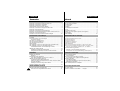 2
2
-
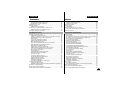 3
3
-
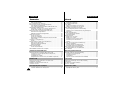 4
4
-
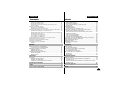 5
5
-
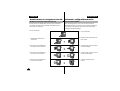 6
6
-
 7
7
-
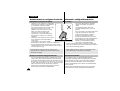 8
8
-
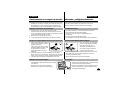 9
9
-
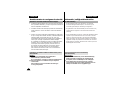 10
10
-
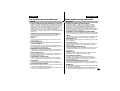 11
11
-
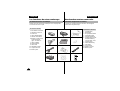 12
12
-
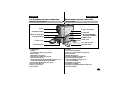 13
13
-
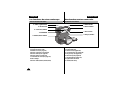 14
14
-
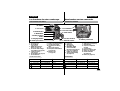 15
15
-
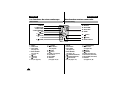 16
16
-
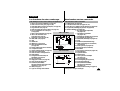 17
17
-
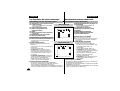 18
18
-
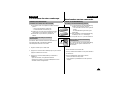 19
19
-
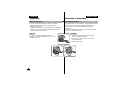 20
20
-
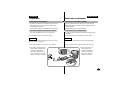 21
21
-
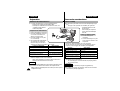 22
22
-
 23
23
-
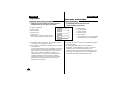 24
24
-
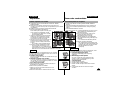 25
25
-
 26
26
-
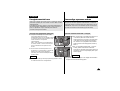 27
27
-
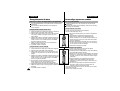 28
28
-
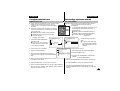 29
29
-
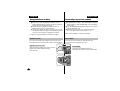 30
30
-
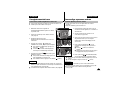 31
31
-
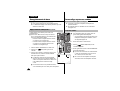 32
32
-
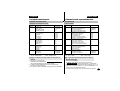 33
33
-
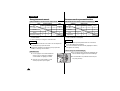 34
34
-
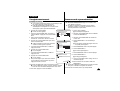 35
35
-
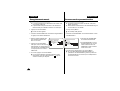 36
36
-
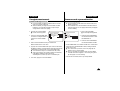 37
37
-
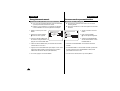 38
38
-
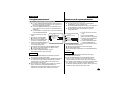 39
39
-
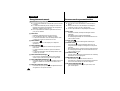 40
40
-
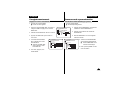 41
41
-
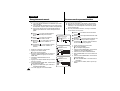 42
42
-
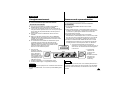 43
43
-
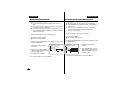 44
44
-
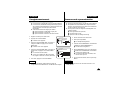 45
45
-
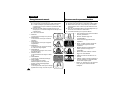 46
46
-
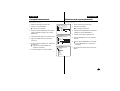 47
47
-
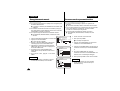 48
48
-
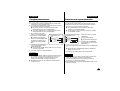 49
49
-
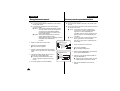 50
50
-
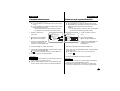 51
51
-
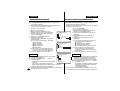 52
52
-
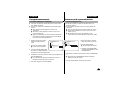 53
53
-
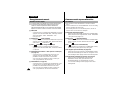 54
54
-
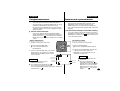 55
55
-
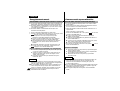 56
56
-
 57
57
-
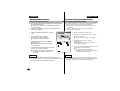 58
58
-
 59
59
-
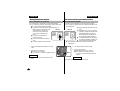 60
60
-
 61
61
-
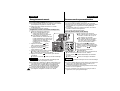 62
62
-
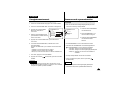 63
63
-
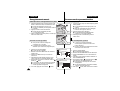 64
64
-
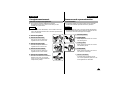 65
65
-
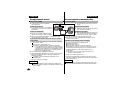 66
66
-
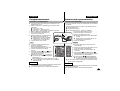 67
67
-
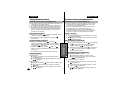 68
68
-
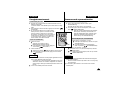 69
69
-
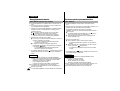 70
70
-
 71
71
-
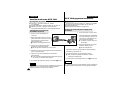 72
72
-
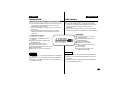 73
73
-
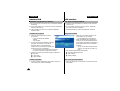 74
74
-
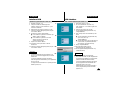 75
75
-
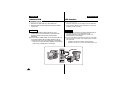 76
76
-
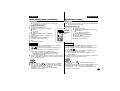 77
77
-
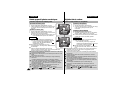 78
78
-
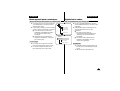 79
79
-
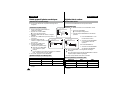 80
80
-
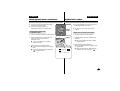 81
81
-
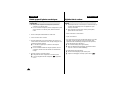 82
82
-
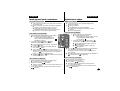 83
83
-
 84
84
-
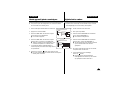 85
85
-
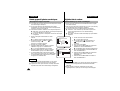 86
86
-
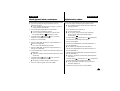 87
87
-
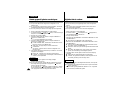 88
88
-
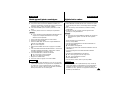 89
89
-
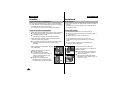 90
90
-
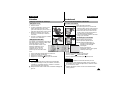 91
91
-
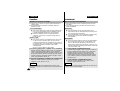 92
92
-
 93
93
-
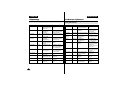 94
94
-
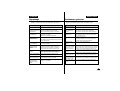 95
95
-
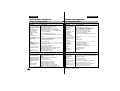 96
96
-
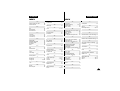 97
97
-
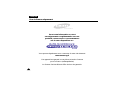 98
98
-
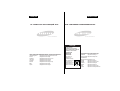 99
99
Samsung VP D190MS, D190MSi Gebruikershandleiding
- Categorie
- Camcorders
- Type
- Gebruikershandleiding
in andere talen
- français: Samsung VP D190MS, D190MSi Mode d'emploi
Gerelateerde papieren
-
Samsung VP-D130I de handleiding
-
Samsung VP D82, D82i de handleiding
-
Samsung VP-D907 de handleiding
-
Samsung VP-D303I de handleiding
-
Samsung VP-D323 (i) de handleiding
-
Samsung VP D107, D107i de handleiding
-
Samsung VP D307, D307i de handleiding
-
Samsung VP-D103I de handleiding
-
Samsung VP D103, D103i de handleiding
-
Samsung VP-D93 de handleiding